Page 1
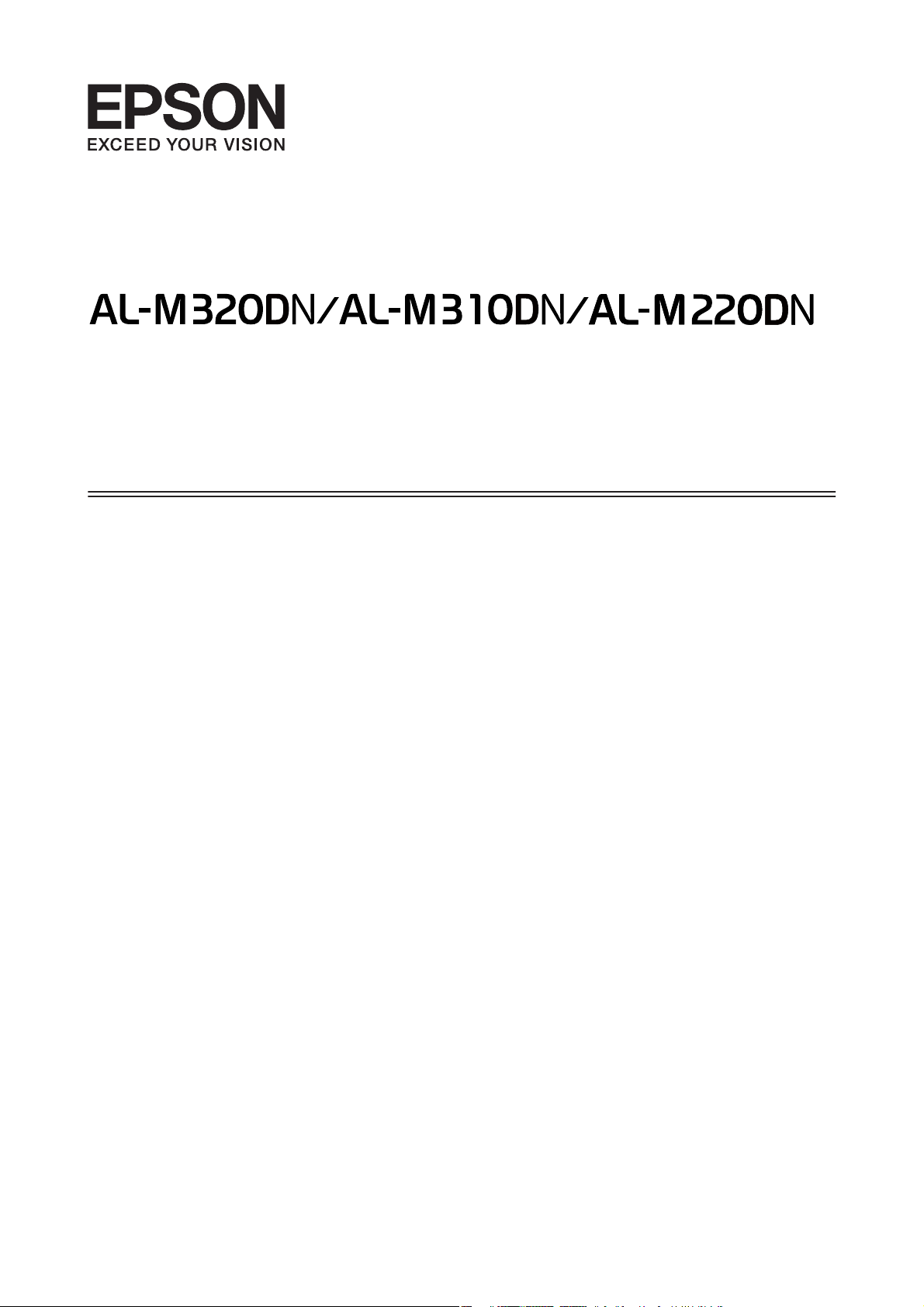
Uživatelská příručka
NPD5658-00 CS
Page 2
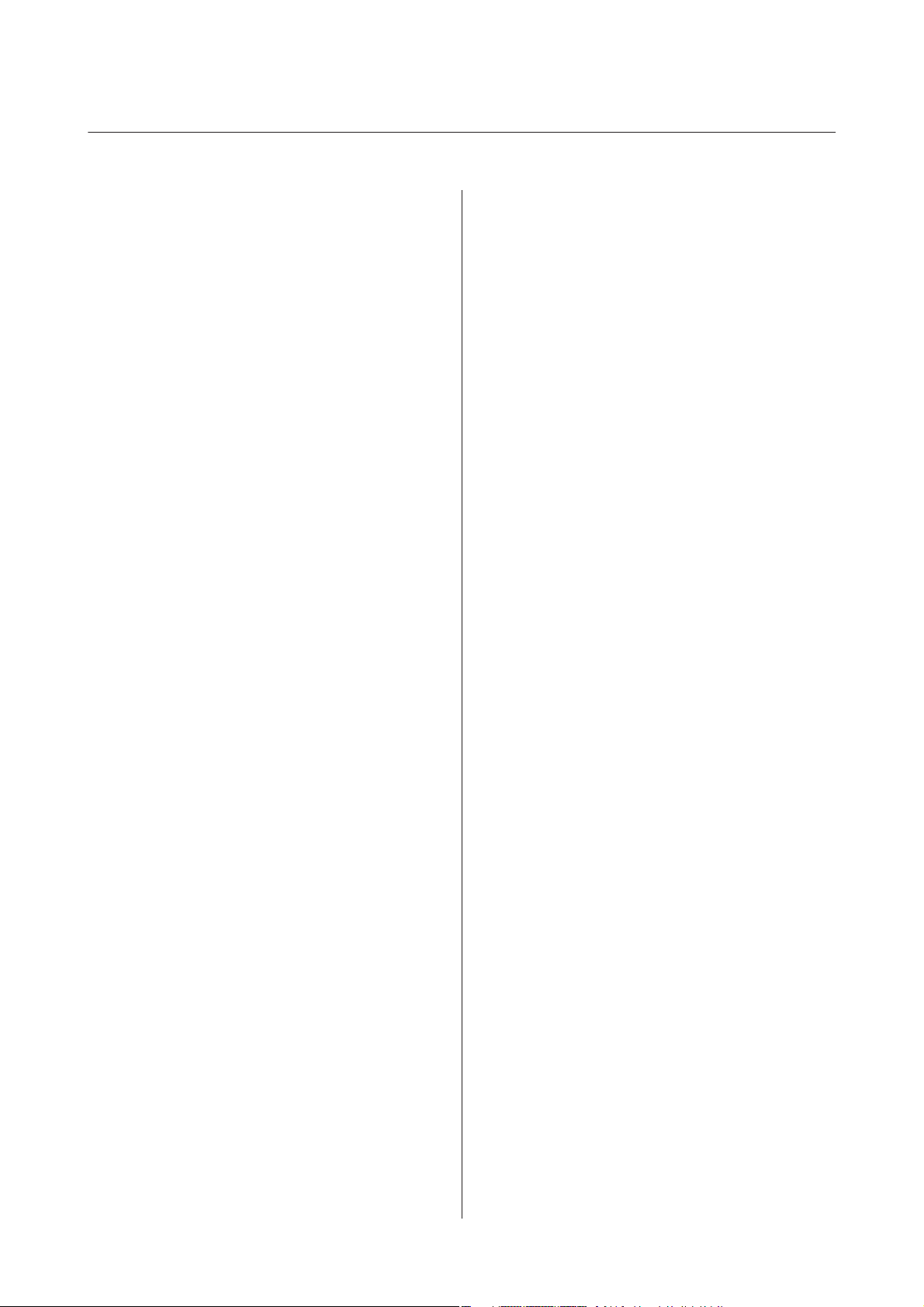
AL-M320DN/AL-M310DN/AL-M220DN Uživatelská příručka
Obsah
Obsah
Úvod
Kde hledat informace....................... 5
Varování, Upozornění, Důležité a Poznámka...... 5
Předpoklady popisu v této příručce............. 5
Zkratky operačních systémů.................. 5
Poznámka pro tuto publikaci.................. 6
Důležité pokyny
Důležité bezpečnostní pokyny................. 7
Nastavení tiskárny....................... 7
Umístění tiskárny........................ 8
Používání tiskárny....................... 8
Zacházení se spotřebním materiálem a částmi
vyžadujícími údržbu...................... 9
Bezpečnostní informace.................... 10
Bezpečnostní štítky týkající se laseru......... 10
Vnitřní záření laseru..................... 10
Bezpečnost v souvislosti s ozónem........... 10
Omezení týkající se zhotovení kopií............ 11
Zákon zakazuje zhotovení kopií následujících
položek............................... 11
Při zhotovování kopií následujících položek
buďte opatrní.......................... 11
Zodpovědné použití materiálů chráněných
autorskými právy....................... 11
Seznámení s tiskárnou
Součásti tiskárny.......................... 12
Přední a pravý boční pohled............... 12
Vnitřek tiskárny........................ 12
Zadní pohled.......................... 12
Ovládací panel pro AL-M320DN/AL-
M310DN............................. 14
Ovládací panel pro AL-M220DN. . . . . . . . . . . . 15
Používání ovládacího panelu................. 17
Kdy provést nastavení ovládacího panelu...... 17
Jak vstoupit do nabídek ovládacího panelu
(AL-M320DN/AL-M310DN). . . . . . . . . . . . . . 17
Jak vstoupit do nabídek ovládacího panelu
(AL-M220DN). . . ...................... 17
Language (Jazyk)........................ 19
System Information (Systémové informace). . . . 19
Quick Print JobMenu (Menu rychl tisk úlohy)
(pouze AL-M320DN/AL-M310DN). . . . . . . . . . 21
ConfidentialJobMenu (Menu důvěr. úlohy)
(pouze AL-M320DN/AL-M310DN). . . . . . . . . . 21
Common Settings (Obecná nastavení). . . . . . . . 21
Printer Settings (Nastavení tiskárny)......... 28
Admin Settings (Nastavení správce).......... 38
Bookmark Menu (Menu Záložka) (pro AL-
M320DN/AL-M310DN). . . . . . . . . . . . . . . . . . 39
Vkládání papíru
Dostupný papír a kapacity................... 40
Dostupné typy a gramáže papíru............ 42
Vkládání papíru.......................... 44
Kazeta na papír......................... 44
Víceúčelový zásobník.................... 45
Nastavení výstupu papíru................... 46
Orientace výstupu papíru................. 46
Výběr a používání tiskového média............ 46
Obálky............................... 46
Jiný papír............................. 47
Papír vlastního formátu................... 48
Tiskové úlohy
Základy tisku............................ 49
Nastavení karty Main (Hlavní).............. 50
Nastavení karty More Options (Další
možnosti)............................. 51
Nastavení karty Maintenance (Údržba)....... 53
Nastavení upřesňujících funkcí............... 54
Tisk více tiskových úloh najednou. . . . . . . . . . . 54
Vytištění brožury....................... 54
Vytištění dat jedné stránky na více listů (tisk
plakátu).............................. 55
Použití funkce Vyhrazená úloha (AL-
M320DN/AL-M310DN). . . . . . . . . . . . . . . . . . 57
Tisk s formulářem....................... 58
Zlepšení jasnosti barevných dokumentů....... 59
Provádění nastavení tiskárny (pouze AL-
M220DN)............................... 60
Použití režimu spánku k úspoře energie......... 60
Ruční přechod do režimu spánku (pro AL-
M320DN/AL-M310DN). . . . . . . . . . . . . . . . . . 60
Automatický přechod do režimu spánku...... 60
Úpravy výchozích nastavení ovladače tiskárny
(pro správce)............................ 61
Úpravy výchozích nastavení............... 61
Zamknutí výchozích nastavení.............. 62
2
Page 3
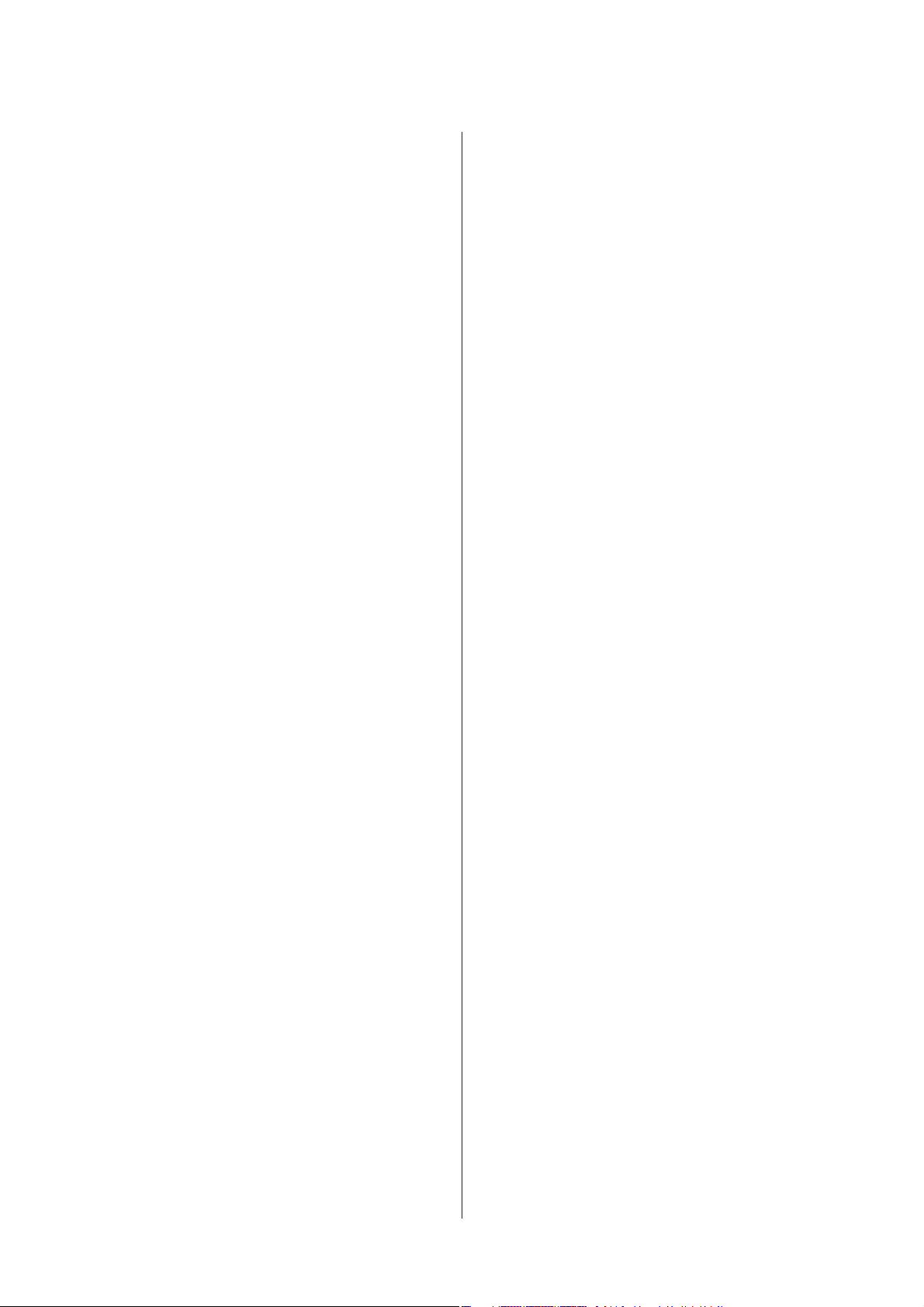
AL-M320DN/AL-M310DN/AL-M220DN Uživatelská příručka
Obsah
Použití aplikace EPSON Status Monitor......... 62
Otevření aplikace EPSON Status Monitor...... 62
Notice Settings (Nastavení upozorňování)..... 62
Tray Icon Settings (Nastavení ikony na
hlavním panelu)........................ 63
Zrušení tiskové úlohy...................... 63
Z tiskárny............................. 63
Z počítače............................. 63
Odinstalace a instalace softwaru
Odinstalace softwaru....................... 64
Instalace softwaru......................... 64
Instalace ovladače tiskárny PostSkript
v systémech Windows.................... 65
Instalace ovladače tiskárny PostSkript
v systémech Mac OS..................... 67
Instalace ovladače tiskárny PCL (pouze pro
Windows)............................. 67
Údržba tiskárny
Výměna spotřebního materiálu / částí
vyžadujících údržbu....................... 68
Bezpečnostní opatření během výměny. . . . . . . . 68
Indikátory/zprávy o výměně............... 68
Čištění tiskárny........................... 70
Čištění vnitřního válce................... 70
Řešení problémů
Stavové a chybové zprávy na ovládacím panelu
(pro AL-M320DN/AL-M310DN)............. 72
Stavové a chybové indikátory (pro AL-M220DN)
...................................... 78
Tisk informace o stavu..................... 84
Tisk z ovládacího panelu (pro AL-M320DN/
310DN).............................. 84
Tisk z ovládacího panelu (pro AL-M220DN)
.................................... 84
Odstranění uvíznutého papíru................ 85
F (kryt F)............................. 85
E (kryt E)............................. 87
C1 DM (Kazeta1/knoflík DM).............. 88
MP (zásobník MP)...................... 88
C1 - C3 (kazeta 1 - 3)..................... 89
Papír se nepodává správně................... 90
Problémy napájení a ovládacího panelu......... 90
Indikátor připraveno se nerozsvítí........... 90
Tiskárna se automaticky vypne............. 91
Tiskárna se nevypne..................... 91
Tiskárna netiskne......................... 92
Indikátor Připraveno nesvítí............... 92
Indikátor Připraveno svítí................. 92
Potíže s výtisky........................... 93
Tisk je nekvalitní........................ 93
Výtisk nesplňuje vaše očekávání............. 94
Problémy s tiskem s modulem PS3............. 96
Tiskárna netiskne správně v režimu PostScript
.................................... 96
Tiskárna netiskne....................... 96
Tiskárna nebo její ovladač nejsou zobrazeny
v nástrojích v konfiguraci tiskárny (pouze
systém Mac OS)........................ 97
Písmo na výtisku se liší od písma na obrazovce
.................................... 97
Okraje textů nebo obrázků nejsou rovné. . . . . . 97
Tiskárna netiskne přes rozhraní USB jako
obvykle............................... 97
Tiskárna netiskne přes síťové rozhraní jako
obvykle............................... 98
Došlo k neznámé chybě (pouze systém Mac
OS)................................. 98
Ostatní problémy......................... 98
Doplněk není dostupný................... 98
Řešení problémů s USB................... 99
Sdílená tiskárna není přístupná............. 99
Přeprava tiskárny........................ 101
Krátké vzdálenosti...................... 101
Dlouhé vzdálenosti..................... 101
Instalace doplňků (AL-M320DN/AL-M310DN)
..................................... 102
Doplňková jednotka kazety na papír......... 102
Dodatek
Technické údaje......................... 104
Obecné.............................. 104
Elektrotechnická část.................... 106
Podporované operační systémy............ 106
Nastavení Režimu podpory pomocí
ovládacího panelu...................... 106
Spotřební materiál a doplňky................ 110
Spotřební materiál...................... 110
Volitelné příslušenství................... 110
Autorská práva, ochranné známky a licence..... 111
SOFTWAROVÁ LICENCE............... 111
Normy a schválení........................ 111
3
Page 4
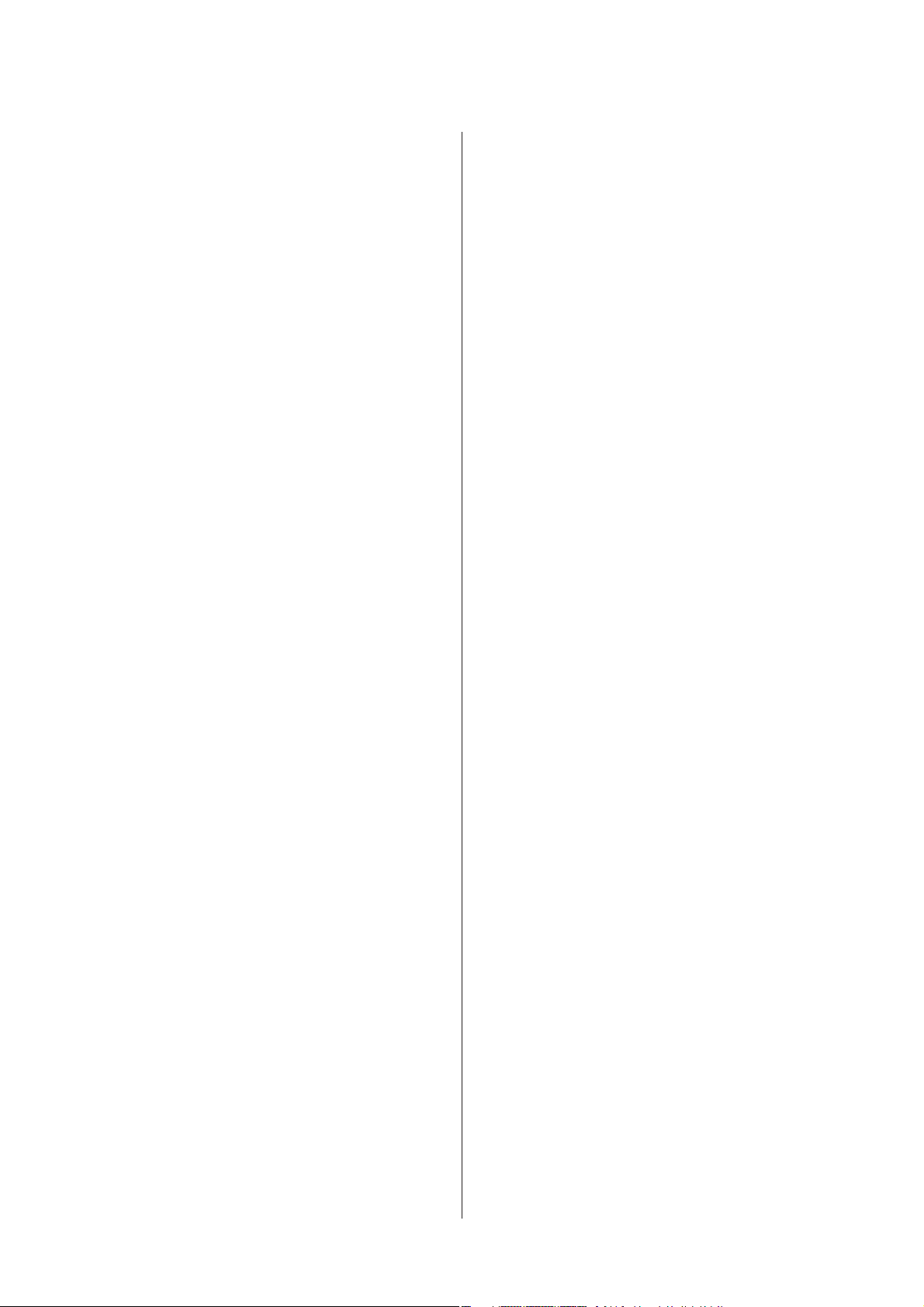
AL-M320DN/AL-M310DN/AL-M220DN Uživatelská příručka
Obsah
Kde získat pomoc
Kontaktování podpory Epson............... 112
Než se obrátíte na společnost Epson......... 112
Pomoc pro uživatele v Evropě............. 112
Pomoc pro uživatele na Tchaj-wanu......... 112
Pomoc pro uživatele v Singapuru........... 113
Pomoc pro uživatele v Thajsku............. 113
Pomoc pro uživatele ve Vietnamu.......... 114
Pomoc pro uživatele v Indonésii............ 114
Pomoc pro uživatele v Hongkongu. . . . . . . . . . 116
Pomoc pro uživatele v Malajsii............. 116
Pomoc pro uživatele na Filipínách.......... 117
4
Page 5
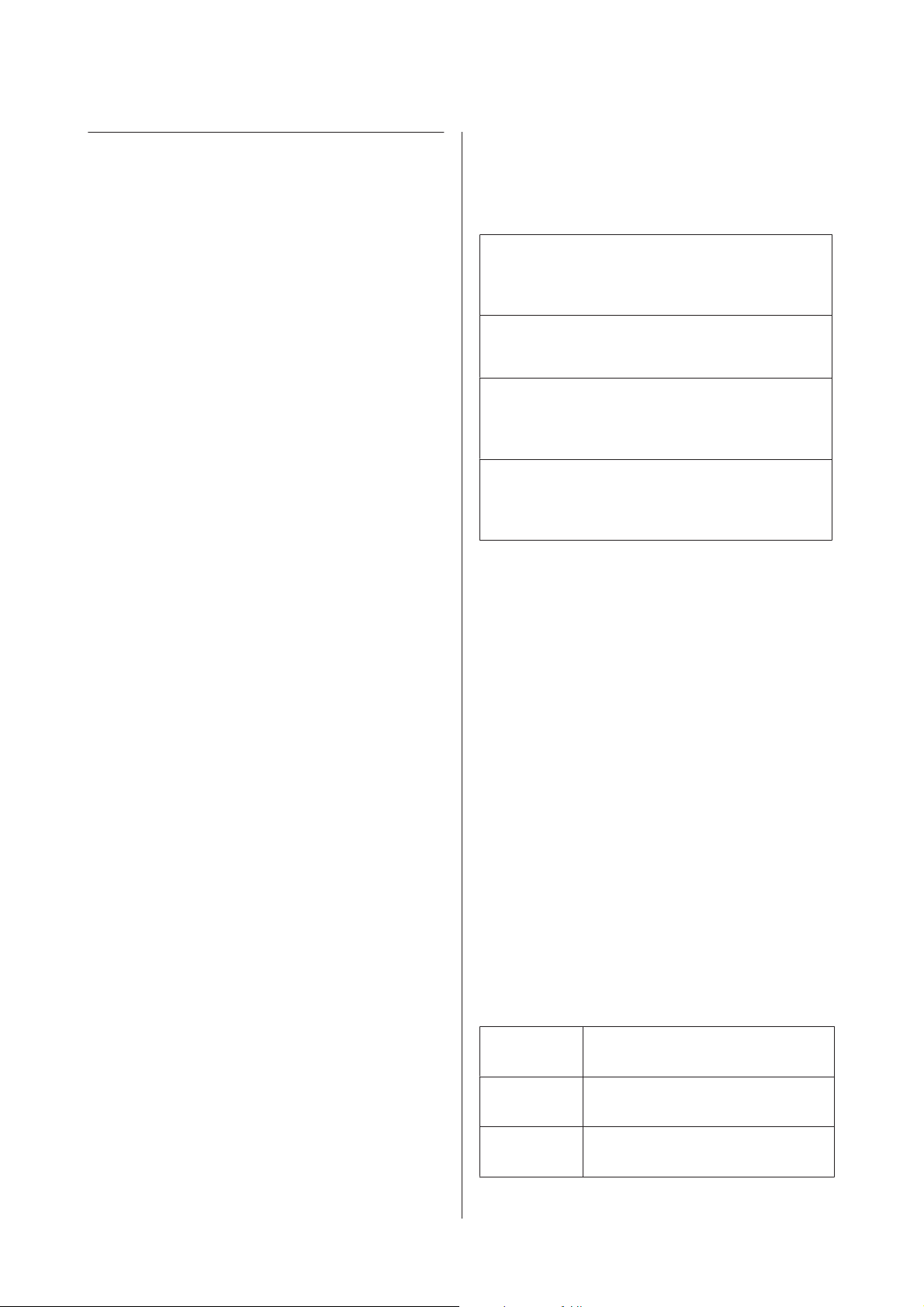
AL-M320DN/AL-M310DN/AL-M220DN Uživatelská příručka
Úvod
Úvod
Kde hledat informace
❏ Instalační příručka
Obsahuje informace o sestavení tiskárny a instalaci
softwaru tiskárny.
❏ Informace o nastavení hesla (pro AL-M320DN/
AL-M310DN)
Obsahuje informace o způsobu nastavení hesla pro
tuto tiskárnu. Je-li používána jako síťová tiskárna,
musí mít tato tiskárna nastavené heslo správce.
❏ Informace o nastavení adresy IP a hesla (pro
AL-M220DN)
Obsahuje informace o způsobu nastavení adresy IP
a hesla. Je-li používána jako síťová tiskárna, musí
mít tato tiskárna nastavené heslo správce. Tato
stránka obsahuje informace o způsobu nastavení
hesla pro tuto tiskárnu.
Varování, Upozornění, Důležité a Poznámka
Varování
!
musí být bedlivě dodrženo, aby nedošlo k vážnému
zranění.
Upozornění
!
musí být dodrženo, aby nedošlo ke zranění.
Důležité
c
Je nutno respektovat, aby nedošlo k poškození
zařízení.
Poznámka
obsahuje důležité informace a užitečné tipy pro práci
s tiskárnou.
Předpoklady popisu v této příručce
❏ Uživatelská příručka (tato příručka)
Obsahuje podrobné informace o funkcích tiskárny,
volitelných produktech, údržbě tiskárny, řešení
potíží a technické údaje.
❏ Příručka pro síť
Obsahuje informace pro správce sítí o ovladači
tiskárny a nastavení sítě.
❏ Průvodce písmy
Obsahuje informace o písmech tiskárny. Pro tuto
tiskárnu existují dva průvodci písmy. Potvrďte
interní písma této tiskárny vytištěním seznamu
písem ze System Report (Zpráva systému) a
podívejte se do příslušného průvodce písmy.
❏ Nápověda online pro software tiskárny
Klepnutím na tlačítko Help (Nápověda) získáte
přístup k podrobným informacím a pokynům,
které se týkají softwaru tiskárny. Nápověda se
nainstaluje automaticky při instalaci softwaru
tiskárny.
Není-li uvedeno jinak, jsou v této příručce používány
následující ilustrace a snímky obrazovky.
❏ AL-M320DN
❏ Windows 7
Jazyk PostScript používaný v této tiskárně je
kompatibilní s jazykem PostScript Level 3.
Zkratky operačních systémů
V této příručce se používají následující zkratky.
Windows 10 Operační systém Microsoft® Win‐
dows
10
®
Windows 8.1 Operační systém Microsoft
dows
8.1
®
Windows 8 Operační systém Microsoft
dows
8
®
®
®
Win‐
Win‐
5
Page 6
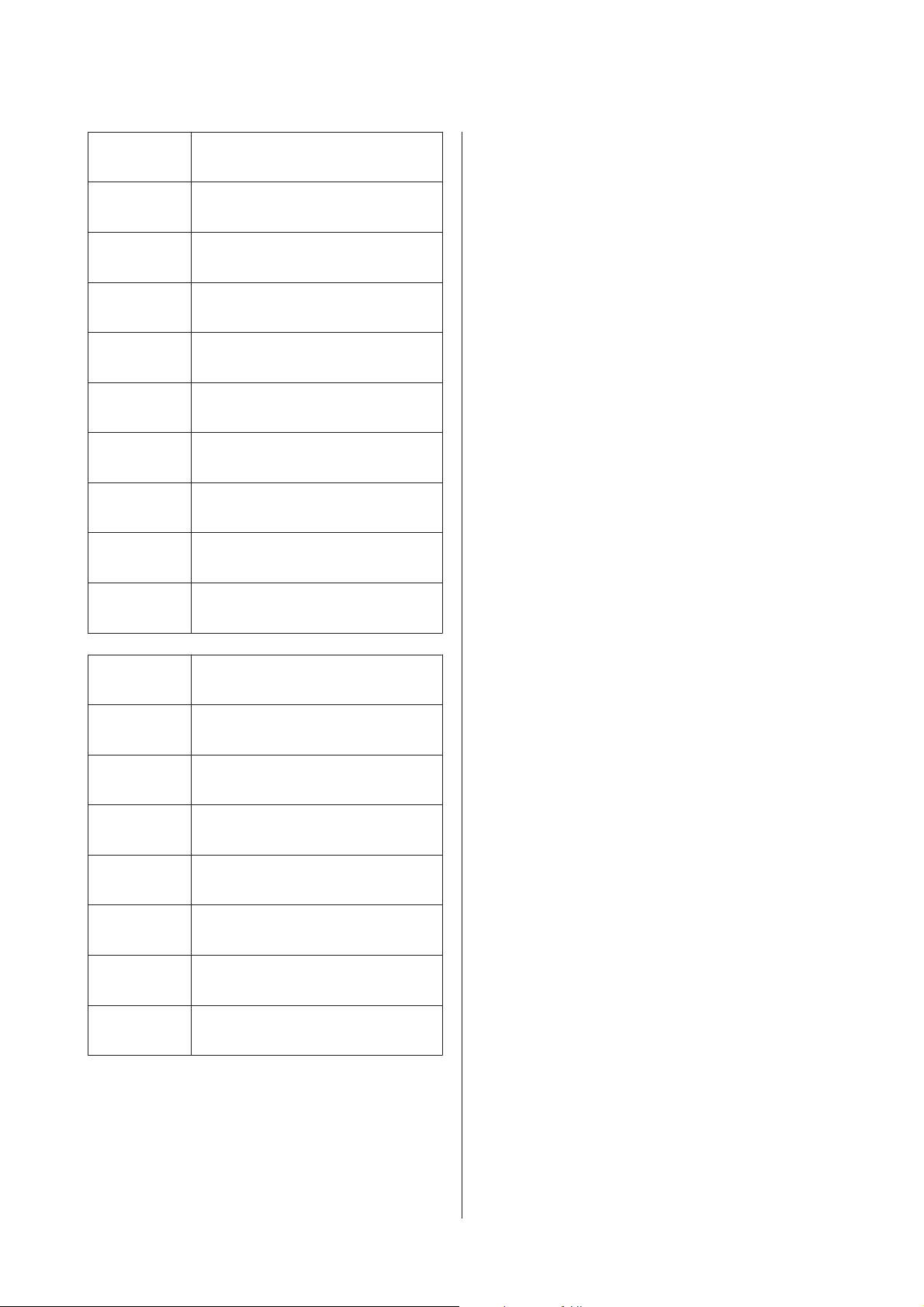
AL-M320DN/AL-M310DN/AL-M220DN Uživatelská příručka
Úvod
Windows 7 Operační systém Microsoft® Win‐
dows
7
®
Windows Vi‐
sta
Windows XP Operační systém Microsoft® Win‐
Windows Se‐
rver 2016
Windows Se‐
rver 2012 R2
Windows Se‐
rver 2012
Windows Se‐
rver 2008 R2
Server 2008 Operační systém Microsoft
Server 2003 Operační systém Microsoft
Windows Generický název operačních systémů
Mac OS X
v10.12.x
Mac OS X
v10.11.x
Mac OS X
v10.10.x
Operační systém Microsoft
Vista
®
dows
XP
®
Operační systém Microsoft
Server
Operační systém Microsoft
Server
Operační systém Microsoft
Server
Operační systém Microsoft
Server
Server
Server
výše
macOS Sierra
OS X El Capitan
OS X Yosemite
2016
®
2012 R2
®
2012
®
2008 R2
®
2008
®
2003
®
Windows
®
Windows
®
Windows
®
Windows
®
Windows
®
Windows
®
Windows
®
Poznámka pro tuto publikaci
Bez předchozího písemného povolení společnosti Seiko
Epson Corporation je zakázáno reprodukovat
libovolnou část této publikace, ukládat ve vyhledávacím
systému nebo přenášet libovolnou formou nebo
prostředky, a to mechanicky, kopírováním, nahráváním
nebo jakýmkoli jiným způsobem. Společnost neponese
přímou odpovědnost za použití zde uvedených
informací. Neodpovídá ani za případné škody plynoucí
z použití zde uvedených informací.
Společnost Seiko Epson Corporation ani její pobočky
nezodpovídají kupujícímu tohoto produktu ani třetím
stranám za škody, ztráty, náklady nebo výdaje vzniklé
kupujícímu nebo třetím stranám následkem: nehody,
nesprávného použití nebo zneužití tohoto produktu či
nepovolenými úpravami, opravami či změnami tohoto
produktu nebo (kromě USA) nedodržením přesného
znění pokynů pro použití a údržbu od společnosti Seiko
Epson Corporation.
Společnost Seiko Epson Corporation a její dceřiné
společnosti neodpovídají za škody ani problémy
související s používáním doplňků nebo spotřebního
materiálu, které nejsou označeny společností Seiko
Epson Corporation jako originální výrobky Epson
(Original Epson Products) nebo schválené výrobky
Epson (Epson Approved Products).
Mac OS X
v10.9.x
Mac OS X
v10.8.x
Mac OS X
v10.7.x
Mac OS X
v10.6.8
Mac OS Generický název operačních systémů
OS X Mavericks
OS X Mountain Lion
OS X Lion
OS X Snow Leopard
výše
6
Page 7
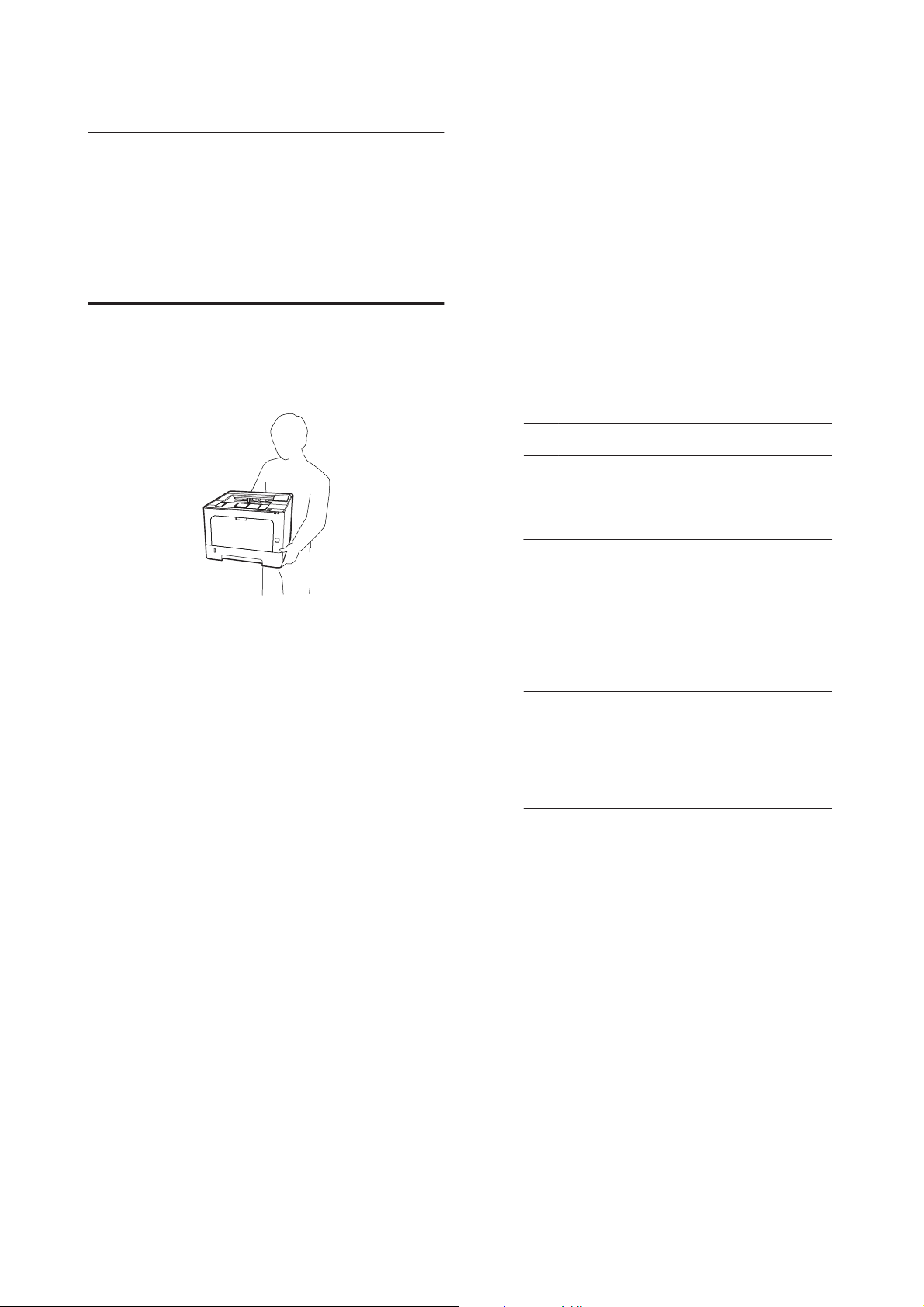
AL-M320DN/AL-M310DN/AL-M220DN Uživatelská příručka
Důležité pokyny
Důležité pokyny
Důležité bezpečnostní pokyny
Nastavení tiskárny
❏ Tiskárnu uchopte pouze v místech označených na
obrázku.
❏ Při přemísťování udržujte tiskárnu vždy ve
vodorovné poloze.
❏ Pokud zástrčku nelze zasunout do zásuvky, obraťte
se na kvalifikovaného elektrikáře.
❏ Nepřipojujte ji k nepřerušitelnému zdroji napájení.
Pokud ji přesto připojíte, může dojít k chybné
funkci nebo poškození.
❏ Nepoužívejte elektrické zásuvky ovládané
nástěnnými spínači nebo automatickými vypínači.
Náhodné přerušení napájení může vést ke ztrátě
cenných dat uložených v paměti počítače a tiskárny.
❏ Na zástrčce nesmí být žádný prach.
❏ Zasuňte zástrčku zcela do elektrické zásuvky.
❏ Nemanipulujte se zástrčkou mokrýma rukama.
❏ V následujících případech tiskárnu odpojte ze sítě a
svěřte opravu kvalifikovanému servisnímu
technikovi:
A. Pokud je napájecí kabel jakkoli poškozený.
B. Pokud s e do tiskárny rozlila jakákoli tekutina.
C. Pokud byla tiskárna vystavena dešti nebo se
dostala do styku s vodou.
D. Pokud tiskárna při dodržení provozních po‐
kynů nepracuje správně. Nastavení prová‐
dějte pouze u ovládacích prvků popsaných
v provozních pokynech, jelikož nesprávné
nastavení dalších ovládacích prvků může
produkt poškodit, a vyžádat tak rozsáhlou
opravu provedenou kvalifikovaným servis‐
ním technikem.
E. Pokud jste tiskárnu upustili nebo došlo
k poškození její skříně.
F. Pokud dojde k výrazné změně výkonu ti‐
skárny, což naznačuje, že je třeba tiskárnu
opravit.
❏ Ujistěte se, že napájecí kabel střídavého napětí
splňuje příslušné místní bezpečnostní normy.
Používejte pouze napájecí kabel dodávaný s tímto
produktem. Použití jiného kabelu může způsobit
požár nebo úraz elektrickým proudem. Napájecí
kabel tohoto produktu je určen pouze pro použití
s tímto produktem. Použití s jiným zařízením může
způsobit požár nebo úraz elektrickým proudem.
❏ Pokud dojde poškození zástrčky, vyměňte celý
kabel nebo se informujte u kvalifikovaného
elektrotechnika. Pokud jsou v zástrčce použity
pojistky, vyměňte je vždy za pojistky správné
velikosti a proudové hodnoty.
❏ Použijte uzemněnou zásuvku, která je určena pro
zástrčku tiskárny. Nepoužívejte adaptér zástrčky.
❏ Nepoužívejte elektrickou zásuvku, ke které jsou
připojena další zařízení.
❏ Veškeré zařízení připojte k řádně uzemněným
zásuvkám. Vyhněte se použití zásuvek na okruhu
spolu s fotokopírkami nebo systémy řízení klimatu,
které se pravidelně zapínají a vypínají.
❏ Připojujte tiskárnu pouze k zásuvce, která splňuje
požadavky této tiskárny. Požadavky tiskárny na
zdroj napájení jsou uvedeny na štítku na tiskárně.
Pokud si nejste jisti, jaké jsou charakteristiky zdrojů
napájení ve vaší oblasti, obraťte se na místního
dodavatele elektrické energie nebo na prodejce
zařízení.
7
Page 8
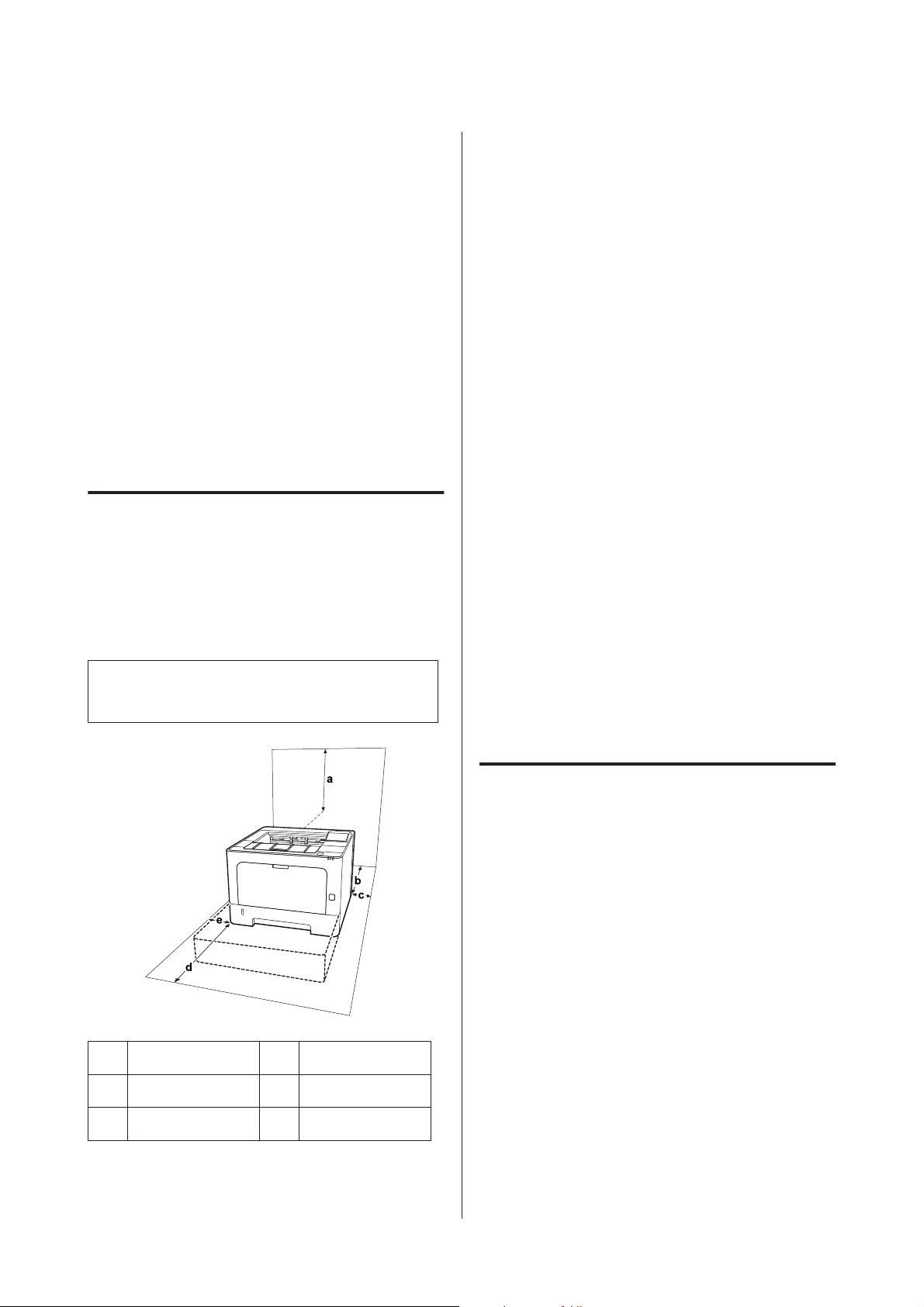
AL-M320DN/AL-M310DN/AL-M220DN Uživatelská příručka
Důležité pokyny
❏ Pokud pro zapojení tiskárny používáte
prodlužovací šňůru, zkontrolujte, zda příkon všech
zařízení zapojených pomocí této šňůry (v
ampérech) nepřekračuje kapacitu šňůry.
❏ Při připojování tohoto produktu k počítači či
jinému zařízení pomocí kabelu dbejte na správnou
orientaci konektorů. Každý konektor lze zapojit jen
jedním způsobem. Pokud konektor připojíte s
nesprávnou orientací, mohlo by dojít k poškození
propojených zařízení.
❏ Používejte pouze volitelné výrobky, jako jsou
zásobníky papíru a stojan tiskárny, určené
výhradně pro tento produkt. Použití voleb
určených pro jiné výrobky může způsobit
přepadnutí produktu a zranění osob.
Umístění tiskárny
Pokud přemísťujete tiskárnu jinam, zvolte vždy takové
místo, které poskytuje dostatek prostoru pro snadnou
obsluhu a údržbu. Požadované množství volného místa
v okolí tiskárny k zajištění bezproblémového provozu je
znázorněno na následujícím obrázku.
Poznámka:
Hodnoty jsou zaokrouhleny na nejbližší celé číslo.
❏ Umístěte tiskárnu v blízkosti elektrické zásuvky, ze
které lze snadno odpojit napájecí šňůru.
❏ Neinstalujte tiskárnu v místech, kde by lidé šlapali
na napájecí šňůru.
❏ Nepoužívejte tiskárnu ve vlhkém prostředí.
❏ Neumísťujte tiskárnu na přímé sluneční světlo ani
do prostředí s nadměrnou teplotou, vlhkostí,
olejovými výpary nebo prašností.
❏ Neumisťujte tiskárnu na místa, kam proudí vzduch
přímo z klimatizace.
❏ Neumisťujte tiskárnu na nestabilní povrch.
❏ Otvory a štěrbiny ve skříni tiskárny a na její zadní a
spodní straně slouží k větrání. Neblokujte je ani je
nezakrývejte. Nepokládejte tiskárnu na postele,
pohovky, koberce nebo podobné povrchy ani do
vestavných skříní, pokud zde není zajištěno řádné
větrání.
❏ Umísťujte počítač a tiskárnu mimo dosah
potenciálních zdrojů elektromagnetického rušení,
jako jsou reproduktory nebo základny
bezšňůrových telefonů.
❏ Ponechejte kolem tiskárny dostatek prostoru, aby
bylo zajištěno její dostatečné větrání.
a 20 cm d 50 cm
b 30 cm e 30 cm
c 30 cm
Kromě volného místa je třeba vzít v úvahu ještě
následující pokyny:
Používání tiskárny
❏ Některé ze symbolů na této tiskárně slouží
k zajištění bezpečnosti a správného použití
tiskárny. Význam těchto symbolů je uveden na
následující webové stránce:
http://support.epson.net/symbols/
8
Page 9
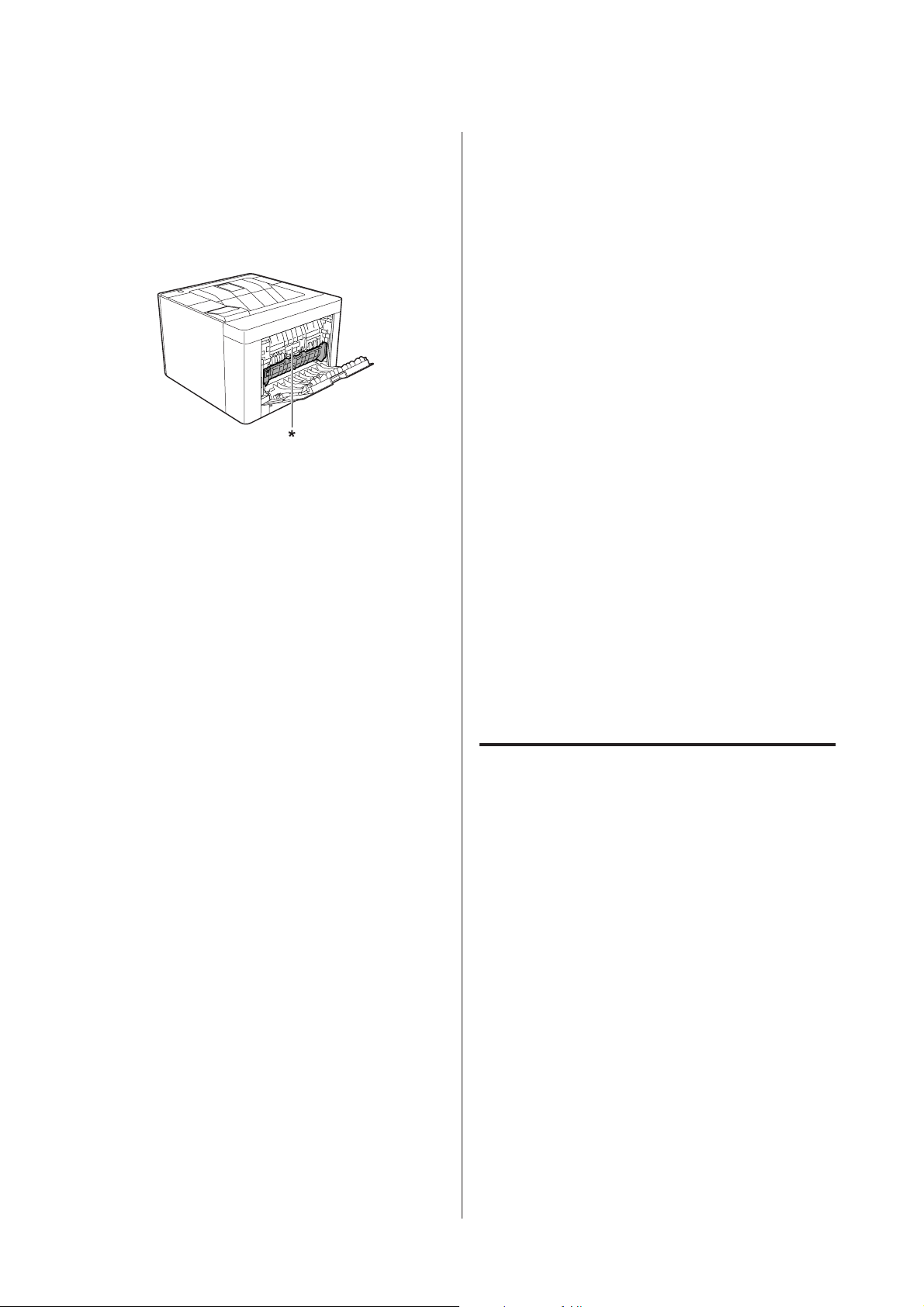
AL-M320DN/AL-M310DN/AL-M220DN Uživatelská příručka
Důležité pokyny
❏ Nedotýkejte se fixační jednotky, která je označená
varovným štítkem, ani okolních součástí. Pokud
byla tiskárna právě používána, může být okolí
fixační jednotky velmi horké. V případě nutného
přístupu k těmto oblastem počkejte 40 minut na
vychladnutí horkých součástí a pak pokračujte.
* varovný štítek
❏ Nesahejte na fixační jednotku, protože některé
součástky jsou ostré a mohly by způsobit poranění.
❏ Nikdy do otvorů ve skříni tiskárny nestrkejte žádné
předměty, jelikož se mohou dostat do kontaktu se
součástmi pod nebezpečným napětím nebo je
zkratovat a způsobit požár nebo úraz elektrickým
proudem.
❏ Nevypínejte tiskárnu v následujících situacích:
-Po zapnutí tiskárny počkejte, dokud se na
LCD-panelu nezobrazí Ready (Připraveno)
(AL-M320DN/AL-M310DN), nebo dokud se
nerozsvítí indikátor Připraveno (AL-M220DN).
– Pokud svítí nebo bliká indikátor Data.
– Během tisku.
❏ Nedotýkejte se vnitřních součástí tiskárny, pokud
to není uvedeno v pokynech v této příručce.
❏ Dodržujte veškerá upozornění a pokyny vyznačené
na tiskárně.
❏ Kromě konkrétních situací popsaných
v dokumentaci k tiskárně se nepokoušejte sami
provádět servis tohoto produktu.
❏ Pravidelně odpojte zástrčku z elektrické zásuvky a
očistěte kolíky.
❏ Neodpojujte zástrčku, když je tiskárna zapnutá.
❏ Nebude-li tiskárna delší dobu používána, odpojte
zástrčku z elektrické zásuvky.
❏ Před čištěním tiskárnu odpojte ze zásuvky.
❏ Na tiskárnu nesedejte ani se o ni neopírejte. Na
tiskárnu nepokládejte těžké předměty.
❏ Nepoužívejte žádné hořlavé plyny v tiskárně nebo
kolem ní.
❏ Nikdy součásti tiskárny nevracejte na původní
místo silou. Ačkoli je tiskárna odolná, nesprávným
zacházením ji můžete poškodit.
❏ Nenechávejte v tiskárně uvíznutý papír. Může
způsobit přehřátí tiskárny.
❏ Nerozlévejte na tiskárnu žádné tekutiny.
❏ Nastavujte pouze ty ovládací prvky, které jsou
popsány v provozních pokynech. Nesprávné
nastavení dalších ovládacích prvků může způsobit
poškození tiskárny a může vyžadovat opravu
kvalifikovaným servisním pracovníkem.
❏ K čištění použijte tkanou látku, nepoužívejte tekuté
čisticí prostředky ani spreje.
Zacházení se spotřebním materiálem a částmi vyžadujícími údržbu
❏ Použitý spotřební materiál a části vyžadující
údržbu nepalte, protože by mohly vybuchnout a
někoho zranit. Likvidujte jej v souladu s místními
předpisy.
❏ Spotřební materiál a části vyžadující údržbu
skladujte mimo dosah dětí.
❏ Tonerovou kazetu vždy pokládejte na čistý, hladký
povrch.
❏ Nepokoušejte se upravovat či rozebírat spotřební
materiál a části vyžadující údržbu.
❏ Nedotýkejte se toneru. Vždy zabraňte vniknutí
toneru do očí. Pokud se toner dostane na kůži nebo
oblečení, znečištěné místo ihned umyjte mýdlem a
vodou.
9
Page 10
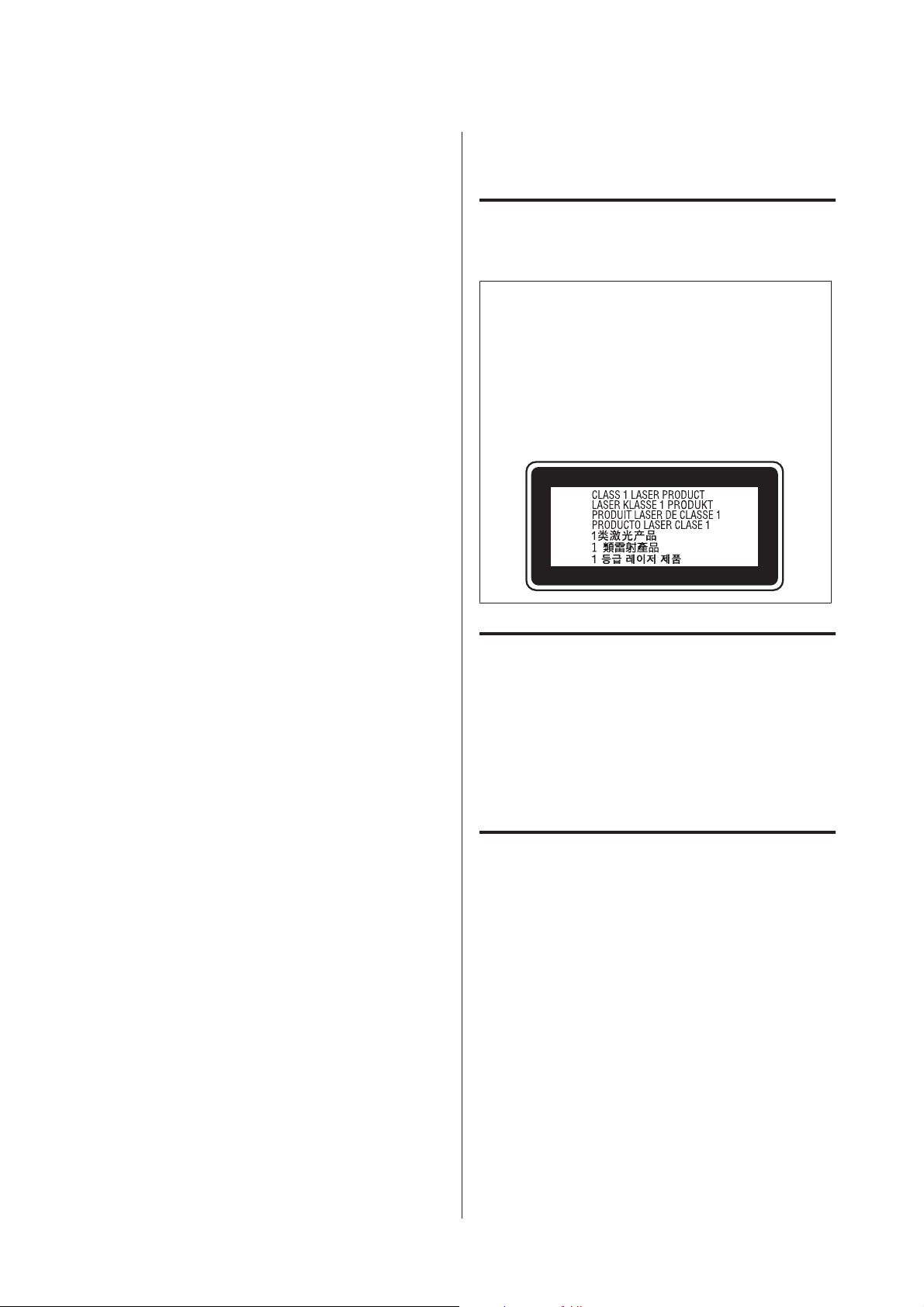
AL-M320DN/AL-M310DN/AL-M220DN Uživatelská příručka
Důležité pokyny
❏ Pokud toner rozsypete, smeťte jej smetáčkem na
lopatku nebo jej otřete látkou navlhčenou v
mýdlové vodě. Jelikož jemné částečky mohou při
kontaktu s jiskrou způsobit požár nebo výbuch,
nepoužívejte vysavač.
❏ Pokud jste tonerovou kazetu nebo fotoválec
přenesli z chladného do teplého prostředí, počkejte
před instalací alespoň jednu hodinu, aby nedošlo
k poškození vlivem kondenzace.
❏ Chcete-li dosáhnout maximální kvality tisku,
neskladujte tonerovou kazetu v místech
vystavených přímému slunečnímu světlu, prachu,
slanému vzduchu nebo korozivním plynům (např.
čpavku). Vyhněte se také místům s velkými nebo
rychlými změnami teploty či vlhkosti.
❏ Při vyjímání fotonosiče ho nevystavujte
slunečnímu svitu a vyhněte se jeho vystavení
osvětlení v místnosti na více než tři minuty.
Fotonosič obsahuje optický válec. Vystavení světlu
může válec poškodit, způsobit objevení tmavých
nebo světlých oblastí na vytištěné stránce a snížení
životnosti válce. Pokud potřebujete fotonosič
ponechat mimo tiskárnu po delší dobu, zakryjte ho
neprůsvitnou tkaninou.
Bezpečnostní informace
Bezpečnostní štítky týkající se laseru
Varování:
!
Provedení postupů a nastavení, vyjma těch
popsaných v dokumentaci k tiskárně, může
způsobit vystavení nebezpečnému záření. Vaše
tiskárna je laserový produkt Třídy 1, jak je
definován parametry IEC60825. Štítek podobný
tomu znázorněnému níže je připevněn na zadní
straně tiskárny v zemích, kde je vyžadován.
Vnitřní záření laseru
❏ Dbejte na to, abyste nepoškrábali povrch válce. Při
vyjmutí z tiskárny položte fotonosič vždy na čistý,
hladký povrch. Nedotýkejte se válce, protože
mastná kůže může způsobit trvalé poškození jeho
povrchu a tím nepříznivě ovlivnit kvalitu tisku.
❏ Nedotýkejte se přenosového válce, aby nedošlo
k jeho poškození.
❏ Okraje papíru jsou ostré a mohou způsobit zranění
pořezáním.
Použitá dioda je laserová dioda třídy III b, která uvnitř
tiskové hlavy produkuje neviditelný laserový paprsek.
Hlavu tiskárny NELZE OPRAVOVAT, proto by
neměla být za žádných okolností otevírána. Uvnitř
tiskárny je připevněn další štítek s varováním před
laserem.
Bezpečnost v souvislosti s ozónem
Ozónové emise
Ozón je laserovou tiskárnou vytvářen jako vedlejší
produkt při tisku. Ozón se vytváří jen v průběhu tisku.
Limitní dávky ozónu
Laserová tiskárna Epson generuje méně než 1,5 mg/h
nepřetržitého tisku.
Minimalizace rizika
Pokud chcete riziko vystavení se ozónu minimalizovat,
vyhýbejte se následujícím situacím:
10
Page 11
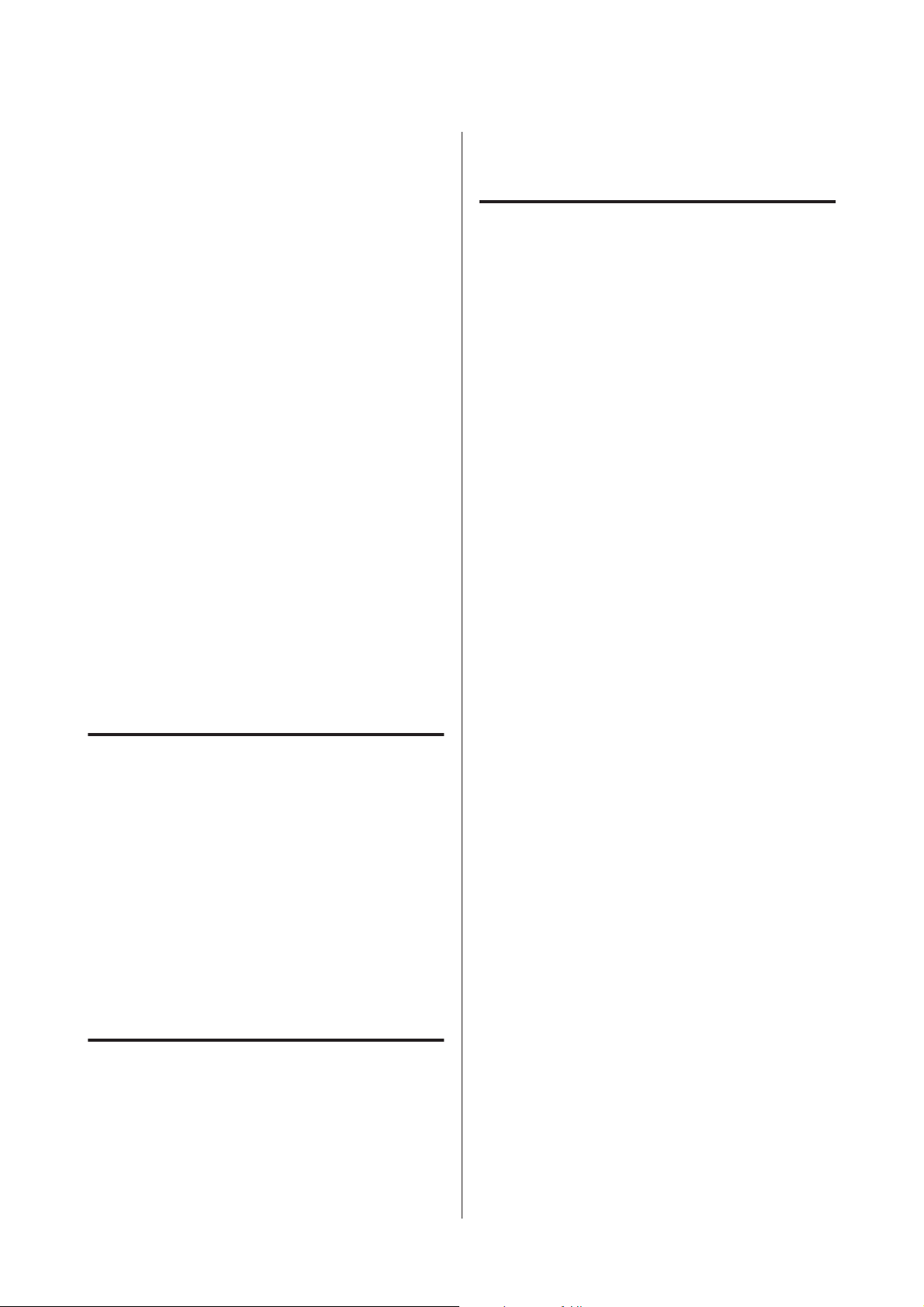
AL-M320DN/AL-M310DN/AL-M220DN Uživatelská příručka
Důležité pokyny
❏ Použití několika laserových tiskáren v uzavřené
místnosti.
❏ Provoz tiskárny při extrémně nízké vlhkosti
vzduchu.
❏ Špatné větrání místnosti.
❏ Dlouhý nepřetržitý tisk ve výše uvedených
situacích.
Umístění tiskárny
Tiskárna by měla být umístěna takto:
❏ Zplodiny a teplo by neměly být odváděny směrem
přímo k uživateli.
❏ Měly by být odváděny pokud možno mimo
budovu.
Omezení týkající se
❏ Pasy, řidičské průkazy, doklady způsobilosti,
povolení vjezdu, stravenky, jízdenky atd.
Zodpovědné použití materiálů chráněných autorskými právy
Tiskárna může být omylem či z nedbalosti použita
k nelegálnímu kopírování materiálů chráněných
autorskými právy. Při kopírování materiálů chráněných
autorskými právy musíte jednat zodpovědně tím, že
získáte povolení od vlastníka autorských práv nebo
jednáte na základě rady zkušeného právníka.
zhotovení kopií
Aby bylo zajištěno zodpovědné a legální používání této
tiskárny, dodržujte následující omezení.
Zákon zakazuje zhotovení kopií následujících položek
❏ Bankovky, mince, státem vydané obchodovatelné
cenné papíry, státní dluhopisy a obecní cenné
papíry
❏ Nepoužité poštovní známky, předem orazítkované
pohlednice a jiné oficiální poštovní položky
s platným poštovným
❏ Státem vydané kolky a cenné papíry vydané
v souladu s právními předpisy
Při zhotovování kopií následujících položek buďte opatrní
❏ Privátní obchodovatelné cenné papíry (akciové
certifikáty, převoditelné směnky, šeky atd.),
měsíční průkazky, koncesní vstupenky atd.
11
Page 12
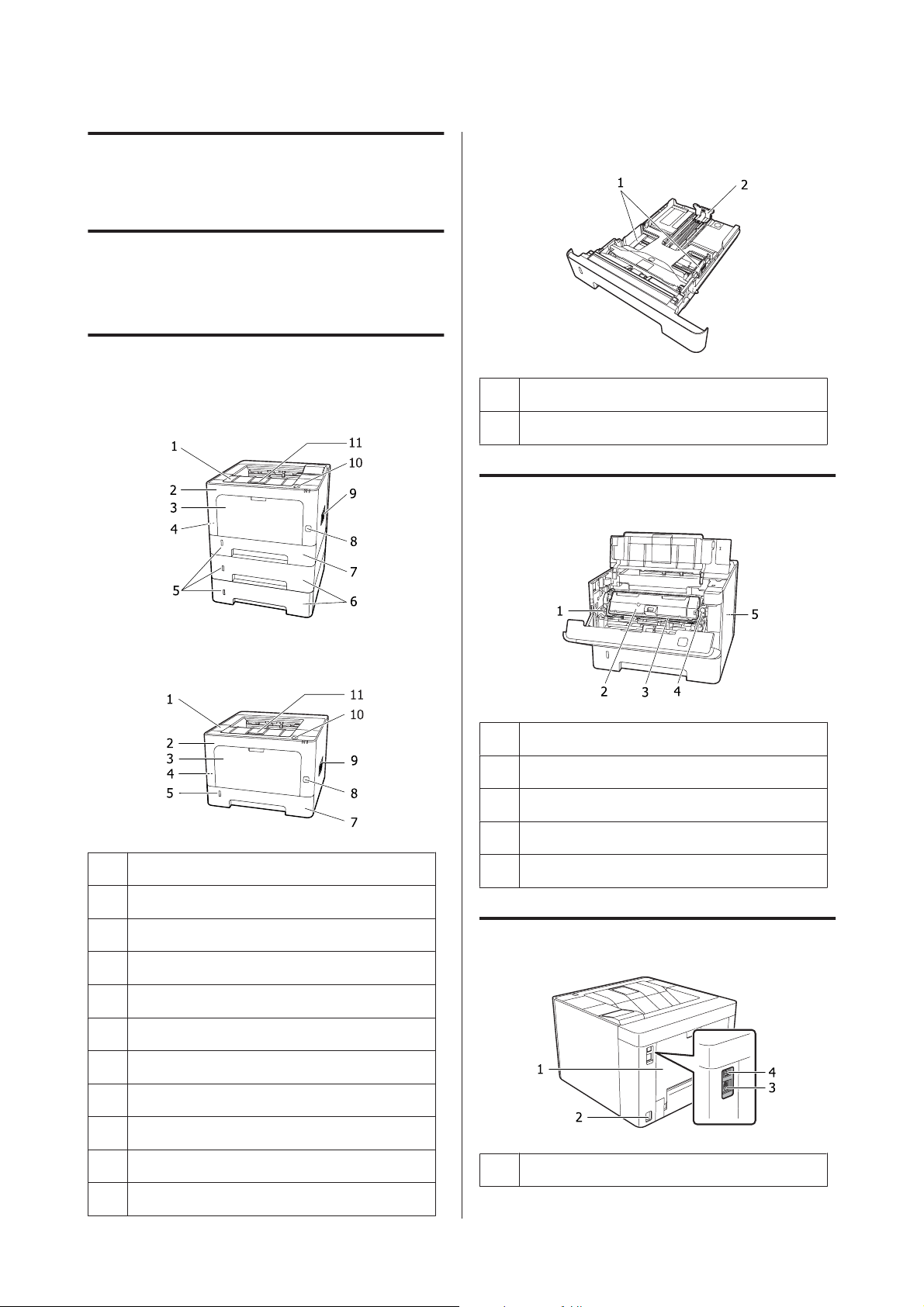
AL-M320DN/AL-M310DN/AL-M220DN Uživatelská příručka
Seznámení s tiskárnou
Vnitřek kazety na papír
Seznámení s
tiskárnou
Součásti tiskárny
Přední a pravý boční pohled
AL-M320DN/AL-M310DN
AL-M220DN
1. vodítko papíru (boční vodítko)
2. vodítko papíru (zadní vodítko)
Vnitřek tiskárny
1. páčka pro vyjmutí údržbové jednotky A
2. tonerová kazeta
3. údržbová jednotka A
4. tlačítko pro uvolnění aretace tonerové kazety
1. kryt F2
2. kryt F1
3. víceúčelový zásobník
4. bezpečnostní slot
5. okénko indikace zbývajícího množství papíru
6. kazeta 2/3 (doplňková kazeta na papír)
7. kazeta 1 (standardní kazeta na papír)
8. spínač napájení
9. větrací okénko
10. tlačítko pro otevření krytů F1 a F2
11. podpěra papíru
5. údržbová jednotka B
Zadní pohled
1. kryt E
12
Page 13
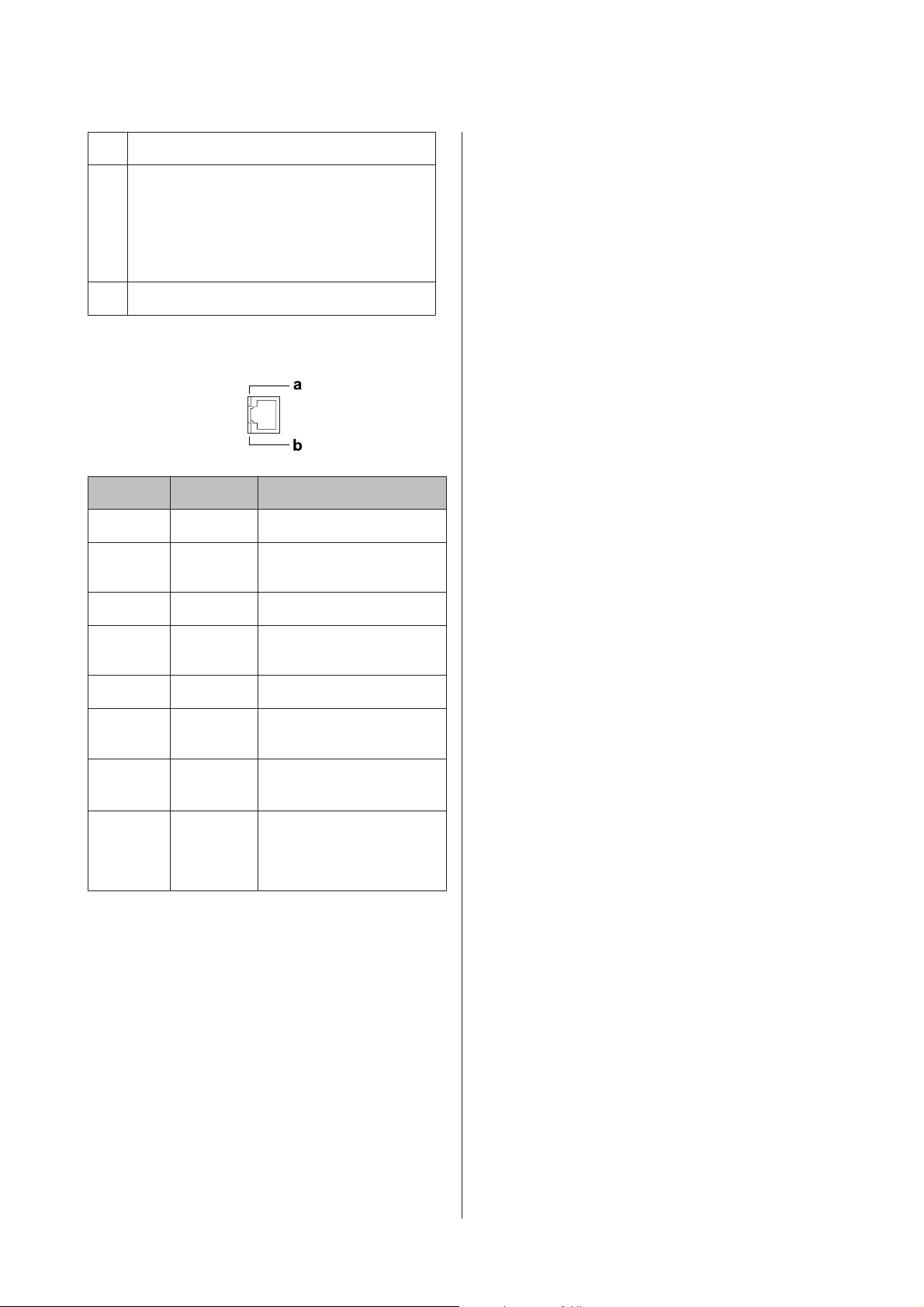
AL-M320DN/AL-M310DN/AL-M220DN Uživatelská příručka
Seznámení s tiskárnou
2. vstup AC
3. konektor rozhraní Ethernet
LED1: indikátor dat
LED2: indikátor stavu
Pro informace o tom, co indikátory znamenají, viz
tabulka níže.
4. konektor rozhraní USB
Stav diod LED
a: LED1 b: LED2 Stav sítě
Žlutá Zelená Připraveno (1000BASE-T)
Žlutá (bli‐
kající)
Žlutá Oranžová Připraveno (100BASE-TX)
Žlutá (bli‐
kající)
Žlutá Vypnuto Připraveno (10BASE-Te)
Žlutá (bli‐
kající)
Vypnuto Zelená
Vypnuto Vypnuto
* Podrobnosti najdete včásti „Energy Saver Menu (Menu
Spořič)“ na str. 25.
Zelená Probíhá příjem paketů
(1000BASE-T)
Oranžová Probíhá příjem paketů
(100BASE-TX)
Vypnuto Probíhá příjem paketů
(10BASE-Te)
Rež hlubokého spánku
(1000BASE-T)
Rež hlubokého spánku
(100BASE-TX/10BASE-Te)
Režim vypnutí
*
*
*
13
Page 14
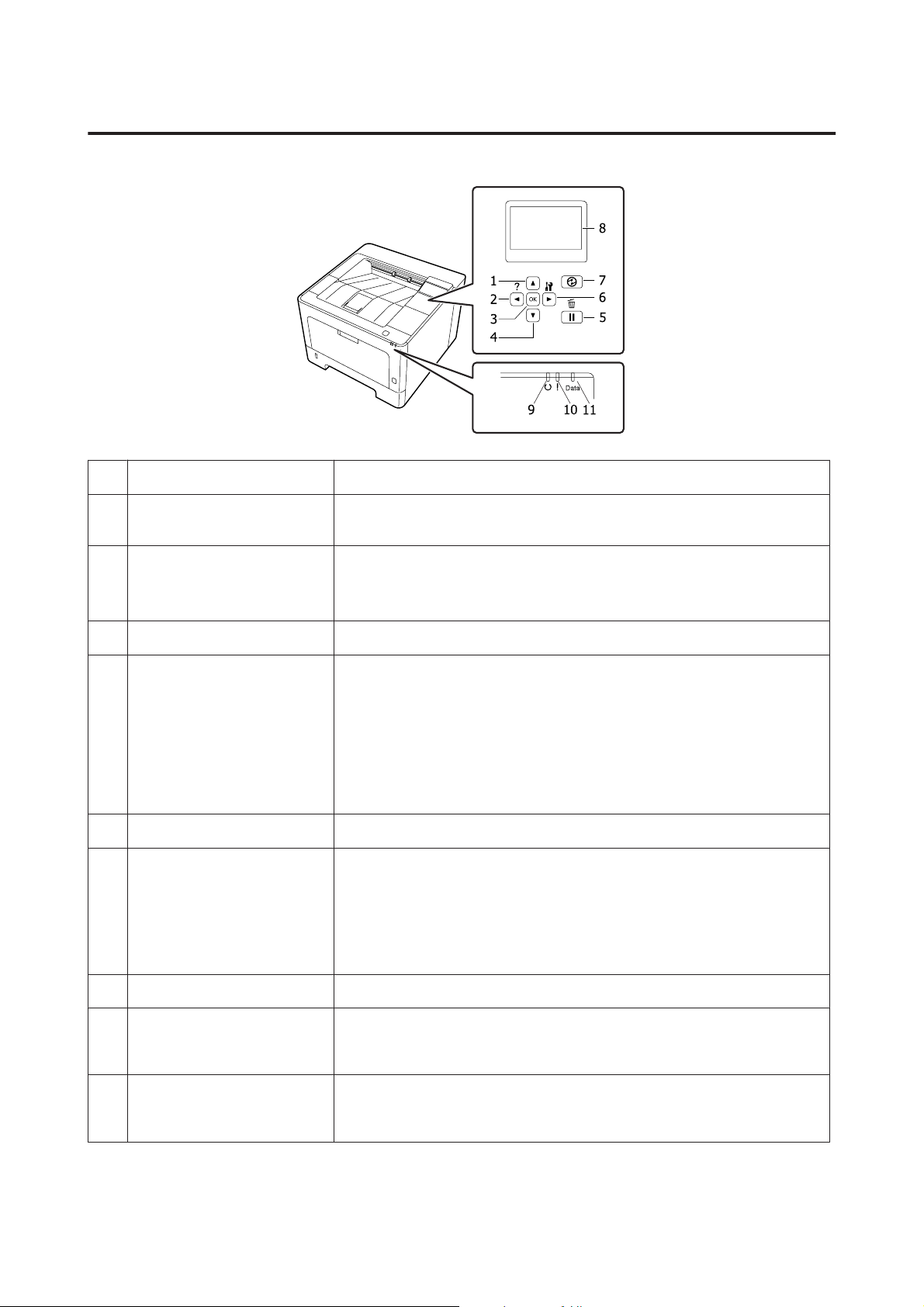
AL-M320DN/AL-M310DN/AL-M220DN Uživatelská příručka
Seznámení s tiskárnou
Ovládací panel pro AL-M320DN/AL-M310DN
1.
u Nahoru – tlačítko
2.
l Vlevo – tlačítko
3.
Tlačítko OK
4.
d Dolů – tlačítko
5.
Tlačítko Pozastavit/Uvolnit
6.
r Vpravo – tlačítko
7.
Probudit/Spánek – tlačítko
Stisknutím posunete položky v nabídce ovládacího panelu.
Stisknutím se vrátíte do předchozí nabídky, nebo stisknutím otevřete nápovědu
v případě, že je zobrazeno l Press for help (Stiskni pro nápov).
Stisknutím nastavíte nabídku, položku nebo nastavení.
Když bliká indikátor chyby, stisknutí tohoto tlačítka chybu vymaže a přepne tiskárnu
do stavu připravenosti.
Stisknutím posunete položky v menu ovládacího panelu.
Jedním stisknutím pozastavíte tisk. Dalším stisknutím můžete v tisku pokračovat.
Když je tisk pozastaven, jsou na ovládacím panelu k dispozici následující operace.
❏ Zrušení aktuální tiskové úlohy nebo uložených tiskových úloh.
Viz „Zrušení tiskové úlohy“ na str. 63.
❏ Přerušení tiskových úloh a vytištění uložené tiskové úlohy.
❏ Vysunutí papíru (Form Feed (Podávání formuláře)) podržením tlačítka OK po
dobu více než 2 sekund.
Stisknutím přejdete na další menu, položku nebo nastavení.
Stisknutím přepnete mezi stavem k dispozici k tisku a stavem úspory energie.
Toto tlačítko svítí, když je tiskárna v režimu spánku (v režimu hlubokého spánku).
T ot o t l ač í t ko b l ik á , k dy ž t is k á r na p ř ej d e do režimu vypnutí – ten šetří energií, protože
nejsou dostupné téměř žádné funkce.
Podrobnější informace o režimu vypnutí viz „Energy Saver Menu (Menu Spořič)“ na
str. 25.
8. Panel LCD Zobrazuje zprávy o stavu tiskárny a nastavení nabídky ovládacího panelu.
9.
Připraveno – indikátor
10.
Indikátor Chyba (oranžový)
Svítí pokud je tiskárna připravena, čímž indikuje, že tiskárna je připravena přijímat a
tisknout data.
Nesvítí, když tiskárna není připravena nebo je v režimu spánku.
Svítí nebo bliká, pokud došlo k chybě.
Blikající chyby vymaže stisknutí tlačítka OK nebo nastavení Auto Cont
(Automaticky pokrač.) v položce Setup Menu (Menu nastavení).
14
Page 15
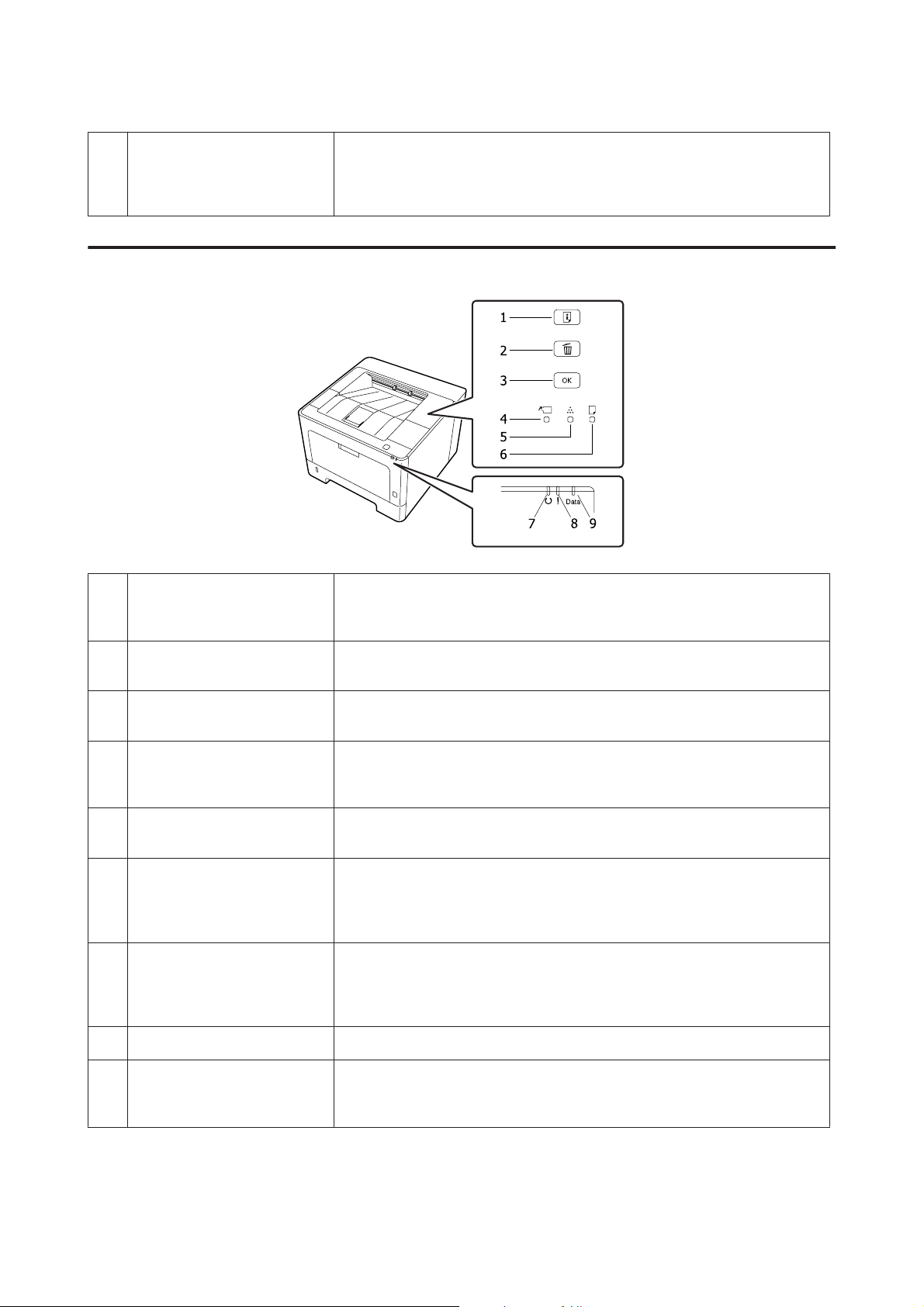
AL-M320DN/AL-M310DN/AL-M220DN Uživatelská příručka
Seznámení s tiskárnou
11.
Data – indikátor
Svítí, pokud jsou v tiskové mezipaměti uložena tisková data (část paměti tiskárny
vyhrazená pro příjem dat), která ještě nebyla vytištěna.
Bliká, pokud tiskárna zpracovává data.
Nesvítí, pokud v tiskové mezipaměti již nejsou žádná data.
Ovládací panel pro AL-M220DN
1. Tlačítko Informace Vytiskne informace o stavu, pokud nesvítí indikátor Chyba a není indikováno žádné
varování. Krátké stisknutí vytiskne informace o stavu. Stisknutí po dobu delší než dvě
sekundy vytiskne informace o stavu sítě. Když je indikováno varování, vymaže jej.
2. Tlačítko Zrušit úlohu Krátké stisknutí zruší aktuální tiskovou úlohu. Stisknutí po dobu delší než dvě
sekundy odstraní všechny úlohy z paměti tiskárny.
3.
Tlačítko OK
4. Indikátor Kryt a údržba Svítí, když je otevřen kryt tiskárny nebo když došlo k chybě týkající se údržbových
5. Indikátor Toner Svítí, když došel toner v tonerové kazetě tiskárny. Bliká, když dochází toner. Pokud
6. Indikátor Papír Svítí nebo bliká, a když současně s indikátorem Chyba, obvykle to indikuje problém
7.
Připraveno – indikátor
8.
Indikátor Chyba (oranžový)
9.
Data – indikátor
Když bliká indikátor chyby, stisknutí tohoto tlačítka chybu vymaže a přepne tiskárnu
do stavu připravenosti.
dílů nebo spotřebního materiálu s výjimkou toneru. Bliká, když došlo k varování
týkající se těchto položek.
tento indikátor bliká, připravte si novou tonerovou kazetu.
týkající se papíru.
Když svítí, obvykle to indikuje zaseknutí papíru, a když bliká, obvykle to indikuje
chybu či varování týkající se papíru, např. prázdný zdroj papíru.
Svítí pokud je tiskárna připravena, čímž indikuje, že tiskárna je připravena přijímat a
tisknout data.
Nesvítí, když tiskárna není připravena. Tento indikátor také svítí současně s jinými
indikátory pro indikaci chybových situací.
Svítí nebo bliká, pokud došlo k chybě.
Svítí, pokud jsou v tiskové mezipaměti uložena tisková data (část paměti tiskárny
vyhrazená pro příjem dat), která ještě nebyla vytištěna. Bliká, pokud tiskárna
zpracovává data. Nesvítí, pokud již v tiskové mezipaměti nejsou žádná data.
15
Page 16
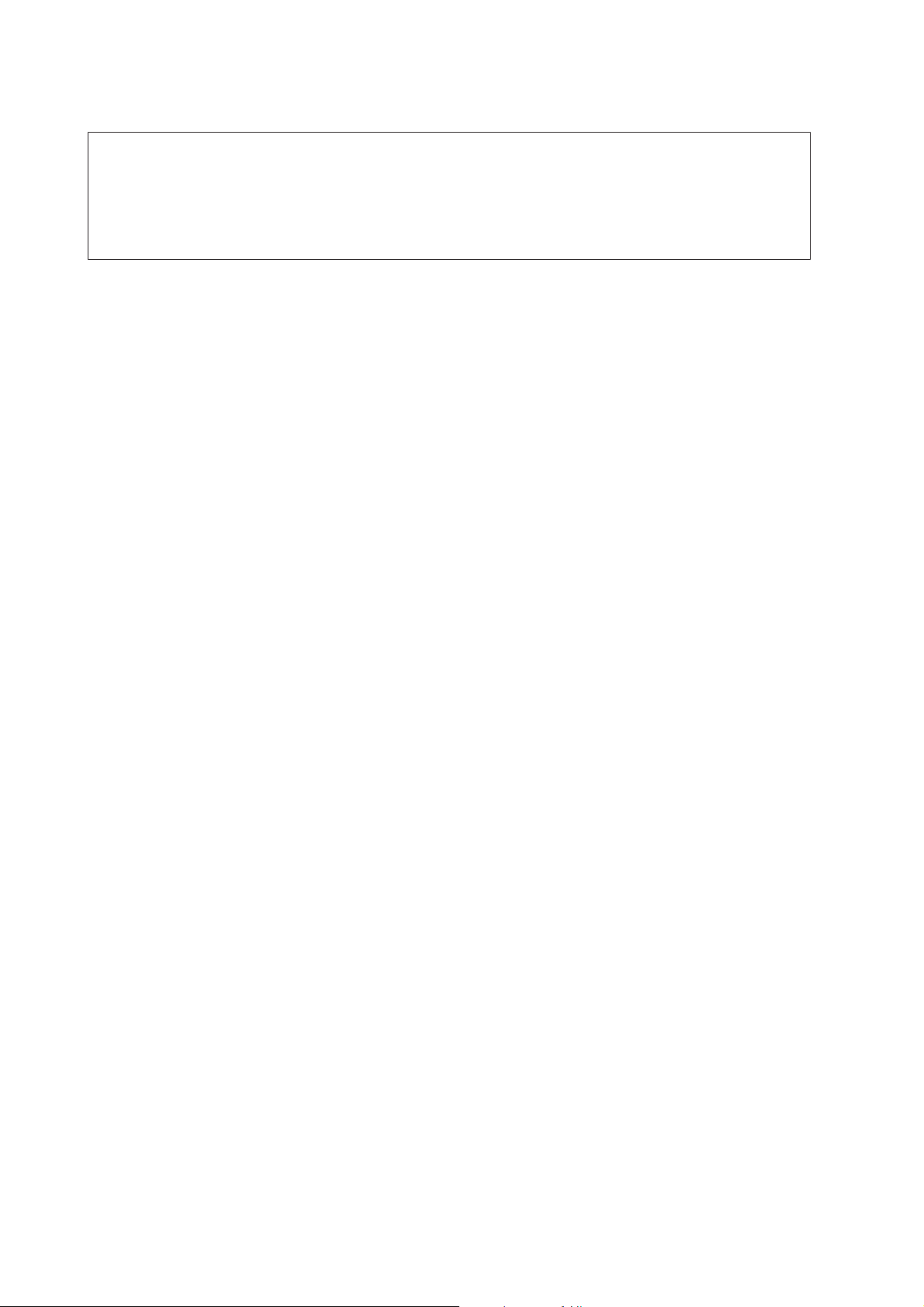
AL-M320DN/AL-M310DN/AL-M220DN Uživatelská příručka
Seznámení s tiskárnou
Poznámka:
❏ Když je tiskárna v režimu spánku či hlubokého spánku, nesvítí žádný indikátor. Stisknutí jakéhokoli tlačítka
v režimu spánku či hlubokého spánku vrátí tiskárnu do stavu připravenosti.
❏ Podrobné informace o stavech indikátorů LED viz část „Stavové a chybové indikátory (pro AL-M220DN)“ na
str. 78.
16
Page 17
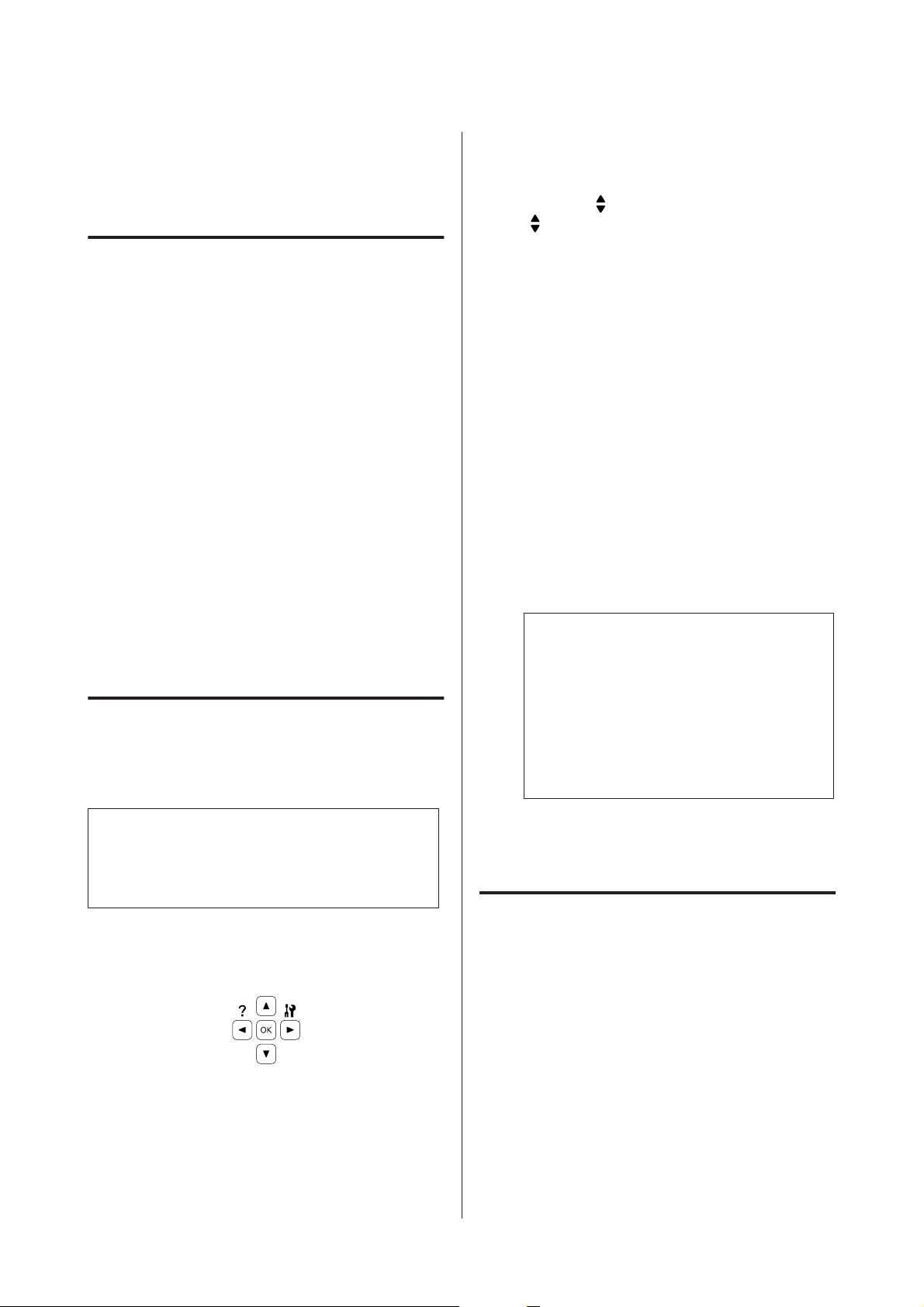
AL-M320DN/AL-M310DN/AL-M220DN Uživatelská příručka
Seznámení s tiskárnou
Používání ovládacího panelu
Kdy provést nastavení ovládacího panelu
Obecně platí, že nastavení ovladače tiskárny vyřadí
nastavení provedená pomocí ovládacího panelu.
Následující nastavení musíte provést pomocí
ovládacího panelu, protože je nelze provést v ovladači
tiskárny.
❏ Nastavení pro výběr režimu emulace a režimu IES
(Intelligent Emulation Switching)
❏ Nastavení pro určení kanálu a konfiguraci rozhraní
❏ Nastavení pro určení velikosti vyrovnávací paměti
pro příjem dat
U modelu AL-M220DN, který nemá panel LCD,
můžete provést nastavení ovládacího panelu pomocí
EpsonNet Config. Viz „Jak vstoupit do nabídek
ovládacího panelu (AL-M220DN)“ na str. 17.
Jak vstoupit do nabídek ovládacího panelu (AL-M320DN/ AL-M310DN)
Stiskněte tlačítko r Vpravo pro zobrazení
C
položek nabídky. V závislosti na nabídce LCD
panel zobrazí samostatně položku a aktuální
nastavení (
(
YYYY).
Pomocí tlačítek u Nahoru a d Dolů procházejte
D
položky, nebo se stisknutím tlačítka l Vlevo
vraťte na předcházející úroveň.
Stiskněte tlačítko r Vpravo pro provedení
E
operace, indikované položkou, jako je tisk
stavové stránky konfigurace nebo resetování
tiskárny, nebo zobrazení nastavení dostupných
pro položku, jako je velikost papíru nebo režimy
emulace.
Pomocí tlačítek u Nahoru a d Dolů procházejte
dostupná nastavení, potom stiskněte tlačítko r
Vpravo pro výběr nastavení a návrat na
předcházející úroveň. Stiskněte tlačítko l Vlevo
pro návrat na předcházející úroveň bez změny
nastavení.
Poznámka:
❏ Pro aktivaci nastavení, která jste změnili
❏ Místo tlačítka r Doprava je v krocích 3 a 5
YYYY=ZZZZ), nebo pouze položku
v Network Menu (Menu Síť), USB Menu
(Menu USB) nebo RAM Disk (Disk RAM)
v Setup Menu (Menu nastavení),
musíte tiskárnu vypnout a potom zapnout.
možné použít tlačítko OK.
Poznámka:
Některé nabídky a položky se objeví pouze pokud je
nainstalováno doplňkové zařízení nebo pokud bylo
provedeno příslušné nastavení.
Pro otevření nabídek ovládacího panelu
A
stiskněte tlačítko r Vpravo.
Pomocí tlačítek u Nahoru a d Dolů procházejte
B
nabídky.
Pro opuštění nabídek ovládacího panelu
F
stiskněte tlačítko l Vlevo jednou či vícekrát.
Jak vstoupit do nabídek ovládacího panelu (AL-M220DN)
Ačkoli neexistují žádné panely pro zobrazení nabídek,
lze nastavení, která odpovídají nabídkách ovládacího
panelu, provádět z počítače, který je připojen k tiskárně.
Tato nastavení můžete provádět následujícím
postupem.
17
Page 18
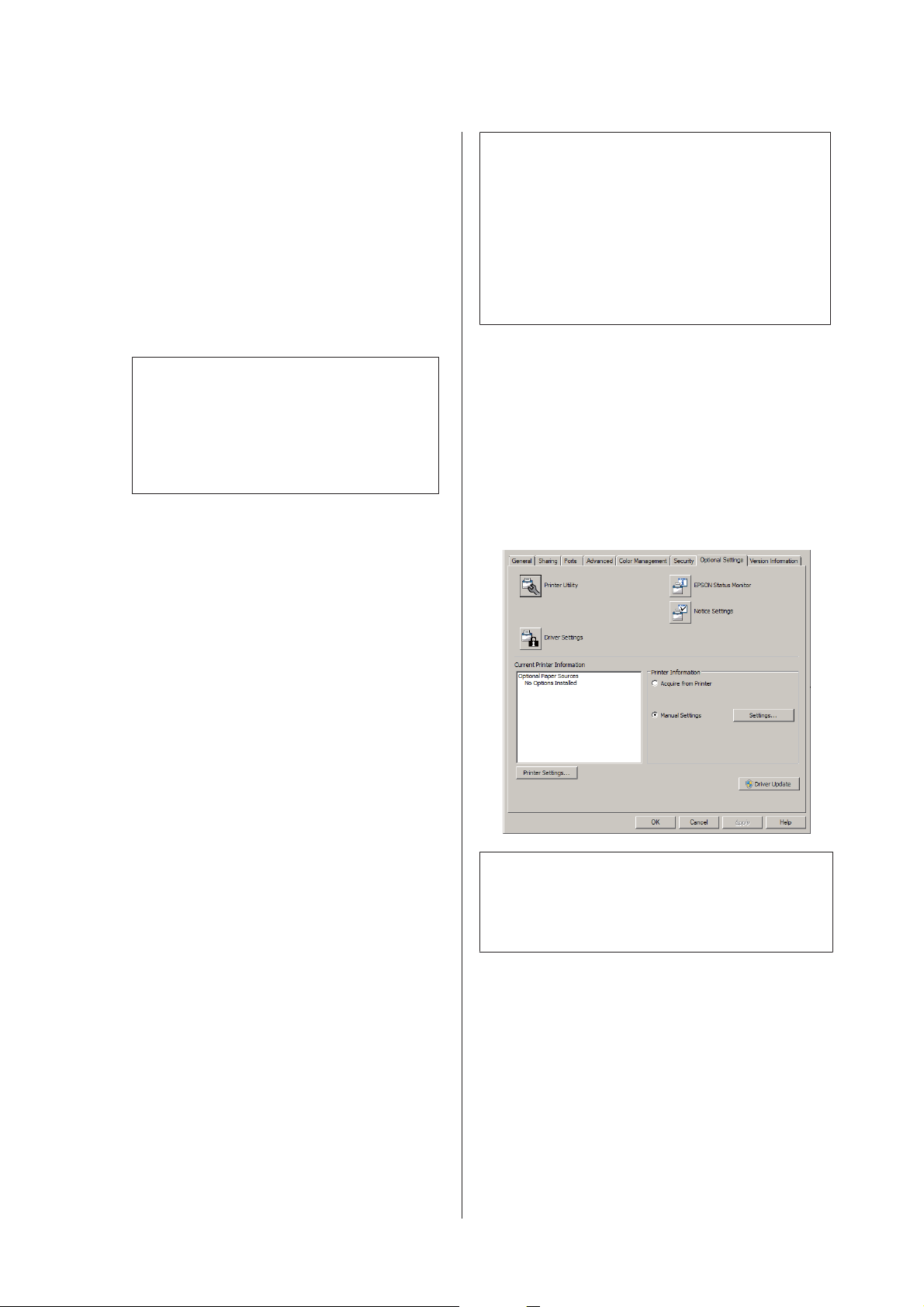
AL-M320DN/AL-M310DN/AL-M220DN Uživatelská příručka
Seznámení s tiskárnou
Pomocí EpsonNet Config (webová verze)
Nastavení můžete provádět, když je tiskárna připojena
k síti.
Metoda pro otevření obrazovky nastavení je uvedena
níže.
Připojte tiskárnu ke stejné síti, ve které je váš
A
počítač.
Poznámka:
Způsob připojení tiskárny k síti viz následující
příručky.
❏ Instalační příručka
❏ Informace o nastavení adresy IP a hesla
Zadejte adresu IP tiskárny do adresního řádku
B
webového prohlížeče.
Pomocí ovladače tiskárny
Poznámka:
Odkazy na odpovídající nabídky ovládacího panelu viz
následující části.
❏ „Tray Menu (Menu zásobníku)“ na str. 28
❏ „Printing Menu (Menu tisku)“ na str. 29
❏ „Setup Menu (Menu nastavení)“ na str. 21
❏ „Energy Saver Menu (Menu Spořič)“ na str. 25
Obrazovku k provádění nastavení otevřete následujícím
postupem:
Otevřete vlastnosti ovladače tiskárny pomocí
A
Start - Zařízení a tiskárny.
Klepněte na kartu Optional Settings (Volitelná
B
nastavení) a pak klepněte na tlačítko Printer
Settings (Nastavení tiskárny).
Ať už je tiskárna připojena pomocí USB nebo sítě,
můžete v tiskárně nastavit následující položky za
předpokladu, že je budete často používat.
- MP Tray Size (Velikost zásob. MP) / MP Tray Type
(Typ Zásobník MP)
- Cassette1 Size (Velikost kazety1) / Cassette1 Type
(Typ kazety1)
- Density (Hustota)
- Emphasize Thin Lines (Zdůraznit tenké čáry)
- Paper Source (Zdroj papíru)
- Wide A4 (Široký A4)
- MP Tray Priority (Priorita zásob. MP)
- Page Protect (Ochrana stránky)
- Auto Eject Page (Auto vysunout str.)
- I/F Time Out (Čas. limit I/F)
- Size Ignore (Ignorovat velikost)
- Time Setting (Nastavení času)
- Auto Cont (Automaticky pokrač.)
- Time to Sleep (Čas spánku)
- Language (Jazyk) (Informace o stavu)
Poznámka:
Pokud nebyl po zakoupení tiskárny nastaven čas,
zobrazí se varování. K nastavení času použijte Printer
Settings (Nastavení tiskárny).
18
Page 19
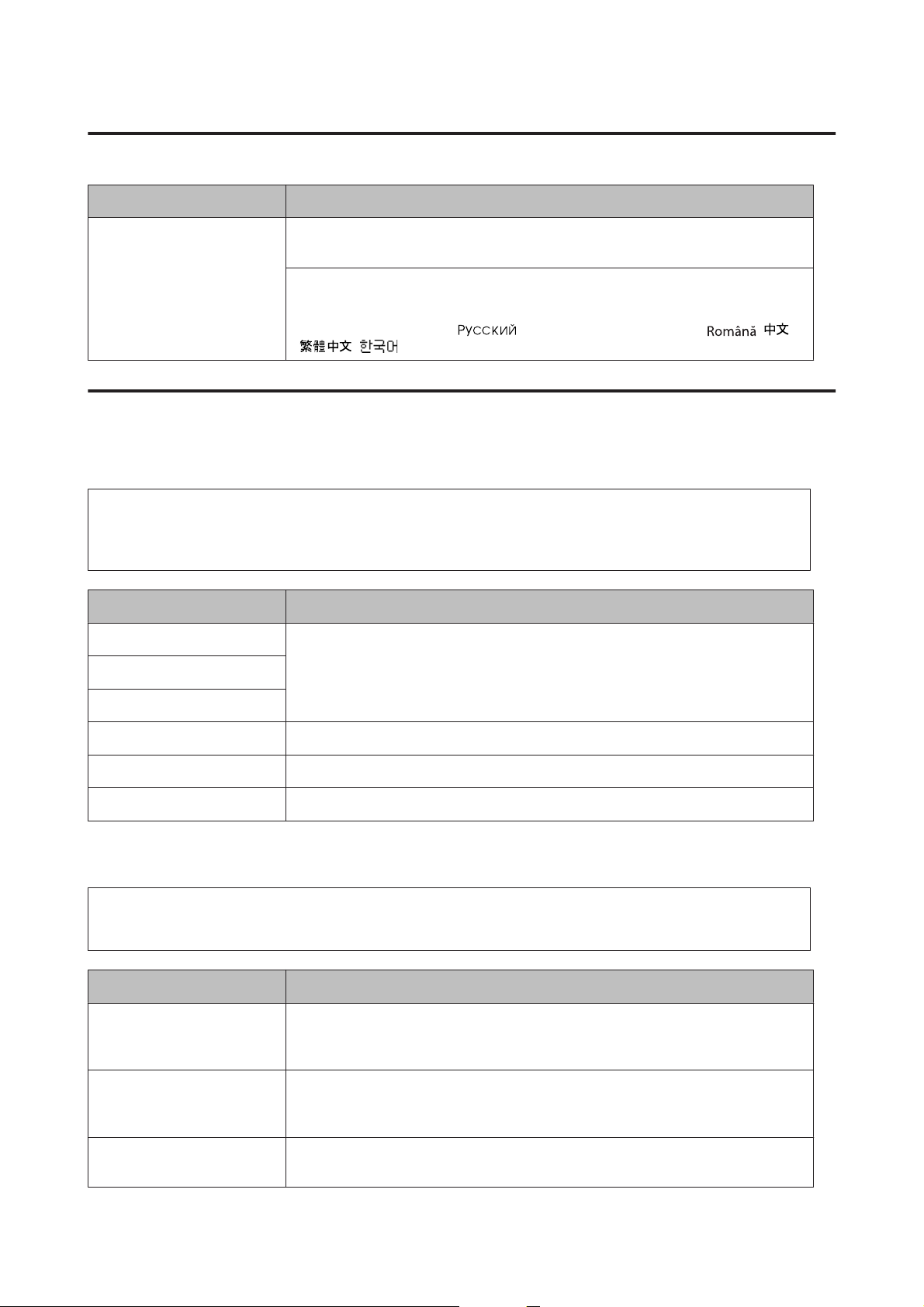
AL-M320DN/AL-M310DN/AL-M220DN Uživatelská příručka
Seznámení s tiskárnou
Language (Jazyk)
Položka Vysvětlení
Language (Jazyk) Specifikuje jazyk zobrazený na panelu LCD (pouze AL-M320DN/AL-M310DN) a který se
vytiskl v informacích o stavu.
Nastavení (výchozí tučně):
English, Français, Deutsch, Italiano, ESPAÑOL, SVENSKA, Dansk, Nederlands, SUOMI,
Português, Norsk, CATALÀ,
,
, Türkçe, Polski, Ceština, Magyar, , ,
System Information (Systémové informace)
System Information (Systémové informace)
Poznámka:
Chcete-li použít EpsonNet Config ve webovém prohlížeči pro potvrzení nastavení, otevřete Information > System >
System Information.
Položka Vysvětlení
Main Version (Hlavní verze) Zobrazí verzi firmwaru nainstalovaného v každé tiskárně.
IPL Version (Verze IPL)
MCU Version (Verze MCU)
Serial No (Výrobní číslo) Zobrazí výrobní číslo každé tiskárny.
Memory (Paměť) Zobrazí množství paměti každé tiskárny.
MAC Address (Adresa MAC) Zobrazí adresu MAC každé tiskárny.
System Report (Zpráva systému)
Poznámka:
Chcete-li použít EpsonNet Config ve webovém prohlížeči pro tisk zprávy, otevřete Information > Confirmation.
Položka Vysvětlení
Print Configuration Status
Sheet (Tisk informace o konfi‐
guraci)
Print Supplies Status Sheet
(Tisk info o stavu spotřebního
materiálu)
Print Usage History Sheet (Tisk
informace o historii používání)
Vytiskne stránku zobrazující aktuální nastavení tiskárny a instalovaných doplňků. Tato
stránka je užitečná pro potvrzení, zda byl doplněk nastaven správně.
Vytiskne stránku uvádějící informace o spotřebních materiálech.
Vytiskne stránku uvádějící historii využití tiskárny.
19
Page 20
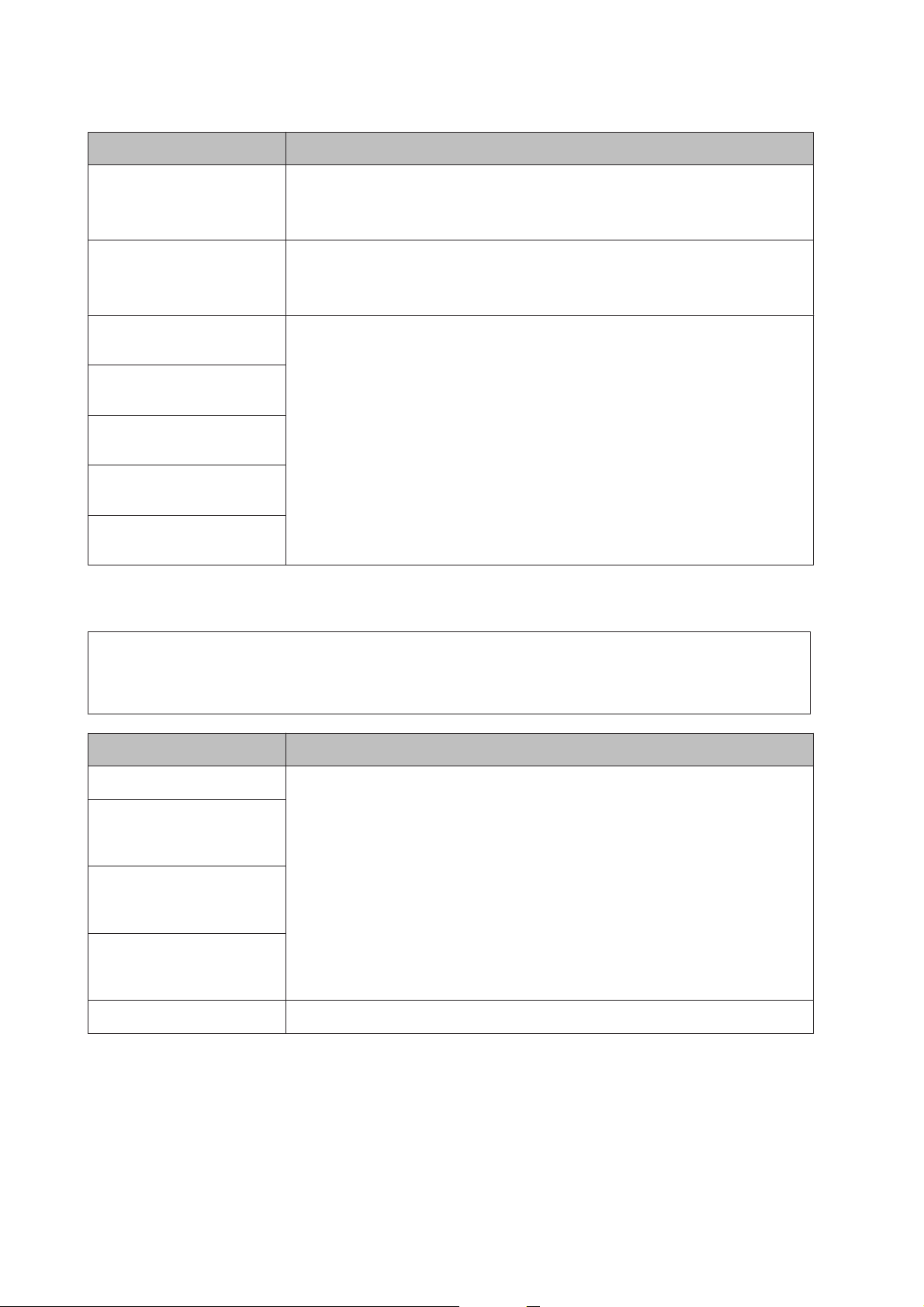
AL-M320DN/AL-M310DN/AL-M220DN Uživatelská příručka
Seznámení s tiskárnou
Položka Vysvětlení
Reserve Job List (Sezn. chrá‐
něn. úloh) (pouze
AL-M320DN/AL-M310DN)
Network Status Sheet (Infor‐
mace o stavu sítě)
PS3 Font List (Seznam písem
PS3)
PCL Font Sample (Vzorek pís‐
ma PCL)
ESCP2 Font Sample (Vzorek
písma ESCP2)
FX Font Sample (Vzorek písma
FX)
I239X Font Sample (Vzorek pís‐
ma I239X)
Vytiskne seznam rezervovaných tiskových úloh, uložený v paměti tiskárny.
Tato položka je dostupná pouze jsou-li úlohy uloženy pomocí funkce Quick Print Job
(Rychlá tisková úloha).
Vytiskne stránku, zobrazující pracovní stav sítě.
Tato položka je dostupná pouze je-li položka Network I/F (Síťové I/F) v nabídce
Network Menu (Menu Síť) nastavena na možnost On (Zapnuto).
Vytiskne vzorek písem dostupných pro vámi vybranou emulaci tiskárny.
Machine Status (Stav zařízení)
Poznámka:
Chcete-li použít EpsonNet Config ve webovém prohlížeči k provádění nastavení, otevřete Information > System >
Machine status.
Položka Vysvětlení
Toner Počet hvězdiček (*) mezi „E“ a „F“ indikuje zbývající životnost náhradních dílů. Pokud je
používán neoriginální náhradní díl, bude místo indikátoru zobrazen „?“.
Fuser Unit Life (Životnost fixač‐
ní jednotky) (pouze
AL-M320DN)
Maintenance Unit A Life (Život‐
nost údržbové jednotky A) (po‐
uze AL-M320DN/AL-M310DN)
Maintenance Unit B Life (Život‐
no s t ú dr žb ov é j ed no tk y B ) ( po ‐
uze AL-M320DN/AL-M310DN)
Total Pages (Celkem stránek) Zobrazí celkový počet stránek, vytištěných tiskárnou.
20
Page 21
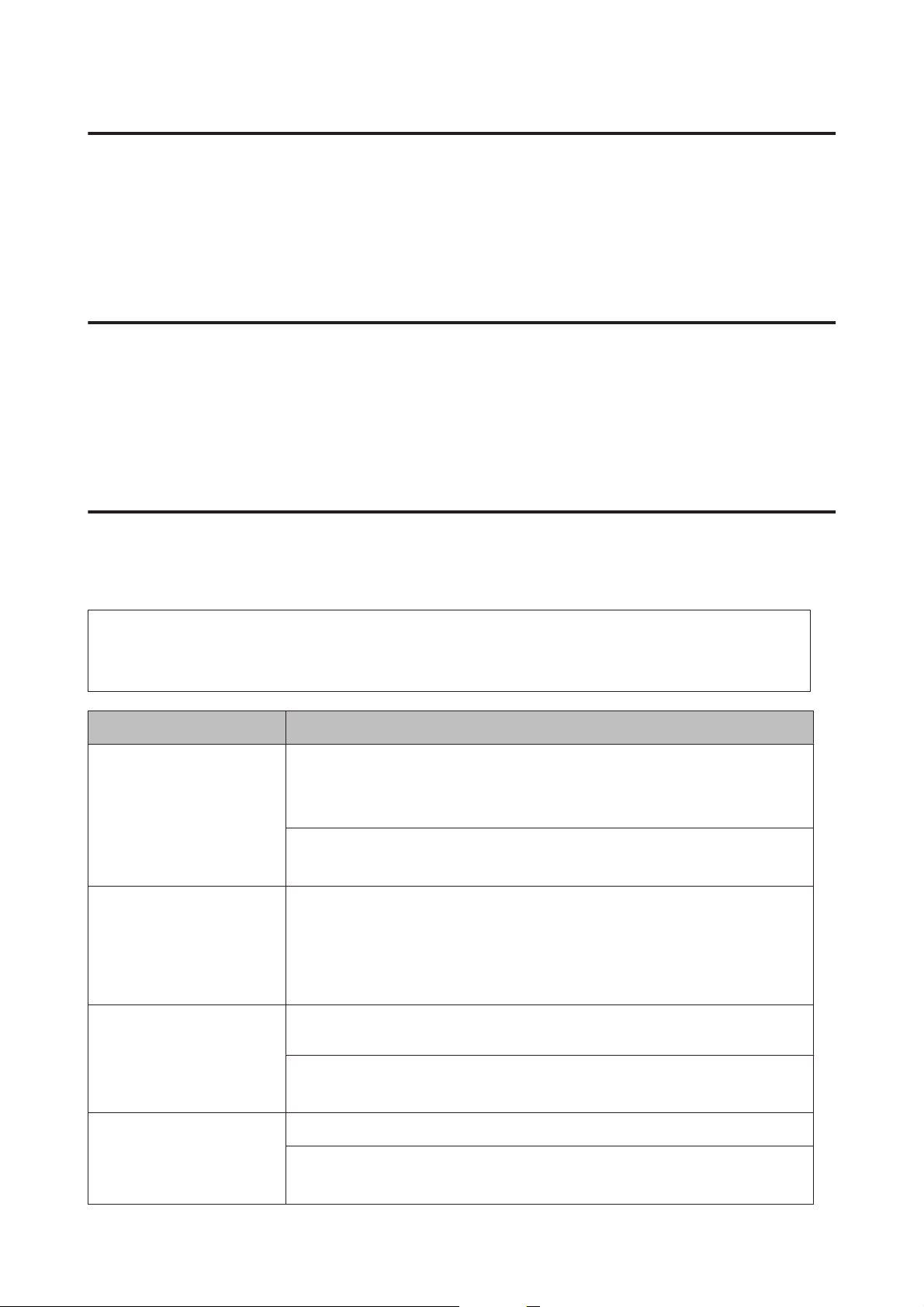
AL-M320DN/AL-M310DN/AL-M220DN Uživatelská příručka
Seznámení s tiskárnou
Quick Print JobMenu (Menu rychl tisk úlohy) (pouze AL-M320DN/ AL-M310DN)
Tato nabídka umožňuje vytisknout či odstranit úlohy uložené v paměti tiskárny pomocí funkce Quick Print Job
(Rychlá tisková úloha) (Re-Print Job, Verify Job) funkce Reserve Job (Rezervovaná úloha) ovladače tiskárny. Pokyny
pro použití této nabídky naleznete v části „Použití funkce Vyhrazená úloha (AL-M320DN/AL-M310DN)“ na
str. 57.
ConfidentialJobMenu (Menu důvěr. úlohy) (pouze AL-M320DN/ AL-M310DN)
Tato nabídka vám umožňuje vytisknout nebo odstranit úlohy uložené v paměti tiskárny pomocí funkce Confidential
Job (Důvěrná úloha) funkce Reserve Job (Rezervovaná úloha) ovladače tiskárny. Pro přístup k těmto datům musíte
zadat správné heslo. Pokyny pro použití této nabídky naleznete v části „Použití funkce Vyhrazená úloha (AL-
M320DN/AL-M310DN)“ na str. 57.
Common Settings (Obecná nastavení)
Setup Menu (Menu nastavení)
Poznámka:
Chcete-li použít EpsonNet Config ve webovém prohlížeči k provádění nastavení, otevřete Configuration > Common
Settings > Setup Menu.
Položka Vysvětlení
I/F Time Out (Čas. limit I/F) Specifikuje délku času, v sekundách, před časovým odpojením, kdy jsou rozhraní
automaticky odpojena. Doba do časového odpojení je časový úsek od chvíle, kdy nejsou
přijímána žádná data z rozhraní, do chvíle odpojení rozhraní. Pokud má ve chvíli odpojení
tiskárna nějakou tiskovou úlohu, tiskárna úlohu vytiskne.
Nastavení (výchozí tučně):
0, 5 ... 60 ... 300 v krocích po 1
MP Tray Priority (Priorita zásob.
MP)
Toto nastavení rozhoduje o tom, zda má víceúčelový zásobník nejvyšší nebo nejnižší
prioritu, když je vybrána možnost Auto u nastavení Paper Source (Zdroj papíru) v ovladači
tiskárny. Když je vybrána možnost Normal (Normální) (výchozí) u položky MP Tray
Priority (Priorita zásob. MP), má více účelový zásobník nejvyšší prioritu jako zdroj
papíru. Když vyberete možnost Last (Poslední), víceúčelový zásobník má nejnižší
prioritu.
Cassette Order (Pořadí kazet)
(pouze AL-M320DN/
AL-M310DN)
Manual Feed (Ruční podávač) Umožňuje vám pro víceúčelový zásobník výběr režimu manuálního nakládání.
Udává pořadí kazet pro podávání papíru, když je položka Paper Source (Zdroj papíru)
v ovladači tiskárny nastavena na Auto Select (Automaticky vybrat).
Nastavení:
Top>Bottom (Shora>dolů), Bottom>Top (Zdola>nahoru)
Nastavení (výchozí tučně):
Off (Vypnuto), 1st Page (1. stránka), EachPage (Každá stránka)
21
Page 22
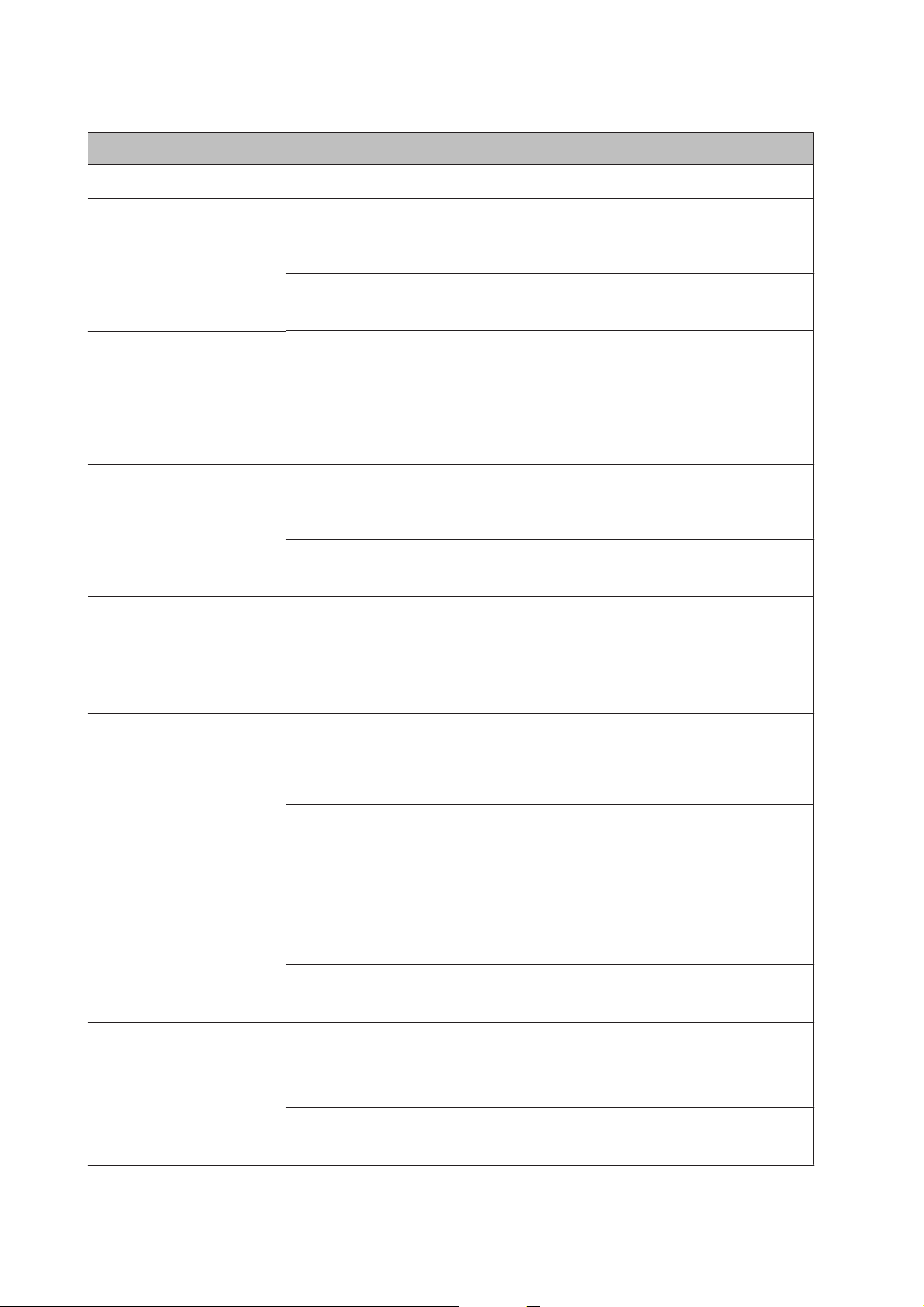
AL-M320DN/AL-M310DN/AL-M220DN Uživatelská příručka
Seznámení s tiskárnou
Položka Vysvětlení
Copies (Počet kopií) Určuje počet kopií k vytištění, od 1 do 999.
Duplex (Duplexní tisk) Zapíná a vypíná oboustranný tisk. Tato funkce umožňuje tisk na obě strany papíru.
Velikosti papíru, pro něž je dostupný duplexní tisk, viz „Dostupný papír a kapacity“ na
str. 40.
Nastavení (výchozí tučně):
Off (Vypnuto), On (Zapnuto)
Binding (Vazba) Určuje směr vazby výtisku.
Velikosti papíru, pro něž je dostupný duplexní tisk, viz „Dostupný papír a kapacity“ na
str. 40.
Nastavení (výchozí tučně):
Long Edge (Dlouhý okraj), Short Edge (Krátký okraj)
Start Page (Počáteční strana) Určuje, zda oboustranný tisk začíná na přední nebo zadní stránce listu.
Velikosti papíru, pro něž je dostupný duplexní tisk, viz „Dostupný papír a kapacity“ na
str. 40.
Nastavení (výchozí tučně):
Front, Back (Zadní)
Skip Blank Page (Vynechat
prázdné str.)
Auto Eject Page (Auto vysu‐
nout str.)
Size Ignore (Ignorovat velikost) Pokud chcete ignorovat chybu formátu papíru, vyberte možnost On (Zapnuto). Pokud
Umožňuje vám přeskočit během tisku prázdné strany.
Tato funkce je dostupná pouze pro režim ESCP2, FX nebo I239X.
Nastavení (výchozí tučně):
Off (Vypnuto), On (Zapnuto)
Určuje, zda se po dosažení limitu určeného v nastavení I/F Time Out (Čas. limit
I/F) má vysunout papír. Výchozí hodnota nastavení je Off (Vypnuto), což znamená, že
se papír po vypršení časového limitu nevysune.
Tato funkce není dostupná v režimu PS3 a PCL.
Nastavení (výchozí tučně):
Off (Vypnuto), On (Zapnuto)
tuto položku vypnete, tiskárna bude pokračovat v tisku, i pokud velikost obrazu přesáhne
oblast tisku určené velikosti papíru. Může tím být způsobeno rozmazání, protože toner
nebude na papír přenášen správně. Pokud je položka vypnutá, tiskárna přeruší tisk, pokud
dojde k chybě tisku.
Nastavení (výchozí tučně):
Off (Vypnuto), On (Zapnuto)
Auto Cont (Automaticky po‐
krač.)
Když toto nastavení zapnete, bude tiskárna po určité době automaticky pokračovat
v tisku, dojde-li k jedné z následujících chyb: Set Paper (Nastavení papíru), Print
Overrun (Přeplnění tisku) nebo Memory Overflow (Přetečení paměti). Je-li tato
možnost vypnutá, musíte pro obnovení tisku stisknout tlačítko OK.
Nastavení (výchozí tučně):
Off (Vypnuto), On (Zapnuto)
22
Page 23
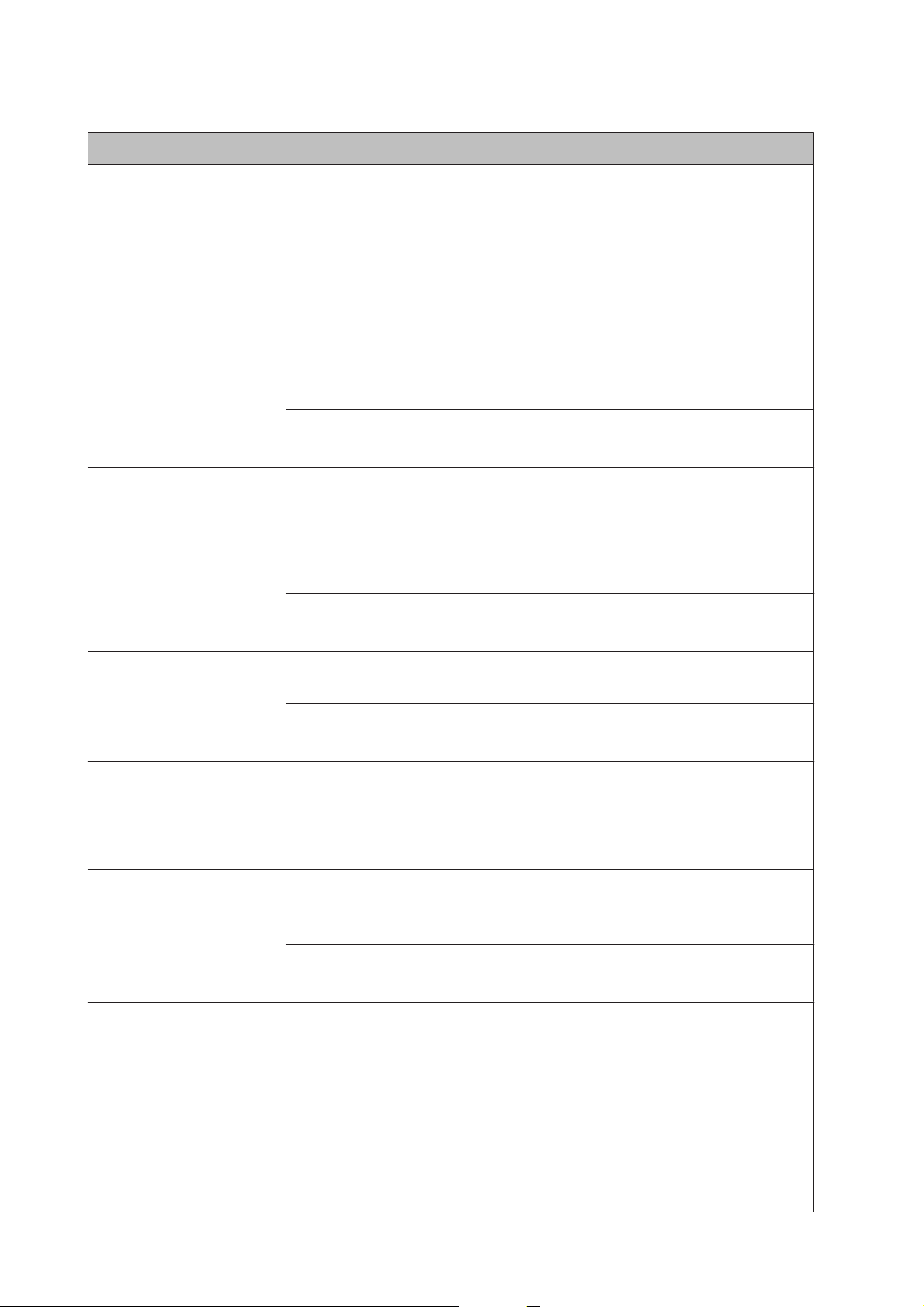
AL-M320DN/AL-M310DN/AL-M220DN Uživatelská příručka
Seznámení s tiskárnou
Položka Vysvětlení
Page Protect (Ochrana stránky) Přiděluje dodatečnou paměť tiskárny pro tisková data, na úkor příjmu dat. Pokud tisknete
velmi složitou stránku, budete možná nuceni toto nastavení zapnout. Pokud se zobrazí
chybová zpráva Print Overrun (Přeplnění tisku) na panelu LCD (AL-M320DN/
AL-M310DN) nebo na obrazovce počítače při tisku, zapněte toto nastavení a vytiskněte
data znovu. Snižuje se tak objem paměti vyhrazené pro zpracování dat, takže vašemu
počítači může déle trvat odeslání úlohy, ale budete mít možnost vytisknout složité úlohy.
Funkce Page Protect (Ochrana stránky) funguje obvykle nejlépe, když je vybrána
možnost Auto.
Poznámka:
❏ Změnou nastavení Page Protect (Ochrana stránky) se překonfiguruje
paměť tiskárny, což má za následek smazání všech stažených písem.
❏ Tato funkce je dostupná pouze pro režim ESCP2, FX nebo I239X.
Nastavení (výchozí tučně):
Auto, On (Zapnuto)
A4/LT Auto Switching (Auto
přepínání A4/LT)
LCD Contrast (Kontrast LCD)
(AL-M320DN/AL-M310DN)
LCD Backlight (Podsvícení
LCD) (AL-M320DN/
AL-M310DN)
RAM Disk (Disk RAM)
(AL-M320DN/AL-M310DN)
Je-li vybráno nastavení LT->A4 (nebo A4->LT) a je-li pro tisk vybrán formát papíru Letter
(či A4), když není nastaven na Letter (či A4) žádný zdroj papíru, dojde k výstupu tisku na A4
(či Letter).
Je-li vybráno nastavení A4<->LT a je-li pro tisk vybrán formát papíru A4 či Letter, když není
nastaven na vybraný formát žádný zdroj papíru, dojde k výstupu tisku na alternativní
formát papíru. (A4 pro Letter nebo Letter pro A4)
Nastavení (výchozí tučně):
LT->A4, A4->LT, A4<->LT, Off (Vypnuto)
Upravuje kontrast panelu LCD. Pomocí tlačítek u Nahoru a d Dolů nastavíte kontrast
mezi hodnotami 0 (nejnižší kontrast) a 15 (nejvyšší kontrast).
Nastavení (výchozí tučně):
0 ... 7 ... 15
Při výběru Auto se zapne podsvícení LCD. Také se vypne v režimu spánku či hlubokého
spánku. Při výběru Off (Vypnuto) je podsvícení LCD vždy vypnuto.
Nastavení (výchozí tučně):
Auto, Off (Vypnuto)
Určuje prostor na disku RAM, dostupný pro funkci Reserve Job (Vyhrazená úloha).
Po změně této položky se nastavení projeví po teplém restartu nebo po opětovném
zapnutí napájení.
Convert to Simplex (Upravit na
jednostr.)
Nastavení (výchozí tučně):
Off (Vypnuto), Normal (Normální), Maximum (Maximální)
V režimu duplexního tisku určuje, zda tisknout poslední stranu úlohy v režimu
jednostranného tisku. Nastavení Odd Page (Lichá stránka) či 1 Page (1 stránka)
může předejít tisku poslední stránky na neočekávané straně, když se provádí tisk na
předtištěný nebo děrovaný papír.
❏ Odd Page (Lichá stránka): 1stránkové úlohy a poslední strana úlohy s lichým
počtem stran jsou vytištěny v režimu jednostranného tisku.
❏ 1 Page (1 stránka): 1stránkové úlohy jsou vytištěny v režimu jednostranného
tisku.
❏ Off (Vypnuto): Poslední strana všech úloh (včetně 1stránkových úloh či úloh
s lichým počtem stran) jsou vytištěny v režimu duplexního tisku.
23
Page 24
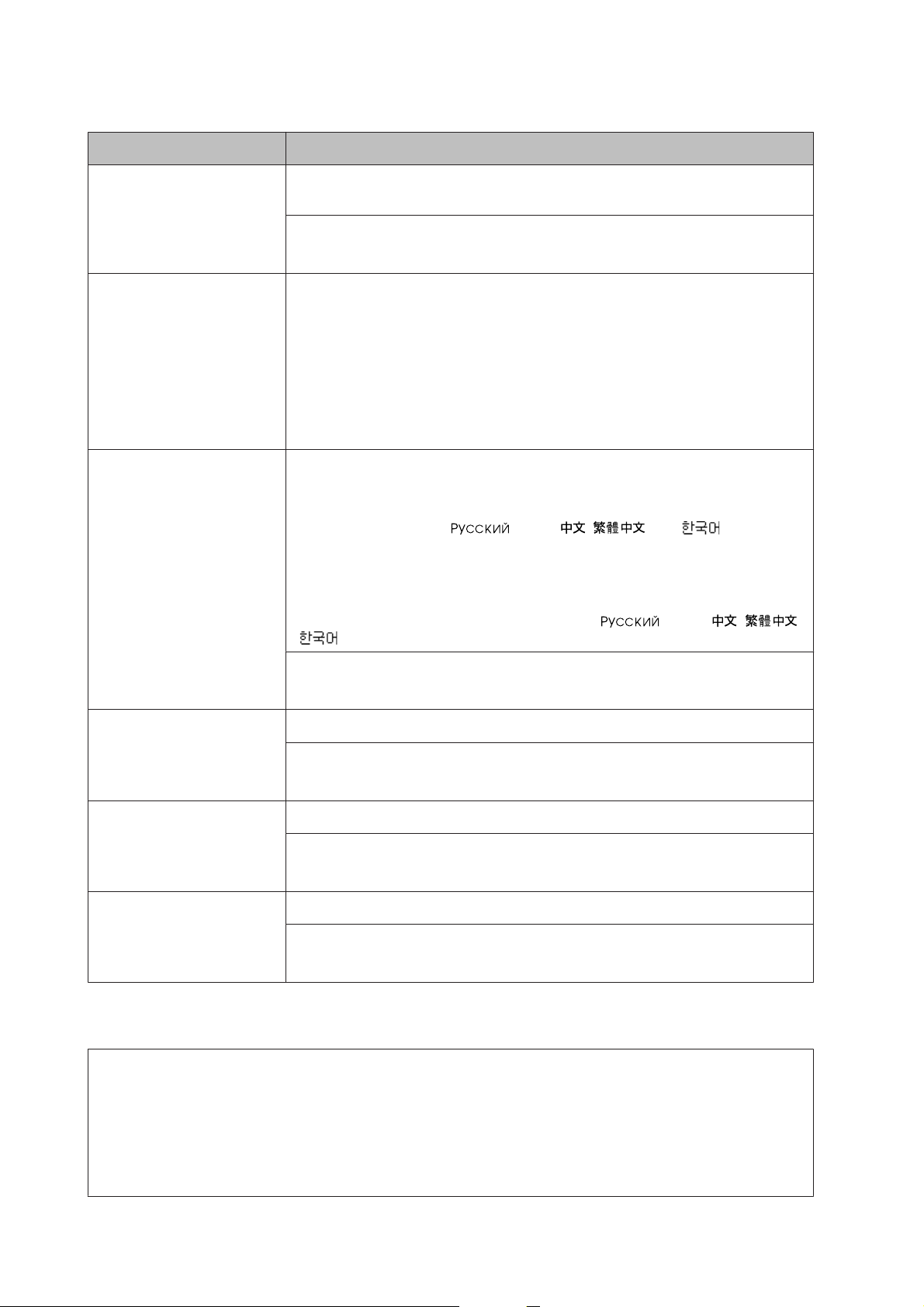
AL-M320DN/AL-M310DN/AL-M220DN Uživatelská příručka
Seznámení s tiskárnou
Položka Vysvětlení
Confirm Media Type (Potvrdit
typ média)
Cassette Warning (Varování
kazety) (AL-M320DN/
AL-M310DN)
Job Information (Info o úloze)
(M320DN/M310DN)
Zobrazuje zprávu, pokud je typ papíru v zásobníku, který je vybrán pro tisk, odlišný od
toho, který je vybrán v nastavení Paper Type (Typ papíru) v ovladači tiskárny.
Nastavení (výchozí tučně):
No (Ne), Yes (Ano)
Nastaví, zda zobrazovat zprávy v následujících situacích, když došlo k přidání kazet.
- Není vložena žádná kazeta kromě nejnižšího zásobníku
- Došel papír v jiné kazetě než v nejnižším zásobníku
❏ Off (Vypnuto): Nezobrazuje
❏ Warning (Varování): Indikuje absenci papíru
❏ Warning & Error (Varování & chyba): Nejprve se zobrazí zpráva s pokynem ke
kontrole stavu kazet. Při přijetí tiskových dat ukazuje, že došlo k vytažení kazety, a
tiskárna zastaví svou činnost.
Vybere vzor, podle něhož se zobrazují informace o úloze na ovládacím panelu.
Při výběru Off (Vypnuto) se na ovládacím panelu nezob razí žádné informace o úloze ani
v případě, že je stisknuto tlačítko Pauza/Uvolnit pro zrušení nebo vynechání úlohy.
Při výběru Norsk, CATALÀ,
(Jazyk), když je tiskárna po zakoupení poprvé zapnuta, je výchozí hodnota Off
(Vypnuto). Při výběru jiného jazyka je výchozí hodnota Display Pattern 1
(Zobrazit vzorek 1).
Nevybírejte Display Pattern 1 (Zobrazit vzorek 1), když jsou pro Language
(Jazyk) zvoleny následující jazyky: Norsk, CATALÀ,
, Türkçe, , nebo pro Language
, Türkçe, , ,
Nastavení:
Display Pattern 1 (Zobrazit vzorek 1), Display Pattern 2 (Zobrazit vzorek 2), Off (Vypnuto)
Local Time Diff. (Časový rozdíl) Udává aktuální datum a čas zadáním rozdílu času od Greenwichského středního času.
Nastavení (výchozí tučně):
-14:00 … 0:00 … +14:00
Time Setting (Nastavení času) Udává aktuální datum a čas jejich přímým zadáním.
Nastavení:
2010/ 01/01 00:00 až 2098/12/31 23:59
Date Format (Formát data) Udává formát zobrazení data.
Nastavení (výchozí tučně):
DD/MM/YY, MM/DD/YY, YY/MM/DD
USB Menu (Menu USB)
Poznámka:
❏ Po změně jakékoli položky v této nabídce se nastavení projeví po teplém restartu nebo po opětovném zapnutí
napájení. I když je zobrazena ve Stavové stránce, skutečná změna se projeví až po teplém restartu nebo po
opětovném zapnutí napájení.
❏ Chcete-li použít EpsonNet Config ve webovém prohlížeči k provádění nastavení, otevřete Configuration >
Common Settings > USB Menu.
24
Page 25
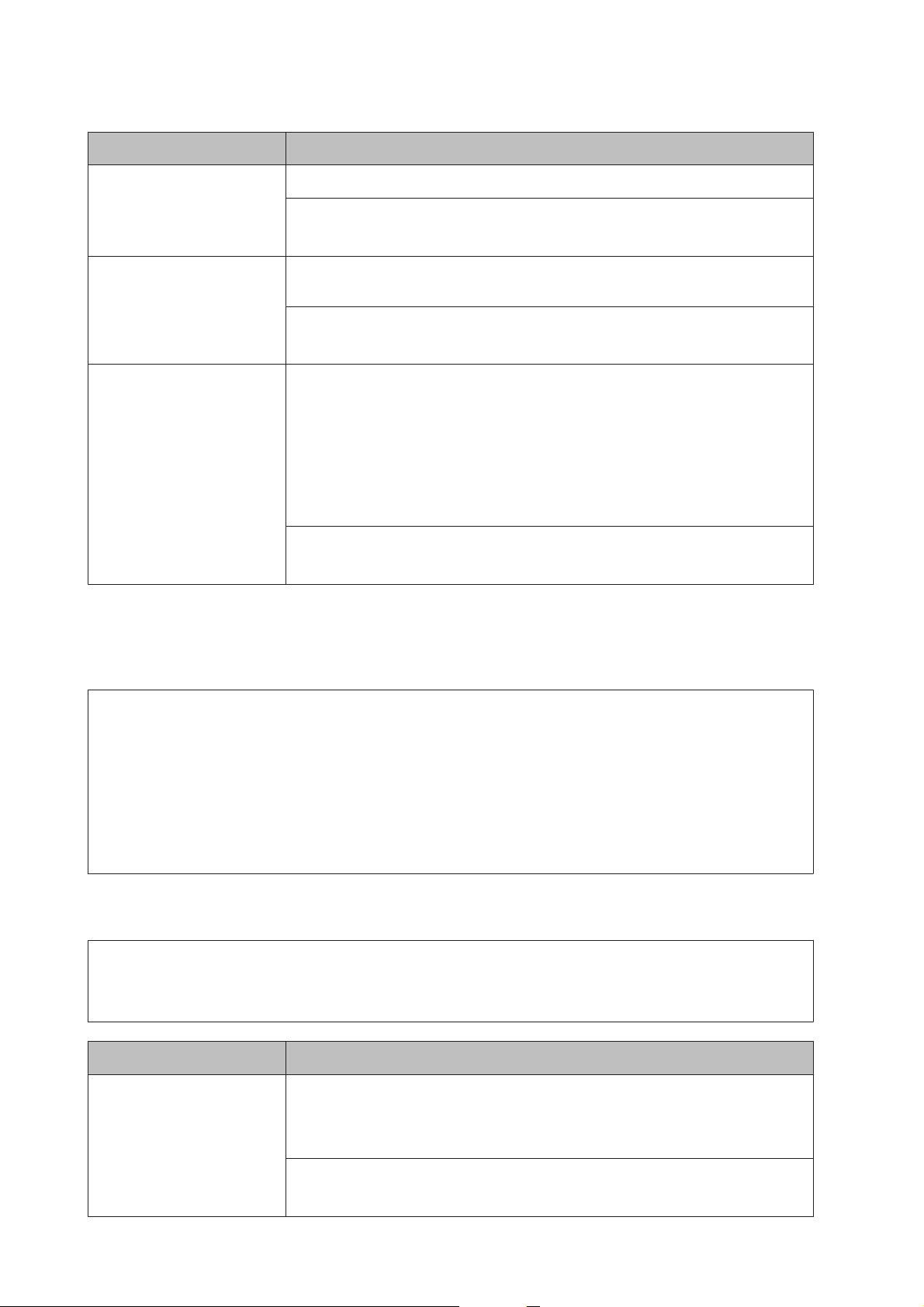
AL-M320DN/AL-M310DN/AL-M220DN Uživatelská příručka
Seznámení s tiskárnou
Položka Vysvětlení
USB I/F Umožňuje vám aktivovat nebo deaktivovat rozhraní USB.
Nastavení (výchozí tučně):
On (Zapnuto), Off (Vypnuto)
USB Speed (Rychlost USB) Umožňuje vám vybrat provozní režim rozhraní USB. Doporučuje se vybrat možnost HS.
Vyberte možnost FS, pokud možnost HS v systému vašeho počítače nefunguje.
Nastavení (výchozí tučně):
HS, FS
Buffer Size (Vel vyrovnávací
pam)
Stanovuje objem paměti, která bude použita pro příjem dat a tisk dat.
Poznámka:
❏ Pro aktivaci nastavení Vel vyrovnávací pam musíte tiskárnu vypnout na více než
pět sekund a pak ji opět zapnout. Nebo můžete provést operaci Resetovat, jak je
vysvětleno v části Reset Menu (Menu resetování).
❏ Resetování tiskárny vymaže všechny tiskové úlohy. Ujistěte se, že kontrolka
Ready (Připraveno) nebliká, když resetujete tiskárnu.
Nastavení (výchozí tučně):
Normal (Normální), Maximum (Maximální), Minimum (Minimální)
Network Menu (Menu Síť)
Více o každém nastavení najdete v Příručka pro síť.
Poznámka:
❏ K provedení nastavení adresy IP při prvním nastavení modelu AL-M220DN musíte nainstalovat EpsonNet Config
pro Windows nebo pro Mac OS X. Upozorňujeme, že při prvním nastavení nelze nastavení adresy IP provádět
pomocí EpsonNet Config ve webovém prohlížeči. Další informace viz Informace o nastavení adresy IP a hesla a
Příručka pro síť.
❏ Po změně jakékoli položky v této nabídce se nastavení projeví po teplém restartu nebo po opětovném zapnutí
napájení. I když je zobrazena ve Stavové stránce, skutečná změna se projeví až po teplém restartu nebo po
opětovném zapnutí napájení.
Energy Saver Menu (Menu Spořič)
Poznámka:
Chcete-li použít EpsonNet Config ve webovém prohlížeči k provádění nastavení, otevřete Configuration > Common
Settings > Energy Saver Menu.
Položka Vysvětlení
Time to Sleep(Auto) (Čas spán‐
ku(auto))
Je-li tato položka nastavena na možnost Enable (Povolit), tiskárna automaticky určí
dobu přechodu do režimu spánku nebo hlubokého spánku podle provozní historie.
Poznámka: Při výběru Enable (Povolit) budou ignorována nastavení Time to Sleep
(Čas spánku) a Eco Fuser.
Nastavení (výchozí tučně):
Enable (Povolit), Disable (Deaktivovat)
25
Page 26
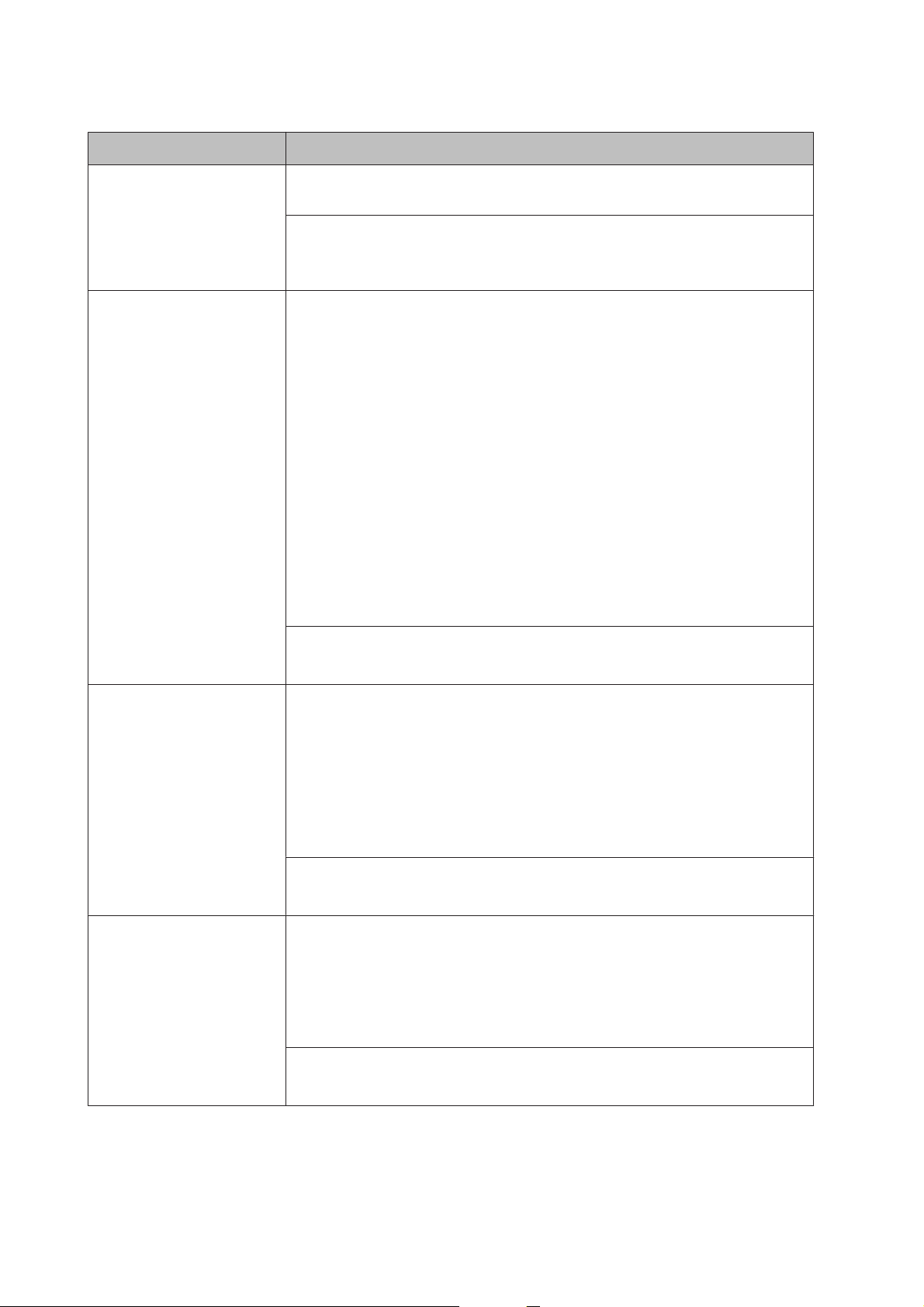
AL-M320DN/AL-M310DN/AL-M220DN Uživatelská příručka
Seznámení s tiskárnou
Položka Vysvětlení
Time to Sleep (Čas spánku) Udává dobu, po které tiskárna přejde do režimu spánku nebo hlubokého spánku, pokud
nedojde k použití tlačítek a nejsou vytištěny žádné úlohy.
Nastavení (výchozí tučně):
1Min (Min.), 3Min (Min.), 5Min (Min.), 15Min (Min.), 30Min (Min.), 60Min (Min.), 120Min
(Min.)
Deep Sleep Mode (Rež hlubo‐
kého spánku)
Power Off If Inactive (Vypnout
při nečinnosti) (Režim vypnutí)
Je-li tato položka nastavena na možnost On (Zapnuto), přepne se tiskárna do režimu
hlubokého spánku místo do režimu spánku, pokud na ní není prováděna žádná činnost a
neobdrží žádnou úlohu. V režimu hlubokého spánku svítí tlačítko Probudit/Spánek (pro
AL-M320DN/AL-M310DN) nebo bliká indikátor Připraveno (pro AL-M220DN) a šetří se
více energie než v režimu spánku.
Poznámka:
Tiskárna nepřejde do režimu hlubokého spánku v následujících případech:
- PS3 je vybráno v položce Network (Síť) nabídky Emulation Menu (Menu
emulace).
- MS Network je nastavena na On (Zapnuto) v nabídce Network Menu (Menu
Síť).
- Network Administrator - UPnP - Universal Plug and Play je povoleno (výchozí)
v nástroji EpsonNet Config (webová verze)
Tiskárna se nevzbudí z režimu hlubokého spánku v následujících případech:
- Když tiskárna obdrží tiskovou úlohu
- Když je stisknuto tlačítko Probudit/Spánek (pro AL-M320DN/AL-M310DN)
- Když je stisknuto libovolné tlačítko (pro AL-M220DN)
Nastavení (výchozí tučně):
On (Zapnuto), Off (Vypnuto)
Když je tato položka nastavena na možnost On (Zapnuto), tiskárna se automaticky vypne
v čas zadaný v nastavení Time to Off (Čas vypnutí). Při výběru EU pro Region
Setting (Nastavení regionu), když je tiskárna po zakoupení poprvé zapnuta, je
výchozí hodnota On (Zapnuto). Při výběru jiného regionu je výchozí hodnota nastavena
na Off (Vypnuto).
Poznámka:
Tiskárna se nepřepne do režimu vypnutí, když přijímá nebo odesílá data.
Time to Off (Čas vypnutí) (ne‐
činnost)
Tiskárna se vrátí z režimu vypnutí po stisknutí spínače napájení.
Nastavení (výchozí tučně):
On (Zapnuto), Off (Vypnuto)
Určuje dobu, po které tiskárna přejde do režimu vypnutí, když nejsou stisknuta žádná
tlačítka a není tištěna žádná úloha.
Poznámka:
Můžete nastavit dobu, než se dojde k použití správy energie. Jakékoli zvýšení ovlivní
energetickou účinnost produktu. Před provedením jakékoli změny mějte na paměti
životní prostředí.
Nastavení:
120Min (Min.), 180Min (Min.), 240Min (Min.), 360Min (Min.), 480Min (Min.)
26
Page 27
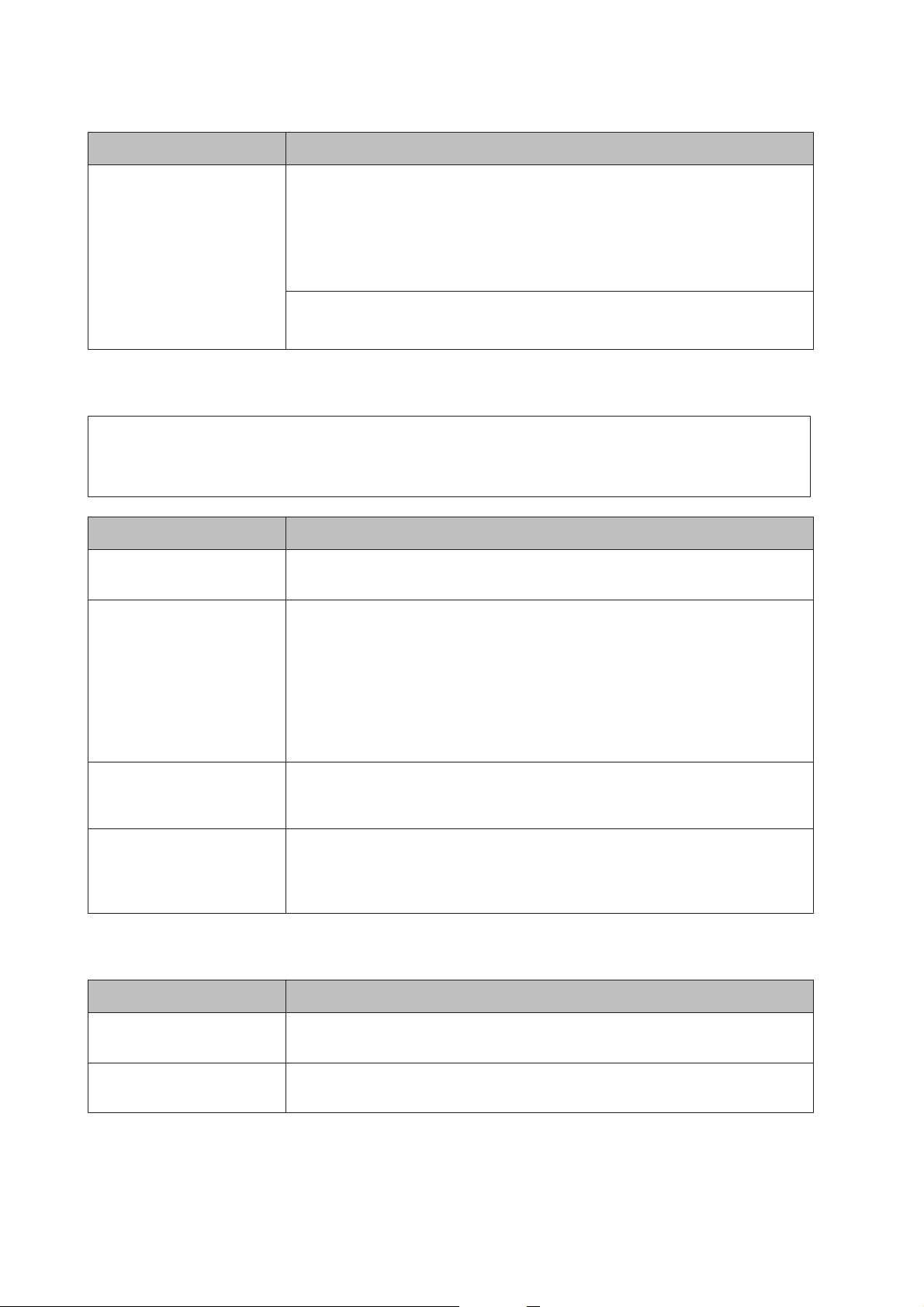
AL-M320DN/AL-M310DN/AL-M220DN Uživatelská příručka
Seznámení s tiskárnou
Položka Vysvětlení
Power Off If Disconnect (Vy‐
pnout při odpojení)
Jsou-li tato nastavení povolena, přejde tiskárna do režimu vypnutí při detekci, že po dobu
delší než 30 minut nebyla použita žádná rozhraní.
Stavy, ve kterých nejsou rozhraní dostupná:
- Když není kabel připojen k rozhraní
- Když nastavení panelu nepoužívají rozhraní
- Když jsou vypnuté připojené počítače a rozbočovač
Nastavení:
On (Zapnuto), Off (Vypnuto)
Sleep Schedule Menu
Poznámka:
K resetu historie musíte použít nástroj EpsonNet Config ve webovém prohlížeči, protože tato položka není zobrazena
v ovládacím panelu. Postup přístupu k nástroji EpsonNet Config ve webovém prohlížeči viz Příručka pro síť.
Položka Vysvětlení
Reset Operate History Resetuje provozní historii tiskárny, která je založena na výpočtu Time to Sleep(Auto)
(Čas spánku(auto)).
Sleep Schedule Nastaví čas začátku a vzor spánku pro max. pět časových období během dne. Položka
Sleep Pattern má tyto možnosti:
❏ On: Přejde do režimu spánku podle nastavení Time to Sleep(Auto) (Čas
spánku(auto)) nebo Time to Sleep (Čas spánku).
❏ Quick: Přejde do režimu spánku co nejdříve.
Poznámka:
Obrázek těchto nastavení viz „Vytvoření týdenního rozvrhu spánku“ na str. 61.
Excluded Day Určuje zvláštní datum, na které se aplikuje vzor spánku některého jiného dne, a určuje
tento den po dobu až dvou dnů. Každé určené nastavení data je platné jednou v rámci
každého nadcházejícího určeného data.
Sleep Status Zobrazuje stav nastavení spánku na jeden týden počínaje aktuálním dnem. Např. po
nastavení Time to Sleep(Auto) (Čas spánku(auto)) na hodnotu Enable
(Povolit) můžete ověřit, zda již byly vypočteny všechny hodnoty času spánku podle
provozní historie, nebo zda se ještě počítají.
Reset Menu (Menu resetování)
Položka Vysvětlení
Clear Warning (Smazat varová‐
ní)
Clear All Warnings (Smazat
všechna varování)
Vymaže varování kromě těch, k nimž dojde kvůli spotřebním materiálům nebo povinné
výměně dílů.
Vymaže všechna varování, která jsou uvedena na panelu LCD nebo pomocí indikátorů
LED.
27
Page 28
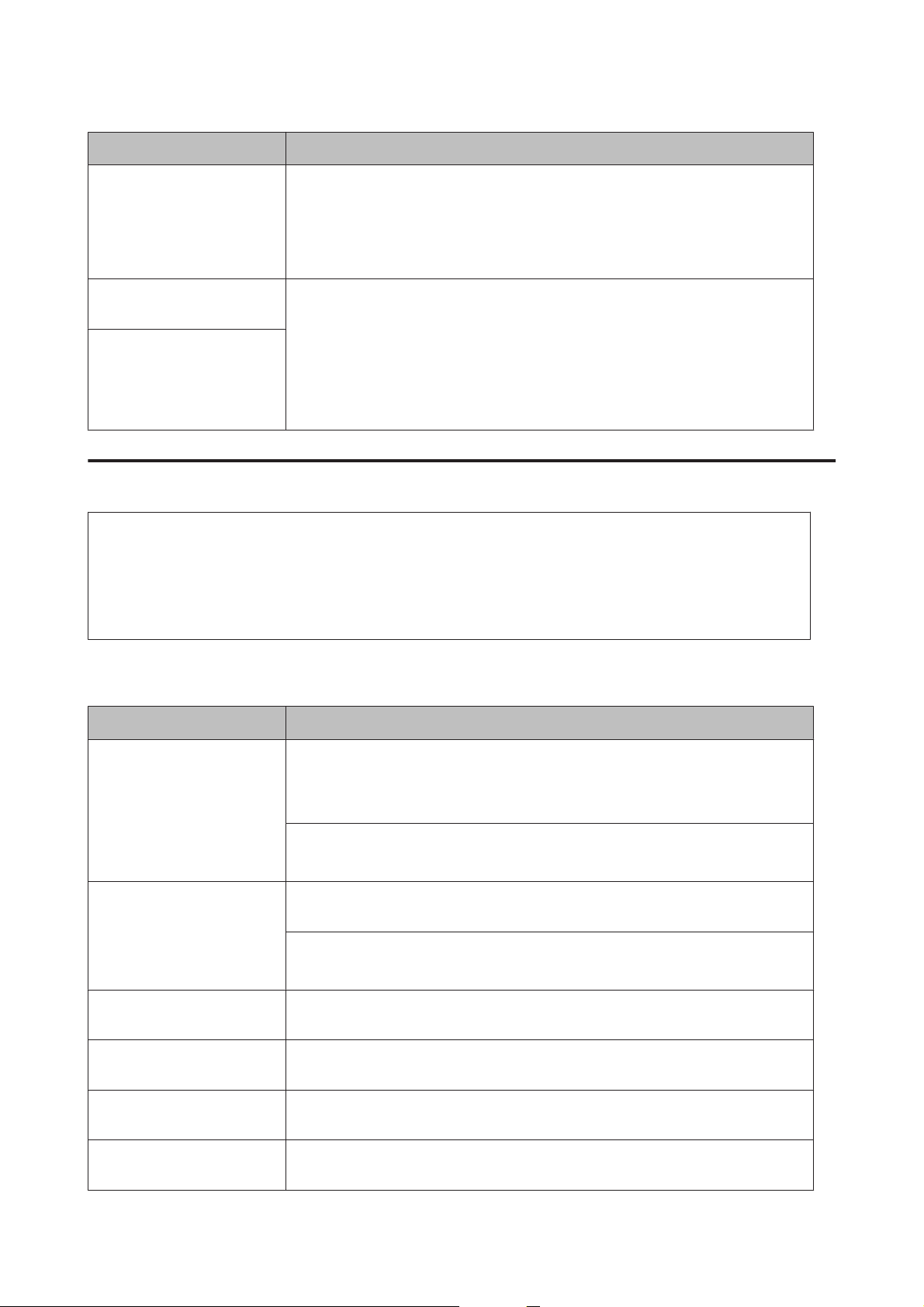
AL-M320DN/AL-M310DN/AL-M220DN Uživatelská příručka
Seznámení s tiskárnou
Položka Vysvětlení
Reset All (Resetovat) Zastaví tisk a vymaže paměť tiskárny. Přijaté tiskové úlohy ze všech rozhraní budou
odstraněny. Také resetuje počitadla životnosti údržbových jednotek A a B.
Poznámka:
Provedením příkazu Reset All (Resetovat) se vymažou tiskové úlohy přijaté ze
všech rozhraní. Dávejte pozor, abyste nepřerušili úlohu někoho jiného.
Reset Maintenance A Counter
(Resetovat počítadlo údržby A)
Reset Maintenance B Counter
(Resetovat počítadlo údržby B)
Po výměně jednotky údržby vynulujte počitadlo její životnosti. Pokyny pro výměnu
jednotky údržby viz dokumentace, která je součástí její dodávky.
Poznámka:
Po provedení akce Reset Maintenance Counter A (Resetovat počítadlo A
údržby) nebo Reset Maintenance Counter B (Resetovat počítadlo B
údržby) se tiskárna automaticky restartuje. Dávejte pozor, abyste nepřerušili úlohu
někoho jiného.
Printer Settings (Nastavení tiskárny)
Poznámka:
❏ Nastavení v nabídce Printing Menu (Menu tisku) jsou vyřazena nastaveními provedenými v ovladači
tiskárny z položky Předvolby tisku.
❏ Položky v nabídce Printing Menu (Menu tisku) můžete také nastavit pomocí Vlastnosti tiskárny > Volitelná
nastavení > Printer Settings (Nastavení tiskárny).
Tray Menu (Menu zásobníku)
Položka Vysvětlení
Paper Size Warning (Varování
form. pap.) (AL-M320DN/
AL-M310DN)
Size Warning Timeout (Čas. li‐
mit var. form.) (AL-M320DN/
AL-M310DN)
MP Tray Size (Velikost zásob.
MP)
MP Tray Type (Typ Zásobník
MP)
Cassette1 Size (Velikost kaze‐
ty1)
Cassette1 Type (Typ kazety1) Určuje typ papíru vloženého ve standardní kazetě na papír.
Určuje zásobníky, které potřebují zprávu pro potvrzení, že formát papíru v tomto
zásobníku odpovídá nastavením v ovládacím panelu. Tato zpráva s varováním se zobrazí
na ovládacím panelu při vkládání papíru do víceúčelového zásobníku a při zavření kazety
na papír.
Nastavení (výchozí tučně):
Off (Vypnuto), Cassette (Kazeta), Cassette & MP (Kazeta & MP), MP Tray (Zásobník MP)
Určuje délku časového limitu do vypnutí zprávy Paper Size Warning (Varování
form. pap.).
Nastavení (výchozí tučně):
5 sec (5 s), 10 sec (10 s)
Určuje formát papíru vloženého ve víceúčelovém zásobníku.
Dostupné velikosti (formáty) papíru viz „Dostupný papír a kapacity“ na str. 40.
Určuje typ papíru vloženého ve víceúčelovém zásobníku.
Dostupné typy (druhy) papíru viz „Dostupný papír a kapacity“ na str. 40.
Určuje velikost papíru vloženého ve standardní kazetě na papír.
Dostupné velikosti (formáty) papíru viz „Dostupný papír a kapacity“ na str. 40.
Dostupné typy (druhy) papíru viz „Dostupný papír a kapacity“ na str. 40.
28
Page 29
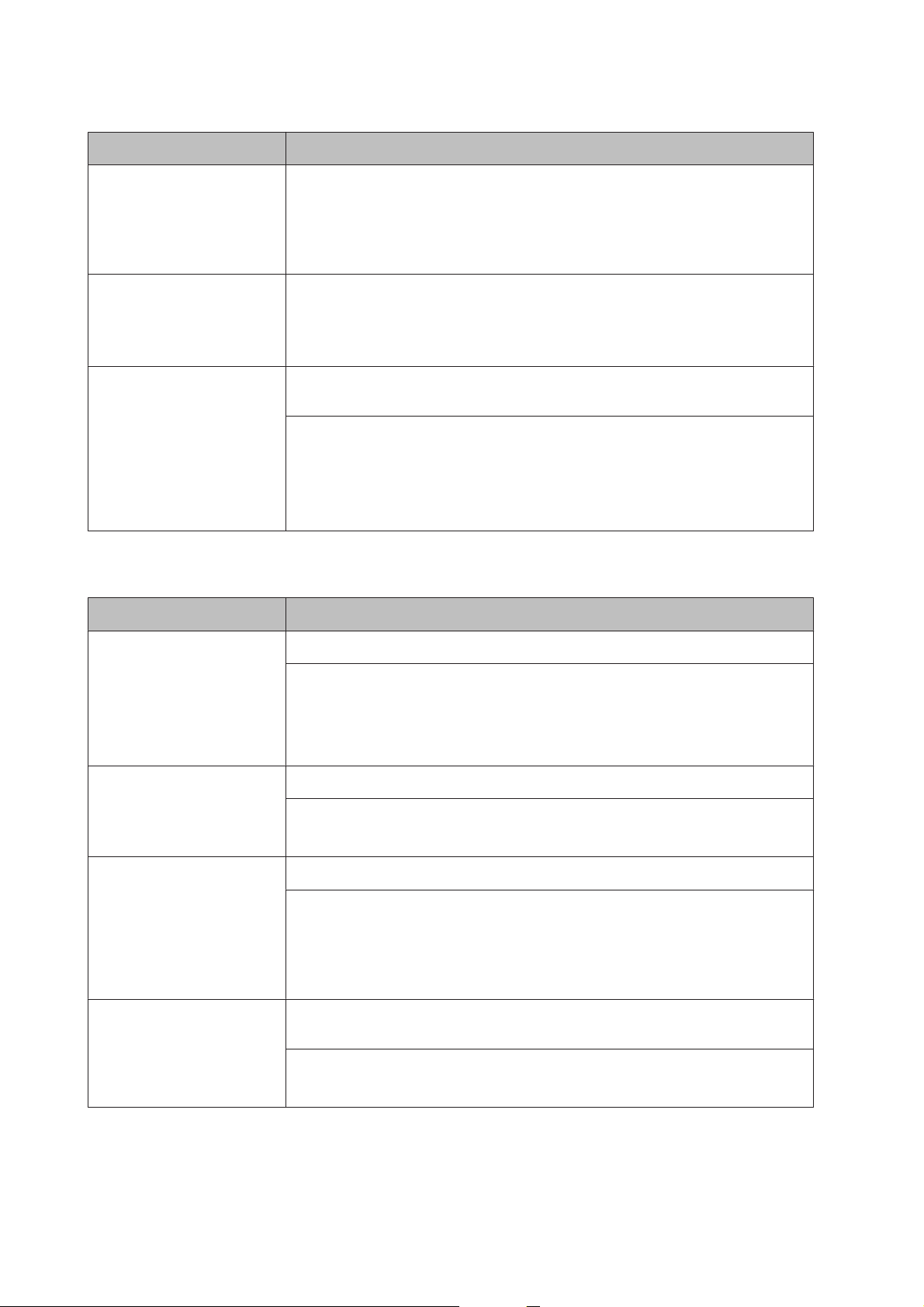
AL-M320DN/AL-M310DN/AL-M220DN Uživatelská příručka
Seznámení s tiskárnou
Položka Vysvětlení
Cassette2 Size (Velikost kaze‐
ty2)/Cassette3 Size (Velikost
kazety3)
(pouze AL-M320DN/
AL-M310DN)
Cassette2 Type (Typ kazety2)/
Cassette3 Type (Typ kazety3)
(pouze AL-M320DN/
AL-M310DN)
MP Tray AutoSel (AutoVýb zá‐
sobníku MP)/Cassette1 Auto‐
Sel (Auto výběr kazety1)/Cas‐
sette2 AutoSel (Auto výběr ka‐
*
zety2)
/Cassette3 AutoSel (Au‐
to výběr kazety3)
* pouze AL-M320DN/
AL-M310DN
*
Určuje velikost papíru vloženého v doplňkové kazetě na papír.
Dostupné velikosti (formáty) papíru viz „Dostupný papír a kapacity“ na str. 40.
Určuje typ papíru vloženého v doplňkové kazetě na papír.
Dostupné typy (druhy) papíru viz „Dostupný papír a kapacity“ na str. 40.
Udává, zda je možné vybrat zásobník pro tisk, když je u položky Automatický výběr
v ovladači tiskárny vybrána možnost Zdroj papíru.
Nastavení (výchozí tučně):
On (Zapnuto), Off (Vypnuto)
Printing Menu (Menu tisku)
Položka Vysvětlení
Page Size (Velikost stránky) Specifikuje velikost papíru.
Nastavení (výchozí tučně):
A4, A5, A6, B5, LT, HLT, LGL, GLT, GLG, EXE, F4, MON, C10, DL, C5, C6, IB5, CTM
Dostupné velikosti (formáty) papíru pro CTM viz „Dostupný papír a kapacity“ na
str. 40.
Wide A4 (Široký A4) Zvolením možnosti On (Zapnuto) se zmenší levý a pravý okraj na 3,4 mm.
Nastavení (výchozí tučně):
Off (Vypnuto), On (Zapnuto)
Media Type (Typ média) Specifikuje typ papíru.
Nastavení (výchozí tučně):
Unspecified (Neurčeno), Plain (Obyčejný), SemiThk (Polosilný), Preprinted (Předtištěný),
Letterhead (Hlavičkový papír), Recycled (Recyklovaný), Color (Barevný), Transparency
(Fólie), Labels (Štítky), Thick (Silný), ExtraThk (Velmi silný), SuperThk, Thin (Tenký),
Envelope (Obálka), Special (Speciální)
Page Side (Boční strana strán‐
ky)
Určuje 2stranný tisk ručně. Při tisku na zadní stranu papíru zvolte možnost Back
(Zadní).
Nastavení (výchozí tučně):
Front, Back (Zadní)
*
29
Page 30
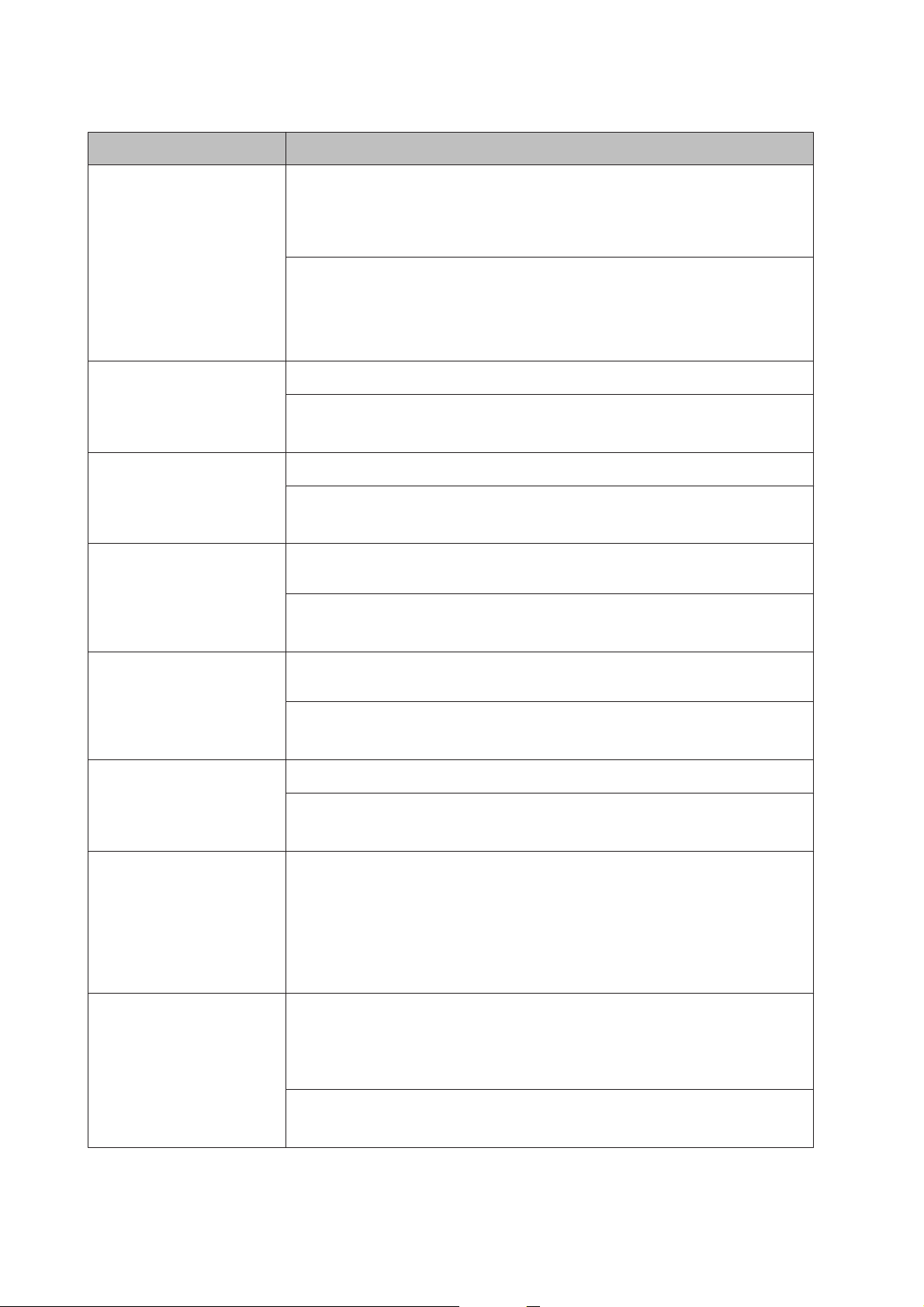
AL-M320DN/AL-M310DN/AL-M220DN Uživatelská příručka
Seznámení s tiskárnou
Položka Vysvětlení
Paper Source (Zdroj papíru) Určuje, zda je papír do tiskárny odebírán z víceúčelového zásobníku, standardní kazety na
papír (Kazeta 1) nebo doplňkové jednotky kazety na papír (Kazeta 2/3/4/5).
Vyberete-li Auto, bude papír podáván ze zdroje papíru odpovídajícího vašemu nastavení
Paper Size (Velikost papíru).
Nastavení (výchozí tučně):
*
Auto, MP Tray (Zásobník MP), Cassette1 (Kazeta1), Cassette2 (Kazeta2)
(Kazeta3)
* Pouze pro AL-M320DN/AL-M310DN
Orientation (Orientace) Specifikuje, zda bude stránka vytištěna na výšku nebo na šířku.
Nastavení (výchozí tučně):
Port, Land (Na šířku)
Resolution (Rozlišení) Specifikuje rozlišení tisku.
*
, Cassette3
Nastavení (výchozí tučně):
300, 600, 1200
RITech Zapnutí RITech (Resolution Improvement Technology) vytvoří hladší a ostřejší čáry, text a
grafiku.
Nastavení (výchozí tučně):
On (Zapnuto), Off (Vypnuto)
Toner Save (Úspora toneru) Pokud je toto nastavení vybráno, tiskárna spoří toner nahrazováním černé , uvnitř písmen,
odstínem šedi. Obrysy písmen jsou na pravé a spodní hraně zcela černé.
Nastavení (výchozí tučně):
Off (Vypnuto), On (Zapnuto)
Density (Hustota) Specifikuje denzitu tisku. Zvyšováním této hodnoty bude výstup tisku tmavší.
Nastavení (výchozí tučně):
1, 2, 3, 4, 5
Emphasize Thin Lines (Korekce
bodů)
Upravuje tloušťku tenkých čar, aby se tiskly jasně. Výsledky korekce se liší v závislosti na
aplikačním softwaru.
More (Další): Zviditelní tenké čáry (zvětší jejich tloušťku) ještě lépe než možnost
Emphasize (Zvýraznit) a pak je vytiskne
Emphasize (Zvýraznit): Zviditelní tenké čáry (zvětší jejich tloušťku) a pak tiskne
Off (Vypnuto): Tiskne bez zdůraznění tenkých čar
Top Offset (Odsazení nahoře) Provádí jemné nastavení vertikální pozice tisku na stránce.
Důležité:
c
Ujistěte se, že tištěný obraz nepřesahuje okraj papíru. Jinak byste mohli poškodit
tiskárnu.
Nastavení (výchozí tučně):
-99,0 ... 0.0 ... 99,0 mm v krocích po 0,5 mm
30
Page 31

AL-M320DN/AL-M310DN/AL-M220DN Uživatelská příručka
Seznámení s tiskárnou
Položka Vysvětlení
Left Offset (Odsazení vlevo) Provádí jemné nastavení horizontální pozice tisku na stránce.
Důležité:
c
Ujistěte se, že tištěný obraz nepřesahuje okraj papíru. Jinak byste mohli poškodit
tiskárnu.
Nastavení (výchozí tučně):
-99,0 ... 0.0 ... 99,0 mm v krocích po 0,5 mm
T Offset B (Odsazení nahoře,
zad.)
L Offset B (Odsazení vlevo, za‐
dní)
Low Speed Mode (Rež. nízké
rychl.)
Při oboustranném tisku upravuje vertikální pozici tisku na zadn í straně papíru. Použijte je,
pokud tisk na zadní straně není ve vámi očekávané pozici.
Nastavení (výchozí tučně):
-99,0 ... 0.0 ... 99,0 mm v krocích po 0,5 mm
Při oboustranném tisku upravuje horizontální pozici tisku na zadní s traně papíru. Použijte
je, pokud tisk na zadní straně není ve vámi očekávané pozici.
Nastavení (výchozí tučně):
-99,0 ... 0.0 ... 99,0 mm v krocích po 0,5 mm
Při výběru tohoto režimu je rychlost tisku nízká.
Od pomalého tisku se očekávají následující účinky:
- zlepšuje vady fixace,
- ztišuje mechanické zvuky,
- snižuje potíže s podáváním silného papíru.
Nastavení (výchozí tučně):
Off (Vypnuto), On (Zapnuto)
Emulation Menu (Menu emulace)
Položka Vysvětlení
USB/Network (Síť) Určuje emulační režim pro každé rozhraní.
Nastavení (výchozí tučně):
Auto, ESCP2, FX, I239X, PS3, PCL
PCL Menu
Položka Vysvětlení
FontSource (Zdroj písma) Nastavuje výchozí zdroj písem.
Nastavení (výchozí tučně):
Resident (Rezidentní), Download (Stáhnout)
1 Dostupné pouze pokud jsou k dispozici stažená písma.
*
31
Page 32

AL-M320DN/AL-M310DN/AL-M220DN Uživatelská příručka
Seznámení s tiskárnou
Položka Vysvětlení
Font Number (Číslo písma) Nastavuje výchozí počet písem pro výchozí zdroj písem. Dostupný počet závisí na vámi
provedeném nastavení.
Nastavení (výchozí tučně):
0… 65535 (v závislosti na vašich nastaveních)
Pitch (Rozteč) Určuje výchozí rozpal písma, pokud jde o vektorové písmo s pevným rozpalem. Tato
položka se v závislosti na nastavení FontSource (Zdroj písma) nebo Font Number
(Číslo písma) nemusí zobrazovat.
Nastavení (výchozí tučně):
0,44 … 10.00 … 99,99 cpi v krocích po 0,01 cpi
Height (Výška) Určuje výchozí výšku písma, pokud jde o vektorové a proporcionální písmo. Tato položka
se v závislosti na nastavení FontSource (Zdroj písma) nebo Font Number (Číslo
písma) nemusí zobrazovat.
Nastavení (výchozí tučně):
4,00 … 12.00 … 999,75 pt v krocích po 0,25 bodu
SymSet (SymNast) Určuje výchozí sadu symbolů. Pokud písmo, které jste vybrali v nastavení FontSource
(Zdroj písma) a Font Number (Číslo písma), není k dispozici v novém nastavení
SymSet (SymNast), nastavení FontSource (Zdroj písma) a Font Number (Číslo
písma) se automaticky nahradí výchozí hodnotou IBM-US.
Nastavení (výchozí tučně):
IBM-US, Roman-8, Roman-9, ECM94-1, 8859-2 ISO, 8859-9 ISO, 8859-10 ISO, 8859-15 ISO,
PcBlt775, IBM-DN, PcMultiling, PcE.Europe, PcTk437, PcEur858, Pc1004, WiAnsi,
WiE.Europe, WiTurkish, WiBALT, DeskTop, PsText, VeInternati, VeUS, MsPublishin, Math-8,
PsMath, VeMath, PiFont, Legal, UK (VB), ANSI ASCII, Swedis2, Italian, Spanish, German,
Norweg1, French2, Windows, McText, Hebrew7, 8859-8 ISO, Hebrew8, Arabic8, OCR A,
OCR B, Pc866Cyr, Pc866Ukr, WinCyr, ISOCyr, Pc8Grk, Pc851Grk, WinGrk, ISOGrk, Greek8,
Pc862Heb, Pc864Ara, HPWARA
Form (Formulář) Určí počet linek pro vybranou velikost a orientaci papíru. Způsobí to změnu rozteče řádk ů
(VMI) a nová hodnota VMI bude uložena v tiskárně. Znamená to, že pozdější změny
nastavení Page Size (Velikost stránky) nebo Orientation (Orientace) způsobí
změnu hodnoty Form (Formulář) na základě uložené VMI.
Nastavení (výchozí tučně):
5 … 64 … 128 linek
CR Function (Funkce CR) Tyto funkce jsou zařazeny kvůli uživatelům určitých operačních systémů, jako je UNIX.
Nastavení (výchozí tučně):
CR, CR+LF
LF Function (Funkce LF) Tyto funkce jsou zařazeny kvůli uživatelům určitých operačních systémů, jako je UNIX.
Nastavení (výchozí tučně):
LF, CR+LF
32
Page 33

AL-M320DN/AL-M310DN/AL-M220DN Uživatelská příručka
Seznámení s tiskárnou
Položka Vysvětlení
Tray Assign (Přiřazení zásobní‐
ku)
Mění přiřazení pro příkaz výběru zdroje papíru. Při výběru 4 jsou příkazy nastaveny na
kompatibilitu s HP LaserJet 4. Při výběru 4K jsou příkazy nastaveny na kompatibilitu s HP
LaserJet 4000, 5000 a 8000. Při výběru 5S jsou příkazy nastaveny na kompatibilitu s HP
LaserJet 5S.
Nastavení (výchozí tučně):
4K, 5S, 4
PS3 Menu
Položka Vysvětlení
Error Sheet (Informace o chy‐
bách)
Binary (Binární) Určuje formát dat. Pro binární data vyberte možnost On (Zapnuto) a pro data ASCII
Když je vybrána možnost On (Zapnuto), tiskárna vytiskne chybovou stránku, pokud se
vyskytne chyba v režimu PS3 nebo pokud není verze souboru PDF, který jste chtěli
vytisknout, podporována.
Nastavení (výchozí tučně):
Off (Vypnuto), On (Zapnuto)
vyberte možnost Off (Vypnuto).
Poznámka:
Binární lze použít pouze se síťovým připojením. Pro použití binárních dat se ujistěte,
že vaše aplikace podporuje binární data a že Odeslat znak CTRL-D před každou
úlohou a Odeslat znak CTRL-D po každé úloze jsou nastaveny na Ne. Když je tato
položka nastavena na možnost On (Zapnuto), nemůžete v nastaveních ovladače
tiskárny použít protokol TBCP (tagged binary communication protocol).
Nastavení (výchozí tučně):
Off (Vypnuto), On (Zapnuto)
PDF Page Size (Velikost stránky
PDF)
Určuje velikost papíru, když odešlete soubor PDF přímo z počítače nebo jiného zařízení.
Když je vybrána možnost Auto, formát papíru se určuje podle velikosti první tištěné
stránky.
Nastavení (výchozí tučně):
Auto, A4, A5, A6, B5, LT, HLT, LGL, GLT, GLG, EXE, F4, MON, C10, DL, C5, C6, IB5
ESCP2 Menu
Položka Vysvětlení
Font (Písmo) Určuje písmo.
Nastavení (výchozí tučně):
Courier, Prestige, Roman, Sans serif, Roman T, Orator S, Sans H, Script, OCR A, OCR B
Pitch (Rozteč) Určí rozpal (horizontální rozmístění) písma s pevným rozpalem, měřený v cpi (znaky na
palec). Můžete vybrat i proporcionální rozmístění.
Nastavení (výchozí tučně):
10cpi, 12cpi, 15cpi, Prop. (Proporční)
33
Page 34

AL-M320DN/AL-M310DN/AL-M220DN Uživatelská příručka
Seznámení s tiskárnou
Položka Vysvětlení
Condensed (Zhuštěné) Zapíná nebo vypíná zhuštěný tisk.
Nastavení (výchozí tučně):
Off (Vypnuto), On (Zapnuto)
T.Margin (Horní okraj) Určí vzdálenost od horního okraje stránky k účaří první tisknutelné řádky. Vzdálenost je
měřena v palcích. Čím menší hodnota, tím je tisknutelný řádek blíže k hornímu okraji.
Nastavení (výchozí tučně):
0,40 ... 0.50 ... 1,50 palce v krocích po 0,05 palce
Text Určuje délku stránky v řádcích. Pro tuto možnost se předpokládá jeden řádek o hodnotě 1
pica (1/6 palce). Pokud změníte nastavení Orientation (Orientace), Page Size
(Velikost stránky) nebo T.Margin (Horní okraj), nastavení délky papíru se pro
každý formát papíru automaticky vrátí na výchozí hodnotu.
Nastavení (výchozí tučně):
1 ... 66 Lines (Řádky)
CGTable (Tabulka CG) Použijte možnost tabulky generátoru znaků (CG) pro výběr tabulky grafických znaků nebo
tabulku kurzívy. Tabulka grafiky obsahuje grafické znaky pro tisk linek, rohů, stínovaných
oblastí, mezinárodních znaků, řeckých písmen a matematických symbolů. Pokud
vyberete možnost Italic, horní polovina tabulky znaků bude definována jako kurzívní
znaky.
Nastavení (výchozí tučně):
PcUSA, Italic, PcMultilin, PcPortugue, PcCanFrenc, PcNordic, PcTurkish2, PcIcelandic,
PcE.Europe, BpBRASCII, BpAbicomp, Roman-8, PcEur858, ISO Latin1, 8859-15 ISO,
PcSl437,PcTurkish1, 8859-9 ISO, Mazowia, CodeMJK, PcGk437, PcGk851, PcGk869, 8859-7
ISO, PcCy855, PcCy866, PcUkr866, PcLit771, Bulgarian, Hebrew7, Hebrew8, PcHe862,
PcAr864, PcAr864Ara, PcAr720, PcLit774, Estonia, ISO Latin2, PcLat866
Country (Země) Pomocí této možnosti vyberte jednu z patnácti sad mezinárodních symbolů. Vzorky
znaků sad symbolů pro každou zemi viz Průvodce písmy.
Nastavení (výchozí tučně):
USA, France (Francie), Germany (Německo), UK (VB), Denmark (Dánsko), Sweden
(Švédsko), Italy (Itálie), Spain1 (Španělsko1), Japan (Japonsko), Norway (Norsko),
Denmark2 (Dánsko2), Spain2 (Španělsko2), LatinAmeric (Latinská Amerika), Korea, Legal
Auto CR Určuje, zda tiskárna provede operaci carriage-return/line-feed (CR-LF), kdykoli pozice
tisku přesáhne pravý okraj. Pokud vyberete možnost Off (Vypnuto), tiskárna nebude
tisknout žádné znaky za pravý okraj a neprovede zalomení řádku, dokud nepřijme znak
pro návrat vozíku. Tato funkce je většinou aplikací zpracována automaticky.
Nastavení (výchozí tučně):
On (Zapnuto), Off (Vypnuto)
Auto LF Pokud vyberete možnost Off (Vypnuto), tiskárna neodešle příkaz pro automatické
zalomení řádku (LF) s každým návratem vozíku (CR). Pokud je vybrána možnost On
(Zapnuto), bude s každým návratem vozíku odeslán příkaz pro zalomení řádku. Vyberte
možnost On (Zapnuto), pokud se řádky textu překrývají.
Nastavení (výchozí tučně):
Off (Vypnuto), On (Zapnuto)
34
Page 35
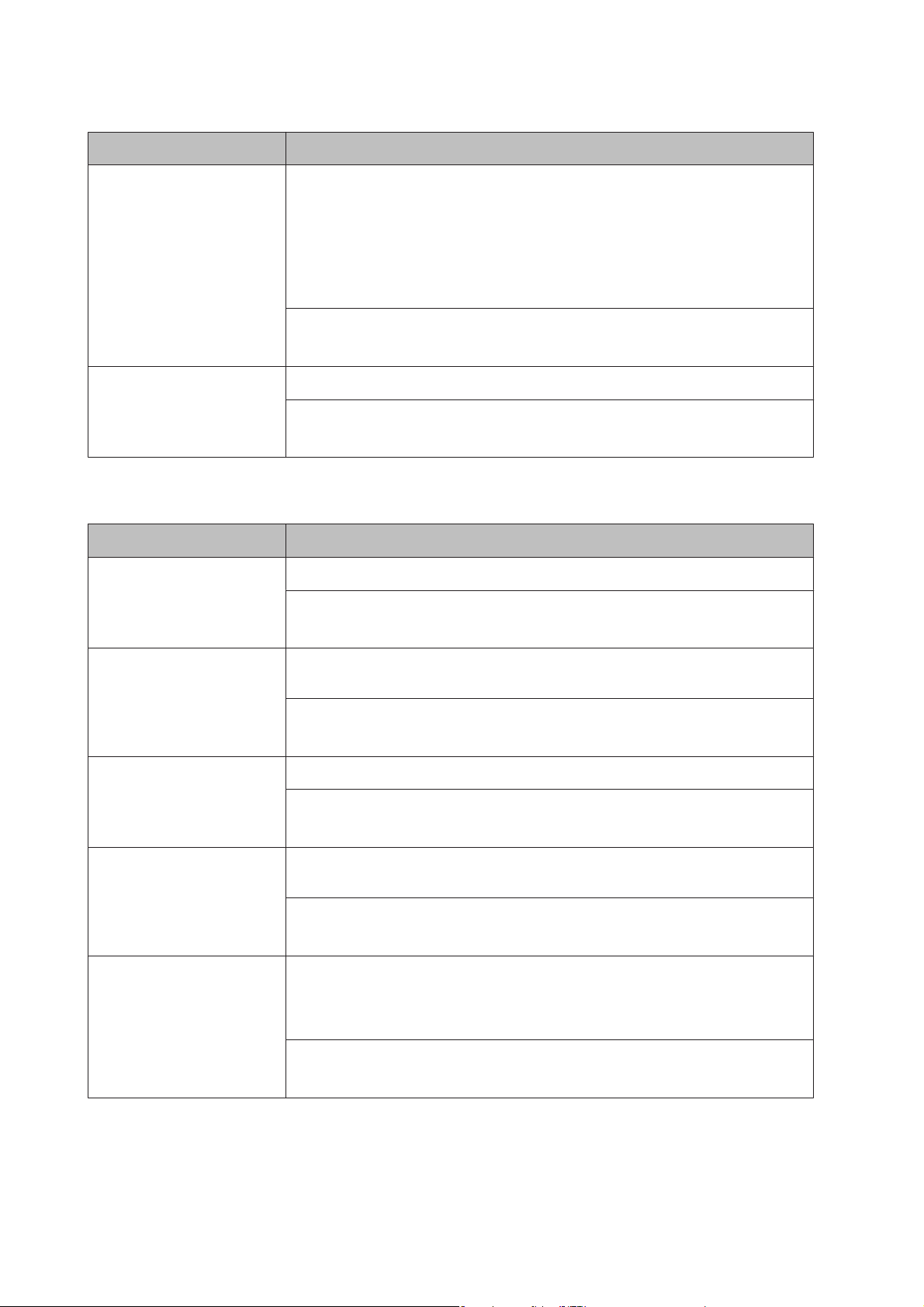
AL-M320DN/AL-M310DN/AL-M220DN Uživatelská příručka
Seznámení s tiskárnou
Položka Vysvětlení
Bit Image (Rastrový obraz) Tiskárna může emulovat grafickou hustotu, nastavenou příkazy tiskárny. Pokud vyberete
možnost Dark (Tmavé), hustota bitmapy je vysoká, a pokud vyberete možnost Light
(Světlé), hustota bitmapy je nízká.
Pokud vyberete možnost BarCode (Čárový kód), tiskárna převede bitmapové obrazy
na čárové kódy automatickým vyplněním jakýchkoli vertikálních mezer mezi body.
Vytvoří se tak vertikální linky, které může číst čtečka čárových kódů. Tento režim zmenší
velikost tištěného obrazu a při tisku bitmapové grafiky může způsobit určité zkreslení.
Nastavení (výchozí tučně):
Dark (Tmavé), Light (Světlé), BarCode (Čárový kód)
ZeroChar (Znak nuly) Určuje, zda tiskárna vytiskne přeškrtnutou nebo nepřeškrtnutou nulu.
Nastavení (výchozí tučně):
0, (nebo šikmo přeškrtnutý znak nula)
FX Menu
Položka Vysvětlení
Font (Písmo) Určuje písmo.
Nastavení (výchozí tučně):
Courier, Prestige, Roman, Sans serif, Script, Orator S, OCR A, OCR B
Pitch (Rozteč) Určí rozpal (horizontální rozmístění) písma s pevným rozpalem, měřený v cpi (znaky na
palec). Můžete vybrat i proporcionální rozmístění.
Nastavení (výchozí tučně):
10cpi, 12cpi, 15cpi, Prop. (Proporční)
Condensed (Zhuštěné) Zapíná nebo vypíná zhuštěný tisk.
Nastavení (výchozí tučně):
Off (Vypnuto), On (Zapnuto)
T.Margin (Horní okraj) Určí vzdálenost od horního okraje stránky k účaří první tisknutelné řádky. Vzdálenost je
měřena v palcích. Čím menší hodnota, tím je tisknutelný řádek blíže k hornímu okraji.
Nastavení (výchozí tučně):
0,40 ... 0.50 ... 1,50 palce v krocích po 0,05 palce
Text Určuje délku stránky v řádcích. Pro tuto možnost se předpokládá jeden řádek o hodnotě 1
pica (1/6 palce). Pokud změníte nastavení Orientation (Orientace), Page Size
(Velikost stránky) nebo T.Margin (Horní okraj), nastavení délky papíru se pro
každý formát papíru automaticky vrátí na výchozí hodnotu.
Nastavení (výchozí tučně):
1 ... 66 Lines (Řádky)
35
Page 36

AL-M320DN/AL-M310DN/AL-M220DN Uživatelská příručka
Seznámení s tiskárnou
Položka Vysvětlení
CGTable (Tabulka CG) Použijte možnost tabulky generátoru znaků (CG) pro výběr tabulky grafických znaků nebo
tabulku kurzívy. Tabulka grafiky obsahuje grafické znaky pro tisk linek, rohů, stínovaných
oblastí, mezinárodních znaků, řeckých písmen a matematických symbolů. Pokud
vyberete možnost Italic, horní polovina tabulky znaků bude definována jako kurzívní
znaky.
Nastavení (výchozí tučně):
PcUSA, Italic, PcMultilin, PcPortugue, PcCanFrenc, PcNordic, PcTurkish2, PcIcelandic,
PcE.Europe, BpBRASCII, BpAbicomp, Roman-8, PcEur858, ISO Latin1, 8859-15 ISO
Country (Země) Pomocí této možnosti vyberte jednu z patnácti sad mezinárodních symbolů. Vzorky
znaků sad symbolů pro každou zemi viz Průvodce písmy.
Nastavení (výchozí tučně):
USA, France (Francie), Germany (Německo), UK (VB), Denmark (Dánsko), Sweden
(Švédsko), Italy (Itálie), Spain1 (Španělsko1), Japan (Japonsko), Norway (Norsko),
Denmark2 (Dánsko2), Spain2 (Španělsko2), LatinAmeric (Latinská Amerika)
Auto CR Určuje, zda tiskárna provede operaci carriage-return/line-feed (CR-LF ), kdykoli pozice
tisku přesáhne pravý okraj. Pokud vyberete možnost Off (Vypnuto), tiskárna nebude
tisknout žádné znaky za pravý okraj a neprovede zalomení řádku, dokud nepřijme znak
pro návrat vozíku. Tato funkce je většinou aplikací zpracována automaticky.
Nastavení (výchozí tučně):
On (Zapnuto), Off (Vypnuto)
Auto LF Pokud vyberete možnost Off (Vypnuto), tiskárna neodešle příkaz pro automatické
zalomení řádku (LF) s každým návratem vozíku (CR). Pokud je vybrána možnost On
(Zapnuto), bude s každým návratem vozíku odeslán příkaz pro zalomení řádku. Vyberte
možnost On (Zapnuto), pokud se řádky textu překrývají.
Nastavení (výchozí tučně):
Off (Vypnuto), On (Zapnuto)
Bit Image (Rastrový obraz) Tiskárna může emulovat grafickou hustotu, nastavenou příkazy tiskárny. Pokud vyberete
možnost Dark (Tmavé), hustota bitmapy je vysoká, a pokud vyberete možnost Light
(Světlé), hustota bitmapy je nízká.
Pokud vyberete možnost BarCode (Čárový kód), tiskárna převede bitmapové obrazy
na čárové kódy automatickým vyplněním jakýchkoli vertikálních mezer mezi body.
Vytvoří se tak vertikální linky, které může číst čtečka čárových kódů. Tento režim zmenší
velikost tištěného obrazu a při tisku bitmapové grafiky může způsobit určité zkreslení.
Nastavení (výchozí tučně):
Dark (Tmavé), Light (Světlé), BarCode (Čárový kód)
ZeroChar (Znak nuly) Určuje, zda tiskárna vytiskne přeškrtnutou nebo nepřeškrtnutou nulu.
Nastavení (výchozí tučně):
0, (nebo šikmo přeškrtnutý znak nula)
36
Page 37

AL-M320DN/AL-M310DN/AL-M220DN Uživatelská příručka
Seznámení s tiskárnou
I239X Menu
Položka Vysvětlení
Font (Písmo) Určuje písmo.
Nastavení (výchozí tučně):
Courier, Prestige, Gothic, Orator, Script, Presentor, Sans serif
Pitch (Rozteč) Určí rozpal (horizontální rozmístění) písma s pevným rozpalem, měřený v cpi (znaky na
palec). Můžete vybrat i proporcionální rozmístění.
Nastavení (výchozí tučně):
10cpi, 12cpi, 15cpi, 17cpi, 20cpi, 24cpi, Prop. (Proporční)
Code Page (Znaková strana) Určuje tabulku znaků. Tabulky znaků obsahují znaky a symboly užívané v různých
jazycích. Tiskárna vytiskne text na základě vybrané tabulky znaků.
Nastavení (výchozí tučně):
437, 850, 858, 860, 863, 865
T.Margin (Horní okraj) Určí vzdálenost od horního okraje stránky k účaří první tisknutelné řádky. Vzdálenost je
měřena v palcích. Čím menší hodnota, tím je tisknutelný řádek blíže k hornímu okraji.
Nastavení (výchozí tučně):
0,30 ... 0.40 ... 1,50 palce v krocích po 0,05 palce
Text Určuje délku stránky v řádcích. Pro tuto možnost se předpokládá jeden řádek o hodnotě 1
pica (1/6 palce). Pokud změníte nastavení Orientation (Orientace), Page Size
(Velikost stránky) nebo T.Margin (Horní okraj), nastavení délky papíru se pro
každý formát papíru automaticky vrátí na výchozí hodnotu.
Nastavení (výchozí tučně):
1 ... 67 Lines (Řádky)
Auto CR Určuje, zda tiskárna provede operaci carriage-return/line-feed (CR-LF), kdykoli pozice
tisku přesáhne pravý okraj. Pokud vyberete možnost Off (Vypnuto), tiskárna nebude
tisknout žádné znaky za pravý okraj a neprovede zalomení řádku, dokud nepřijme znak
pro návrat vozíku. Tato funkce je většinou aplikací zpracována automaticky.
Nastavení (výchozí tučně):
Off (Vypnuto), On (Zapnuto)
Auto LF Pokud vyberete možnost Off (Vypnuto), tiskárna neodešle příkaz pro automatické
zalomení řádku (LF) s každým návratem vozíku (CR). Pokud je vybrána možnost On
(Zapnuto), bude s každým návratem vozíku odeslán příkaz pro zalomení řádku. Vyberte
možnost On (Zapnuto), pokud se řádky textu překrývají.
Alt. Graphics (Alt. grafický re‐
žim)
Nastavení (výchozí tučně):
Off (Vypnuto), On (Zapnuto)
Vypíná a zapíná možnost Alternate Graphics (Alternativní grafika).
Nastavení (výchozí tučně):
Off (Vypnuto), On (Zapnuto)
37
Page 38

AL-M320DN/AL-M310DN/AL-M220DN Uživatelská příručka
Seznámení s tiskárnou
Položka Vysvětlení
Bit Image (Rastrový obraz) Tiskárna může emulovat grafickou hustotu, nastavenou příkazy tiskárny. Pokud vyberete
možnost Dark (Tmavé), je hustota bitmapy vysoká, a pokud vyberete možnost Light
(Světlé), je hustota bitmapy nízká.
Nastavení (výchozí tučně):
Dark (Tmavé), Light (Světlé)
ZeroChar (Znak nuly) Určuje, zda tiskárna vytiskne přeškrtnutou nebo nepřeškrtnutou nulu.
Nastavení (výchozí tučně):
0, (nebo šikmo přeškrtnutý znak nula)
CharacterSet (Znaková sada) Vybere tabulku znaků 1 nebo 2.
Nastavení (výchozí tučně):
1, 2
Admin Settings (Nastavení správce)
Poznámka:
❏ Chcete-li nastavit heslo pomocí EpsonNet Config ve webovém prohlížeči, otevřete Network Administrator >
Administrator > Password.
❏ Zadejte heslo správce k otevření nabídky Admin Settings (Nastavení správce) pro AL-M320DN/
AL-M310DN.
❏ Toto heslo není standardně nastaveno. Pro AL-M320DN/AL-M310DN pokračuje stisknutím tlačítka OK, když je
vyžadováno Admin Password (Heslo správce).
❏ Zapomenete-li heslo, obraťte se na prodejce. Poznámka: při inicializaci hesla dojde k vymazání nastavení a dat
uložených v tiskárně. V závislosti na prostředí zřejmě bude potřeba znovu nastavit hodnoty, jako je nastavení
připojení sítě. Doporučujeme vytvořit poznámky nebo zálohu potřebných dat a informací o nastavení.
Password Config Menu (Menu konfig. hesla)
Položka Vysvětlení
Change Password (Změnit he‐
slo)
Určuje heslo správce. Zadejte nejdříve staré heslo a potom zadejte dvakrát nové heslo.
Pro zadání hesla na panelu LCD modelu AL-M320DN/AL-M310DN stiskněte tlačítko
u Nahoru nebo d Dolů pro výběr znaků a a stiskněte tlačítko r Vpravo pro potvrzení. Po
určení všech znaků stiskněte tlačítko OK.
Nastavení: (až 20 znaků)
Poznámka:
Mohou být použity následující znaky a mezery.
0123456789abcdefghijklmnopqrstuvwxyzABCDEFGHIJKLMNOPQRSTUVWXYZ
!"#$%&'()*+,-./:;<=>?@^_`{|}~
38
Page 39
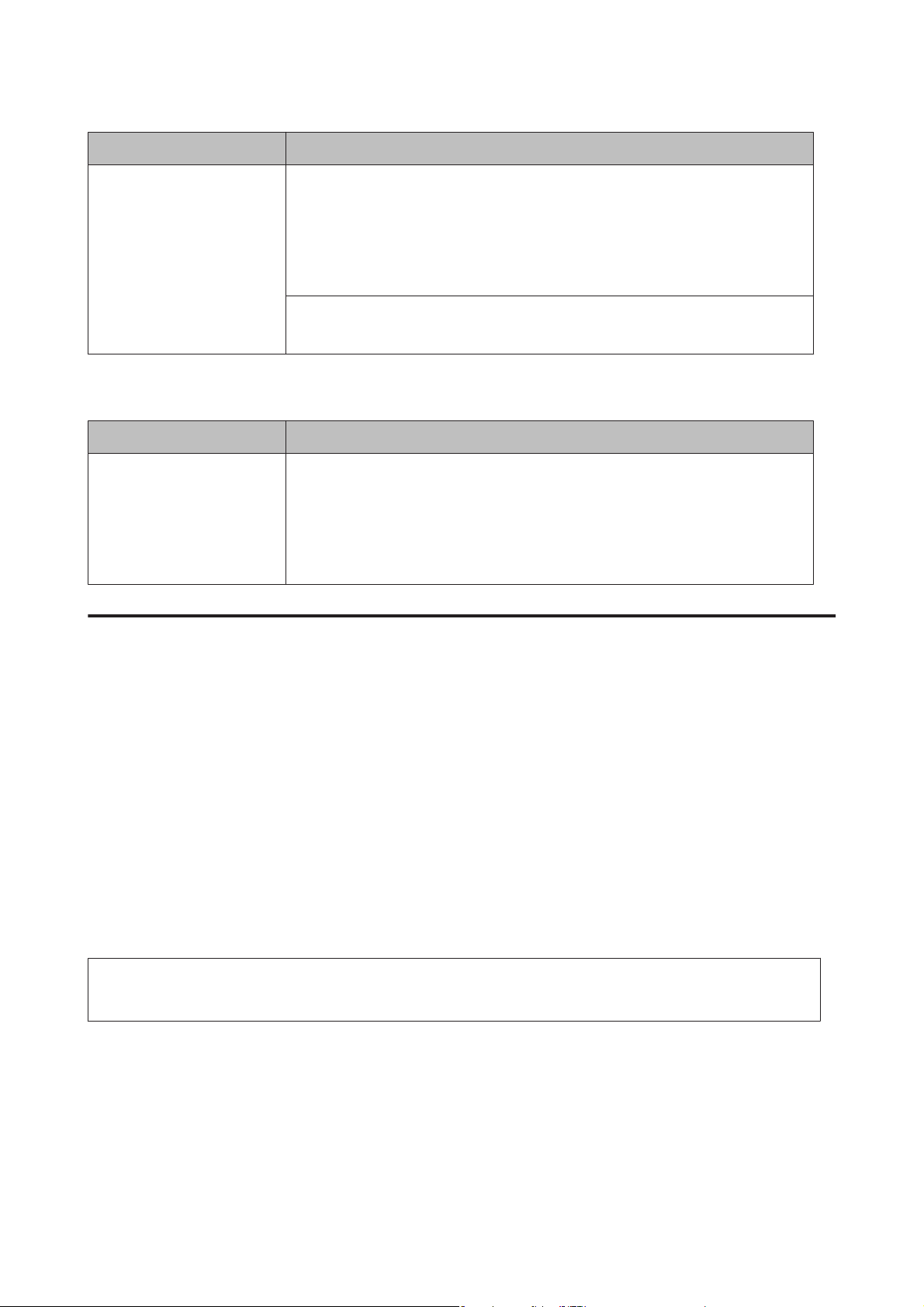
AL-M320DN/AL-M310DN/AL-M220DN Uživatelská příručka
Seznámení s tiskárnou
Položka Vysvětlení
Limitation (Omezení) Když je vybrána možnost Interface (Rozhraní), musíte zadat heslo pro změnu
nastavení rozhraní. Když je vybrána možnost Config (Konfig), musíte zadat heslo pro
změnu položek, které jste zkonfigurovali.
Poznámka:
Nastavení pro tuto položku nelze změnit pomocí EpsonNet Config ve webovém
prohlížeči.
Nastavení (výchozí tučně):
Disable (Deaktivovat), Interface (Rozhraní), Config (Konfig), All (Vše)
Init SelecType (SelecType inicial.)
Položka Vysvětlení
Init All SelecType (Inic vše Selec
Type)
Je-li u modelu AL-M320DN/AL-M310DN vybrána možnost Yes (Unprinted data is
deleted) (Ano(nevytištěná data jsou odstraněna)), dojde ke změně všech
nastavení ovládacího panelu na tovární nastavení.
Poznámka:
Chcete-li to provést pomocí EpsonNet Config ve webovém prohlížeči, otevřete
Network Administrator > Administrator > Default Settings.
Bookmark Menu (Menu Záložka) (pro AL-M320DN/AL-M310DN)
Nabídka záložek se zobrazí stisknutím tlačítka OK, když je na LCD panelu zobrazena zpráva Ready
(Připraveno).
V nabídce záložky jsou uvedena nastavení označená záložkou a vy jedno z nich můžete vybrat. Následující nabídky
jsou označeny záložkou automaticky.
❏ Reset Menu (Menu resetování)
❏ MP Tray Size (Velikost zásob. MP)
❏ System Information (Systémové informace)
Chcete-li nahradit založenou nabídku za jinou, zobrazte nabídku, kterou chcete přidat, a stiskněte tlačítko OK po
dobu delší než dvě sekundy.
Poznámka:
Jako záložky můžete označit maximálně 3 nabídky.
39
Page 40

AL-M320DN/AL-M310DN/AL-M220DN Uživatelská příručka
Vkládání papíru
Vkládání papíru
Dostupný papír a kapacity
Vzhledem k tomu, že se kvalita jakékoli značky nebo typu papíru může průběžně měnit, nemůže společnost Epson u
žádného typu papíru zaručit kvalitu. Před zakoupením většího množství papíru nebo před tiskem rozsáhlých
tiskových úloh vždy vyzkoušejte vzorek papíru.
Typ papíru Formát papíru Vkládací kapacita či výška papíru Du‐
plexní
Víceúče‐
lový zá‐
sobník
Kazeta na pa‐
pír 1
Kazeta na papír
*1/3*1
2
tisk
(Auto)
Obyčejný
Recyklovaný
Předtištěný
Speciální
Polosilný
Barevný
Hlavičkový
Speciální
A4, A5 na výšku
Half Letter (HLT)
Legal (LGL)
Government Letter (GLT),
Government Legal (GLG)
Executive (EXE), F4
A5 na šířku, A6 100 listů 250 listů 250 listů -
Vlastní (CTM) nebo User Defined Size (Uživatelská velikost papíru)
Šířka : 70 - 216 mm
*4
Délka
Šířka : 105 - 216 mm
*4
Délka
A4, A5 na výšku
Half Letter (HLT)
Government Letter (GLT),
Government Legal (GLG),
Executive (EXE), F4
A5 na šířku, A6 16,5 mm 27,5 mm 27,5 mm -
Vlastní (CTM) nebo User Defined Size (Uživatelská velikost papíru)
*2
, B5, Letter (LT),
*2
,
*3
,
*3
: 148 - 365 mm
: 148 - 365 mm
*2
, B5, Letter (LT),
*2
, Legal (LGL),
*3
,
100 listů 250 listů 250 listů ✓
16,5 mm - - -
- 27,5 mm 27,5 mm -
16,5 mm 27,5 mm 27,5 mm
✓
Šířka : 70 - 216 mm
*4
Délka
: 148 - 365 mm
Šířka : 105 - 216 mm
*4
Délka
: 148 - 365 mm
5 listů - - -
- 27,5 mm 27,5 mm -
40
Page 41
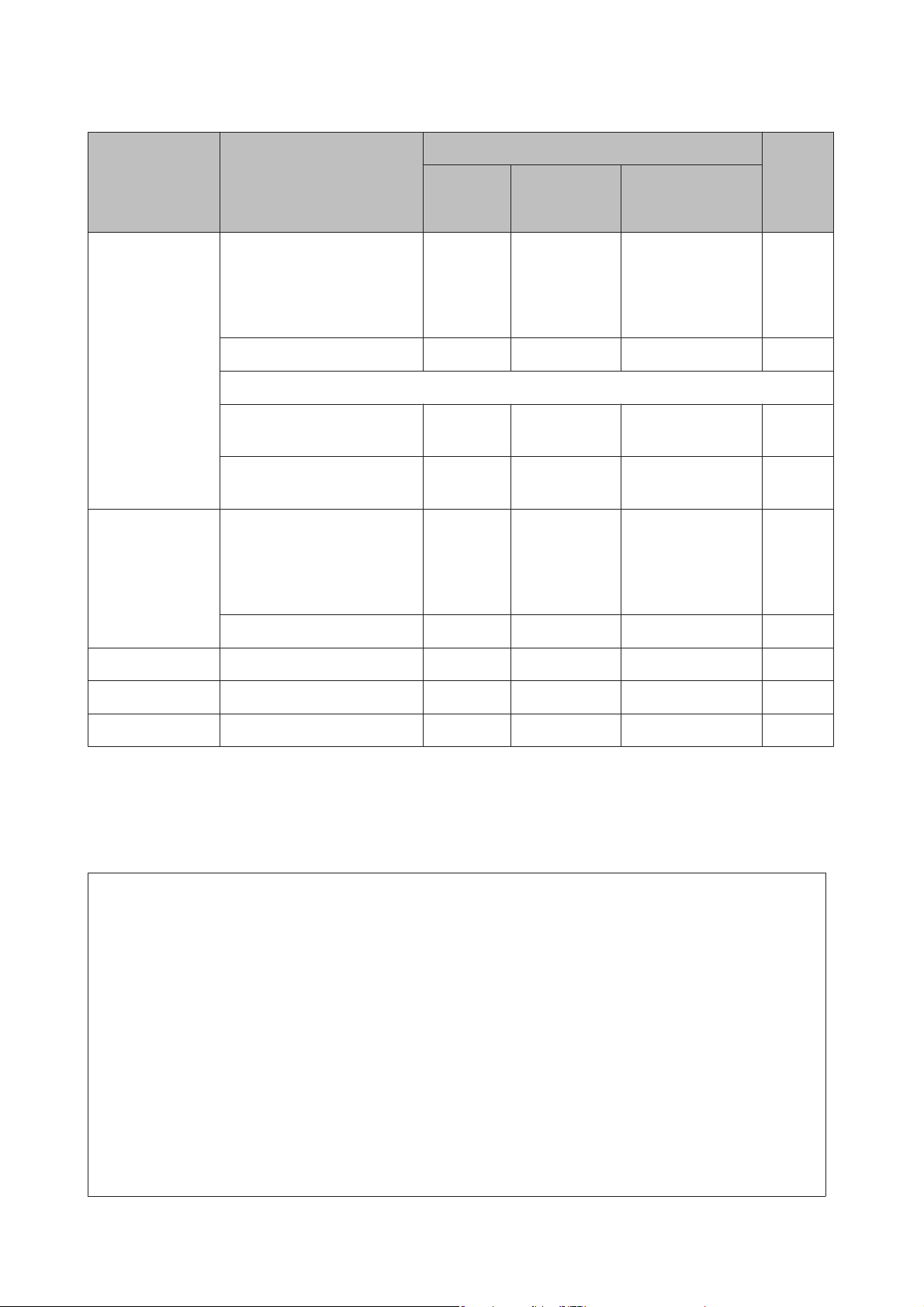
AL-M320DN/AL-M310DN/AL-M220DN Uživatelská příručka
Vkládání papíru
Typ papíru Formát papíru Vkládací kapacita či výška papíru Du‐
Víceúče‐
lový zá‐
sobník
Kazeta na pa‐
pír 1
Kazeta na papír
*1/3*1
2
plexní
tisk
(Auto)
Silný
Velmi silný
Speciální
A4, A5 na výšku
Half Letter (HLT)
*2
, B5, Letter (LT),
*2
, Legal (LGL),
Government Letter (GLT),
5 listů 5 listů 5 listů ✓
Government Legal (GLG),
Executive (EXE), F4
A5 na šířku, A6 5 listů 5 listů 5 listů -
Vlastní (CTM) nebo User Defined Size (Uživatelská velikost papíru)
Super silný
Speciální
Šířka : 70 - 216 mm
*4
Délka
: 148 - 365 mm
Šířka : 105 - 216 mm
*4
Délka
: 148 - 365 mm
A4, A5 na výšku
Half Letter (HLT)
*2
, B5, Letter (LT),
*2
, Legal (LGL),
5 listů - - -
- 5 listů 5 listů -
5 listů - - -
Government Letter (GLT),
Government Legal (GLG),
Executive (EXE), F4
A5 na šířku, A6 5 listů - - -
Obálky C5, C6, C10, DL, Monarch (Mon) 5 listů - - -
Fólie A4, Letter (LT) 1 list - - -
Štítky A4, Letter (LT) 1 list - - -
*1
Pouze AL-M320DN/AL-M310DN
*2
Oboustranný tisk nelze provádět vpřípadě, že je směr vláken papíru kolmý na směr podávání papíru.
*3
Při vkládání papíru podepřete jeho zadní hranu oběma rukama.
*4
Při vkládání papíru, který je delší než 297 mm, podepřete jeho zadní hranu oběma rukama.
Poznámka:
❏ V závislosti na charakteristických a dalších vlastnostech papíru (jako je směr vláken či tuhost) nemusí dojít k jeho
podání, i když je tloušťka papíru ve správném rozsahu. Tyto vlastnosti mohou také ovlivňovat tiskové výsledky.
❏ Pokud zvolíte možnost Auto Select (Automaticky vybrat) u položky Paper Source (Zdroj papíru) v ovladači tiskárny,
vyhledá tiskárna zdroj papíru obsahující formát papíru, který je určen v poli Velikost dokumentu, a z tohoto zdroje
papíru bude tisknout, dokud nedojde papír, a pak bude automaticky tisknout z dalšího zdroje papíru. Pomocí této
funkce automatického výběru může tiskárna při použití obyčejného papíru (80 g/m²) trvale tisknout až 850 listů (pro
AL-M320DN/AL-M310DN) nebo až 350 listů (pro AL-M220DN).
❏ Výstupní přihrádka má kapacitu až 250 listů obyčejného papíru (80 g/m²) (standardní výstupní přihrádka).
❏ Při nepřetržitém tisku, jako je tisk na papír s šířkou menší než má formát A4, může kvůli úpravám teploty tiskárny a
v závislosti na okolnostech dojít k poklesu rychlosti tisku při tisku více stránek.
❏ Při tisku na vlhký papír v prostředí s nízkou teplotou se působením tepla během fixace toneru na papír odpařuje jeho
vlhkost, která může být pozorována jako vodní pára při výstupu papíru z tiskárny. Tento jev se odstraní zvýšením
teploty v místnosti.
41
Page 42

AL-M320DN/AL-M310DN/AL-M220DN Uživatelská příručka
Vkládání papíru
Dostupné typy a gramáže papíru
Typ papíru Gramáž papíru Poznámky
Obyčejný 60 - 90 g/m² ❏ Pro papír s nižší gramáží než 64 g/m² nastavte typ papíru na
Thin (Tenký) na ovládacím panelu nebo pomocí EpsonNet
Recyklovaný 60 - 90 g/m²
Polosilný 75 - 90 g/m² -
Config ve webovém prohlížeči a v ovladači tiskárny. Jak
vstoupit do ovládacího panelu viz „Používání ovládacího
panelu“ na str. 17.
❏ Pro papír s gramáží 65 až 74 g/m² nastavte možnost 001 Plain
na hodnotu 1 v nabídce Printer Adjust Menu (Menu nast.
tiskárny). Podrobnosti najdete v části „Printer Adjust Menu
(Menu nast. tiskárny)“ na str. 107.
❏ Používejte pouze při normální teplotě (15 - 25 ˚C) a vlhkosti
vzduchu (40 - 60 %). Špatná kvalita papíru může ovlivnit
kvalitu tisku nebo způsobit uvíznutí papíru a jiné problémy.
Barevný 91 - 105 g/m² -
Hlavičkový 91 - 105 g/m² -
Předtištěný 60 - 90 g/m² -
Silný 106 - 135 g/m² Silný
136 - 163 g/m² Velmi silný
164 - 216 g/m² Super silný
Vlastní 60 - 216 g/m² Pouze zásobník MP
60 - 163 g/m² Kazeta na papír1/2/3 (pro AL-M320DN/AL-M310DN)
Kazeta na papír1 (pro AL-M220DN)
42
Page 43
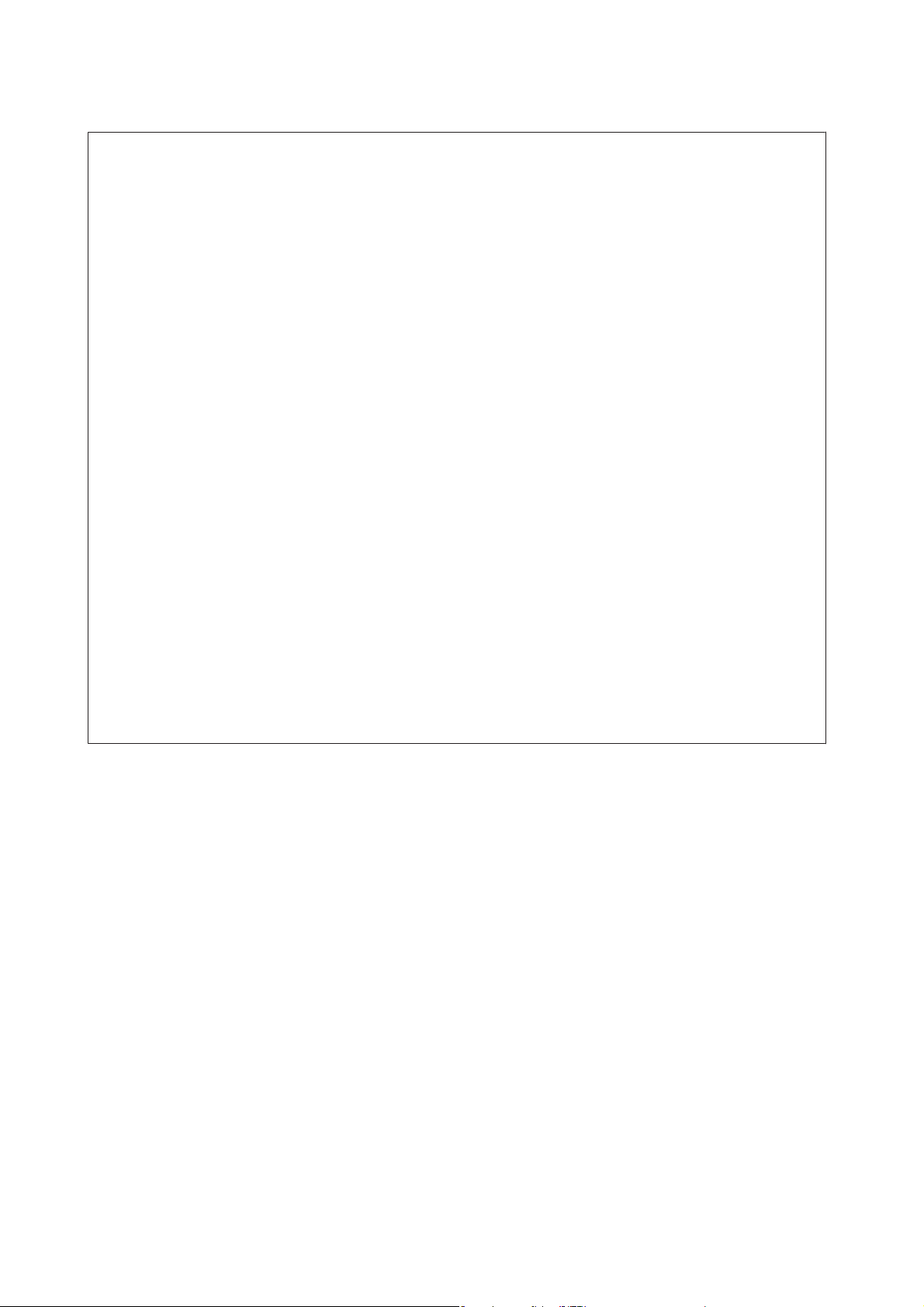
AL-M320DN/AL-M310DN/AL-M220DN Uživatelská příručka
Vkládání papíru
Důležité:
c
Následující typy papíru nelze v tiskárně používat. Mohl by způsobit poškození tiskárny, uvíznutí papíru nebo
špatnou kvalitu tisku.
❏ Média určená pro jiné černobílé laserové tiskárny, barevné laserové tiskárny, barevné kopírky, černobílé
kopírky a inkoustové tiskárny
❏ Papír, který byl již potištěn v jiné černobílé laserové tiskárně, barevné laserové tiskárně, barevné kopírce,
černobílé kopírce, inkoustové tiskárně nebo tepelné tiskárně
❏ Velmi tenký papír (59 g/m² a nižší) nebo velmi silný papír (221 g/m² a vyšší)
❏ Průklepový papír, bezuhlový papír, papír citlivý na teplotu či tlak, kyselý papír nebo papír, který používá
inkoust citlivý na vysokou teplotu (kolem 160 ˚C)
❏ Štítky, které se snadno odlepují nebo nepokrývají celou stranu listu.
❏ Speciální papír s natíraným povrchem nebo speciální povrchově barvený papír.
❏ Papír s otvory pro vázání nebo perforovaný papír.
❏ Papír, který obsahuje lepidlo, svorky, spony nebo lepicí pásku.
❏ Papír, který váže statickou elektřinu.
❏ Vlhký papír.
❏ Papír o nestejné tloušťce.
❏ Příliš silný nebo tenký papír.
❏ Příliš hladký nebo příliš hrubý papír.
❏ Papír, který má odlišnou lícovou a rubovou stranu.
❏ Přeložený, zkroucený, vlnitý nebo roztržený papír.
❏ Papír nepravidelného tvaru nebo papír, který nemá pravoúhlé rohy.
❏ Papír, jehož směr vláken je kolmý na směr podávání papíru.
43
Page 44

AL-M320DN/AL-M310DN/AL-M220DN Uživatelská příručka
Vkládání papíru
Vkládání papíru
Kazeta na papír
Chcete-li vložit papír do doplňkové kazety na papír,
proveďte stejný postup.
Poznámka:
Pro AL-M320DN/AL-M310DN se zobrazí zpráva
s varováním, pokud není vložena kazeta, která je výše
než kazeta, ze které si tiskárna bere papír (při podávání
z C3 jde o C2 a C1). Tisk je možný.
Nechcete-li tuto zprávu zobrazovat, nastavte položky
Common Settings (Obecná nastavení) >Setup Menu
(Menu nastavení) > Cassette Warning (Varování
kazety) v ovládacím panelu na hodnotu Off
(Vypnuto).
„Setup Menu (Menu nastavení)“ na str. 21
Vytáhněte kazetu na papír.
A
Stiskněte knoflíky a posuňte vodítka papíru, aby
C
odpovídala vkládanému papíru.
Poznámka:
U papíru většího než A4 stiskněte tlačítko na spodní
hraně kazety dolů, vytáhněte kazetu a pak vložte papír.
Je-li zdvižena deska zvedání papíru uvnitř
B
kazety, stiskněte dolů střed desky zvedání papíru,
dokud nedojde k aretaci západky.
Uchopte vodítka papíru a jejich vytažením do
D
stran je nastavte do polohy, která odpovídá
vkládanému papíru.
Poznámka:
Ověřte nastavení vodítek papíru na formát
vloženého papíru, aby nedocházelo k potížím při
podávání papíru, k zaseknutí papíru či jiným
chybám.
44
Page 45

AL-M320DN/AL-M310DN/AL-M220DN Uživatelská příručka
Vkládání papíru
Vložte stoh požadovaného papíru doprostřed
E
kazety na papír tiskovou stranou dolů.
Poznámka:
❏ Dbejte na to, aby vložený papír nepřesáhl
značku maxima. Viz „Dostupný papír a
kapacity“ na str. 40.
❏ Nepohybujte vodítky papíru po vložení
papíru do kazety; jinak může dojít
k chybnému podávání papíru.
Zasuňte kazetu na papír do tiskárny.
F
Nastavte formát papíru na voliči nastavení
H
formátu papíru (nebo Cassette1 Size
(Velikost kazety1) na ovládacím panelu) a
hodnotu Cassette1 Type (Typ kazety1)
tak, aby odpovídaly nastavení formátu a typu
vloženého papíru na ovládacím panelu.
Podrobnosti najdete v části „Tray Menu (Menu
zásobníku)“ na str. 28.
Víceúčelový zásobník
Poznámka:
Chcete-li založit obálky, viz „Obálky“ na str. 46.
Otevřete víceúčelový zásobník.
A
Vysuňte podpěru papíru podle formátu papíru,
G
aby nedošlo ke sklouznutí papíru z tiskárny.
Vysuňte podpěru papíru víceúčelového
B
zásobníku.
Posuňte vodítka papíru, aby odpovídala
C
vkládanému papíru.
Poznámka:
Ověřte nastavení vodítek papíru na formát
vloženého papíru, aby nedocházelo k potížím při
podávání papíru, k zaseknutí papíru či jiným
chybám.
45
Page 46

AL-M320DN/AL-M310DN/AL-M220DN Uživatelská příručka
Vkládání papíru
Vložte stoh požadovaného papíru tiskovou
D
stranou nahoru.
Poznámka:
Dbejte na to, aby vložený papír nepřesáhl
značku maxima na vodítku. Viz „Dostupný
papír a kapacity“ na str. 40.
Vysuňte podpěru papíru podle formátu papíru,
E
aby nedošlo ke sklouznutí papíru z tiskárny.
Formát papíru (na šířku či na výšku) nastavte
A
v nabídce Tray Menu (Menu zásobníku)
podle tabulky níže.
1) Papír v zásobníku 2) Tray Menu (Menu
zásobníku)
A5 na výšku A5 Portrait
A5 na šířku
* Standardní orientace
Přejděte na kartu Main (Hlavní) v ovladači
B
tiskárny, klepněte na Paper Output Settings
(Nastavení výstupu papíru) a vyberte přepínač
pro orientaci výstupu.
*
A5 Landscape
Výběr a používání tiskového média
Poznámka:
Výstup papíru do doplňkové přihrádky lícem
nahoru viz „Nastavení výstupu papíru“ na
str. 46.
Změňte nastavení MP Type (Typ MP) na
F
ovládacím panelu, aby odpovídalo typu
vloženého papíru. Podrobnosti najdete v části
„Tray Menu (Menu zásobníku)“ na str. 28.
Nastavení výstupu papíru
Orientace výstupu papíru
V případě formátu A5 může tiskárna provést tisk na
papír v jakékoli orientaci (na šířku nebo na výšku).
Můžete používat speciální média, jako jsou obálky, silný
papír, štítky a fólie.
Při nakládání speciálních médií musíte provést
nastavení papíru. Tato nastavení můžete také provádět
v nabídce Tray Menu (Menu zásobníku) na
ovládacím panelu (pro AL-M320DN/AL-M310DN),
pomocí EpsonNet Config ve webovém prohlížeči nebo
ve volbě Nastavení tiskárny v ovladači tiskárny (pro
AL-M220DN). Viz „Tray Menu (Menu zásobníku)“ na
str. 28 a „Jak vstoupit do nabídek ovládacího panelu
(AL-M320DN/AL-M310DN)“ na str. 17.
Poznámka:
Jelikož výrobci mohou kvalitu kteréhokoli média
kdykoli změnit, nemůže společnost Epson zaručit
kvalitu těchto médií. Před koupí většího množství médií
nebo tiskem velkých tiskových úloh vždy proveďte
zkoušku těchto médií.
Obálky
Dostupné obálky
❏ Obálky bez lepidla nebo pásky
46
Page 47

AL-M320DN/AL-M310DN/AL-M220DN Uživatelská příručka
Vkládání papíru
Důležité:
c
Nepoužívejte obálky s okénky. Plast většiny
okének obálek se roztaví.
Dostupný zdroj papíru
❏ Víceúčelový zásobník
*1
C5, IB5
*2
MON, C10, DL, C6
Nastavení v ovladači tiskárny
Následující nastavení proveďte v souladu s obálkami
vloženými v tiskárně.
Poznámka:
❏ V závislosti na kvalitě obálek, prostředí pro tisk
nebo postupu tisku se obálky mohou pomačkat.
Před tiskem většího počtu obálek proveďte zkušební
tisk.
❏ Pro obálky nelze použít oboustranný tisk.
❏ Nevložíte-li obálky do víceúčelového zásobníku
ihned po vyjmutí z obalu, může dojít k jejich
vyboulení. Pro prevenci zaseknutí je před vložením
do víceúčelového zásobníku narovnejte, viz níže.
❏ Nejsou-li obálky dobře podávány, snížení počtu
vložených obálek může tento problém vyřešit.
Paper Size (Vel‐
ikost papíru)
Paper Source
(Zdroj papíru)
Paper Type
(Typ papíru)
Nastavení v ovladači tiskárny
Viz „Dostupný papír a kapacity“ na
str. 40.
MP Tray (Víceúčelový zásobník)
Envelope (Obálka)
Jiný papír
Můžete používat super silný papír, štítky a fólie. Viz
„Dostupný papír a kapacity“ na str. 40.
Dostupný zdroj papíru
❏ Víceúčelový zásobník
Vkládání papíru viz „Víceúčelový zásobník“ na
str. 45.
Nastavení v ovladači tiskárny
Následující nastavení proveďte v souladu s papírem
vloženým v tiskárně. Viz „Dostupný papír a kapacity“
na str. 40.
Nastavení v ovladači ti‐
skárny
Paper Size (Velikost papí‐
ru)
Viz „Dostupný papír a kapa‐
city“ na str. 40.
Paper Source (Zdroj papí‐
ru)
Paper Type (Typ papíru) Viz „Dostupný papír a kapa‐
MP Tray (Víceúčelový zásob‐
ník)
city“ na str. 40.
47
Page 48
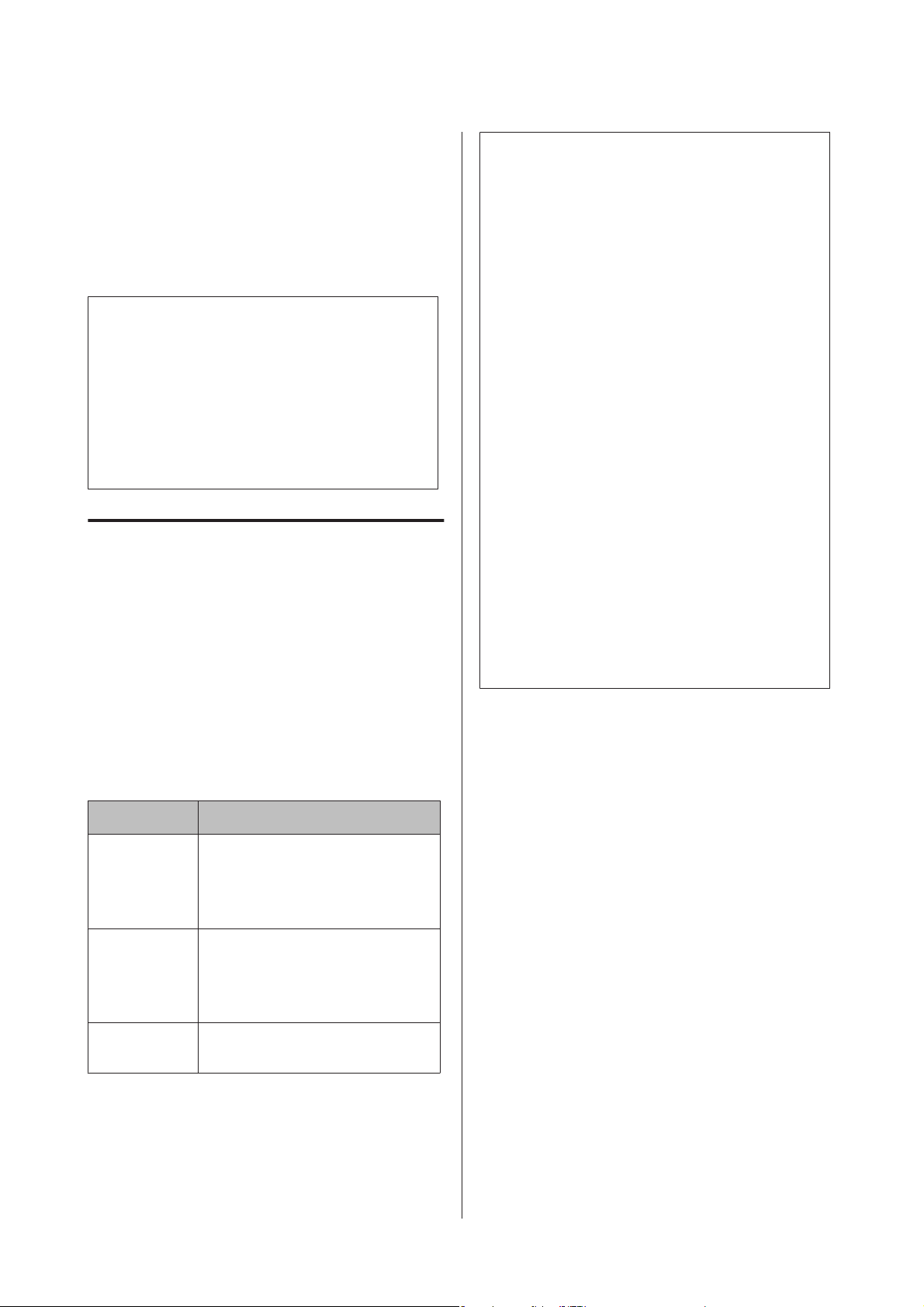
AL-M320DN/AL-M310DN/AL-M220DN Uživatelská příručka
Vkládání papíru
Dostupné štítky
❏ Štítky určené pro laserové tiskárny nebo pro
kopírky na obyčejný papír
❏ Štítky, které zcela zakrývají celou stranu
podkladového listu (bez mezer mezi jednotlivými
štítky)
Poznámka:
❏ V závislosti na kvalitě štítků, prostředí pro tisk
nebo postupu tisku se štítky mohou pomačkat. Před
tiskem většího počtu štítků proveďte zkušební tisk.
❏ Pro štítky nelze použít oboustranný tisk.
❏ Na lícovou stranu každého listu se štítky přiložte
list papíru. Pokud se papír přilepí, tyto štítky v
tiskárně nepoužívejte.
Papír vlastního formátu
Dostupný zdroj papíru
❏ Víceúčelový zásobník
❏ Kazety na papír
Poznámka:
❏ V závislosti na kvalitě papíru nestandardní
velikosti, prostředí tisku a způsobu tisku se papír
může pootočit. Před tiskem na větší množství
papíru nestandardní velikosti proveďte zkušební
tisk.
❏ V systému Windows spusťte ovladač tiskárny a
v seznamu Document Size (Velikost papíru) na
kartě Main (Hlavní) vyberte položku User Defined
Size (Uživatelská velikost papíru). V dialogovém
okně User Defined Paper Size (Uživatelská velikost
papíru) upravte nastavení Paper Width (Šířka
papíru), Paper Height (Výška papíru) a Unit
(Jednotka), aby odpovídala vašemu vlastnímu
formátu papíru. Poté klepněte na tlačítko OK.
Vlastní velikost papíru bude uložena.
❏ Pokud sdílíte tiskárnu v síti, nemůžete na
klientském počítači vytvářet formát User Defined
Size (Uživatelská velikost papíru).
❏ Pokud nemůžete tiskárnu používat podle výše
uvedeného postupu, vstupte do ovládacího panelu
(pro AL-M320DN/AL-M310DN) nebo nástroje
EpsonNet Config z webového prohlížeče, vyberte
Printer Settings (Nastavení tiskárny)
> Printing Menu (Menu tisku) a nastavte
Page Size (Velikost stránky) na CTM
(vlastní).
Nastavení v ovladači tiskárny
Následující nastavení proveďte v souladu s obálkami
vloženými v tiskárně.
Nastavení v ovladači tiskárny
Paper Size (Vel‐
ikost papíru)
Paper Source
(Zdroj papíru)
Paper Type
(Typ papíru)
User Defined Size (Uživatelská velikost
*
papíru)
* Dostupné velikosti (formáty) viz „Do‐
stupný papír a kapacity“ na str. 40.
MP Tray (Víceúčelový zásobník), Cas‐
sette 1 (Kazeta 1), Cassette 2 (Kazeta
*
2)
, Cassette 3 (Kazeta 3)
*Pouze pro AL-M320DN/AL-M310DN
Viz „Dostupný papír a kapacity“ na
str. 40.
*
48
Page 49

AL-M320DN/AL-M310DN/AL-M220DN Uživatelská příručka
Tiskové úlohy
Tiskové úlohy
Základy tisku
Tato část popisuje základy tisku pomocí tiskového ovladače Windows (jazyk ESC/Page), který slouží jako příklad.
Tisk lze také podobnými postupy provádět pomocí jiných podporovaných operačních systémů či emulačních jazyků.
Vložte stoh papíru.
A
Dostupný papír viz „Dostupný papír a kapacity“ na str. 40.
Jak vkládat papír do zdroje papíru viz „Vkládání papíru“ na str. 44.
Proveďte příslušná nastavení v ovládacím panelu (pro AL-M320DN/AL-M310DN), ve volbě Printer Settings
B
(Nastavení tiskárny) v ovladači tiskárny (pro AL-M220DN) nebo pomocí EpsonNet Config ve webovém
prohlížeči.
Položky k nastavení se liší v závislosti na používaném papíru.
Viz „Používání ovládacího panelu“ na str. 17.
Viz „Výběr a používání tiskového média“ na str. 46.
Klepněte na položku Tisk nabídky Soubor v aplikaci, kterou používáte.
C
Vyberte svou tiskárnu.
D
Klepněte na položku Vlastnosti nebo Předvolby tisku. Zobrazí se karta Main (Hlavní) ovladače tiskárny.
E
Proveďte nastavení, viz tabulka níže:
F
Položka Vysvětlení
1 Paper Source (Zdroj papíru) Volí zdroj papíru, v němž je vložen papír určený pro tisk.
49
Page 50

AL-M320DN/AL-M310DN/AL-M220DN Uživatelská příručka
Tiskové úlohy
Položka Vysvětlení
2 Document Size (Velikost papí‐
ru)
3 Orientation (Orientace) Volí orientaci papíru pro nastavení v aplikacích.
4 Paper Type (Typ papíru) Volí typ tiskového média vloženého do zdroje papíru.
5 (obrázek výtisku) Zobrazí obrázek výtisku.
Poznámka:
❏ Chcete-li zobrazit nápovědu k určité položce, klepněte pravým tlačítkem na položku a pak klepněte na Help
(Nápověda) v ovladači tiskárny.
❏ Na kartě Main (Hlavní) můžete také provádět nastavení pro oboustranný tisk a kompletování.
❏ Na kartě More Options (Další možnosti) můžete provádět nastavení pro zmenšení/zvětšení dokumentu a
funkci vodoznaku. Viz „Nastavení upřesňujících funkcí“ na str. 54.
Klepnutím na tlačítko OK zavřete okno ovladače tiskárny.
Volí velikost (formát) papíru pro nastavení v aplikacích.
G
Klepnutím na tlačítko Print (Tisk) zahájíte tisk.
H
Nastavení karty Main (Hlavní)
Tato karta umožňuje základní nastavení pro tisk, jako je zdroj papíru či velikost (formát) papíru, a také umožňuje
nastavení základních funkcí, jako je vícestránkový tisk nebo oboustranný tisk.
Poznámka:
Vysvětlení nastavení ovladače tiskárny viz nápověda online ovladače tiskárny.
50
Page 51

AL-M320DN/AL-M310DN/AL-M220DN Uživatelská příručka
Tiskové úlohy
Položka Vysvětlení
1 Printing Presets (Předvolby ti‐
sku)
2 2-Sided Printing (Oboustranný
tisk)
3 Multi-Page (Více stránek) ❏ Multi-Page (Více stránek):
4 Paper Output Settings (Nasta‐
vení výstupu papíru)
5 Job Arranger Lite (Organizátor
tiskových úloh Lite)
Nastavení, jako je Document - 2-Up (Dokument - 2 na list) nebo Document 2-Sided (Dokument - 2stranný), jsou přednastavena.
Do seznamu můžete zaregistrovat vlastní nastavení tisku.
Provede tisk na přední a zadní stranu listu. Spolu s funkcí Zmenšit/zvětšit lze 2
stránky dokumentu A3 vytisknout na jeden list formátu A4.
Klepnutím na Settings (Nastavení) nastavte položky Binding Edge (Hrana
vazby), Binding Margin (Okraj vazby) a nastavení složené brožury. Viz
„Vytištění brožury“ na str. 54.
Umožňuje vytisknout 2 nebo 4 stránky na list se stejnou velikostí papíru jako
původní dokument. 2-Sided Printing (Oboustranný tisk) lze s touto funkcí
kombinovat.
❏ Plakát:
Například vytištěním dat pro formát A4 na čtyři listy A4 a jejich slepením
dohromady můžete vytvořit velký výtisk formátu cca A2.
Viz „Vytištění dat jedné stránky na více listů (tisk plakátu)“ na str. 55.
Volí orientaci výstupu papíru pro formáty papíru, u kterých je podporováno
podávání s orientací na výšku i na šířku. Viz „Nastavení výstupu papíru“ na
str. 46.
Umožňuje vytisknout několik dokumentů vytvořených různými aplikacemi
najednou pomocí uspořádání nastavení. Viz „Tisk více tiskových úloh
najednou“ na str. 54.
Nastavení karty More Options (Další možnosti)
Tato karta umožňuje nastavení, jako je zabezpečený tisk, zmenšený tisk, zvětšený tisk nebo tisk pomocí předtisku.
Položka Vysvětlení
1 Reduce/Enlarge Document
(Zmenšit nebo zvětšit doku‐
ment)
Tato funkce umožňuje zmenšit nebo zvětšit obraz určený k vytištění. 2-Sided
Printing (Oboustranný tisk) lze s touto funkcí kombinovat.
51
Page 52

AL-M320DN/AL-M310DN/AL-M220DN Uživatelská příručka
Tiskové úlohy
Položka Vysvětlení
2 Watermark Features (Vlastnosti
vodoznaku)
Anti-Copy Pattern (Ochranný vzorek proti kopírování)
Tato funkce umožňuje tisk dokumentu jako dokumentu chráněného proti
kopírování. Když se pokusíte zkopírovat dokument chráněný proti
kopírování, na dokument se několikrát vytiskne slovo „Copy“. Tato funkce
slouží k prevenci neoprávněného kopírování. Zaregistrovat lze jakýkoli
textový řetězec.
Poznámka:
❏ Společnost Epson nezaručuje ochranu před únikem informací ani
jakýmkoli jiným škodám po použití této funkce. V některých
případech se mohou objevit skryté znaky.
❏ Odstín rastru může být příliš tmavý, skrytá písmena nemusejí být
vytištěna na celém výtisku a skryté znaky se nemusejí objevit při
fotokopírování. To závisí na modelu, nastavení a kombinaci
fotokopírky, faxu, vstupního zařízení, jako je digitální fotoaparát
nebo skener, výstupního zařízení, jako je tiskárna; nastavení
tiskového ovladače tohoto produktu; stavu spotřebního materiálu,
jako je toner, a typu papíru tiskového výstupu.
Watermark (Vodoznak)
Tato funkce umožňuje na dokument vytisknout textový nebo obrazový
vodoznak.
Poznámka:
Uložit lze až 10 originálních vodoznaků.
Header/Footer (Záhlaví/zápatí)
Tato funkce umožňuje tisknout jméno uživatele, název počítače, datum, čas,
název dokumentu nebo počet sad na horním nebo dolním okraji každé
stránky dokumentu.
3 Confidential Job (Důvěrná úlo‐
ha) (pouze AL-M320DN/
AL-M310DN)
4 Form Overlay (Předtisk) Tato funkce umožňuje vytisknout standardní formulář nebo hla vičkový papír
Tato funkce umožňuje zabezpečit tiskovou úlohu heslem. Úlohu můžete
vytisknout zadáním hesla na ovládacím panelu tiskárny. Viz „Použití funkce
Vyhrazená úloha (AL-M320DN/AL-M310DN)“ na str. 57.
na originální dokumenty. Viz „Tisk s formulářem“ na str. 58.
52
Page 53

AL-M320DN/AL-M310DN/AL-M220DN Uživatelská příručka
Tiskové úlohy
Nastavení karty Maintenance (Údržba)
Tato karta umožňuje spustit Job Arranger Lite (Organizátor tiskových úloh Lite) a aktivovat nastavení, jako jsou
Notice Settings (Nastavení upozorňování) pro EPSON Status Monitor. Podrobnosti o jednotlivých položkách viz
nápověda.
Pro uživatele AL-M220DN
Z této karty můžete provádět nastavení nabídky Printer Adjust Menu (Menu nast. tiskárny) na ovládacím panelu
tiskárny. Jak vstoupit do nabídky viz „Printer Adjust Menu (Menu nast. tiskárny)“ na str. 107.
53
Page 54

AL-M320DN/AL-M310DN/AL-M220DN Uživatelská příručka
Tiskové úlohy
Nastavení upřesňujících funkcí
Ovladač tiskárny disponuje užitečnými funkcemi, jako
je oboustranný či vícestránkový tisk pro úsporu papíru a
toneru nebo přidání ochranného vzorku proti
kopírování pro prevenci neoprávněného kopírování.
Vysvětlení v této části používají standardní tiskový
ovladač Windows (ESC/Page), který slouží jako příklad.
Poznámka:
❏ Existují funkce, které nejsou podporovány
ovladačem tiskárny na jiných emulačních jazycích
či operačních systémech.
❏ Tyto funkce nemusejí být aplikovány s jinými
nastaveními (jako je typ papíru).
Tisk více tiskových úloh
Nastavte papír, který je vhodný pro oboustranný tisk
(duplexní tisk). Viz „Dostupný papír a kapacity“ na
str. 40.
Tisk pro složení dávky stránek na polovinu
Tato funkce vytiskne brožuru připravenou na vazbu
uprostřed. Složte celý dokument na polovinu a pak
proveďte vazbu uprostřed výtisku. Toto nastavení je
vhodné pro dokumenty, které mají jen několik stránek.
Například osm stránek dokumentu formátu A4 se
vytiskne na dva listy papíru. Složení stránek na polovinu
a zarovnání všech listů vytvoří osmistránkovou brožuru
formátu A5.
Vyberte možnost Auto (Long-edge binding)
A
(Automaticky (vazba na dlouhé hraně)) nebo
Auto (Short-edge binding) (Automaticky
(vazba na krátké hraně)) v seznamu 2-sided
Printing (Oboustranný tisk) a klepněte na
Settings (Nastavení).
najednou
Tato funkce umožňuje vytisknout několik dokumentů
vytvořených různými aplikacemi najednou pomocí
uspořádání nastavení, jako je pořadí tisku, duplexní tisk
nebo rozvržení tisku.
Klepněte na kartu Main (Hlavní).
A
Zaškrtněte políčko Job Arranger Lite
B
(Organizátor tiskových úloh Lite).
Klepněte na tlačítko OK.
C
Při provádění tiskové úlohy se zobrazí obrazovka Print
Job Arranger. Proveďte vhodná nastavení. Podrobnosti
najdete v nápovědě k funkci Print Job Arranger.
Vytištění brožury
Tato funkce umožňuje uspořádat stránky tak, aby
vznikla brožura. Na obou stranách papíru, který má
stejnou velikost jako tisková data, jsou vytištěny dvě
stránky.
Zaškrtněte políčko Booklet (Brožura) a vyberte
B
možnost Center Binding (Vazba uprostřed).
Klepnutím na tlačítko OK zavřete dialogové
C
okno nastavení.
Vytiskněte dokument, složte všechny listy na
D
polovinu a pak je svažte.
Tisk pro složení každé stránky na polovinu
Tato funkce vytiskne brožuru připravenou pro vazbu na
hraně, složení jednotlivých listů na polovinu a pak
vazbu na hraně výtisku. Toto nastavení je vhodné pro
dokumenty, které mají mnoho stránek.
V kombinaci s tiskem Reduce/Enlarge Document
(Zmenšit nebo zvětšit dokument) lze změnit výstupní
formát papíru.
54
Page 55
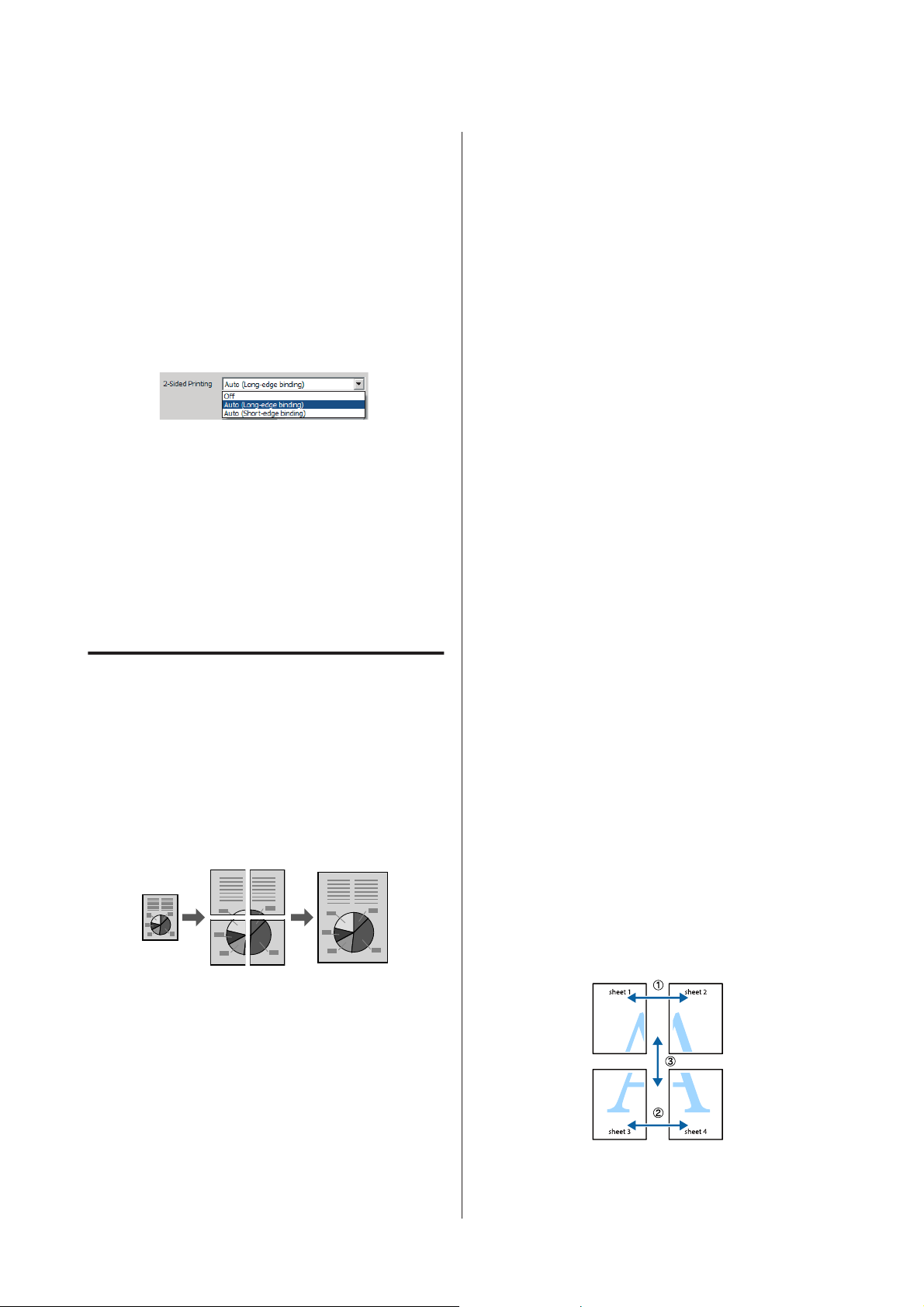
AL-M320DN/AL-M310DN/AL-M220DN Uživatelská příručka
Tiskové úlohy
Například je-li vytištěno 40 stránek dokumentu
formátu A4, pak složení každého listu na polovinu a
stohování všech listů vytvoří 40stránkovou brožuru
formátu A5.
Vyberte možnost Auto (Long-edge binding)
A
(Automaticky (vazba na dlouhé hraně)) nebo
Auto (Short-edge binding) (Automaticky
(vazba na krátké hraně)) v seznamu 2-sided
Printing (Oboustranný tisk) a klepněte na
Settings (Nastavení).
Zaškrtněte políčko Booklet (Brožura) a vyberte
B
možnost Side Binding (Vazba na boku).
Klepnutím na tlačítko OK zavřete dialogové
C
okno nastavení.
Vytiskněte dokument, přeložte na polovinu 5
D
listů po 5 listech, zarovnejte všechny listy a pak je
svažte.
V položce Multi-Page (Více stránek) vyberte, jak
B
chcete data rozdělit.
2x1Poster (Plakát): Rozdělení na 2 části (vytiskne
data na 2 stránky)
2x2Poster (Plakát): Rozdělení na 4 části (vytiskne
data na 4 stránky)
3x3Poster (Plakát): Rozdělení na 9 částí (vytiskne
data na 9 stránek)
4x4Poster (Plakát): Rozdělení na 16 částí
(vytiskne data na 16 stránek)
Náhled výtisku lze zobrazit klepnutím na
Settings (Nastavení).
Chcete-li vytisknout ořezové značky, zvolte
C
položky Settings (Nastavení) - Print Cutting
Guides (Vytisknout čáry pro oříznutí) a po
výběru volby klepněte na tlačítko OK.
❏ Overlapping Alignment Marks
(Překrývající se značky nastavení):
Vytisknout vodítka (viz „Jak slepit listy
papíru dohromady“ na str. 55)
❏ Trim Lines (Čáry pro odstřižení):
Vytisknout pouze čáry
Vytištění dat jedné stránky na více listů (tisk plakátu)
Vytiskne data jedné stránky na více listů. Slepení listů
papíru dohromady po jejich vytištění vytvoří výtisk
velký jako plakát.
Příklad: Vytištění dat pro papír formátu A4 ve 4 částech
na listy A4 (plakát 2 × 2) a slepení listů dohromady
vytvoří plakát formátu cca A2.
Tisk rozdělením stránky dat na více listů (tisk plakátu)
Změňte 2-Sided Printing (Oboustranný tisk) na
A
hodnotu Off (Vypnuto) na kartě Main (Hlavní).
Vyberte zdroj a velikost (formát) papíru, na který
D
chcete tisknout, a další nastavení.
Proveďte jakákoli další potřebná nastavení.
Klepněte na tlačítko OK a pak na tlačítko Tisk.
E
Jak slepit listy papíru dohromady
Tato část vysvětluje, jak slepit listy papíru dohromady
pro 2x2Poster (Plakát) s možností Overlapping
Alignment Marks (Překrývající se značky nastavení),
který slouží jako příklad. Listy papíru slepíte
dohromady následujícím postupem.
55
Page 56

AL-M320DN/AL-M310DN/AL-M220DN Uživatelská příručka
Tiskové úlohy
Proveďte ořez podél čáry spojující horní a dolní
A
část papíru Sheet 1 - svislé čáry (modrá)
protínající značky ×.
Položte Sheet 1 na Sheet 2 a zarovnejte značky ×.
B
Listy dočasně slepte páskou na zadní straně
papíru.
Proveďte ořez podél vodorovné čáry (modrá),
F
která protíná značky × na papíru Sheet 1 a Sheet
2.
Položte papír Sheet 1 a Sheet 2 na papír Sheet 3 a
G
Sheet 4 a zarovnejte značky ×. Listy dočasně
slepte páskou na zadní straně papíru.
Proveďte ořez podél svislé čáry (červená)
C
spojující levé strany značek ×.
Slepte listy dohromady páskou na zadní straně
D
papíru.
Slepte papír Sheet 3 a Sheet 4 dohromady.
E
Zopakujte kroky 1 a 4.
Proveďte ořez podél vodorovné čáry (červená)
H
spojující horní strany značek ×.
Slepte listy dohromady páskou na zadní straně
I
papíru.
56
Page 57

AL-M320DN/AL-M310DN/AL-M220DN Uživatelská příručka
Tiskové úlohy
Ořízněte okraje podél vnějších ořezových
J
značek.
Použití funkce Vyhrazená úloha (AL-M320DN/AL-M310DN)
Tato funkce umožňuje uložení tiskových úloh v paměti
tiskárny a jejich vytištění později přímo z ovládacího
panelu tiskárny. Zajištěním tiskové úlohy heslem
můžete zabránit jiným lidem, aby do tištěného
dokumentu nahlíželi.
Tato funkce využívá následující paměť.
Použití funkce Re-Print Job
(Vytisknout znovu)/Verify Job (Ověřit
úlohu) (funkce Rychlá tisková úloha)
Odeslání tiskové úlohy
Klepněte na kartu Maintenance (Údržba) a pak
A
klepněte na možnost Reserve Jobs Settings
(Nastavení uchování úlohy). Zobrazí se
dialogové okno Reserve Jobs Settings (Nastavení
uchování úlohy).
Zaškrtněte políčko Reserve Jobs (Vyhrazené
B
úlohy) a pak vyberte Re-Print Job (Vytisknout
znovu) nebo Verify Job (Ověřit úlohu).
Zadejte uživatelské jméno a název úlohy do
C
příslušných textových polí.
Klepněte na tlačítko OK.
D
Tisk pomocí Menu rychlé tiskové úlohy
Ověřte, že panel LCD zobrazuje Ready
A
(Připraveno), a potom stiskněte tlačítko
r Vpravo pro otevření nabídek ovládacího
panelu.
Uložení v ti‐
skárně
Disk RAM Chcete-li aktivovat disk RAM, musíte
Tabulka níže uvádí přehled voleb.
Volba Popis
Re-Print Job
(Vytisknout
znovu)
Verify Job
(Ověřit úlohu)
Confidential
Job (Důvěrná
úloha)
Popis
změnit nastavení RAM Disk (Disk
RAM) na ovládacím panelu na možnost
Normal (Normální) nebo Maximum
(Maximální).
Umožňuje vám okamžité vytištění úlohy
a její uložení v paměti tiskárny. Stejnou
úlohu můžete vytisknout několikrát.
Umožňuje vám vytisknout jeden výtisk
okamžitě pro ověření obsahu. Později
můžete vytisknout několik kopií.
Umožňuje vám zabezpečit tiskovou úlo‐
hu heslem. Úlohu můžete vytisknout
zadáním hesla na ovládacím panelu ti‐
skárny. Viz „Použití volby Confidential
Job (Důvěrná úloha)“ na str. 58.
Opakovaně stiskněte tlačítko d Dolů, dokud se
B
na LCD panelu nezobrazí nabídka Quick Print
JobMenu (Menu rychl tisk úlohy), a
potom stiskněte tlačítko r Vpravo.
Pomocí tlačítek d Dolů nebo u Nahoru projděte
C
k příslušnému uživatelskému jménu, potom
stiskněte tlačítko r Vpravo.
Pomocí tlačítek d Dolů nebo u Nahoru projděte
D
k příslušnému názvu úlohy, potom stiskněte
tlačítko r Vpravo.
Stiskněte tlačítko r Vpravo, potom pomocí
E
tlačítek d Dolů a u Nahoru vyberte počet kopií.
Pro odstranění tiskové úlohy bez tisku kopií
stiskněte tlačítko d Dolů, čímž se na LCD panelu
zobrazí zpráva Delete (Odstranit).
Stiskněte tlačítko r Vpravo pro spuštění tisku
F
nebo odstranění dat.
57
Page 58
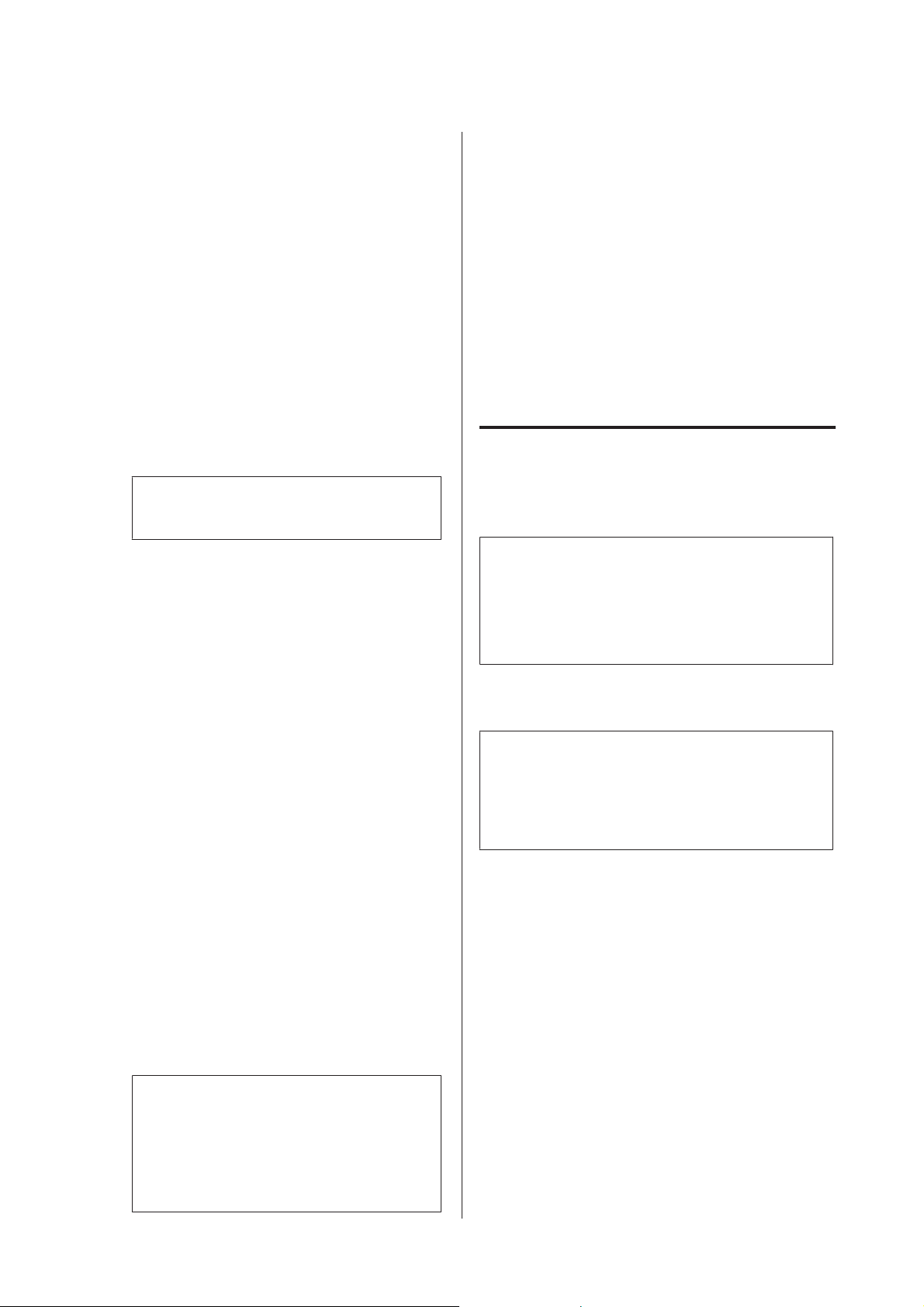
AL-M320DN/AL-M310DN/AL-M220DN Uživatelská příručka
Tiskové úlohy
Použití volby Confidential Job (Důvěrná úloha)
Odeslání tiskové úlohy
Klepněte na kartu More Options (Další
A
možnosti) a pak klepněte na volbu Confidential
Job (Důvěrná úloha). Zobrazí se dialogové okno
Confidential Job Settings (Nastavení důvěrných
úloh).
Zadejte čtyřmístné číslo do pole Password
B
(Heslo).
Zadejte uživatelské jméno a název úlohy
C
v případě potřeby.
Poznámka:
Po zadání hesla bude k dispozici tlačítko OK.
Klepněte na tlačítko OK.
D
Tisk pomocí Menu důvěrné úlohy
Ověřte, že panel LCD zobrazuje Ready
A
(Připraveno), a potom stiskněte tlačítko
r Vpravo pro otevření nabídek ovládacího
panelu.
Pomocí tlačítek d Dolů nebo u Nahoru projděte
E
k příslušnému názvu úlohy, potom stiskněte
tlačítko r Vpravo.
Tlačítky d Dolů a u Nahoru zobrazíte položku
F
Print (Tisk).
Chcete-li tiskovou úlohu odstranit, pomocí
tlačítek d Dolů a u Nahoru zobrazte na LCD
panelu položku Delete (Odstranit).
Stiskněte tlačítko r Vpravo pro spuštění tisku
G
nebo odstranění dat.
Tisk s formulářem
Tato funkce vám umožňuje tisk dokumentů do šablon
formulářů, které předem zaregistrujete na tiskárně.
Poznámka:
❏ Tato funkce je určena pouze pro systém Windows.
❏ V těchto pokynech slouží Microsoft WordPad jako
příklad aplikace. Při tisku z jiných aplikací se může
skutečný postup trochu lišit.
Vytvoření formuláře
Opakovaně stiskněte tlačítko d Dolů, dokud se
B
na LCD panelu nezobrazí nabídka
ConfidentialJobMenu (Menu důvěr.
úlohy), a potom stiskněte tlačítko r Vpravo.
Pomocí tlačítek d Dolů nebo u Nahoru projděte
C
k příslušnému uživatelskému jménu, potom
stiskněte tlačítko r Vpravo.
Zadejte své čtyřmístné heslo.
D
Pro zadání hesla stiskněte tlačítko d Dolů nebo
u Nahoru pro výběr znaku a stiskněte tlačítko r
Vpravo pro určení znaku. Po určení všech znaků
stiskněte tlačítko r Vpravo.
Poznámka:
Pokud nebyly pod zadaným heslem uloženy
žádné tiskové úlohy, na LCD panelu se krátce
zobrazí zpráva Wrong Password (Nesprávné
heslo) a tiskárna opustí nabídky ovládacího
panelu. Ověřte si heslo a zkuste to znovu.
Poznámka:
Nejprve musíte nainstalovat nástroj EPSON
FormOverlayUTL pro tvorbu dat formuláře či
podkladu. Podrobnosti najdete v části „Instalace
softwaru“ na str. 64.
Formulářová data vytvoříte následujícím postupem.
Otevřete data určená jako data formuláře
A
pomocí aplikace.
Vyberte příkaz Tisk z nabídky Soubor, zvolte
B
volbu EPSON FormOverlayUTL a klepněte na
Předvolby.
58
Page 59
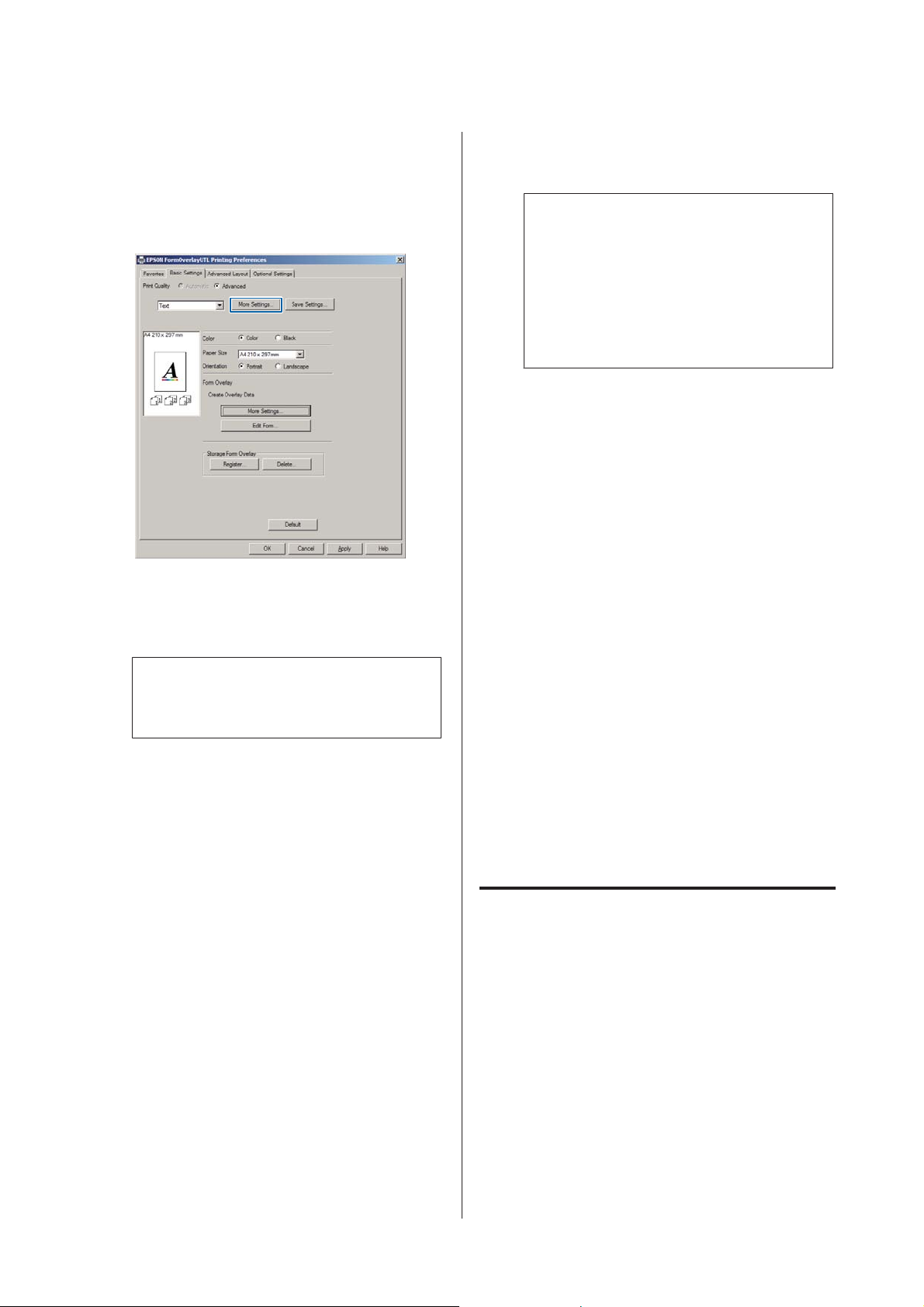
AL-M320DN/AL-M310DN/AL-M220DN Uživatelská příručka
Tiskové úlohy
Na kartě Basic Settings (Základní nastavení) —
C
Form Overlay (Šablona přetisku) — Create
Overlay Data (Vytvořit data formuláře) klepněte
na More Settings (Další nastavení). Zobrazí se
dialogové okno Create Form.
Zadejte název formuláře do pole Form data (Data
D
formuláře) a jeho popis zadejte do pole
Description (Popis).
Klepnutím na tlačítko Tisk vytvořte data
H
formuláře.
Poznámka:
Chcete-li změnit nastavení vytvořených dat
formuláře, po provedení kroků 1 a 2 i
nastaveních na kartě Basic Settings (Základní
nastavení) — Form Overlay (Šablona přetisku)
— Create Overlay Data (Vytvořit data
formuláře) klepněte na Edit Form (Upravit
formulář).
Tisk dokumentu s formulářem
Otevřete dokument, na který chcete přetisknout
A
data formuláře.
Vyberte příkaz Tisk z nabídky Soubor, zvolte
B
název tiskárny a klepněte na Předvolby.
Na kartě More Options (Další možnosti)
C
zaškrtněte políčko Form Overlay (Šablona
přetisku) a klepněte na Settings (Nastavení).
Zobrazí se dialogové okno Form Selection.
Poznámka:
Následujících 9 znaků není možné v názvech
použít: \ / : * ? " < > | .
Zvolením položky Foreground Document
E
(Dokument popředí) nebo Background
Document (Dokument pozadí) určete, zda se
bude formulář tisknout na popředí či pozadí
dokumentu, a pak klepněte na tlačítko OK.
Proveďte příslušná nastavení pro další nastavení,
F
jako je velikost (formát) papíru, orientace nebo
kvalita tisku.
Klepněte na tlačítko OK.
G
Vyberte data jednoho formuláře v poli Form data
D
(Data formuláře), vyberte Overlay (Překryv)
nebo Underlay (Podkryv) v seznamu Layering
(Vrstvení) a pak klepněte na tlačítko OK.
Klepněte na tlačítko OK.
E
Klepnutím na tlačítko Print (Tisk) vytiskněte
F
dokument s daty formuláře.
Zlepšení jasnosti barevných dokumentů
Jasný tisk textu černou barvou
Při tisku barevného dokumentu lze zvýšit kvalitu
čitelnosti textu pomocí funkce tisku černou barvou.
Klepněte na kartu More Options (Další
A
možnosti) a pak na Image Options (Možnosti
obrázku).
59
Vyberte Print Text in Black (Tisknout text
B
černě) v rozevíracím seznamu Visibility
(Viditelnost).
Page 60

AL-M320DN/AL-M310DN/AL-M220DN Uživatelská příručka
Tiskové úlohy
Klepněte na tlačítko OK.
C
Další informace viz nápověda k ovladači tiskárny.
Provádění nastavení tiskárny (pouze AL-M220DN)
Často používané položky tiskárny, jako jsou Cassette1
Size (Velikost kazety1), Cassette1 Type (Typ kazety1),
Time Setting (Nastavení času) a Time to Sleep (Čas
spánku), můžete kontrolovat a nastavovat v nabídce
Printer Settings (Nastavení tiskárny) v ovladači
tiskárny.
Jak otevřít tuto nabídku a jaké položky lze nastavit viz
„Jak vstoupit do nabídek ovládacího panelu (ALM320DN/AL-M310DN)“ na str. 17.
Poznámka:
Pokud nebyl po zakoupení tiskárny nastaven čas,
zobrazí se varování. K nastavení času použijte Printer
Settings (Nastavení tiskárny).
Poznámka:
Chcete-li tiskárnu probudit z režimu spánku, proveďte
jeden z těchto úkonů:
- Stiskněte tlačítko Probudit/Spánek (pro AL-M320DN/
AL-M310DN)
- Stiskněte jakékoli tlačítko (pro AL-M220DN)
- Vypněte tiskárnu a pak ji znovu zapněte
- Odešlete tiskovou úlohu do tiskárny
Ruční přechod do režimu spánku (pro AL-M320DN/AL-M310DN)
Pro okamžitý přechod do režimu spánku stiskněte
tlačítko Probudit/Spánek.
Automatický přechod do režimu spánku
Nastavení hodnoty času spánku
Výběr hodnoty z možností času spánku
v nabídce Energy Saver Menu (Menu Spořič).
Položka Hodnota
Použití režimu spánku k úspoře energie
Aby tiskárna šetřila energií, může přejít do režimu
spánku (nebo režimu hlubokého spánku).
To, zda je tiskárna v režimu spánku (nebo v režimu
hlubokého spánku), lze vizuálně ověřit.
Pro AL-M320DN/AL-M310DN:
Tlačítko Probudit/Spánek svítí.
Pro AL-M220DN:
Indikátor Připraveno bliká.
Time to
Sleep(Auto)
(Čas spán‐
ku(auto))
Time to Sleep
(Čas spánku)
Tvorba týdenního rozvrhu spánku viz „Vytvoření
týdenního rozvrhu spánku“ na str. 61.
Disable (Deaktivovat) (výchozí)
Standardně 1 minuta, nebo můžete
vybrat jinou hodnotu. Tyto hodnoty
viz „Energy Saver Menu (Menu Spořič)“
na str. 25.
Výběr hodnoty (času), která se vypočítá
z provozní historie tiskárny
Položka Hodnota
Time to
Sleep(Auto)
(Čas spán‐
ku(auto))
Time to Sleep
(Čas spánku)
Enable (Povolit)
-
60
Page 61

AL-M320DN/AL-M310DN/AL-M220DN Uživatelská příručka
Tiskové úlohy
Tvorba týdenního rozvrhu spánku viz „Vytvoření
týdenního rozvrhu spánku“ na str. 61.
Vytvoření týdenního rozvrhu spánku
Tato část uvádí schéma týdenního rozvrhu spánku.
Nastavení položek viz „Sleep Schedule Menu“ na
str. 27.
Pro tato nastavení použijte EpsonNet Config ve
webovém prohlížeči. Postup přístupu k nástroji
EpsonNet Config ve webovém prohlížeči viz Síťová
příručka.
Poznámka:
Úpravy nastavení položek Time to Sleep (Auto)
(Čas spánku(auto)), Time to Sleep (Čas
spánku) a Sleep Schedule mohou ovlivňovat
spotřebu energie tiskárny a životnost fixační jednotky
(údržbové jednotky pro AL-M320DN/AL-M310DN)
nebo tiskárny (pro AL-M220DN).
Poznámka:
❏ Je-li nastaven Deep Sleep Mode (Rež
hlubokého spánku) na hodnotu On (Zapnuto)
(výchozí), přejde tiskárna do režimu hlubokého
spánku a spotřebovává méně energie.
❏ Tiskárna nemůže přejít do režimu hlubokého
spánku v následujících případech:
- Položka MS Network v nabídce Network Menu
(Menu Síť) je nastavena na On (Zapnuto).
- Položka Network (Síť) v nabídce Emulation
Menu (Menu emulace) je nastavena na PS3.
- Možnost Network Administrator - UPnP Universal Plug and Play v nástroji EpsonNet Config
(webová verze) je povolena (výchozí).
❏ Tiskárna nesmí okamžitě přejít do režimu
hlubokého spánku v následujících případech:
- Do jedné minuty bylo naplánováno spuštění síťové
komunikace.
- Protokol Bonjour je nastaven na On (Zapnuto)
(výchozí) a v rámci 10 minut poté, co byla zapnuta
tiskárna.
Příklad denního rozvrhu spánku:
Tiskárna je nastavena na okamžitý přechod do režimu
spánku po dobu ve vyšrafovaných oblastech.
Příklad týdenního rozvrhu spánku:
Úpravy výchozích nastavení ovladače tiskárny (pro správce)
Poznámka:
❏ Níže uvedený popis používá Windows 7 jako
příklad.
❏ Power Users nebo vyšší oprávnění jsou povinná pro
změnu výchozích nastavení ovladače tiskárny.
Úpravy výchozích nastavení
Otevřete vlastnosti ovladače tiskárny pomocí Start Zařízení a tiskárny. Změněná nastavení se stanou
novými výchozími hodnotami pro tisk ze všech aplikací.
Nicméně máte-li přístup k vlastnostem z aplikace, jsou
změněná nastavení v této aplikaci dostupná pouze
dočasně.
61
Page 62
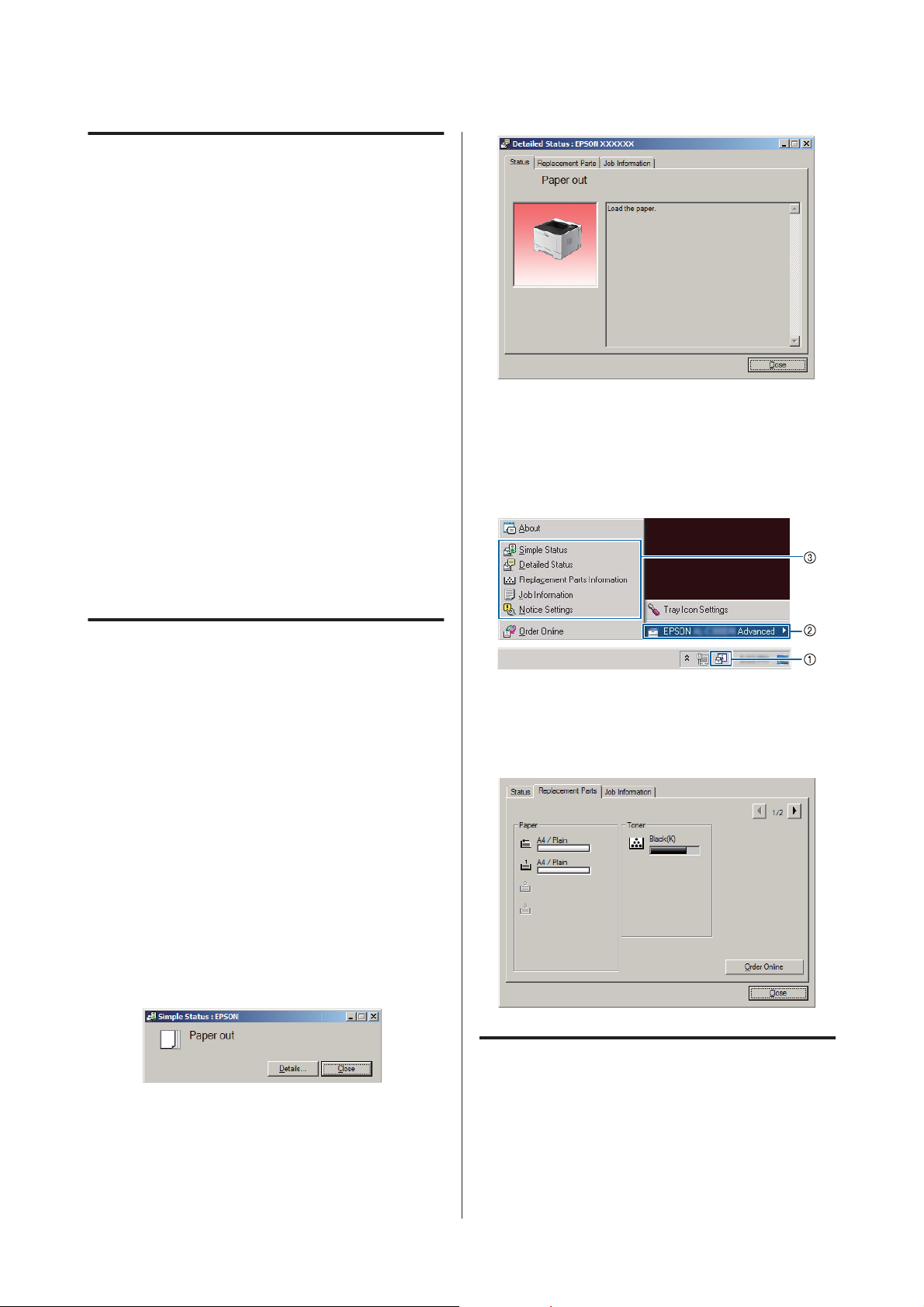
AL-M320DN/AL-M310DN/AL-M220DN Uživatelská příručka
Tiskové úlohy
Zamknutí výchozích nastavení
Aby se zabránilo uživatelským změnám v nastavení
ovladače tiskárny, lze zamknout nastavení pro funkce,
jako jsou Watermark (Vodoznak) a Header/Footer
(Záhlaví/zápatí).
Otevřete vlastnosti ovladače tiskárny pomocí
A
Start - Zařízení a tiskárny.
Otevřete kartu Optional Settings (Volitelná
B
nastavení), klepněte na tlačítko Driver Settings
(Nastavení ovladače) a vyberte funkce, které
chcete zamknout.
Klepněte na tlačítko OK.
C
Chcete-li zjistit aktuální stav tiskárny, klepněte na ikonu
aplikace EPSON Status Monitor na hlavním panelu, pak
vyberte název tiskárny a nabídku, kterou chcete
zpřístupnit.
Použití aplikace EPSON Status Monitor
Otevření aplikace EPSON Status Monitor
EPSON Status Monitor je obslužný program na
počítači, který monitoruje tiskárnu a podává informace
o jejím aktuálním stavu, jako jsou chyby tiskárny,
zbývající provozní životnost náhradních dílů nebo
průběh tisku.
Instalace obslužného programu viz „Instalace softwaru“
na str. 64.
Po instalaci tohoto obslužného programu se při výskytu
chyby zobrazí Simple Status (Jednoduchý stav) na
monitoru počítače. Klepnutí na tlačítko Details
(Podrobnosti) zobrazí Detailed Status (Podrobný stav).
Simple Status (Jednoduchý stav):
Chcete-li zjistit zbývající provozní životnost
náhradních dílů, klepněte na Replacement Parts
Information (Informace o náhradních dílech).
XXXXXX
Detailed Status (Podrobný stav):
Notice Settings (Nastavení upozorňování)
Toto nastavení určuje, jaké stavy obslužného programu
tiskárny vám zasílají upozornění.
62
Page 63

AL-M320DN/AL-M310DN/AL-M220DN Uživatelská příručka
Tiskové úlohy
Spuštění z hlavního panelu:
Spuštění z ovladače tiskárny:
Zrušení tiskové úlohy
Tato část popisuje, jak odstranit a zrušit tiskovou úlohu
v počítači nebo v tiskárně.
Z tiskárny
Pro AL-M320DN/AL-M310DN
Úlohu zrušíte následujícím postupem.
Stiskněte tlačítko W Pozastavit/Uvolnit.
A
Pomocí tlačítek d Dolů a u Nahoru vyberte
B
úlohu, kterou chcete zrušit, a potom stiskněte
tlačítko OK.
Stisknutím tlačítek d Dolů a u Nahoru vyberte
C
možnost Cancel Job (Zrušit úlohu) a
potom stiskněte tlačítko OK. Tisk je zrušen.
Tray Icon Settings (Nastavení ikony na hlavním panelu)
Toto nastavení určuje, která obrazovka se otevře při
poklepání na ikonu EPSON Status Monitor na hlavním
panelu.
Klepněte pravým tlačítkem na ikonu na hlavním
A
panelu a klepněte na Tray Icon Settings
(Nastavení ikony na hlavním panelu).
Nastavte název tiskárny a informace pro
B
zobrazení v Tray Icon Settings (Nastavení ikony
na hlavním panelu).
Poznámka:
Chcete-li zrušit všechny úlohy v paměti tiskárny, vyberte
v kroku 3 možnost Cancel All Jobs (Zrušit
všechny úlohy).
Pro AL-M220DN
Chcete-li zrušit úlohu, stiskněte tlačítko + Zrušit úlohu
na ovládacím panelu tiskárny.
Z počítače
Pro Windows
Klepněte na kartu Maintenance (Údržba)
A
v ovladači tiskárny a pak klepněte na Print
Queue (Tisková fronta).
Klepněte pravým tlačítkem na úlohu, kterou
B
chcete zrušit, a vyberte Cancel (Storno).
63
Page 64
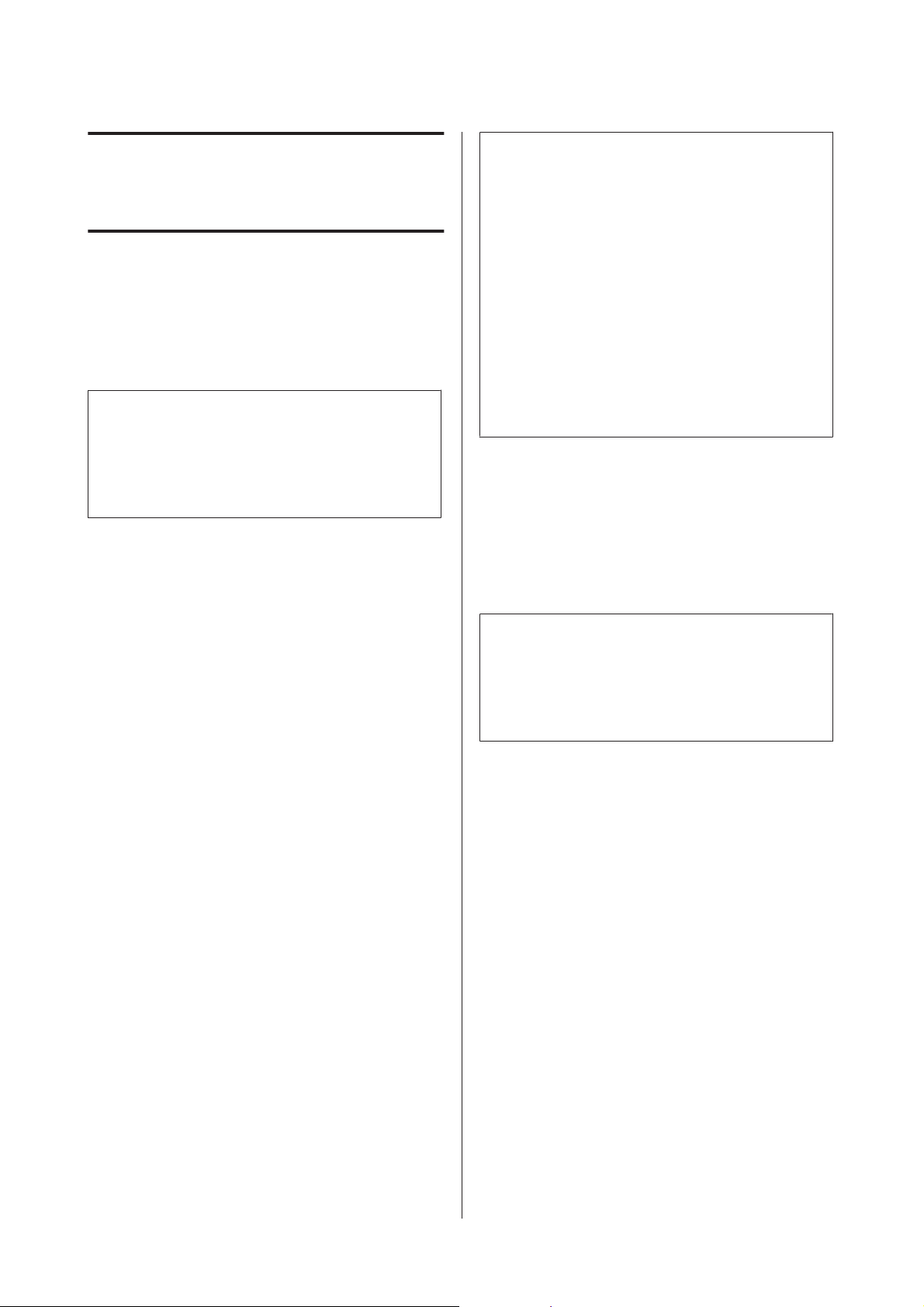
AL-M320DN/AL-M310DN/AL-M220DN Uživatelská příručka
Odinstalace a instalace softwaru
Odinstalace a
instalace softwaru
Odinstalace softwaru
Předtím, než můžete software inovovat či přeinstalovat,
jej musíte odinstalovat.
Poznámka:
❏ Odinstalace softwaru tiskárny může vyžadovat
oprávnění správce.
❏ Po odinstalaci softwaru restartujte počítač před
jeho přeinstalací.
Chcete-li odinstalovat software tiskárny, nejprve
zavřete všechny aplikace a potom odinstalujte software
tiskárny z následující nabídky v okně Ovládací panely.
Poznámka:
Pokud odinstalujete ovladač tiskárny, bude také
odinstalován EPSON Status Monitor.
Poznámka pro uživatele systému Mac OS:
❏ Chcete-li odinstalovat všechny ovladače pro
stránkovou tiskárnu Epson najednou, použijte
odinstalátor. Odinstalátor si stáhněte z webu
společnosti Epson.
http://www.epson.eu/Support (v Evropě)
http://support.epson.net/ (mimo Evropu)
❏ Chcete-li použít odinstalátor, poklepejte na jeho
ikonu, v zobrazeném seznamu zaškrtněte políčko
softwaru tiskárny, který chcete odinstalovat, a
klepněte na Odinstalovat.
Instalace softwaru
Chcete-li nainstalovat či přeinstalovat software, který
jste nenainstalovali při instalaci, můžete tento software
vybrat a nainstalovat jej.
❏ Odinstaluje tento program (pro Windows 10,
Windows 8.1, Windows 8, Windows Server 2012/
R2, Windows Server 2016)
❏ Programy a funkce (pro Windows 7, Windows
Vista, Windows Server 2008/R2)
❏ Změnit nebo odebrat programy (pro Windows XP
nebo Windows Server 2003)
Vyberte software tiskárny, který chcete odinstalovat, a
potom klepněte na níže uvedenou položku.
❏ Odinstalovat nebo změnit (pro Windows 10,
Windows 8.1, Windows 8, Windows 7, Windows
Vista, Windows Server 2008/R2, Windows Server
2016)
❏ Změnit nebo odebrat (pro Windows XP nebo
Windows Server 2003)
Poznámka:
❏ Odinstalace softwaru tiskárny může vyžadovat
oprávnění správce.
❏ Po odinstalaci softwaru restartujte počítač před
jeho přeinstalací.
Zavřete všechny aplikace.
A
Chcete-li nainstalovat ovladač tiskárny přes
B
rozhraní USB, odpojte kabel USB od tiskárny a
nepřipojujte jej, dokud k tomu nedostanete
pokyn.
Pro stažení a instalaci softwaru tiskárny viz
C
následující web společnosti Epson.
http://www.epson.eu/Support (v Evropě)
http://support.epson.net/ (mimo Evropu)
64
Page 65

AL-M320DN/AL-M310DN/AL-M220DN Uživatelská příručka
Odinstalace a instalace softwaru
Poznámka:
❏ Pro uživatele Windows: Obsahuje-li počítač
diskovou jednotku, můžete ovladač tiskárny
nainstalovat z disku se softwarem, který byl dodán
s tiskárnou.
❏ Pro uživatele Windows, kteří chtějí nainstalovat
ovladač tiskárny ESC/Page, jsou k dispozici
následující weby společnosti Epson.
http://epson.sn/
Instalace ovladače tiskárny PostSkript v systémech Windows
Chcete-li tisknout v postskriptovém režimu,
nainstalujte příslušný ovladač tiskárny. V následujících
částech najdete pokyny k instalaci podle rozhraní pro
tisk.
Instalace ovladače tiskárny PostSkript pro rozhraní USB
Vyberte Zařízení a tiskárny a klepněte na
C
tlačítko Přidat tiskárnu.
Ve Windows 10 či Windows Server 2016
klepněte pravým tlačítkem na tlačítko Start
(nebo jej stiskněte a podržte), vyberte Ovládací
panely, klepněte na Zobrazit zařízení a tiskárny
a pak na tlačítko Přidat tiskárnu.
Ve Windows 8.1 či Windows 8 klepněte pravým
tlačítkem na levý dolní roh obrazovky ve stylu
plochy, vyberte Ovládací panely, klepněte na
Zobrazit zařízení a tiskárny a pak na tlačítko
Přidat tiskárnu.
Ve Windows Vista, Windows XP či Windows
Server 2008/R2 klepněte na tlačítko Start, ukažte
na položku Tiskárny a faxy a pak klepněte na
Přidat tiskárnu v nabídce Úlohy tiskárny.
Ve Windows Server 2003 klepněte na tlačítko
Start, ukažte na položku Nastavení a klepněte na
volbu Tiskárny. Poklepejte na ikonu Přidat
tiskárnu.
Poznámka:
❏ Instalace softwaru ovladače pro systém Windows
může vyžadovat oprávnění správce. Vyskytnou-li
se problémy, požádejte správce síti o další
informace.
❏ Před instalací softwaru tiskárny vypněte všechny
antivirové programy.
Ověřte, že je tiskárna vypnutá. Vložte Software
A
Disc této tiskárny do diskové jednotky.
Poznámka:
Neobsahuje-li počítač diskovou jednotku,
stáhněte si ovladač z webu společnosti Epson.
http://www.epson.eu/Support (v Evropě)
Připojte počítač k tiskárně pomocí kabelu USB a
B
potom tiskárnu zapněte.
Poznámka pro uživatele systému Windows
Vista:
Bez ovladače Windows či ovladače PostScript se
zobrazí zpráva „Nalezen nový hardware“.
V tomto případě klepněte na Odložit dotaz na
později.
Zobrazí se okno Průvodce přidáním tiskárny.
Vyberte položku Přidat místní tiskárnu.
D
Ve Windows XP či Windows Server 2003
klepnutím na Další přejděte na další obrazovku,
vyberte položku Místní tiskárna a pak klepněte
na Další.
Poznámka:
Nezaškrtávejte políčko Automaticky rozpoznat
a nainstalovat tiskárnu typu Plug and Play.
Vyberte USB jako port, k němuž je tiskárna
E
připojena, a pak klepněte na Další.
Klepněte na tlačítko Z diskety a zadejte cestu k
F
disku Software Disc. Je-li disk v jednotce D:, bude
cesta D:\Driver\PostScript\eppsnt.inf. Pak
klepněte na tlačítko OK.
Poznámka:
Písmeno jednotky v operačním systému změňte
podle potřeby.
Vyberte tiskárnu a klepněte na tlačítko Další.
G
65
Page 66
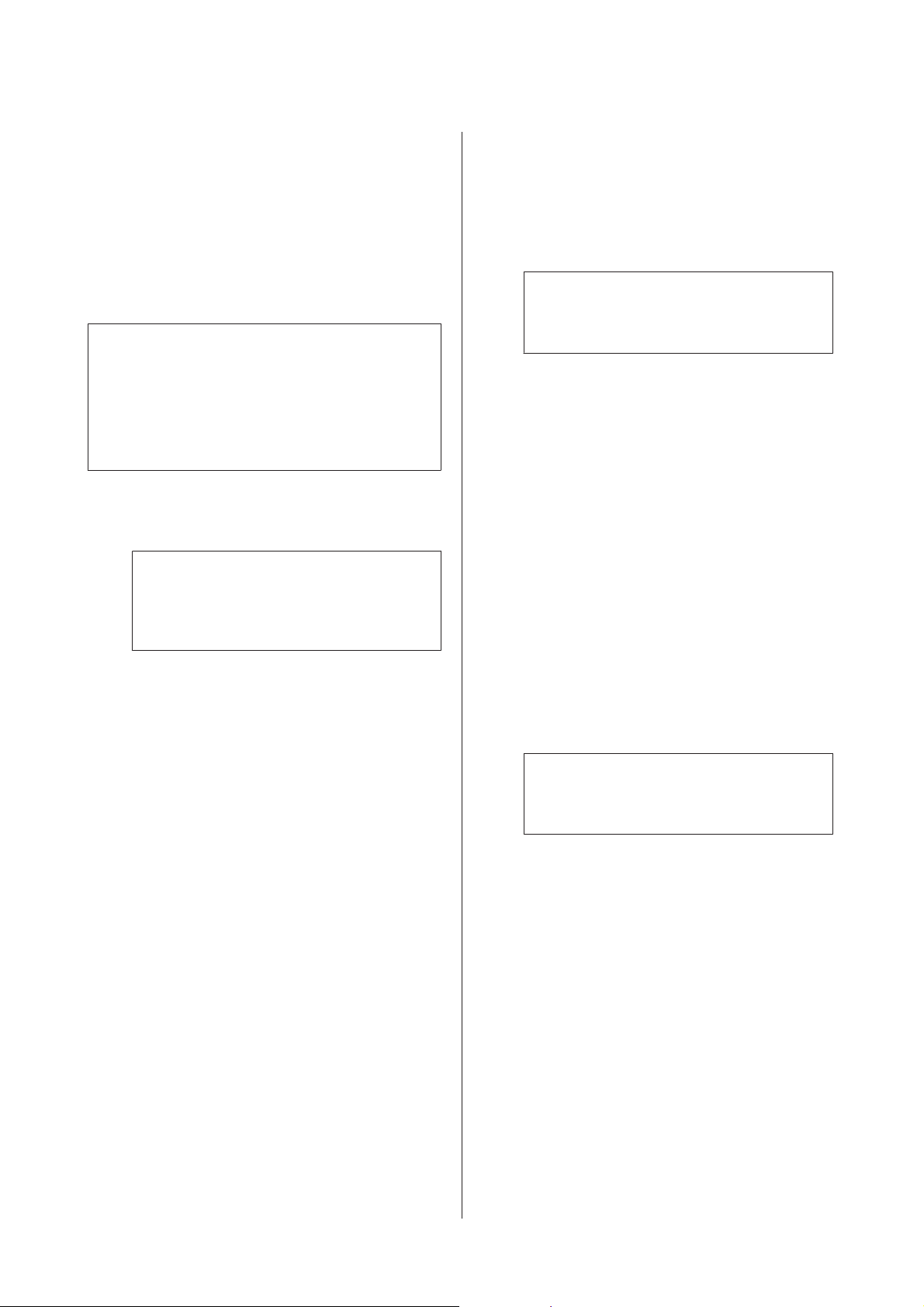
AL-M320DN/AL-M310DN/AL-M220DN Uživatelská příručka
Odinstalace a instalace softwaru
Dokončete instalaci podle zobrazených pokynů.
H
Po dokončení instalace klepněte na tlačítko
I
Dokončit.
Instalace postskriptového ovladače tiskárny pro síťové rozhraní
Poznámka:
❏ Nastavení sítě proveďte ještě před instalací ovladače
tiskárny. Podrobnosti viz Síťová příručka pro tuto
tiskárnu.
❏ Před instalací softwaru tiskárny vypněte všechny
antivirové programy.
Ujistěte se, že je tiskárna zapnutá. Vložte
A
Software Disc této tiskárny do diskové jednotky.
Poznámka:
Neobsahuje-li počítač diskovou jednotku,
stáhněte si ovladač z webu společnosti Epson.
http://www.epson.eu/Support (v Evropě)
Vyberte Zařízení a tiskárny a klepněte na
B
tlačítko Přidat tiskárnu.
Ve Windows 10 či Windows Server 2016
klepněte pravým tlačítkem na tlačítko Start
(nebo jej stiskněte a podržte), vyberte Ovládací
panely, klepněte na Zobrazit zařízení a tiskárny
a pak na tlačítko Přidat tiskárnu.
Vyberte položku Přidat místní tiskárnu.
C
Ve Windows XP či Windows Server 2003
klepnutím na Další přejděte na další obrazovku,
vyberte položku Místní tiskárna a pak klepněte
na Další.
Poznámka:
Nezaškrtávejte políčko Automaticky rozpoznat
a nainstalovat tiskárnu typu Plug and Play.
Zaškrtněte políčko Vytvořit nový port a
D
z rozevíracího seznamu vyberte Standardní port
TCP/IP. Klepněte na tlačítko Další.
(Pouze pro uživatele Windows XP či Windows
E
Server 2003) Klepněte na Další.
Zadejte adresu IP a název portu a klepněte na
F
tlačítko Další.
Klepněte na tlačítko Dokončit.
G
V okně Průvodce přidáním tiskárny klepněte na
H
tlačítko Z diskety a zadejte cestu k disku Software
Disc. Je-li disk v jednotce D:, bude cesta D:
\Driver\PostScript\eppsnt.inf. Pak klepněte na
tlačítko OK.
Poznámka:
Písmeno jednotky v operačním systému změňte
podle potřeby.
Ve Windows 8.1 či Windows 8 klepněte pravým
tlačítkem na levý dolní roh obrazovky ve stylu
plochy, vyberte Ovládací panely, klepněte na
Zobrazit zařízení a tiskárny a pak na tlačítko
Přidat tiskárnu.
Ve Windows Vista, Windows XP či Windows
Server 2008/R2 klepněte na tlačítko Start, ukažte
na položku Tiskárny a faxy a pak klepněte na
Přidat tiskárnu v nabídce Úlohy tiskárny.
Ve Windows Server 2003 klepněte na tlačítko
Start, ukažte na položku Nastavení a klepněte na
volbu Tiskárny. Poklepejte na ikonu Přidat
tiskárnu.
Zobrazí se okno Průvodce přidáním tiskárny.
66
Vyberte tiskárnu a klepněte na tlačítko Další.
I
Dokončete instalaci podle zobrazených pokynů.
J
Po dokončení instalace klepněte na tlačítko
K
Dokončit.
Page 67
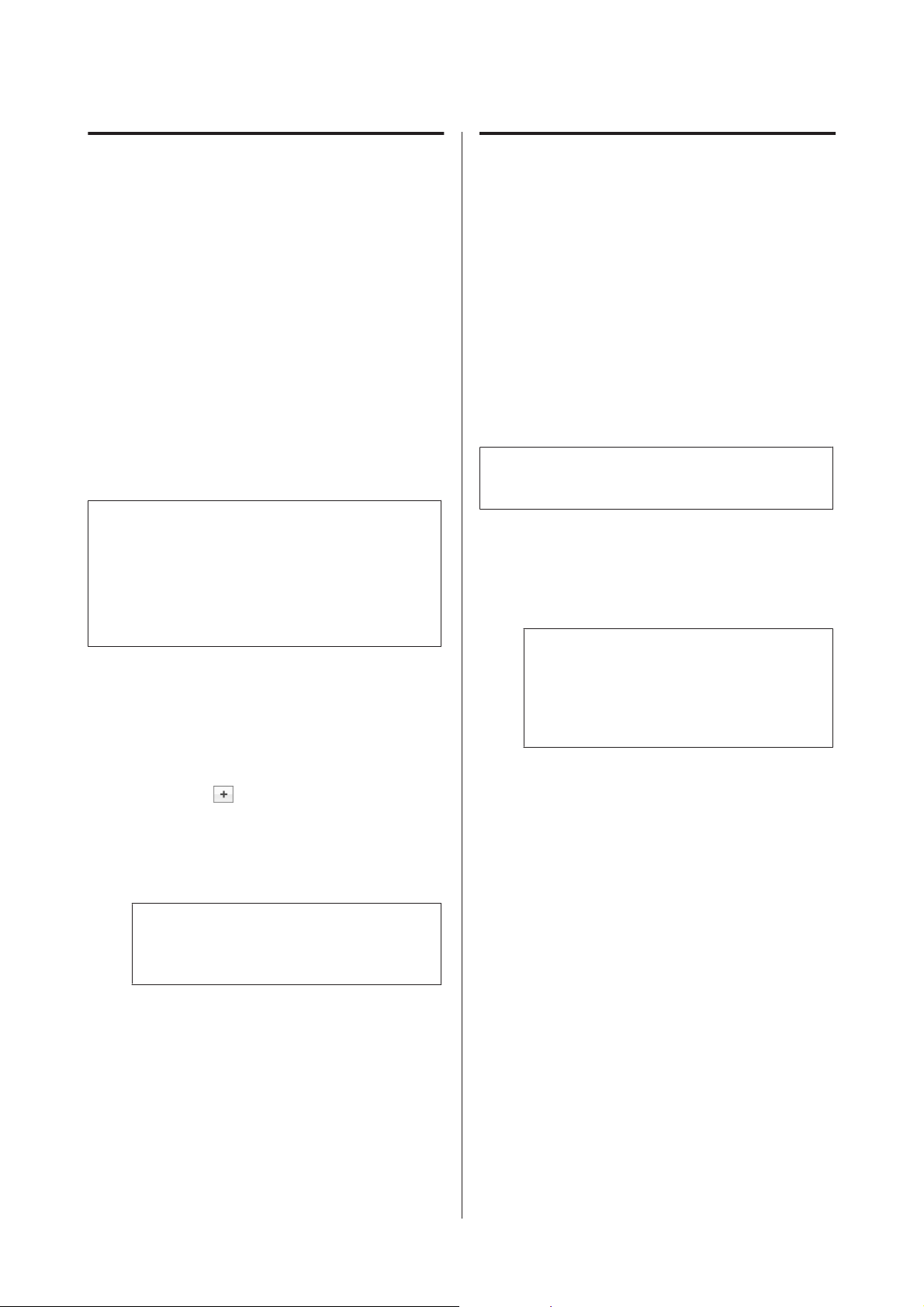
AL-M320DN/AL-M310DN/AL-M220DN Uživatelská příručka
Odinstalace a instalace softwaru
Instalace ovladače tiskárny PostSkript v systémech Mac OS
Instalace postskriptového ovladače tiskárny
Pro stažení a instalaci softwaru viz následující web
podpory společnosti Epson.
http://www.epson.eu/Support (v Evropě)
Volba tiskárny
Po instalaci ovladače tiskárny PostScript musíte vybrat
tiskárnu.
V síťovém prostředí
Poznámka:
❏ Je-li tiskárna připojena prostřednictvím rozhraní
USB, přes protokol IP pro tisk nebo prostřednictvím
služby Bonjour, je třeba nainstalované doplňky
nastavit ručně.
❏ Nastavte v aplikaci formát dat ASCII.
Otevřete Systémové předvolby a pak poklepejte
A
na ikonu Tisk a fax („Tisk a skenování“ pro Mac
OS X 10.7 a vyšší).
Zobrazí se okno Tisk a fax („Tisk a skenování“
pro Mac OS X 10.7 a vyšší).
Klepněte na v okně Printers (Tiskárny).
B
Instalace ovladače tiskárny PCL (pouze pro Windows)
Epson Universal Print Driver je univerzální tiskový
ovladač kompatibilní s PCL6, který má tyto vlastnosti:
❏ Podporuje základní tiskové funkce potřebné
v podnikových situacích.
❏ Kromě této tiskárny podporuje další podnikové
tiskárny Epson.
❏ Z tiskových ovladačů pro tuto tiskárnu podporuje
nejvíce jazyků.
Poznámka:
Podporuje také tisk v režimu ESC/Page.
Stáhněte si spustitelný soubor ovladače z webu
A
podpory společnosti Epson.
http://www.epson.eu/Support (v Evropě)
http://support.epson.net/ (mimo Evropu)
Poznámka:
Doporučujeme stažení nejnovějšího ovladače
z webových stránek. Nicméně je také na disku se
softwarem, který byl dodán spolu s tiskárnou.
Otevřete „Driver\Universal“.
Poklepejte na spustitelný soubor, jenž jste stáhli
B
z webových stránek nebo který je na disku se
softwarem.
Z pole názvů tiskáren vyberte název tiskárny,
C
kterou používáte.
Poznámka:
Není-li vaše tiskárna uvedena v seznamu, ověřte,
že je zapnutá a správně připojená k počítači.
Klepněte na tlačítko Add (Přidat).
D
Ověřte, že je v seznamu Printers (Tiskárny)
E
uveden název této tiskárny. Zavřete okno Tisk a
fax („Tisk a skenování“ pro Mac OS X 10.7 a
vyšší).
67
Dokončete instalaci podle zobrazených pokynů.
C
Po dokončení instalace otevřete Vlastnosti a
D
Předvolby tisku této tiskárny k provedení
příslušných nastavení ovladače.
Page 68

AL-M320DN/AL-M310DN/AL-M220DN Uživatelská příručka
Údržba tiskárny
Údržba tiskárny
Výměna spotřebního materiálu / částí vyžadujících údržbu
Bezpečnostní opatření během výměny
Při výměně spotřebního materiálu/dílů vyžadujících údržbu vždy dodržujte následující zásady.
Podrobnosti o výměně viz pokyny dodávané se spotřebním materiálem.
Upozornění:
!
❏ Nedotýkejte se fixační jednotky, která je označená varovným štítkem, ani okolních součástí. Pokud byla tiskárna
právě používána, může být okolí fixační jednotky velmi horké.
❏ Použitý spotřební materiál/díly vyžadující údržbu nevhazujte do ohně – hrozí nebezpečí výbuchu a zranění.
Likvidujte jej v souladu s místními předpisy.
❏ Zajistěte si dostatečný prostor pro výměnu. Při výměně spotřebního materiálu/dílů vyžadujících údržbu budete
muset otevřít některé součásti tiskárny (jako je kryt tiskárny).
❏ Neinstalujte do tiskárny použitý spotřební materiál, který již dosáhl konce své životnosti.
Pro podrobné pokyny k manipulaci viz část „Zacházení se spotřebním materiálem a částmi vyžadujícími údržbu“ na
str. 9.
Pokud spotřební materiál dosáhl konce své životnosti, tiskárna zobrazí následující zprávu na panelu LCD nebo v okně
aplikace EPSON Status Monitor.
Indikátory/zprávy o výměně
Pro AL-M320DN/AL-M310DN
Zpráva panelu LCD
Replace Toner Cartridge (Vyměňte toner. kazetu)
Replace Maintenance Unit A (Vyměňte údržbovou jednot‐
ku A)
Replace Maintenance Unit B (Vyměňte údržbovou jednot‐
ku B)
Pro AL-M220DN
Svítí
68
Page 69

AL-M320DN/AL-M310DN/AL-M220DN Uživatelská příručka
Údržba tiskárny
Nesvítí
Závisí na stavu (svítí, bliká nebo nesvítí)
Stavy a metody zpracování (zprávy monitoru stavu tučným písmem)
Replace Toner cartridge (Vyměňte toner. kazetu)
Tonerová kazeta dosáhla konce své životnosti a je nutné ji vyměnit.
Podrobnosti o výměně viz pokyny dodávané s tonerovou kazetou.
69
Page 70
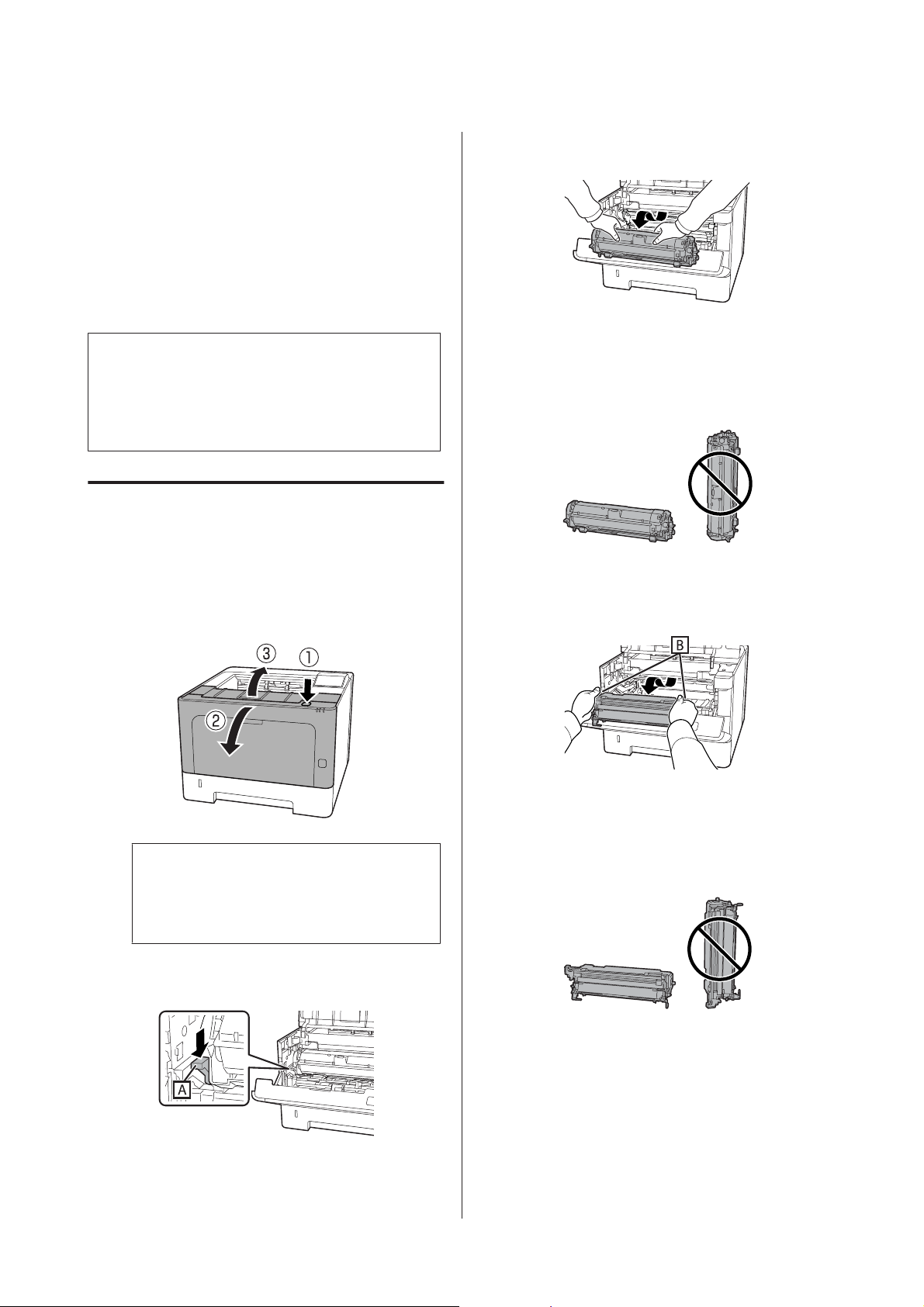
AL-M320DN/AL-M310DN/AL-M220DN Uživatelská příručka
Údržba tiskárny
Čištění tiskárny
Pro zachování dobrého stavu vyžaduje tiskárna pouze
minimální čistění.
Pokud je skříň tiskárny znečištěná nebo zaprášená,
vypněte tiskárnu a otřete ji měkkou čistou látkou
navlhčenou v neagresivním čisticím přípravku.
Důležité:
c
K čištění krytu tiskárny nikdy nepoužívejte líh ani
ředidlo. Tyto chemikálie mohou poškodit součásti
a skříň. Dbejte na to, aby do mechanismu nebo
elektrických součástí tiskárny nevnikla voda.
Čištění vnitřního válce
Vypněte tiskárnu, počkejte, až zhasne ovládací
A
panel, a pak odpojte napájecí kabel ze zásuvky.
Stiskněte tlačítko nahoře a otevřete kryty F1 a F2.
B
Vyjměte údržbovou jednotku A.
D
Položte údržbovou jednotku A vodorovně na
E
čisté místo.
Nepokládejte ji nastojato.
Vyjměte údržbovou jednotku B a zároveň držte
F
sekci B.
Důležité:
c
Nedotýkejte se vnitřních válců a převodů.
Jinak může dojít k chybné funkci nebo ke
zhoršení kvality tisku.
Stiskněte páčku A na levé straně.
C
Položte údržbovou jednotku B vodorovně na
G
čisté místo.
Nepokládejte ji nastojato.
70
Page 71

AL-M320DN/AL-M310DN/AL-M220DN Uživatelská příručka
Údržba tiskárny
Odstraňte špínu a částice papíru uvnitř
H
metalického válce jemným otřením měkkým a
suchým hadříkem.
Uchopte držátko čističe na horní části údržbové
I
jednotky B a 2krát nebo 3krát pohybujte čističem
sem a tam.
Při prvním provádění této činnosti odstraňte
pásku, která zajišťuje držátko, a pak pohybujte
čističem.
Zasuňte údržbovou jednotku A.
L
Zavřete kryty F1 a F2.
M
Vraťte držátko do původní polohy (značka u).
J
Ověřte vrácení držátka do polohy značky u.
Není-li držátko v této poloze, příště nebudete
moci údržbovou jednotku B vyjmout.
Zasuňte údržbovou jednotku B.
K
71
Page 72

AL-M320DN/AL-M310DN/AL-M220DN Uživatelská příručka
Řešení problémů
Canceling Job (Zrušit tiskovou úlohu)
Řešení problémů
Tiskárna zruší určenou tiskovou úlohu a aktuální
tiskovou úlohu. Tato zpráva se zobrazí při výběru
Cancel Job (Zrušit úlohu) po určení souboru,
Stavové a chybové zprávy
který má být zrušen, na ovládacím panelu.
na ovládacím panelu (pro
AL-M320DN/AL-M310DN)
Tato část popisuje zprávy a význam zpráv, které se
zobrazují na panelu LCD.
Pokud se vpravo od zprávy s upozorněním zobrazí
značka , došlo k několika upozorněním. Stisknutí
tlačítka u Nahoru nebo d Dolů zobrazí tato varování.
Poznámka:
❏ Pokud se na panelu LCD zobrazí l Press for
help (Stiskni pro nápov), stisknutím
tlačítka l Vlevo zobrazíte nápovědu. Pak stiskněte
tlačítko d Dolů pro další krok, tlačítko u Nahoru
pro předchozí krok, nebo tlačítko l Vlevo pro
zavření nápovědy.
❏ Pro smazání zprávy s varováním vyberte Reset
Menu (Menu resetování) v položce Common
Settings (Obecná nastavení) z ovládacího
panelu a pak zvolte Clear Warning (Smazat
varování). Pokyny najdete v části „Jak vstoupit
do nabídek ovládacího panelu (AL-M320DN/ALM310DN)“ na str. 17.
Adjusting Printer (Upravování tisk.)
Can't Print (Nelze tisknout)
Tisková data byla odstraněna, protože jsou nesprávná.
Ujistěte se, že používáte správnou velikost papíru a
ovladač tiskárny.
Can't Print Duplex (Nelze tisknout oboustranně)
Tiskárna má potíže s oboustranným tiskem.
Zkontrolujte, zda používáte vhodný typ a velikost
papíru pro oboustranný tisk. Problém by mohl být i
výsledkem nesprávného nastavení vámi používaného
zdroje papíru. Stisknutím tlačítka OK bude vytištěn
zbytek tiskové úlohy pouze na jednu stranu papíru.
Zrušení tiskové úlohy viz „Zrušení tiskové úlohy“ na
str. 63.
Can't Use Bookmark (Záložku nelzepoužít)
Označenou nabídku nelze použít, protože nabídka je
deaktivována změnou jakéhokoli nastavení po označení
nabídky záložkou.
Check Cassette xx (Kontrola kazety xx) (pouze
AL-M320DN/AL-M310DN)
Tato zpráva se zobrazí, když jsou nastavena varování
pro absenci kazety nebo papíru.
Počkejte několik minut. Neotvírejte kryty ani
nevypínejte tiskárnu, dokud se tato zpráva neskryje.
Bookmark Failed (Chyba záložky)
Vybranou nabídku nelze označit jako záložku. Některé
nabídky nelze označit jako záložku.
Bookmark Registered (Záložka zaregistrována)
Vybraná nabídka je označena jako záložka.
Canceling All Job (Zrušit všechny tiskové úlohy)
Tiskárna zruší všechny tiskové úlohy v paměti tiskárny
včetně úloh, které tiskárna právě přijímá nebo tiskne.
Tato zpráva se zobrazí při výběru Cancel All Jobs
(Zrušit všechny úlohy) na ovládacím panelu.
Pro kazetu indikovanou pomocí „x“ bylo zjištěno, že
není přítomna nebo v ní došel papír. Zajistěte řádné
vložení papíru i kazety a stiskněte tlačítko OK.
Check Media Type (Zkontrolujte typ papíru)
Papír vložený do tiskárny neodpovídají nastavení typu
papíru v ovladači tiskárny. Pro tisk bude použit pouze
papír, který odpovídá nastavení velikosti papíru.
Tuto zprávu s upozorněním odstraníte výběrem
možnosti Clear Warning (Smazat varování)
v nabídce Reset Menu (Menu resetování)
ovládacího panelu.
Check Paper Size (Zkontrolujte formát papíru)
72
Page 73

AL-M320DN/AL-M310DN/AL-M220DN Uživatelská příručka
Řešení problémů
Nastavení velikosti papíru se liší od velikosti papíru
naloženého v tiskárně. Zkontrolujte, zda je v určeném
zdroji papíru naložen papír správné velikosti.
Tuto zprávu s upozorněním odstraníte výběrem
možnosti Clear Warning (Smazat varování)
v nabídce Reset Menu (Menu resetování)
ovládacího panelu.
Clear Paper Jam wwww (Odstraňte zasek. pap.
wwww)
Místo, kde došlo k uvíznutí papíru, se zobrazuje v části
WWWWW. WWWWW označuje umístění chyby.
Pokud dojde k uvíznutí papíru na dvou nebo více
místech současně, bude zobrazeno více odpovídajících
míst.
Podrobnosti o odstraňování uvíznutého papíru viz
„Odstranění uvíznutého papíru“ na str. 85.
Close Cover wwww (Zavřete kryt wwww)
Udaný kryt (wwww) není bezpečně uzavřen. Otevřete
kryt a opět jej zavřete.
Collate Disabled (Kompletování deaktivováno)
Tisk zadáním počtu kopií již není možný kvůli
nedostatku paměti (RAM). Zobrazí-li se tato zpráva
s upozorněním, vytiskněte vždy jeden výtisk.
Při výběru Off (Vypnuto) jako nastavení Auto Cont
(Automaticky pokrač.) v nabídce Setup Menu
(Menu nastavení) na ovládacím panelu nebo
stisknutím tlačítka OK tiskněte na zadní stranu dalšího
listu, nebo tiskovou úlohu zrušte. Zrušení tiskové úlohy
viz „Zrušení tiskové úlohy“ na str. 63.
Pokud je v nastavení Auto Cont (Automaticky
pokrač.) v nabídce Setup Menu (Menu nastavení)
ovládacího panelu vybrána možnost On (Zapnuto),
tisk bude po určité době automaticky pokračovat.
F/W Update (Akt F/W)
Probíhá aktualizace firmwaru. Nevypínejte napájení,
dokud není aktualizace dokončena.
F/W Update: Error (Aktualizace F/W: Chyba)
Aktualizace firmwaru se nezdařila. Vypněte napájení,
zapněte jej a pak zkuste aktualizovat znovu.
Feed Roller C1 Needed Soon (Brzy bude zapotřebí
vym.podávací válec C1), Feed Roller C2 Needed Soon
(Brzy bude zapotřebí vym.podávací válec C2) (pouze
AL-M320DN ), Feed Roller C3 (Podávací válec C3)
(pouze AL-M320DN)
Tato zpráva s varováním indikuje, že životnost daného
podávacího válce je téměř u konce. V tisku lze
pokračovat, dokud se nezobrazí zpráva Vyměňte
podávací válec xx.
Tuto zprávu s upozorněním odstraníte výběrem
možnosti Clear Warning (Smazat varování)
v nabídce Reset Menu (Menu resetování)
ovládacího panelu.
Correct Time using Time Setting (Opravte čas v menu
Nastavení času)
Datum a čas jsou nastaveny na výchozí hodnoty.
Nastavte datum a čas.
Tuto zprávu s varováním odstraníte výběrem možnosti
Clear Warning (Smazat varování) v nabídce
Reset Menu (Menu resetování) ovládacího panelu.
Duplex Memory Overflow (Přetečení paměti
duplexního tisku)
Nedostatek paměti pro oboustranný tisk. Tiskárna
vytiskne pouze přední stranu a vysune papír. Pro
odstranění této chyby postupujte podle níže uvedených
pokynů.
Filling Toner mm min (Doplňování toneru mm min)
Počkejte mm minut, než se doplní toner.
Form Feed (Podávání formuláře)
Tiskárna vysunuje stránku, protože uživatel odeslal
příslušný příkaz. Tato zpráva se zobrazí po jednom
stisknutí tlačítka Pozastavit/Uvolnit a přidržení
tlačítka OK déle než 2 sekundy, protože tiskárna
nepřijala příkaz posunu na další stránku.
Fuser Needed Soon (Brzy bude třeba vym. fixační
jednotku) (pouze AL-M320DN)
Tato zpráva indikuje, že životnost fixační jednotky je u
konce. V tisku můžete pokračovat, dokud se nezobrazí
zpráva Vyměňte fixační jednotku.
Image Optimum (Optimální obraz)
73
Page 74
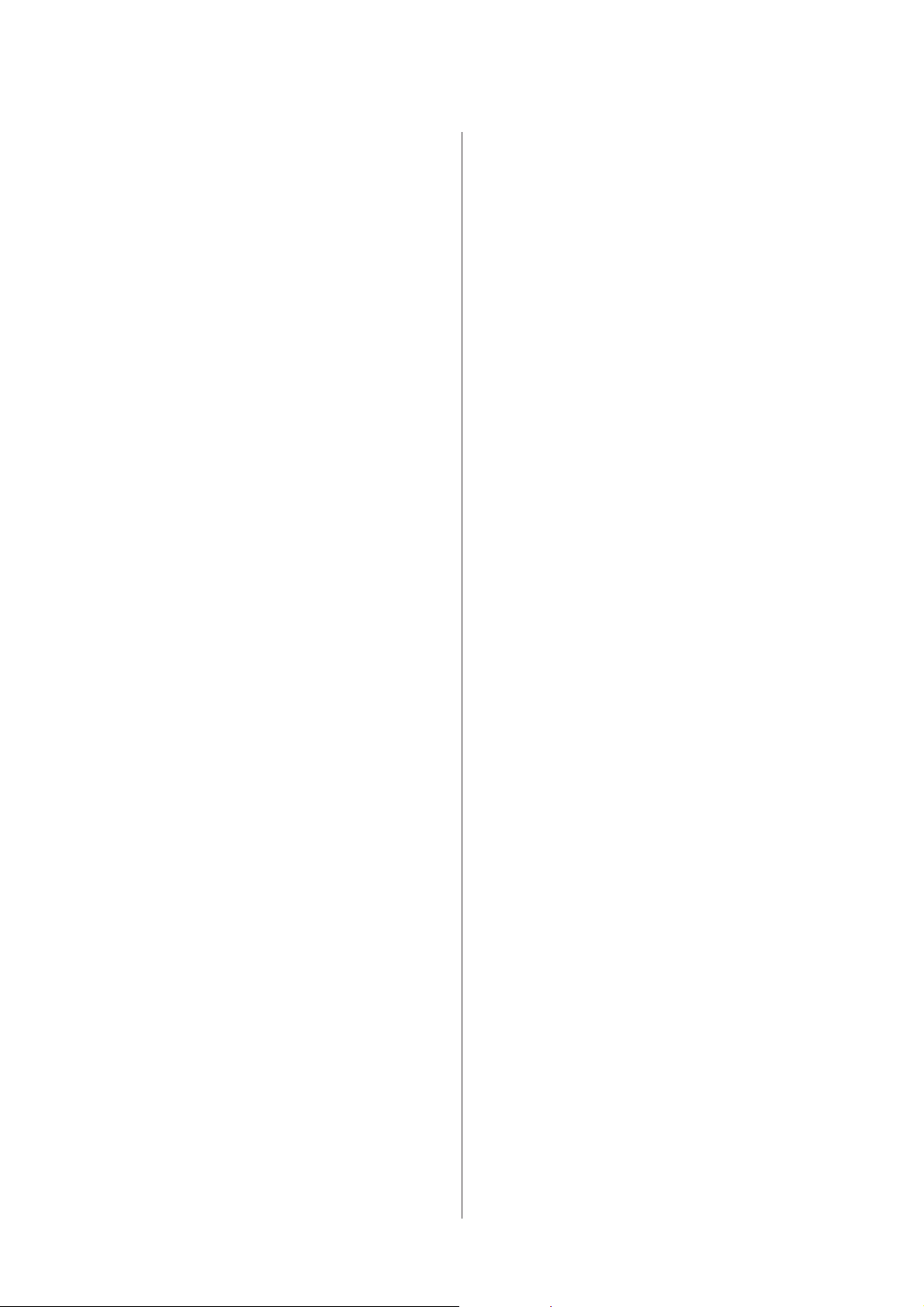
AL-M320DN/AL-M310DN/AL-M220DN Uživatelská příručka
Řešení problémů
Nedostatek paměti pro tisk stránky v požadované
kvalitě tisku. Tiskárna automaticky sníží kvalitu tisku
tak, aby tisk mohl pokračovat. Pokud není kvalita tisku
přijatelná, zkuste stránku zjednodušit omezením
grafiky nebo snížením počtu a velikosti písem.
Tuto zprávu s upozorněním odstraníte výběrem
možnosti Clear Warning (Smazat varování)
v nabídce Reset Menu (Menu resetování)
ovládacího panelu.
Install Toner Cartridge (Nainstalujte toner. kazetu)
Tonerová kazeta není nainstalována v tiskárně.
Nainstalujte tonerovou kazetu. Viz pokyny dodávané
s tonerovou kazetou.
Invalid Data (Neplatná data)
Sdílený soubor v ovladači je vymazán během tisku, nebo
nejsou data správná. Pro odstranění této chyby stiskněte
tlačítko OK.
Invalid PS3 (Neplatný modul PS3)
Jde o chyby v modulu ROM. Vypněte tiskárnu a obraťte
se na příslušného prodejce.
Maintenance Unit A Needed Soon (Brzy bude
zapotřebí vym.údržb.Jednotku A), Maintenance Unit
B Needed Soon (Brzy bude zapotřebí
vym.údržb.Jednotku B)
Indikovaná údržbová jednotka se blíží ke konci své
životnosti. V tisku lze pokračovat, dokud se nezobrazí
zpráva Replace Maintenance Unit A (Vyměňte
údržbovou jednotku A) nebo Replace
Maintenance Unit B (Vyměňte údržbovou
jednotku B) Chcete-li toto upozornění odstranit a
pokračovat v tisku, vyberte možnost Clear All
Warnings (Smazat všechna varování) v nabídce
Reset Menu (Menu resetování) ovládacího panelu.
Manual Feed ssss (Ruční podávač ssss)
Pro aktuální tiskovou úlohu je určen režim ručního
podávání. Ověřte, že je vložen papír formátu zadaného
v nastavení ssss a stiskněte tlačítko OK.
Memory Overflow (Přetečení paměti)
Tiskárna nemá dostatek paměti k provedení aktuální
úlohy. Chcete-li pokračovat v tisku, stiskněte tlačítko
OK na ovládacím panelu, nebo tiskovou úlohu zrušte.
Zrušení tiskové úlohy viz „Zrušení tiskové úlohy“ na
str. 63.
Need Memory (Vyžadována paměť)
Tiskárna nemá dostatek paměti k dokončení aktuální
tiskové úlohy.
Tuto zprávu s upozorněním odstraníte výběrem
možnosti Clear Warning (Smazat varování)
v nabídce Reset Menu (Menu resetování)
ovládacího panelu.
Aby k tomuto problému již nedocházelo, snižte
rozlišení obrazu určeného k vytištění.
No trays available (Žádné zásob. k disp.) (pouze
AL-M320DN/AL-M310DN)
Nejsou vybrány zásobníky v Printer Settings
(Nastavení tiskárny) > Tray Menu (Menu
zásobníku)
- MP Tray AutoSel
- Cassette1 AutoSel (Auto výběr kazety1)
- Cassette2 Autosel (Auto výběr kazety2)
- Cassette3 AutoSel (Auto výběr kazety3)
Stiskněte tlačítko Pozastavit/Uvolnit a zrušte tiskovou
úlohu.
Non-Genuine Toner Cartridge (Neoriginální toner.
Kazeta)
Nainstalovaná tonerová kazeta není originální
tonerovou kazetou Epson. Doporučujeme nainstalovat
originální tonerovou kazetu.
Údaje o kapacitě a zbývající životnosti tonerové kazety
zobrazené na ovládacím panelu se mohou lišit od údajů,
které platí při použití originálních tonerových kazet
Epson. Společnost Epson neodpovídá za škody ani
problémy související s používáním spotřebního
materiálu, který není vyroben či schválen společností
Epson.
Chcete-li pokračovat v tisku, stiskněte tlačítko OK na
ovládacím panelu.
Paper Out XX (Výstup papíru XX)
To se zobrazí v následujících situacích:
74
Page 75
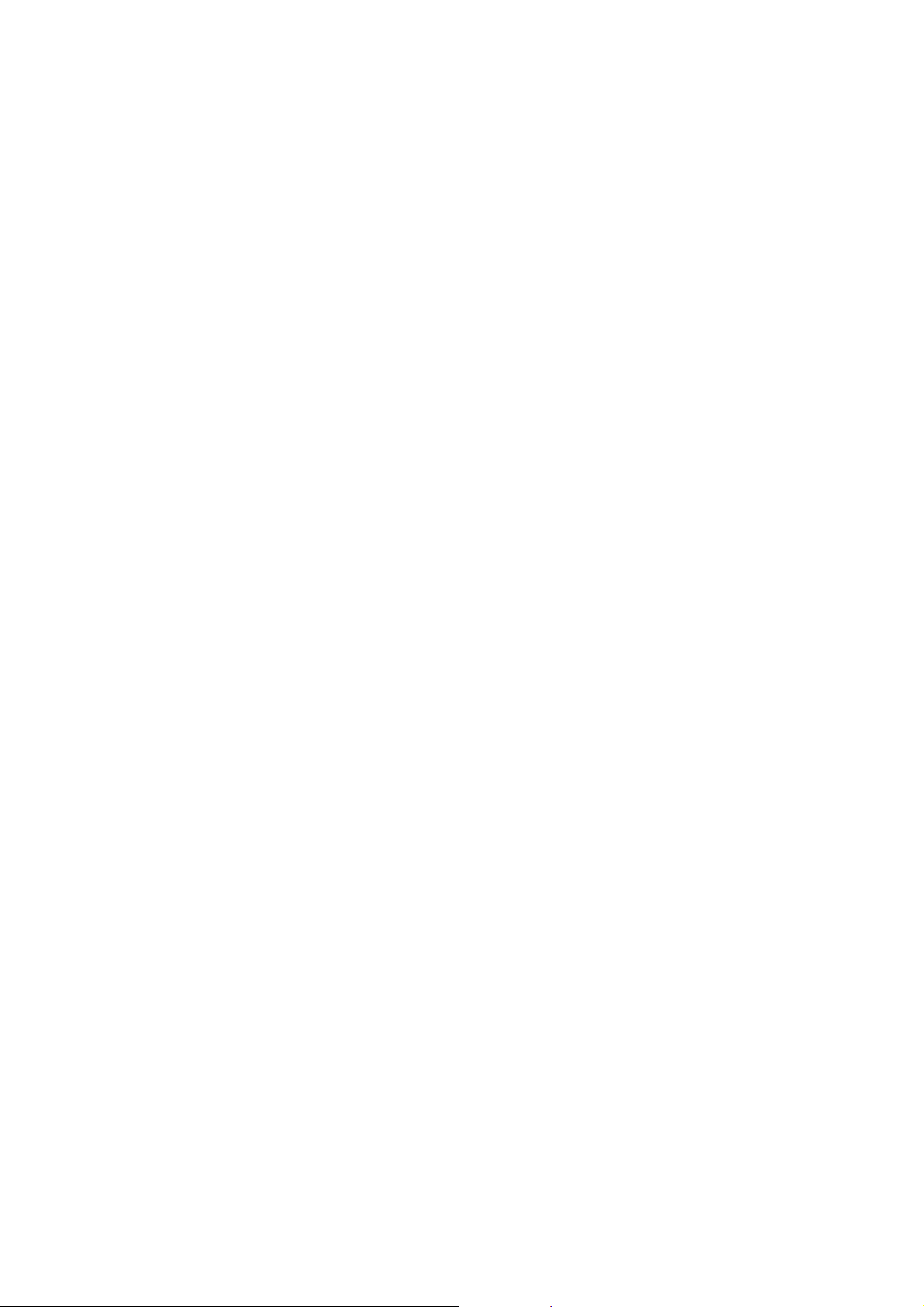
AL-M320DN/AL-M310DN/AL-M220DN Uživatelská příručka
Řešení problémů
❏ Ve zdroji papíru „xxxxx“, z něhož se tiskárna
pokoušela brát, není vložen papír.
Vložení papíru formátu „yyyy“ do zdroje papíru
„xxxxx“ vymaže chybu a spustí tisk.
❏ V žádném zdroji papíru není vložen papír.
Vložení papíru do jakéhokoli zdroje papíru vymaže
chybu a spustí tisk.
❏ Kazeta na papír není zasunuta správně.
Pomalu zasuňte kazetu až na doraz a pak ověřte, že
je řádně zasunuta.
❏ Do zdroje papíru „xxxxx“ není vložen papír
formátu A4 či LT, když je automatické přepínání
A4/LT nastaveno na něco jiného než Off
(Vypnuto).
Chcete-li tisknout, vložte papír formátu A4 či LT do
zdroje papíru „xxxxx“ a pak stiskněte tlačítko OK.
Chcete-li tisk zrušit, stiskněte tlačítko Probudit/
Spánek a zrušte jej výběrem operace úlohy.
Paper Out tttt sssss (Výstup papíru tttt sssss)
V určeném zdroji papíru není papír (tttt). Vložte
papír zvoleného formátu (sssss) do zdroje papíru.
Paused (Pozastaveno)
Pokud při tisku konkrétní stránky bude nadále
zobrazována tato zpráva, zkuste stránku zjednodušit
omezením grafiky nebo snížením počtu a velikosti
písem.
RAM CHECK
Tiskárna kontroluje paměť RAM.
Ready (Připraveno)
Tiskárna je připravena přijímat data a tisknout.
Reboot to apply settings (Restartováním použijte
nastavení)
Vybrali jste možnost No (Ne), když byla zobrazena
zpráva Do you want to reboot to apply the
settings? (Chcete restartovat a použít
nastavení?). Tuto zprávu s upozorněním odstraníte
výběrem možnosti Clear Warning (Smazat
varování) v nabídce Reset Menu (Menu
resetování) ovládacího panelu.
Recovery Mode
Protože se aktualizace firmwaru nezdařila, tiskárna se
spustila v režimu zotavení. Zkuste firmware opět
aktualizovat následujícím postupem.
Stav, ve kterém jsou tisková data vytvořena a přijata, ale
nedošlo ke spuštění tiskové operace. Stisknutí tlačítka
Pozastavit/Uvolnit vrátí tiskárnu do stavu aktivního
tisku.
Je-li tiskárna pozastavena, po uplynutí jedné minuty
dojde k obnovení tisku.
Please Wait (Počkejte prosím)
Tisk nelze spustit, protože se zpracovává předchozí
úloha. Zkuste to znovu za několik sekund.
Print Overrun (Přeplnění tisku)
Výkon systému tiskárny není pro zpracování aktuálních
tiskových dat dostatečný, protože aktuální stránka je
příliš složitá. Stiskněte tlačítko OK pro pokračování
v tisku, nebo tiskovou úlohu zrušte. Zrušení tiskové
úlohy viz „Zrušení tiskové úlohy“ na str. 63. Pokud se
tato zpráva zobrazí znovu, vyberte možnost On
(Zapnuto) v nastavení Page Protect (Ochrana
stránky) v nabídce Setup Menu (Menu
nastavení) ovládacího panelu.
1. Připojte počítač k tiskárně pomocí kabelu USB
(v režimu zotavení nelze uskutečnit síťová připojení pro
aktualizace).
2. Stáhněte nejnovější firmware z webu společnosti
Epson a pak jej aktualizujte.
Replace Feed Roller C1 (Vyměňte podávací váleček
C1), Replace Feed Roller C2 (Vyměňte podávací
váleček C2), Replace Feed Roller C3 (Vyměňte
podávací váleček C3) (pouze AL-M320DN)
Indikovaný podávací váleček dosáhl konce své
životnosti a je nutné ho vyměnit. Pro smazání této chyby
stiskněte tlačítko OK.
Replace Fuser (Vyměňte fixační jednotku) (pouze
AL-M320DN)
Fixační jednotka dosáhla konce životnosti a je nutno ji
vyměnit. Pokud se vyskytne tato chyba, obraťte se na
prodejce.
75
Page 76

AL-M320DN/AL-M310DN/AL-M220DN Uživatelská příručka
Řešení problémů
Replace Maintenance Unit A (Vyměňte údržbovou
jednotku A), Replace Maintenance Unit B (Vyměňte
údržbovou jednotku B)
Indikovaná údržbová jednotka dosáhla konce své
životnosti a je nutné ji vyměnit. Pro smazání této chyby
stiskněte tlačítko OK.
Replace Toner Cartridge (Vyměňte toner. kazetu)
Tonerová kazeta dosáhla konce své životnosti a je nutné
ji vyměnit.
Podrobnosti o výměně viz pokyny dodávané
s tonerovou kazetou.
Reserve Job Canceled (Uchovaná úloha zrušena)
Tiskárna nemůže uložit data vaší tiskové úlohy pomocí
funkce Reserve Job (Rezervní úloha). Bylo dosaženo
maximálního počtu tiskových úloh uložených v paměti
tiskárny, nebo již není dostupná žádná paměť pro
uložení nové úlohy. Pro uložení nové tiskové úlohy
odstraňte dříve uloženou úlohu. Máte-li uložené nějaké
úlohy typu Confidential Job (Důvěrná úloha), jejich
vytištění také nějakou paměť uvolní.
Dostupnou velikost paměti můžete také zvětšit změnou
nastavení RAM Disk (Disk RAM) na možnost Normal
(Normální) nebo Maximum (Maximální).
Podrobnosti najdete v části „Setup Menu (Menu
nastavení)“ na str. 21.
Tuto zprávu s varováním smažete výběrem možnosti
Clear Warning (Smazat varování) v nabídce
Reset Menu (Menu resetování) ovládacího panelu.
Tiskárna kontroluje paměť ROM.
Wrong Password (Nesprávné heslo) (pouze
AL-M320DN/AL-M310DN)
To se zobrazí, změníte-li heslo v položce Password
Config (Konfigurace hesla) na ovládacím panelu.
SELF TEST (AUTOTEST)
Tiskárna provádí samočinný test a inicializaci.
Service Req Cffff (Servisní pož. Cffff)/ Service Req
Exxx (Servisní pož. Exxx)
Byl zajištěna chyba řadiče nebo tiskového systému.
Vypněte tiskárnu. Počkejte alespoň několik sekund a
zase ji zapněte. Pokud se chybová zpráva zobrazuje i
nadále, zapište si číslo chyby uvedené na LCD panelu
(Cffff/Exxx), vypněte tiskárnu, odpojte napájecí kabel
a kontaktujte kvalifikovaného servisního technika.
Set Paper tttt pppp (Nastavení papíru tttt pppp)
Papír vložený do zadaného zdroje papíru (tttt)
neodpovídá požadovanému typu papíru (pppp).
Vyměňte vložený papír za papír správného typu a
stisknutím tlačítka OK pokračujte v tisku, nebo
tiskovou úlohu zrušte. Zrušení tiskové úlohy viz
„Zrušení tiskové úlohy“ na str. 63.
Stisknete-li tlačítko OK bez výměny papíru, bude
tiskárna tisknout na vložený papír, i když neodpovídá
požadovanému typu.
Set Paper tttt sssss (Nastavení papíru tttt sssss)
Reset All (Resetovat)
Veškeré rozhraní tiskárny bylo resetováno a
vyrovnávací paměť vymazána. Tiskárna se automaticky
restartuje.
Reset to Save (Resetováním uložte)
Nastavení nabídky ovládacího panelu bylo změněno,
zatímco tiskárna tisknula. Pro odstranění této zprávy
stiskněte tlačítko OK. Nastavení bude aktivní po
dokončení tisku.
Tuto zprávu lze také odstranit provedením příkazu
Reset All (Resetovat) na ovládacím panelu.
Nicméně tisková data budou odstraněna.
ROM CHECK
Papír vložený do zadaného zdroje papíru (tttt)
neodpovídá požadovanému formátu papíru (sssss).
Vyměňte vložený papír za papír správného formátu a
stisknutím tlačítka OK pokračujte v tisku, nebo
tiskovou úlohu zrušte. Zrušení tiskové úlohy viz
„Zrušení tiskové úlohy“ na str. 63.
Stisknete-li tlačítko OK bez výměny papíru, bude
tiskárna tisknout na vložený papír, i když neodpovídá
požadovanému formátu.
Set Paper tttt ssss1 or ssss2 (Nastavení papíru tttt ssss1
nebo ssss2)
Tato zpráva se zobrazí v následujících situacích, je-li
A4/LT Auto Switching (Auto přepínání A4/LT)
v nabídce Setup Menu (Menu nastavení) nastaveno
na A4->LT, LT->A4 nebo A4<->LT:
76
Page 77

AL-M320DN/AL-M310DN/AL-M220DN Uživatelská příručka
Řešení problémů
- Když při tisku úlohy zadané jako A4 pomocí ovladače
tiskárny neexistuje žádný zdroj papíru, který je nastaven
jako A4 nebo jako LT (alternativní formát pro A4)
v nabídce Tray Menu (Menu zásobníku).
- K dy ž p ři ti sk u úl oh y z ad an é j ako fo rm át Le tt er po mo cí
ovladače tiskárny neexistuje žádný zdroj papíru, který je
nastaven jako LT nebo jako A4 (alternativní formát pro
LT) v nabídce Tray Menu (Menu zásobníku).
Chcete-li vymazat tuto zprávu s upozorněním, ověřte,
že A4 či LT je nastaven na zadaný zdroj papíru (tttt)
v nabídce Tray Menu (Menu zásobníku), vložte
papír formátu A4 či Letter (ssss1 nebo ssss2)
v zadaném zdroji papíru (tttt) a klepněte na tlačítko
OK, nebo tiskovou úlohu zrušte. Zrušení tiskové úlohy
viz „Zrušení tiskové úlohy“ na str. 63.
Sleep (Režim spánku) (když svítí tlačítko Probudit/
Spánek)
Tiskárna je v úsporném režimu. Tento režim se zruší
poté, co tiskárna obdrží tisková data.
Toner Cartridge Error (Chyba tonerové kazety)
Tiskárna zahřívá fixační jednotku, aby byla připravena k
tisku.
Wrong Toner Cartridge (Nesprávná tonerová kazeta)
Je nainstalována nesprávná tonerová kazeta.
Instalujte pouze tonerovou kazetu uvedenou v části
„Spotřební materiál a doplňky.“ na str. 110.
Došlo k problému s tonerovou kazetou.
Vyjměte tonerovou kazetu a znovu ji vložte. Nebude-li
tím chyba odstraněna, vyměňte tonerovou kazetu za
novou. Podrobnosti o výměně viz pokyny dodávané
s tonerovou kazetou.
Toner Low (Dochází toner)
Tonerová kazeta se blíží ke konci své životnosti.
Připravte si novou tonerovou kazetu.
Turn Paper MP Tray (Otočte zásobník papíru MP),
Turn Paper Cassette1 (Otočte papír v kazetě1), Turn
Paper Cassette2 (Otočte papír v kazetě2) (pouze
AL-M320DN/AL-M310DN), Turn Paper Cassette3
(Otočte papír v kazetě3) (pouze AL-M320DN/
AL-M310DN)
Orientace (na výšku nebo na šířku) papíru, která je
nastavena v indikovaném zdroji papíru, není správná.
Změňte orientaci papíru ve zdroji papíru.
Unable Clear Error (Nelze vymazat chybu)
Tiskárna nemůže odstranit chybovou zprávu, protože
chyba přetrvává. Pokuste se problém vyřešit.
Warming Up (Zahřívání)
77
Page 78

AL-M320DN/AL-M310DN/AL-M220DN Uživatelská příručka
Řešení problémů
Stavové a chybové indikátory (pro AL-M220DN)
Stav tiskárny můžete zjistit z kombinací a vzorů indikátorů na ovládacím panelu.
Poznámka:
Stav či chybu tiskárny můžete snadno zjistit na počítači s Windows pomocí nástroje EPSON Status Monitor. Další
informace viz „Použití aplikace EPSON Status Monitor“ na str. 62.
Stavy indikátorů jsou zobrazeny níže.
Svítí
Bliká, vzor 1: svítí 0,3 s, nesvítí 0,3 s
Bliká, vzor 2: svítí 0,6 s, nesvítí 0,6 s
Bliká, vzor 3: svítí 0,6 s, nesvítí 2,4 s
Bliká, vzor 4: svítí 1,2 s, nesvítí 1,2 s
Nesvítí
Závisí na stavu (svítí, bliká nebo nesvítí)
Stavy a metody zpracování (zprávy monitoru stavu tučným písmem)
Correct time using Time Setting (Opravte čas v menu Nastavení času)
V tiskárně není nastaven čas. Opravte čas pomocí Time Setting (Nastavení času).
Viz „Jak vstoupit do nabídek ovládacího panelu (AL-M220DN)“ na str. 17.
78
Page 79

AL-M320DN/AL-M310DN/AL-M220DN Uživatelská příručka
Řešení problémů
Stavy a metody zpracování (zprávy monitoru stavu tučným písmem)
Install Toner Cartridge (Nainstalujte toner. kazetu)
V tiskárně není nainstalována tonerová kazeta. Nainstalujte tonerovou kazetu.
Wrong Toner Cartridge (Nesprávná tonerová kazeta)
Je nainstalována nesprávná tonerová kazeta. Instalujte pouze tonerovou kazetu
uvedenou v části „Spotřební materiál a doplňky.“ na str. 110.
Toner Cartridge Error (Chyba tonerové kazety)
Došlo k problému s tonerovou kazetou. Vyjměte tonerovou kazetu a znovu ji
vložte. Nebude-li tím chyba odstraněna, vyměňte tonerovou kazetu za novou.
Replace Toner cartridge (Vyměňte toner. kazetu)
Tonerová kazeta dosáhla konce své životnosti a je nutné ji vyměnit.
Non-Genuine Toner Cartridge (Neoriginální toner. Kazeta)
Nainstalovaná tonerová kazeta není originální tonerovou kazetou Epson.
Doporučujeme nainstalovat originální tonerovou kazetu.
Údaje o kapacitě a zbývající životnosti tonerové kazety zobrazené na ovládacím
panelu se mohou lišit od údajů, které platí při použití originálních tonerových
kazet Epson. Společnost Epson neodpovídá za škody ani problémy související
s používáním spotřebního materiálu, který není vyroben či schválen společností
Epson.
Chcete-li pokračovat v tisku, stiskněte tlačítko OK na ovládacím panelu.
Toner Low (Dochází toner)
Tonerová kazeta se blíží ke konci své životnosti. Připravte si novou tonerovou
kazetu.
Non-Genuine Toner Cartridge (Neoriginální toner. Kazeta)
Nainstalovaná tonerová kazeta není originální tonerovou kazetou Epson.
Close Cover (Zavřete kryt)
Kryt je otevřen nebo není řádně uzavřen. Otevřete kryt a opět jej zavřete.
Check Paper Size (Zkontrolujte formát papíru)
Papír vložený do zadaného zdroje papíru neodpovídá požadovanému formátu
papíru. Vyměňte vložený papír za papír správného formátu a stisknutím tlačítka
OK pokračujte v tisku, nebo tisk zrušte stisknutím tlačítka Zrušit úlohu.
Clear Paper Jam (Odstraňte zasek. pap.)
Došlo k uvíznutí papíru. Vyjměte zaseknutý papír. Pokyny najdete v části
„Odstranění uvíznutého papíru“ na str. 85.
Manual Feed (Ruční podávač)
V ovladači tiskárny je vybráno nastavení Manual Feed (Ruční podávání). Ověřte, že
je požadovaný papír zobrazen v ovladači tiskárny a vložen do ručního podavače
na zásobníku MP. Chcete-li tisknout v režimu ručního podávání, musíte jednou
stisknout tlačítko OK. Chcete-li tisknout ze zásobníku MP nebo z doplňkové
250listové jednotky kazety na papír po tisku v ručním režimu, musíte vymazat
nastavení Manual Feed (Ruční podávání) v nastaveních ovladače tiskárny.
Poznámka:
Před tiskem v režimu ručního podávání vyjměte papír z ostatních zdrojů
papíru.
79
Page 80

AL-M320DN/AL-M310DN/AL-M220DN Uživatelská příručka
Řešení problémů
Stavy a metody zpracování (zprávy monitoru stavu tučným písmem)
Turn Paper MP Tray (Otočte zásobník papíru MP), Turn Paper Cassette1
(Otočte papír v kazetě1)
Orientace (na výšku nebo na šířku) papíru, která je nastavena v indikovaném zdroji
papíru, není správná. Změňte orientaci papíru ve zdroji papíru.
Can't Print Duplex (Nelze tisknout oboustranně)
Tiskárna má potíže s oboustranným tiskem. Problém by mohl být i výsledkem
nesprávného nastavení vámi používaného zdroje papíru. Stisknutím tlačítka OK
bude vytištěn zbytek tiskové úlohy pouze na jednu stranu papíru. Zrušení tiskové
úlohy viz „Zrušení tiskové úlohy“ na str. 63.
Set Paper (Nastavení papíru)
Papír vložený do zadaného zdroje papíru neodpovídá požadovanému formátu či
typu papíru. Vyměňte vložený papír za papír správného formátu nebo typu a
stisknutím tlačítka OK pokračujte v tisku. Stisknutím tlačítka OK bude vytištěn
zbytek tiskové úlohy pouze na jednu stranu papíru. Zrušení tiskové úlohy viz
„Zrušení tiskové úlohy“ na str. 63. Chcete-li vymazat toto varování, zajistěte
nastavení A4 nebo LT na určeném zdroji papíru v Menu zásobníku, vložte papír
formátu A4 či Letter do určeného zdroje papíru a klepněte na tlačítko OK.
Poznámka:
Je-li A4/LT Auto Switching (Auto přepínání A4/LT) v nabídce Setup Menu
(Menu nastavení) nastaveno na A4->LT, LT->A4 nebo A4<->LT:
❏ Když při tisku úlohy zadané jako A4 pomocí ovladače tiskárny neexistuje
žádný zdroj papíru, který je nastaven jako A4 nebo jako LT (alternativní
formát pro A4) v nabídce Tray Menu (Menu zásobníku).
❏ Když při tisku úlohy zadané jako formát Letter pomocí ovladače tiskárny
neexistuje žádný zdroj papíru, který je nastaven jako LT nebo jako A4
(alternativní formát pro LT) v nabídce Tray Menu (Menu zásobníku).
Paper Out (Výstup papíru)
❏ Ve zdroji papíru, z něhož se tiskárna pokoušela brát, není vložen papír.
Vložení papíru vymaže chybu a spustí tisk.
❏ V žádném zdroji papíru není vložen papír.
Vložení papíru do jakéhokoli zdroje papíru vymaže chybu a spustí tisk.
❏ Kazeta na papír není zasunuta správně.
Zatlačte kazetu až na doraz pro řádné zasunutí.
Check Paper Size (Zkontrolujte formát papíru)
Nastavení formátu papíru se liší od formátu papíru vloženého v tiskárně.
Zkontrolujte, zda je v určeném zdroji papíru vložen papír správného formátu.
Check Media Type (Zkontrolujte typ papíru)
Papír vložený v tiskárně neodpovídá nastavení typu papíru v ovladači tiskárny. Pro
tisk bude použit pouze papír, který odpovídá nastavení formátu papíru.
80
Page 81
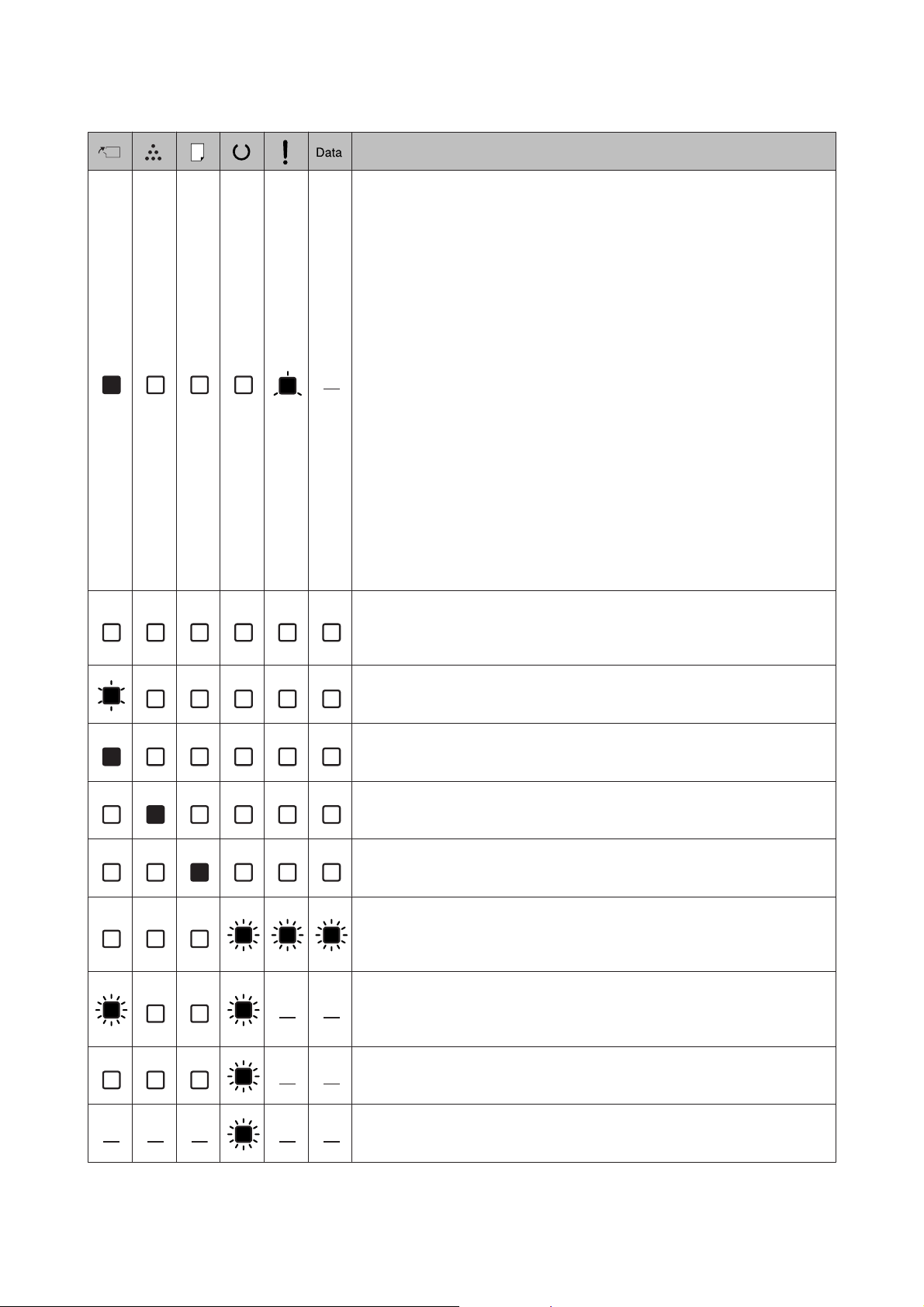
AL-M320DN/AL-M310DN/AL-M220DN Uživatelská příručka
Řešení problémů
Stavy a metody zpracování (zprávy monitoru stavu tučným písmem)
V tiskárně není dostatek paměti.
Print Overrun (Přeplnění tisku)
Výkon systému tiskárny není pro zpracování aktuálních tiskových dat dostatečný,
protože aktuální stránka je příliš složitá. Stiskněte tlačítko OK pro pokračování
v tisku, nebo tiskovou úlohu zrušte. Zrušení tiskové úlohy viz „Zrušení tiskové
úlohy“ na str. 63.
Memory Overflow (Přetečení paměti)
Tiskárna nemá dostatek paměti k provedení aktuální úlohy. Chcete-li pokračovat
v tisku, stiskněte tlačítko OK na ovládacím panelu, nebo tiskovou úlohu zrušte.
Zrušení tiskové úlohy viz „Zrušení tiskové úlohy“ na str. 63.
Duplex Memory Overflow (Přetečení paměti duplexního tisku)
Nedostatek paměti pro oboustranný tisk. Tiskárna vytiskne pouze přední stranu a
vysune papír. Stiskněte tlačítko OK pro tisk na zadní stranu dalšího listu, nebo
tiskovou úlohu zrušte. Zrušení tiskové úlohy viz „Zrušení tiskové úlohy“ na
str. 63.
Invalid Data (Neplatná data)
Během tisku je odstraněn soubor fronty v ovladači, nebo jsou abnormální data.
Stisknutím tlačítka OK smažte chybu a vynechte stránku, na které došlo k chybě.
Existuje-li nějaká tisknutelná stránka, obnovte tisk od ní. Zrušení tiskové úlohy viz
„Zrušení tiskové úlohy“ na str. 63.
Unable Clear Error (Nelze vymazat chybu)
Tiskárna nemůže vymazat chybovou zprávu, protože chybový stav přetrvává.
Zkuste problém vyřešit znovu.
FORMATTING
Probíhá formátování (inicializace). Počkejte prosím.
ROM CHECK
Tiskárna kontroluje paměť ROM. Počkejte prosím.
RAM CHECK
Tiskárna kontroluje paměť RAM. Počkejte prosím.
SELF TEST (AUTOTEST)
Tiskárna provádí samočinný test a inicializaci. Počkejte prosím.
Reset All (Resetovat)
Veškeré rozhraní tiskárny bylo resetováno a vyrovnávací paměť vymazána.
Tiskárna se automaticky restartuje. Počkejte prosím.
Canceling All Job (Zrušit všechny tiskové úlohy)
Tiskárna zruší všechny tiskové úlohy v paměti tiskárny včetně úloh, které tiskárna
právě přijímá nebo tiskne. Počkejte prosím.
Canceling Job (Zrušit tiskovou úlohu)
Tiskárna zruší určenou tiskovou úlohu a aktuální tiskovou úlohu. Počkejte prosím.
Please wait (Počkejte prosím)
Počkejte prosím. Nevypínejte napájení tiskárny ani neotvírejte a nezavírejte kryt.
81
Page 82

AL-M320DN/AL-M310DN/AL-M220DN Uživatelská příručka
Řešení problémů
Stavy a metody zpracování (zprávy monitoru stavu tučným písmem)
F/W Update (Akt F/W)
Probíhá aktualizace firmwaru. Nevypínejte napájení, dokud není aktualizace
dokončena.
Filling Toner (Doplňování toneru)
Počkejte, než se doplní toner.
Form Feed (Podávání formuláře)
Tiskárna vysunuje stránku, protože uživatel odeslal příslušný příkaz.
Printing Configuration Status Sheet (Tisk informace o konfiguraci)
Printing Supplies Status Sheet (Tisk informací o spotřebním materiálu)
Printing Usage History Status Sheet (Tisk informací o spotřebním materiálu)
ESC/Page Font Sample (Vzor písma ESC/Page)
PCL Font Sample (Vzorek písma PCL)
ESC/P2 Font Sample (Vzor písma ESC/P2)
FX Font Sample (Vzorek písma FX)
I239 Font Sample (Vzorek písma I239)
PS3 Font List (Seznam písem PS3)
Vytiskne se příslušný list.
Screen25
Screen50
Screen100
Vytiskne se rastr s určenou hustotou (25 %, 50 % nebo 100 %) pro kontrolu
nerovnoměrného tisku.
Warming Up (Zahřívání)
Tiskárna zahřívá fixační jednotku, aby byla připravena k tisku.
Adjusting Printer (Upravování tisk.)
Počkejte několik minut. Neotvírejte kryty ani nevypínejte tiskárnu, dokud se tato
zpráva neskryje.
Canceling Job (Zrušit tiskovou úlohu)
Tiskárna zruší určenou tiskovou úlohu a aktuální tiskovou úlohu. Počkejte prosím.
Sleep (Režim spánku)
Tiskárna je v úsporném režimu. Tento režim se zruší, když tiskárna obdrží tisková
data nebo je stisknuto jakékoli tlačítka na ovládacím panelu.
Cooling Down (Chlazení)
Tiskárna se chladí. Nejedná se o chybovou zprávu a odstraní se sama.
Ready (Připraveno)
Tiskárna je připravena přijímat data a tisknout.
82
Page 83

AL-M320DN/AL-M310DN/AL-M220DN Uživatelská příručka
Řešení problémů
Stavy a metody zpracování (zprávy monitoru stavu tučným písmem)
Reboot to apply settings (Restartováním použijte nastavení)
Položka nastavení, která není aktivována, dokud nebyla restartována tiskárna.
Vypněte tiskárnu a znovu ji zapněte, nebo proveďte příkaz resetovat.
Can't Print (Nelze tisknout)
Tisková data byla odstraněna, protože jsou nesprávná. Ujistěte se, že používáte
správnou velikost papíru a ovladač tiskárny.
Collate Disabled (Kompletování deaktivováno)
Tisková data byla odstraněna, protože jsou nesprávná. Ujistěte se, že používáte
správnou velikost papíru a ovladač tiskárny.
Tisk zadáním počtu kopií již není možný kvůli nedostatku paměti (RAM). Zobrazí-li
se toto varování, tiskněte vždy jen jeden výtisk.
Image Optimum (Optimální obraz)
Nedostatek paměti pro tisk stránky v požadované kvalitě tisku. Tiskárna
automaticky sníží kvalitu tisku tak, aby tisk mohl pokračovat. Pokud není kvalita
tisku přijatelná, zkuste stránku zjednodušit omezením grafiky nebo snížením
počtu a velikosti písem.
Need Memory (Vyžadována paměť)
Tiskárna nemá dostatek paměti k dokončení aktuální tiskové úlohy.
Aby k tomuto problému již nedocházelo, snižte rozlišení obrazu určeného
k vytištění.
Service Req (Servisní pož.)
Byl zajištěna chyba řadiče nebo tiskového systému. Vypněte tiskárnu. Počkejte
alespoň několik sekund a zase ji zapněte. Pokud se chyba zobrazuje i nadále,
zapište si číslo chyby uvedené na monitoru stavu (Cffff/Exxx), vypněte tiskárnu,
odpojte napájecí kabel a kontaktujte kvalifikovaného servisního technika.
F/W Update: Error (Aktualizace F/W: Chyba)
Aktualizace firmwaru se nezdařila. Vypněte napájení, zapněte jej a pak zkuste
aktualizovat znovu.
Recovery Mode
Protože se aktualizace firmwaru nezdařila, tiskárna se spustila v režimu zotavení.
Zkuste firmware opět aktualizovat následujícím postupem.
83
Page 84

AL-M320DN/AL-M310DN/AL-M220DN Uživatelská příručka
Řešení problémů
Tisk informace o stavu
Chcete-li ověřit, že aktuální stav a nastavení tiskárny
jsou vhodné pro daný účel, vytiskněte příslušné
informace o stavu. Následující tabulka popisuje hlavní
informace o stavu, jež lze vytisknout z ovládacího
panelu tiskárny.
Poznámka:
Kromě informací uvedených v tabulce níže existují i další
tisknutelné informace. Další informace viz System
Report (Zpráva systému) v odkazu „System
Information (Systémové informace)“ na str. 19.
Print Configu‐
ration Status
Sheet (Tisk in‐
formace o kon‐
figuraci)
Print Supplies
Status Sheet
(Tisk info o sta‐
vu spotřebního
materiálu)
Print Usage Hi‐
story Sheet
(Tisk informace
o historii použí‐
vání)
*
*
*
Vytiskne konfiguraci hardwaru a nasta‐
vení nabídek ovládacího panelu.
Vytiskne zbývající životnost náhrad‐
ních dílů a zbývající úroveň spotřební‐
ho materiálu v tiskárně.
Vytiskne různé statistiky o počtech vý‐
tisků, jako je Paper Size (Velikost papí‐
ru) nebo Dráha papíru.
Pro otevření nabídek ovládacího panelu
B
stiskněte tlačítko r Vpravo.
Tlačítkem d Dolů vyberte položku System
C
Information (Systémové informace) a
stiskněte tlačítko r Vpravo.
Tlačítkem d Dolů vyberte položku System
D
Report (Zpráva systému) a stiskněte tlačítko
r Vpravo.
Tlačítkem d Dolů vyberte položku Print
E
Configuration Status Sheet (Tisk
informace o konfiguraci) a stiskněte
tlačítko r Vpravo.
Ověřte si správnost informací o instalovaných
F
doplňcích. Pokud jsou doplňky nainstalovány
správně, zobrazí se v části Hardware
Configuration (Konfigurace hardwaru). Pokud
nejsou doplňky uvedeny, pokuste se je
nainstalovat znovu.
Tisk z ovládacího panelu (pro AL-M220DN)
Network Status
Sheet (Informa‐
ce o stavu sítě)
* Informace o stavu může vytisknout také ovladač tiskárny.
Přejděte na kartu Maintenance (Údržba) v ovladači tiskárny
a klepněte na ikonu Print Status Sheets (Tisk stavových
listů).
Vytiskne stav konfigurace síťového
rozhraní.
Tisk z ovládacího panelu (pro AL-M320DN/310DN)
Jako příklad vytiskněte a ověřte Configuration
Status Sheet (Informace o konfiguraci)
z ovládacího panelu následujícím postupem.
Zapněte tiskárnu. Na LCD panelu se zobrazí
A
zpráva Ready (Připraveno).
Viz „Ovládací panel pro AL-M220DN“ na str. 15.
Poznámka:
❏ Pokud stavová stránka konfigurace neobsahuje
vaše nainstalované doplňky správně, ujistěte se, že
jsou správně připojené k tiskárně.
❏ Pokud se vám nedaří vytisknout na tiskárně
správnou stavovou stránku konfigurace, obraťte se
na obchodního zástupce.
❏ Vytiskněte stavovou stránku konfigurace na papíru
formátu A4.
84
Page 85

AL-M320DN/AL-M310DN/AL-M220DN Uživatelská příručka
Řešení problémů
Odstranění uvíznutého papíru
Pokud v tiskárně uvízne papír, LCD panel tiskárny
(AL-M320DN/AL-M310DN), indikátory LED
(AL-M220DN) a nástroj EPSON Status Monitor
zobrazí výstražné zprávy. K uvíznutí papíru může dojít
na více místech současně. Například pro AL-M320DN/
AL-M310DN a pokud panel LCD zobrazí zprávu, jako
je Clear Paper Jam C1 DM (Odstraňte zasek.
pap. C1 DM), odstraňte tato uvíznutí v pořadí jejich
zobrazení.
Při odstraňování uvíznutého papíru postupujte podle
následujících pokynů.
❏ Uvíznutý papír neodstraňujte silou. Roztržený
papír se těžko odstraňuje a může způsobit další
uvíznutí papíru. Papír vytahujte opatrně a souvisle
oběma rukama, aby se zabránilo jeho přetržení,
pádu tiskárny a zranění.
Upozornění:
!
❏ Dávejte pozor na rychlé otevírání a zavírání
krytů.
Existuje zde riziko skřípnutí prstů a utrpění
zranění.
Uvnitř tiskárny
Uvnitř přední strany
❏ Pokud se uvíznutý papír roztrhne a zůstane
v tiskárně nebo pokud papír uvízne na místě, které
není uvedeno v této části, obraťte se na prodejce.
❏ Zkontrolujte, zda se typ papíru v zásobníku shoduje
s nastavením Paper Type (Typ papíru) v ovladači
tiskárny.
❏ Dochází-li k uvíznutí papíru opakovaně, ověřte, že
je tiskárna řádně sestavená a že jsou její nastavení
správná. Další informace viz „Papír se nepodává
správně“ na str. 90.
Upozornění:
!
❏ Když při provádění těchto operací na tiskárně
otevřete kryt F1, F2 nebo E, nedotýkejte se
oblastí označených štítky s varováním.
Vysoké teploty mohou způsobit popáleniny.
Zadní strana
F (kryt F)
Vyjměte veškerý papír ze zásobníku MP a zavřete
A
jej.
* varovný štítek
85
Page 86

AL-M320DN/AL-M310DN/AL-M220DN Uživatelská příručka
Řešení problémů
Stiskněte tlačítko nahoře a otevřete kryty F1 a F2.
B
Stiskněte páčku A na levé straně.
C
Vyjměte údržbovou jednotku A.
D
Držte zvednutý vnitřní kryt C a přitom vyjměte
F
jakékoli listy papíru.
Zasuňte údržbovou jednotku B.
G
Vyjměte údržbovou jednotku B a zároveň držte
E
sekci B.
Důležité:
c
❏ Údržbovou jednotku B nevystavujte
světlu po delší dobu.
❏ Nedotýkejte se fotonosiče (optického
válce) v údržbové jednotce B, aby
nedošlo k jeho poškození.
Zasuňte údržbovou jednotku A.
H
Zavřete kryty F1 a F2.
I
86
Page 87

AL-M320DN/AL-M310DN/AL-M220DN Uživatelská příručka
Řešení problémů
E (kryt E)
Otevřete kryt E na zadní straně.
A
Vyjměte jakýkoli list papíru.
B
Zavřete kryt E na zadní straně.
D
Stiskněte tlačítko nahoře, otevřete a zavřete kryt
E
F1, pak zavřete kryt F2.
Nemůžete-li vytáhnout papír z horní části,
přejděte ke kroku 3.
Při otevření sekce D vyjměte jakékoli listy papíru.
C
87
Page 88

AL-M320DN/AL-M310DN/AL-M220DN Uživatelská příručka
Řešení problémů
C1 DM (Kazeta1/knoflík DM)
Vyjměte kazetu na papír.
A
Sklopte vnitřní kryt pomocí prstu na modrém
B
knoflíku.
Vložte kazetu na papír.
E
Stiskněte tlačítko nahoře, otevřete a zavřete kryt
F
F1, pak zavřete kryt F2.
Vyjměte jakékoli listy papíru.
C
S prstem na modrém knoflíku řádně zvedněte
D
vnitřní kryt.
MP (zásobník MP)
Vyjměte jakékoli listy papíru.
A
Vyjměte veškerý papír ze zásobníku MP a znovu
B
jej naplňte.
88
Page 89

AL-M320DN/AL-M310DN/AL-M220DN Uživatelská příručka
Řešení problémů
Ověřte, že formát i orientace papíru odpovídá
C
nastavením v ovládacím panelu (pro
AL-M320DN/AL-M310DN), v nástroji
EpsonNet Config ve webovém prohlížeči nebo
ve volbě Nastavení tiskárny v ovladači tiskárny
(pro AL-M220DN).
C1 - C3 (kazeta 1 - 3)
Pro AL-M320DN/AL-M310DN tyto pokyny používají
standardní kazetu na papír (C1) jako příklad. Pro
doplňkové kazety na papír C2 a C3 použijte stejný
postup.
Vyjměte kazetu na papír.
A
Stiskněte tlačítko nahoře, otevřete a zavřete kryt
D
F1, pak zavřete kryt F2.
Ověřte, že formát i orientace papíru odpovídá
E
nastavením v ovládacím panelu (pro
AL-M320DN/AL-M310DN), v nástroji
EpsonNet Config ve webovém prohlížeči nebo
ve volbě Nastavení tiskárny v ovladači tiskárny
(pro AL-M220DN).
Vyjměte jakékoli listy papíru.
B
Vložte kazetu na papír.
C
89
Page 90
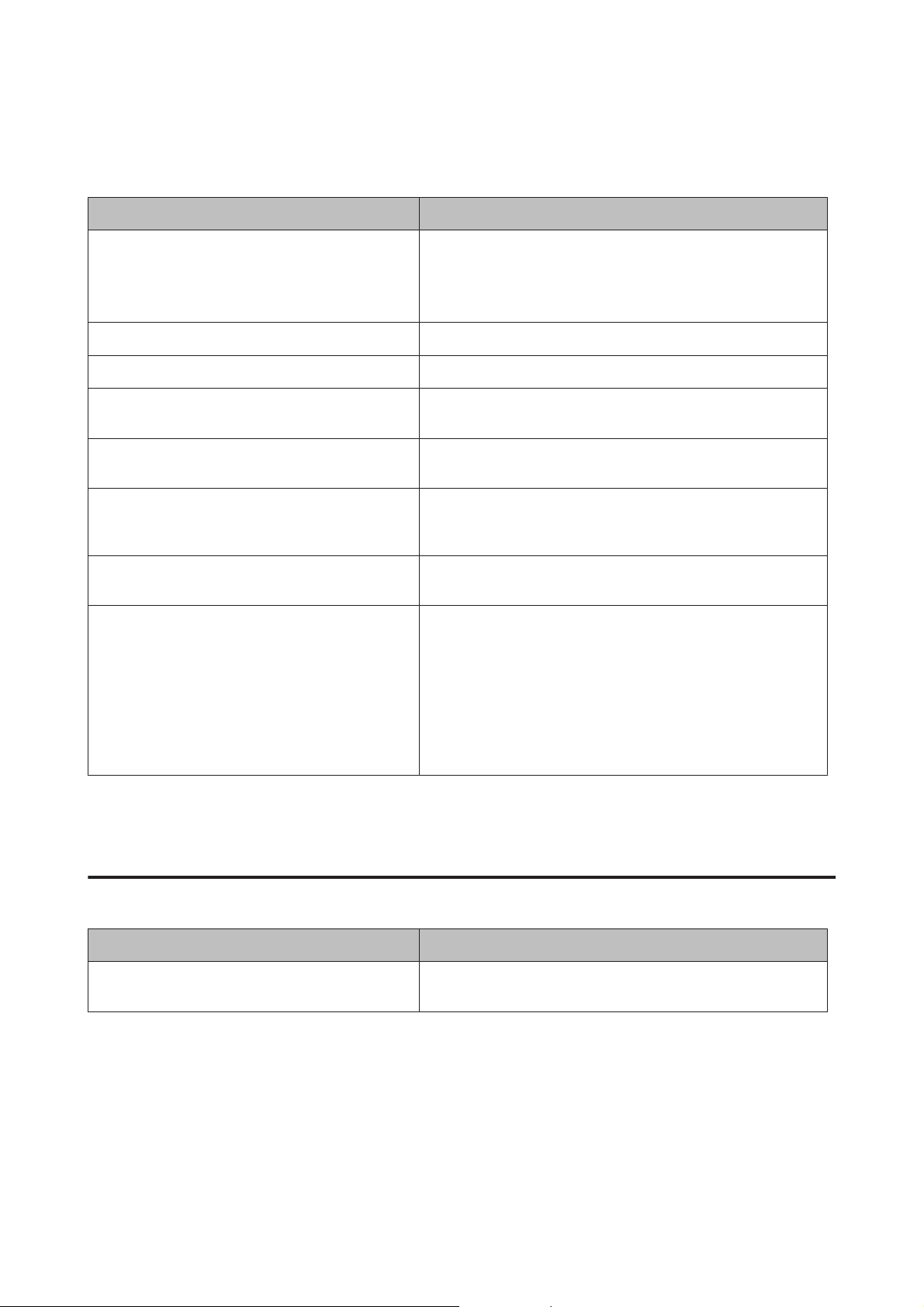
AL-M320DN/AL-M310DN/AL-M220DN Uživatelská příručka
Řešení problémů
Papír se nepodává správně
Příčina Řešení
Vodítka papíru jsou nastavena nesprávně. Zkontrolujte, zda jsou vodítka papíru ve všech kazetách na papír a
víceúčelovém zásobníku nastavena v pozicích pro příslušnou vel‐
ikost papíru.
Nepohybujte vodítky papíru po vložení papíru.
Nastavení zdroje papíru není správné. Zkontrolujte, zda jste v aplikaci vybrali správný zdroj papíru.
Ve zdroji papíru možná došel papír. Vložte papír do zvoleného zdroje papíru.
Velikost naloženého papíru se liší od nastavení na
ovládacím panelu nebo nastavení ovladače.
Tiskárna podává více listů najednou. Vyjměte stoh papíru a protřepejte jej. Poklepejte s ním o rovný po‐
V kazetách na papír nebo ve víceúčelovém zásobníku
je vloženo příliš mnoho listů.
Pokud se z doplňkové kazetové jednotky nepodává
papír, jednotka zřejmě není správně nainstalovaná.
Pokud se z doplňkové jednotky kazety na papír nepo‐
dává papír, ovladač tiskárny zřejmě tuto doplňkovou
jednotku kazety na papír nerozpoznal.
Ujistěte se, že je na ovládacím panelu nebo v ovladači tiskárny na‐
stavena správná velikost papíru a zdroj papíru.
vrch, aby se zarovnaly jeho hrany. Potom vložte papír zpět.
Zkontrolujte, zda jste nevložili příliš mnoho listů papíru. Informace o
maximální kapacitě všech zdrojů papíru viz „Dostupný papír a ka‐
pacity“ na str. 40.
Pokyny pro instalaci jednotky naleznete v části „Doplňková jednotka
kazety na papír“ na str. 102.
Přejděte na kartu Optional Settings (Volitelná nastavení) v ovla‐
dači tiskárny a proveďte jeden z následujících úkonů:
❏ Zaškrtněte políčko Acquire from Printer (Vyžádat od
tiskárny) a klepnutím na tlačítko Get (Získat) automaticky
zaktualizujte informace o nainstalovaném doplňku.
❏ Zaškrtněte políčko Manual Settings (Ruční nastavení) a
klepnutím na tlačítko Settings (Nastavení) nastavte každý
nainstalovaný doplněk.
Problémy napájení a ovládacího panelu
Indikátor připraveno se nerozsvítí
Příčina Řešení
Napájecí kabel není řádně zasunutý do elektrické zá‐
suvky.
Vypněte tiskárnu, zkontrolujte připojení napájecího kabelu mezi
tiskárnou a elektrickou zásuvkou a potom tiskárnu znovu zapněte.
90
Page 91
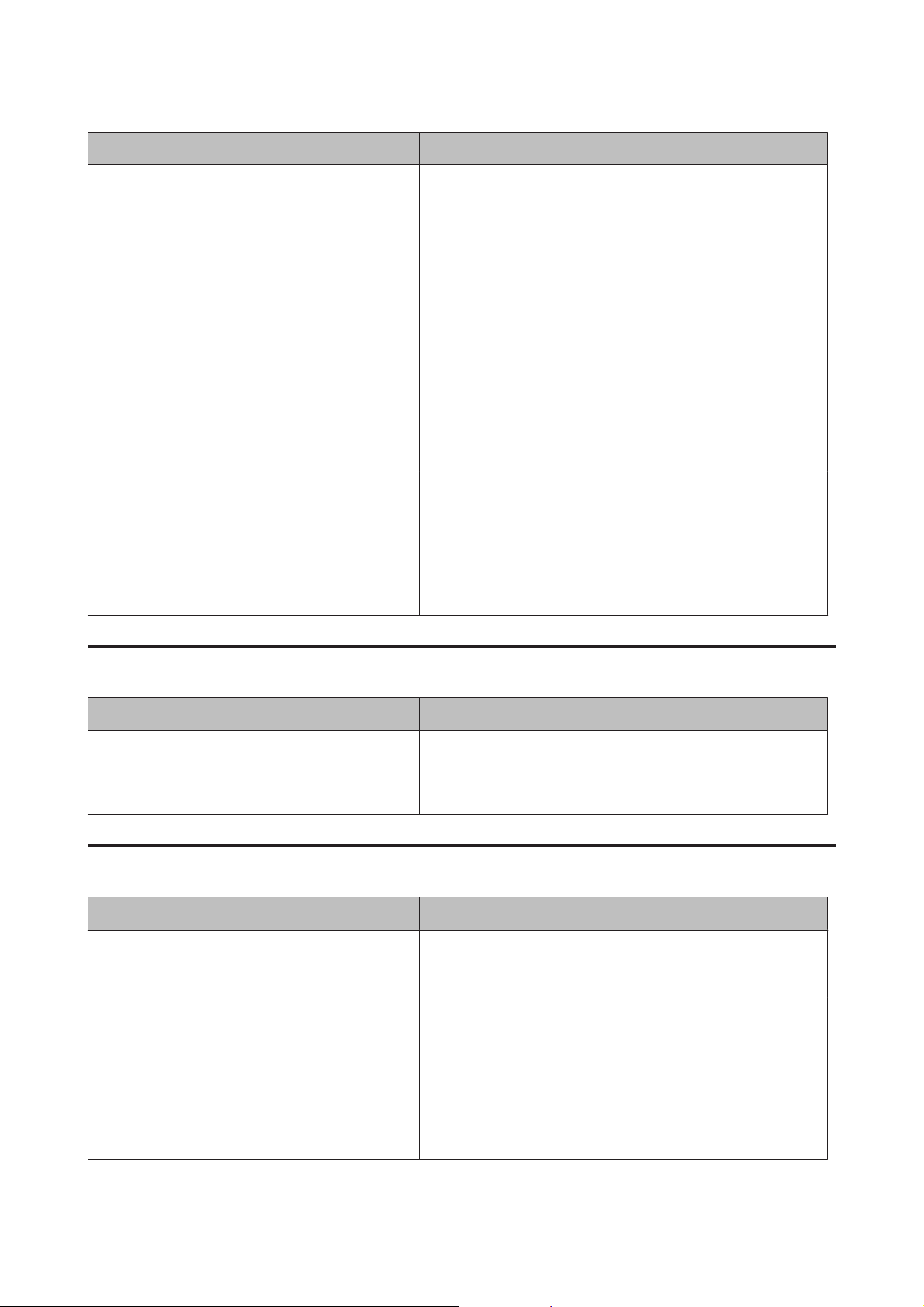
AL-M320DN/AL-M310DN/AL-M220DN Uživatelská příručka
Řešení problémů
Příčina Řešení
Tiskárna je v režimu spánku nebo hlubokého spánku. Ověřte, zda je tiskárna v režimu spánku. Viz „Použití režimu spánku
k úspoře energie“ na str. 60.
Tiskárna se nevzbudí z režimu spánku nebo hlubokého spánku
v následujících případech:
- Když tiskárna obdrží tiskovou úlohu
- Pro AL-M320DN/AL-M310DN, když je stisknuto tlačítko Probudit/
Spánek
- Pro AL-M220DN, když je stisknuto jakékoli tlačítka na ovládacím
panelu.
Poznámka:
U AL-M320DN a AL-M310DN může být stav spánku také
indikován tím, že bliká indikátor Připraveno. To usnadňuje si
tohoto stavu všimnout.
Viz 17 ShowSleepByRdyLamp v odkazu „Support Menu (Menu
podpory)“ na str. 107.
Tiskárna je v režimu vypnutí (tlačítko Probudit/Spá‐
nek bliká pro AL-M320DN/AL-M310DN, nebo nesvítí
žádný indikátor pro AL-M220DN).
Zapněte tiskárnu stisknutím spínače napájení. Pro AL-M320DN/
AL-M310DN zpřístupní tiskárnu pro tisk také stisknutí tlačítka Pro‐
budit/Spánek.
Aby tiskárna nepřecházela do režimu vypnutí, otevřete Energy
Saver Menu (Menu Spořič) a obě položky Power Off if Inactive (Vypnout při nečinnosti) a Power Off If Disconnec-
ted (Vypnout při odpojení) nastavte na Vypnuto.
Tiskárna se automaticky vypne
Příčina Řešení
Tiskárna je v režimu vypnutí (tlačítko Probudit/Spá‐
nek svítí pro AL-M320DN/AL-M310DN, nebo nesvítí
žádný indikátor pro AL-M220DN).
Aby tiskárna nepřecházela do režimu vypnutí, otevřete Energy
Saver Menu (Menu Spořič) a obě položky Power Off if Inactive (Vypnout při nečinnosti) a Power Off If Disconnec-
ted (Vypnout při odpojení) nastavte na Vypnuto.
Tiskárna se nevypne
Příčina Řešení
Tiskárna je v režimu vypnutí (tlačítko Probudit/Spá‐
nek svítí pro AL-M320DN/AL-M310DN, nebo nesvítí
žádný indikátor pro AL-M220DN).
Spínač napájení je stisknut, když je tiskárna v režimu
hlubokého spánku.
Chvíli počkejte. Tiskárna se vypne přibližně za deset sekund.
Chvíli počkejte. Tiskárna se vypne přibližně za deset sekund.
Poznámka:
U AL-M320DN a AL-M310DN může být stav spánku také
indikován tím, že bliká indikátor Připraveno. To usnadňuje si
tohoto stavu všimnout.
Viz 17 ShowSleepByRdyLamp v odkazu „Support Menu (Menu
podpory)“ na str. 107.
91
Page 92

AL-M320DN/AL-M310DN/AL-M220DN Uživatelská příručka
Řešení problémů
Tiskárna netiskne
Indikátor Připraveno nesvítí
Příčina Řešení
Tiskárna je ve stavu offline. Pro přepnutí tiskárny do stavu připraveno stiskněte jednou tlačítko
OK (pro AL-M220DN) nebo tlačítko Pozastavit/Uvolnit (pro
AL-M320DN/AL-M220DN). Zkontrolujte, zda svítí indikátor Připra‐
veno.
Mohlo dojít k nějaké chybě. Pro AL-M320DN/AL-M310DN, pokud se zobrazí chybová zpráva, viz
„Stavové a chybové zprávy na ovládacím panelu (pro AL-M320DN/
AL-M310DN)“ na str. 72.
Pro AL-M310DN, pokud svítí nebo bliká indikátor chyby, viz „Stavové
a chybové indikátory (pro AL-M220DN)“ na str. 78.
Napájecí kabel není řádně zasunutý do elektrické zá‐
suvky.
Tiskárna je v režimu vypnutí (nesvítí žádný indikátor). Zapněte tiskárnu stisknutím spínače napájení. Pro AL-M320DN/
Vypněte tiskárnu, zkontrolujte připojení napájecího kabelu mezi
tiskárnou a elektrickou zásuvkou a potom tiskárnu znovu zapněte.
AL-M310DN zpřístupní tiskárnu pro tisk také stisknutí tlačítka Pro‐
budit/Spánek.
Aby tiskárna nepřecházela do režimu vypnutí, otevřete Energy
Saver Menu (Menu Spořič) a obě položky Power Off if Inactive (Vypnout při nečinnosti) a Power Off If Disconnec-
ted (Vypnout při odpojení) nastavte na Vypnuto.
Indikátor Připraveno svítí
Příčina Řešení
Tiskárna je pozastavena nebo offline (Windows) Pokud zastavíte tisk nebo zastaví tisk tiskárna kvůli nějaké chybě, pak
tato tiskárna či správce tisku změní stav na Pozastavit tisk. V tomto
stavu nelze tisknout.
1. Klepněte na Start - Zařízení a tiskárny.
2. Vyberte ikonu dané tiskárny a otevřete nabídku Tiskárna z okna
Tiskové úlohy. Smažte značky zaškrtnutí z položek Pozastavit tisk a
Používat tiskárnu offline.
Kabel rozhraní zřejmě není řádně připojen. Zkontrolujte oba konce kabelu rozhraní mezi tiskárnou a počítačem.
Nepoužíváte správný kabel rozhraní. Použijte kabel, který splňuje technické údaje tiskárny. Ověřte, že
kabel nemá žádná viditelná poškození.
Pokud používáte rozhraní USB, použijte kabel kompatibilní s verzí
Hi-Speed USB.
Aplikace není pro tiskárnu správně nastavena. Zkontrolujte, zda je v aplikaci vybrána tato tiskárna.
Paměť počítačového systému je pro objem dat doku‐
mentu příliš malá.
Zkuste snížit rozlišení dokumentu v aplikaci nebo nainstalujte, po‐
kud je to možné, do počítače více paměti.
92
Page 93

AL-M320DN/AL-M310DN/AL-M220DN Uživatelská příručka
Řešení problémů
Potíže s výtisky
Tisk je nekvalitní
Pokud jsou výtisky světlé, slabé, nerovnoměrné, tmavé či znečištěné, nebo nejsou-li vytištěny určité oblasti, viz tabulka
níže.
Příčina Řešení
Nepoužíváte správný typ papíru pro tuto tiskárnu. Pro dosažení nejlepších výsledků se doporučuje použít hladký papír
pro kopírování nejvyšší kvality. Informace o výběru papíru naleznete
v části „Dostupný papír a kapacity“ na str. 40.
Papír je vlhký. Neskladujte papír ve vlhkém prostředí.
Nastavení typu papíru zřejmě není správné pro vlože‐
ný papír.
Možná je zapnutý režim Úspora toneru. Vypněte režim Úspora toneru pomocí ovladače tiskárny, ovládacího
Dráha papíru v tiskárně je zaprášená. Vytisknutím tří stránek pouze s jedním znakem na stránce vyčistěte
Není správné napětí pro hlavní nabíjecí jednotku.
(AL-M320DN/AL-M310DN)
Nastavení Výška n. m. zřejmě neobsahuje správnou
hodnotu pro tisk ve vysoké nadmořské výšce.
S tonerovou kazetou může být nějaký problém, nebo
se tonerová kazeta přiblížila ke konci své životnosti.
Nastavte příslušný typ papíru v ovladači tiskárny.
panelu tiskárny nebo nástroje EpsonNet Config ve webovém pro‐
hlížeči. V systému Windows na kartě More Options (Další možnosti)
v ovladači tiskárny klepněte na Image Options (Možnosti obrázku) a
zvolte zaškrtávací políčko Toner Save (Úspora toneru).
vnitřní komponenty tiskárny.
Pokud se výtisky znečišťují, vyčistěte podávací váleček. Viz „Čištění
vnitřního válce“ na str. 70.
Změnami napětí pro hlavní nabíjecí jednotku se také mění hustota
tisku. Toto napětí můžete změnit z položky Main Charger v nabídce
Printer Adjust Menu (Menu nast. tiskárny).
Vyberte vhodnou hodnotu v nastavení Highland nabídky Printer
Adjust Menu (Menu nast. tiskárny). Viz „Printer Adjust Menu
(Menu nast. tiskárny)“ na str. 107.
Vytiskněte několik stránek a ověřte, zda se zlepšila kvalita výtisků.
Pokud se kvalita nezlepšila, vyměňte tonerovou kazetu za novou.
Informace o výměně dílu viz pokyny, které se dodávají s každým
náhradním dílem.
Může dojít ke kondenzaci. Pokud jste tiskárnu přemístili z chladného do teplého prostředí, po‐
čkejte alespoň jednu hodinu než ji použijete. Zkuste obnovit optický
válec. Viz „Printer Adjust Menu (Menu nast. tiskárny)“ na str. 107.
Úlohu nelze vytisknout v požadované kvalitě, protože
je v tiskárně nedostatek paměti. V těchto případech
tiskárna sníží kvalitu tisku automaticky, aby mohla v
provádění úlohy pokračovat.
Zkontrolujte, zda je kvalita výtisku dostatečná. Pokud není, dočasně
snižte kvalitu tisku v ovladači tiskárny.
Pro AL-M320DN/AL-M310DN, pokud je položka RAM Disk (Disk
RAM) na ovládacím panelu nastavena na hodnotu Maximum (Maximální) nebo Normal (Normální), můžete zvýšit dostupnou
velikost paměti změnou nastavení na Off (Vypnuto).
93
Page 94
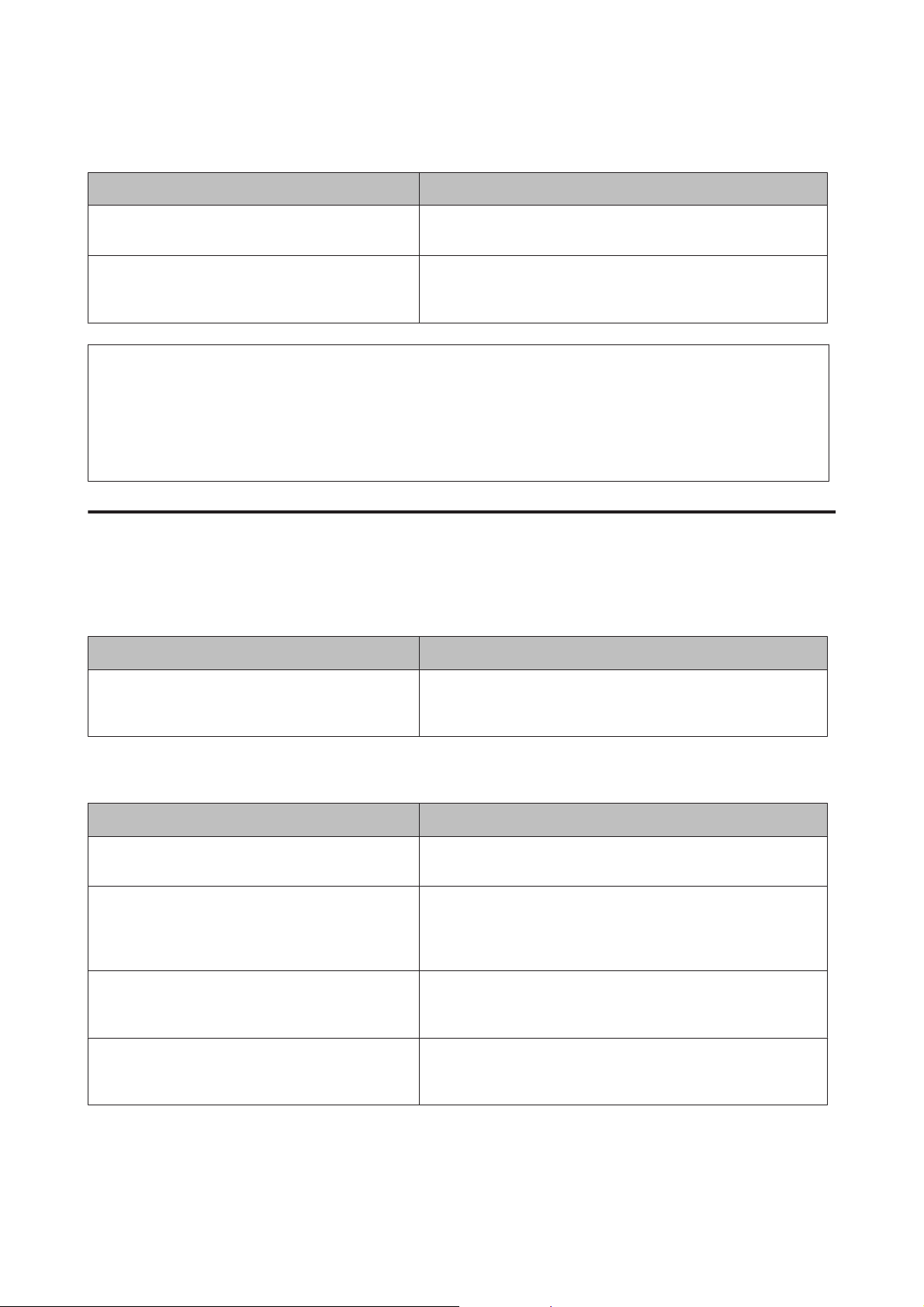
AL-M320DN/AL-M310DN/AL-M220DN Uživatelská příručka
Řešení problémů
Nelze číst čárový kód
Příčina Řešení
Položka Quality (Kvalita) v ovladači tiskárny je nasta‐
vena na Fast (Rychle) (300 dpi).
Položka Emphasize Text (Zdůraznit text) v ovladači ti‐
skárny je nastavena na Emphasize (Zvýraznit) nebo
Emphasize More (Více zvýraznit).
Klepněte na Fine (Jemné) (600 dpi) nebo More Settings (Další na‐
stavení), zvyšte úroveň priority pro kvalitu a pak tiskněte.
Nastavte položku Emphasize Text (Zdůraznit text) na Off (Vypnuto)
v části Image Options (Možnosti obrázku) na kartě More Options
(Další možnosti) a pak tiskněte.
Poznámka:
Změňte Barcode mode (Režim čárového kódu) na Mode 1 (Režim 1) nebo Mode 2 (Režim 2) v části Extended Settings
(Rozšířená nastavení) na kartě Maintenance (Údržba) a pak zkuste tisk. Toto nastavení tiskne ostře ohraničené čárové
kódy. Pro nejrychlejší tisk čárových kódů použijte Mode 1 (Režim 1). Pro nejlepší kvalitu čárových kódů použijte Mode 2
(Režim 2).
Po dokončení tisku čárových kódů nastavte tento režim na hodnotu Off (Vypnuto).
Výtisk nesplňuje vaše očekávání
Některá část grafiky nebo textu vypadá jinak než to, co vidíte na obrazovce počítače
Příčina Řešení
Nastavení emulace tiskárny v aplikaci je nesprávné. Zkontrolujte, zda je aplikace nastavena na emulaci tiskárny, kterou
používáte. Pokud například používáte režim ESC/Page, zkontrolujte,
zda je aplikace nastavena na používání tiskárny ESC/Page.
Tisk je nesprávně umístěn
Příčina Řešení
V aplikaci není správně nastavená délka stránky a okra‐
je.
Nastavení formátu papíru může být nesprávné. Ověřte, je-li správně nastaven formát papíru v nabídce Tray Menu
Hodnoty odsazení lze změnit v nabídce Printer Ad-
just Menu (Menu nast. tiskárny).
Po vložení papíru došlo k pohybu vodítek papíru. Pohybování s vodítky papíru po vložení papíru může způsobit chyb‐
Zkontrolujte, zda používáte v aplikaci správné nastavení délky strán‐
ky a okrajů.
(Menu zásobníku) pomocí ovládacího panelu tiskárny, nástroje
EpsonNet Config ve webovém prohlížeči nebo položky Nastavení
tiskárny v ovladači tiskárny.
Ověřte a upravte hodnoty odsazení, jako jsou Feed Offset a Scan
Offset. Podrobnosti najdete v části „Printer Adjust Menu (Menu nast.
tiskárny)“ na str. 107.
né zarovnání vodítek.
Jak vkládat papír viz „Vkládání papíru“ na str. 44.
94
Page 95
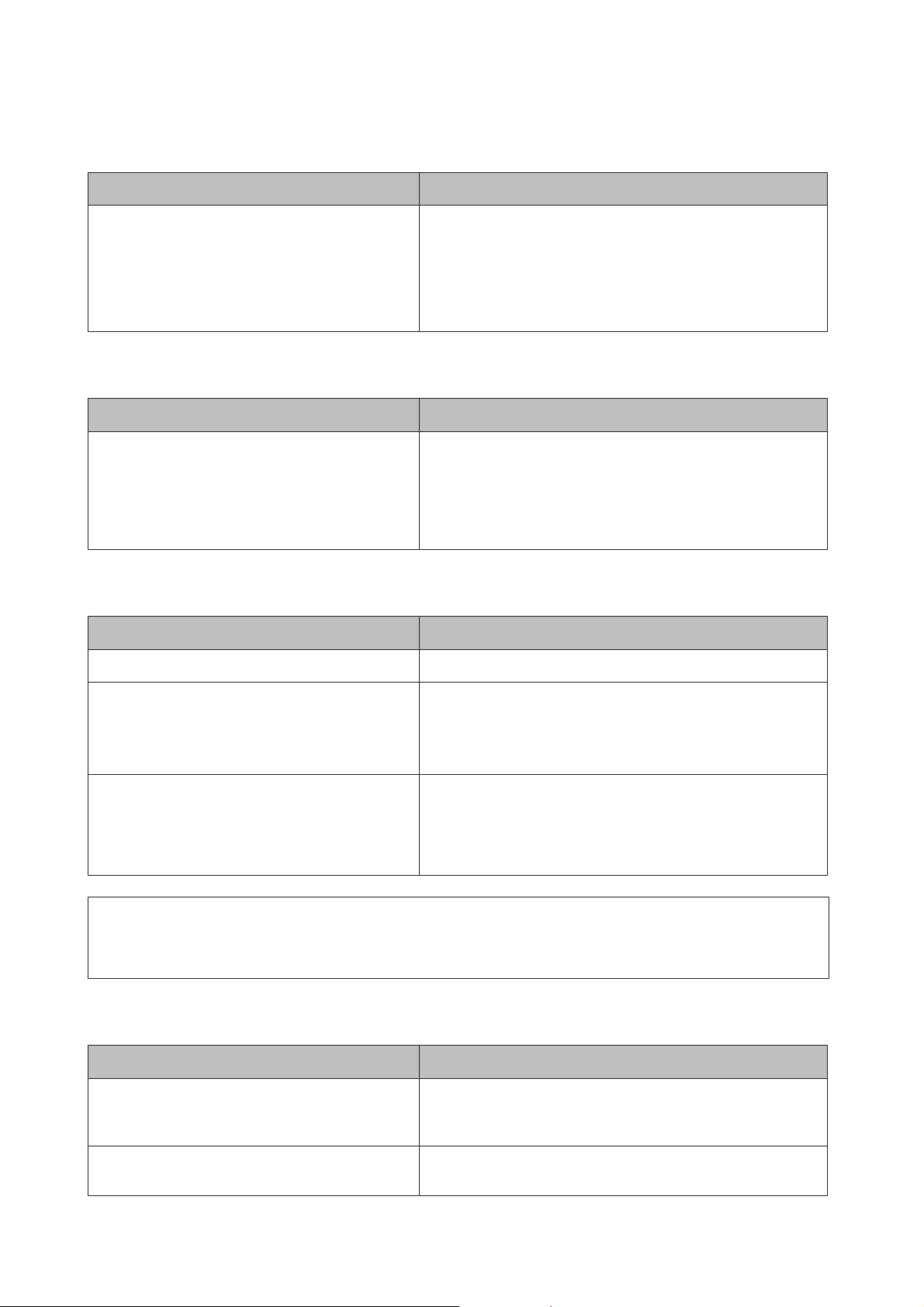
AL-M320DN/AL-M310DN/AL-M220DN Uživatelská příručka
Řešení problémů
Nelze vytisknout všechny kopie
Příčina Řešení
V tiskárně není pro kompletaci tiskových úloh dostatek
paměti.
Zmenšete obsah tiskových úloh nebo zvětšete dostupnou paměť v
tiskárně.
Pro AL-M320DN/AL-M310DN, pokud je položka RAM Disk (Disk
RAM) na ovládacím panelu nastavena na hodnotu Maximum (Maximální) nebo Normal (Normální), můžete zvýšit dostupnou
velikost paměti změnou nastavení na Off (Vypnuto).
Poslední stránka oboustranného tisku se vytiskne na nesprávné straně papíru
Příčina Řešení
Convert to Simplex (Upravit na jednostr.)
obsahuje nastavení Odd Page (Lichá stránka) ne‐
bo 1 Page (1 stránka).
U úloh se třemi a více stránkami nastavte Convert to Simplex
(Upravit na jednostr.) na Off (Vypnuto) nebo 1 Page (1
stránka) pro duplexní tisk.
U úloh s pouze jednou stránkou nastavte Convert to Simplex
(Upravit na jednostr.) na Off (Vypnuto) pro duplexní tisk. Viz
„Setup Menu (Menu nastavení)“ na str. 21.
Výtisk je zdeformovaný
Příčina Řešení
Kabel rozhraní zřejmě není řádně připojen. Zkontrolujte, zda jsou oba konce kabelu rozhraní řádně zapojené.
Nepoužíváte správný kabel rozhraní. Použijte kabel, který splňuje technické údaje tiskárny. Ověřte, že
kabel nemá žádná viditelná poškození.
Pokud používáte rozhraní USB, použijte kabel kompatibilní s verzí
Hi-Speed USB.
Nastavení emulace pro port nemusí být správné. Určete emulační režim ověřením, je-li správně nastaven formát pa‐
píru v nabídce Menu zásobníku pomocí ovládacího panelu tiskárny,
nástroje EpsonNet Config ve webovém prohlížeči nebo položky Na‐
stavení tiskárny v ovladači tiskárny. Viz „Emulation Menu (Menu
emulace)“ na str. 31.
Poznámka:
Pokud se stavová stránka konfigurace nevytiskne správně, tiskárna může být poškozená. Obraťte se na prodejce nebo
kvalifikovaného servisního pracovníka.
Nelze vytisknout písmo
Příčina Řešení
Systém Windows: používáte písma tiskárny nahrazující
určitá písma TrueType.
V dialogovém okně ovladače tiskárny Extended Settings (Rozšířená
nastavení) zaškrtněte políčko Print TrueType fonts as bitmap
(Tisknout TrueType jako rastrové písmo.).
Tiskárna nepodporuje vybrané písmo. Zkontrolujte, zda jste vybrali správné písmo. Více informací najdete v
průvodci Font Guide.
95
Page 96

AL-M320DN/AL-M310DN/AL-M220DN Uživatelská příručka
Řešení problémů
Příčina Řešení
Režim je nastaven na Low Speed Mode (Rež. nízké ry‐
chl.). Barcode Mode (Režim čárového kódu) je nasta‐
ven na Mode 2 (Režim 2).
Tento režim je určen pro tisk nízkou rychlostí.
V části Extended Settings (Rozšířená nastavení) na kartě Maintenan‐
ce (Údržba) proveďte následující úkony.
- Smažte značku zaškrtnutí pro Low Speed Mode (Rež. nízké rychl.)
- Změňte Barcode Mode (Režim čárového kódu) na hodnotu Off
(Vypnuto)
Problémy s tiskem s modulem PS3
S problémy uvedenými v této části se můžete setkat při tisku s postskriptovým ovladačem. Všechny postupy se týkají
postskriptového ovladače tiskárny.
Tiskárna netiskne správně v režimu PostScript
Příčina Řešení
Nastavení režimu emulace tiskárny není správné. Výchozím nastavením tiskárny je režim Auto, takže může automa‐
ticky určit kódování použité v přijatých datech tiskové úlohy a zvolit
odpovídající režim emulace. Jsou však situace, kdy tiskárna správný
režim emulace nezvolí. V takovém případě musíte ručně vybrat na‐
stavení PS3.
Nastavte režim emulace v tiskárně pomocí nabídky SelecType Emu-
lation Menu (Menu emulace). Viz „Emulation Menu (Menu emu‐
lace)“ na str. 31.
Nastavení režimu emulace tiskárny pro používané roz‐
hraní není správné.
Režim emulace lze nastavit jednotlivě pro každé rozhraní, které
přijímá data tiskové úlohy. Vyberte pro režim emulace pro používa‐
né rozhraní nastavení PS3.
Nastavte režim emulace v tiskárně pomocí nabídky SelecType Emu-
lation Menu (Menu emulace). Viz „Emulation Menu (Menu emu‐
lace)“ na str. 31.
Tiskárna netiskne
Příčina Řešení
Byl zvolen nesprávný ovladač tiskárny. Zkontrolujte, zda je vybrán postskriptový ovladač tiskárny, který
používáte.
Nabídka Emulation Menu (Menu emulace) na ovlá‐
dacím panelu tiskárny je pro používané rozhraní na‐
stavena na jiný režim než Auto nebo PS3.
Nastavte režim Auto nebo PS3.
96
Page 97

AL-M320DN/AL-M310DN/AL-M220DN Uživatelská příručka
Řešení problémů
Tiskárna nebo její ovladač nejsou zobrazeny v nástrojích v konfiguraci tiskárny (pouze systém Mac OS)
Příčina Řešení
Název tiskárny byl změněn. Podrobnosti vám sdělí správce sítě. Pak zvolte odpovídající název
tiskárny.
Písmo na výtisku se liší od písma na obrazovce
Příčina Řešení
Obrazovkové písmo postskriptového jazyka není na‐
instalováno.
Jen systémy Windows
Odpovídající náhradní písma jsou nesprávně určena
na kartě Nastavení zařízení v dialogovém okně Vlast‐
nosti dané tiskárny.
Obrazovkové písmo postskriptového jazyka musíte nainstalovat do
počítače, který používáte. Jinak bude zvolené obrazovkové písmo
nahrazeno jiným písmem.
Určete odpovídající náhradní písmo pomocí okna Tabulka náhrad
písem.
Okraje textů nebo obrázků nejsou rovné
Příčina Řešení
Položka Print Quality (Kvalita tisku) je nastavena na
možnost Fast (Rychle).
Změňte nastavení Print Quality (Kvalita tisku) na možnost Fine
(Jemné).
Tiskárna netiskne přes rozhraní USB jako obvykle
Příčina Řešení
Jen systémy Windows
Pro položku Formát dat v dialogovém okně tiskárny
Vlastnosti není vybráno nastavení ASCII nebo TBCP.
Tiskárna nemůže tisknout binární data, pokud je k počítači připojena
přes rozhraní USB. Zkontrolujte, zda je pro položku Formát dat, k níž
získáte přístup klepnutím na položku Advanced (Upřesnit) na
stránce PostScript v okně tiskárny Vlastnosti, vybráno nastavení AS‐
CII nebo TBCP.
Pokud používáte operační systém Windows Vista, Vista x64, XP nebo
XP x64, klepněte na kartu Nastavení zařízení v okně tiskárny Vlast‐
nosti a poté klepněte na nastavení Výstupní protokol a vyberte
položku ASCII nebo TBCP.
Jen systémy Mac OS
Nastavení tisku v aplikaci je nastaveno na binární kó‐
dování.
Tiskárna nemůže tisknout binární data, pokud je k počítači připojena
přes rozhraní USB. Zkontrolujte, zda je nastavení tisku v aplikaci
nastaveno na kódování ASCII.
97
Page 98

AL-M320DN/AL-M310DN/AL-M220DN Uživatelská příručka
Řešení problémů
Tiskárna netiskne přes síťové rozhraní jako obvykle
Příčina Řešení
Jen systémy Windows
Nastavení Formát dat se liší od nastavení formátu dat
v aplikaci.
Jen systémy Windows
Objem tiskových dat je příliš velký.
Jen systémy Windows
Tisk nelze provést pomocí síťového rozhraní.
Pokud je soubor vytvořen v aplikaci, která umožňuje měnit formát
dat nebo kódování, např. v programu Photoshop, nastavení v apli‐
kaci musí odpovídat nastavení v ovladači tiskárny.
V okně tiskárny Vlastnosti na kartě PostScript klepněte na položku
Advanced (Upřesnit) a poté změňte nastavení položky Formát dat z
výchozí hodnoty ASCII na hodnotu TBCP (tagged binary commu‐
nications protocol – označený binární komunikační protokol).
Pokud pro položku Binary (Binární) vyberete nastavení On
(Zapnuto), položka TBCP nebude k dispozici. Použijte protokol Bi‐
nární. Podrobnosti najdete v části „PS3 Menu“ na str. 33.
V okně tiskárny Vlastnosti na kartě PostScript klepněte na položku
Advanced (Upřesnit) a poté změňte nastavení položky Formát dat z
výchozí hodnoty ASCII na hodnotu TBCP (tagged binary commu‐
nications protocol – označený binární komunikační protokol).
Pokud pro položku Binary (Binární) vyberete nastavení On
(Zapnuto), položka TBCP nebude k dispozici. Použijte protokol Bi‐
nární. Podrobnosti najdete v části „PS3 Menu“ na str. 33.
Došlo k neznámé chybě (pouze systém Mac OS)
Příčina Řešení
Verze operačního systému Mac OS, kterou používáte,
není podporovaná.
Ovladač této tiskárny lze používat jen na počítačích se systémem
Mac OS X verze 10.6.8 nebo novější.
Ostatní problémy
Doplněk není dostupný
Příčina Řešení
Tiskárna nerozpoznává volitelný doplněk. Vytiskněte stavovou stránku konfigurace a ověřte si, zda tiskárna
rozpoznává volitelný doplněk. Pokud ne, nainstalujte volitelný do‐
plněk.
Nastavení možností rozpoznávání lze provést ručně.
Přejděte na kartu Optional Settings (Volitelná nastavení) v ovla‐
dači tiskárny a proveďte jeden z následujících úkonů:
❏ Zaškrtněte políčko Acquire from Printer (Vyžádat od
tiskárny) a klepnutím na tlačítko Get (Získat) automaticky
zaktualizujte informace o nainstalovaném doplňku.
❏ Zaškrtněte políčko Manual Settings (Ruční nastavení) a
klepnutím na tlačítko Settings (Nastavení) nastavte každý
nainstalovaný doplněk.
98
Page 99

AL-M320DN/AL-M310DN/AL-M220DN Uživatelská příručka
Řešení problémů
Řešení problémů s USB
Příčina Řešení
Tiskárna je připojena přes jeden či více rozbočovačů
USB.
Je nainstalován univerzální ovladač společnosti Mic‐
rosoft.
Chcete-li zjistit, zda byl nainstalován univerzální ovla‐
dač, viz poznámka níže.
Poznámka:
Kontrolu, zda byl nainstalován univerzální ovladač, proveďte podle níže uvedeného postupu.
Otevřete Zařízení a tiskárny. Klepněte pravým tlačítkem na ikonu vaší tiskárny.
Nejlepších výsledků dosáhnete, pokud tiskárnu připojíte k portu USB
počítače přímo. Musíte-li používat více rozbočovačů USB, doporu‐
čujeme připojit tiskárnu k certifikovanému rozbočovači první úrov‐
ně.
Znovu nainstalujte software tiskárny, popis viz Instalační příručka.
A
Klepněte na Předvolby tisku v zobrazené nabídce a pak klepněte pravým tlačítkem kdekoli v ovladači.
B
Zobrazí-li se položka O aplikaci, klepněte na ni.
C
Zobrazí-li se zpráva „Ovladač tiskárny Unidrv“, tento software se nenainstaloval správně.
D
Poznámka: Pokud se položka O aplikaci nezobrazí, software tiskárny se nainstaloval správně.
V případě systému Windows Vista, Windows XP nebo Windows Server 2003: Pokud se během procesu instalace
zobrazí dialogové okno instalace softwaru, klepněte na tlačítko Pokračovat. Pokud klepnete na tlačítko Ukončit
instalaci, budete muset nainstalovat software tiskárny znovu.
Sdílená tiskárna není přístupná
Příčina Řešení
V poli Název sdílení sdílené tiskárny je použit nevhod‐
ný text.
Do klientského počítače další ovladač nelze nainstalo‐
vat, i když operační systém tiskového serveru a klienta
se liší.
Tento problém způsobuje váš síťový systém. Požádejte o pomocí správce sítě.
Poznámka:
Chcete-li nainstalovat další ovladače, informujte se v tabulce níže.
V poli Název sdílení nepoužívejte mezery a spojovníky.
Nainstalujte ovladač tiskárny z disku Software Disc.
99
Page 100
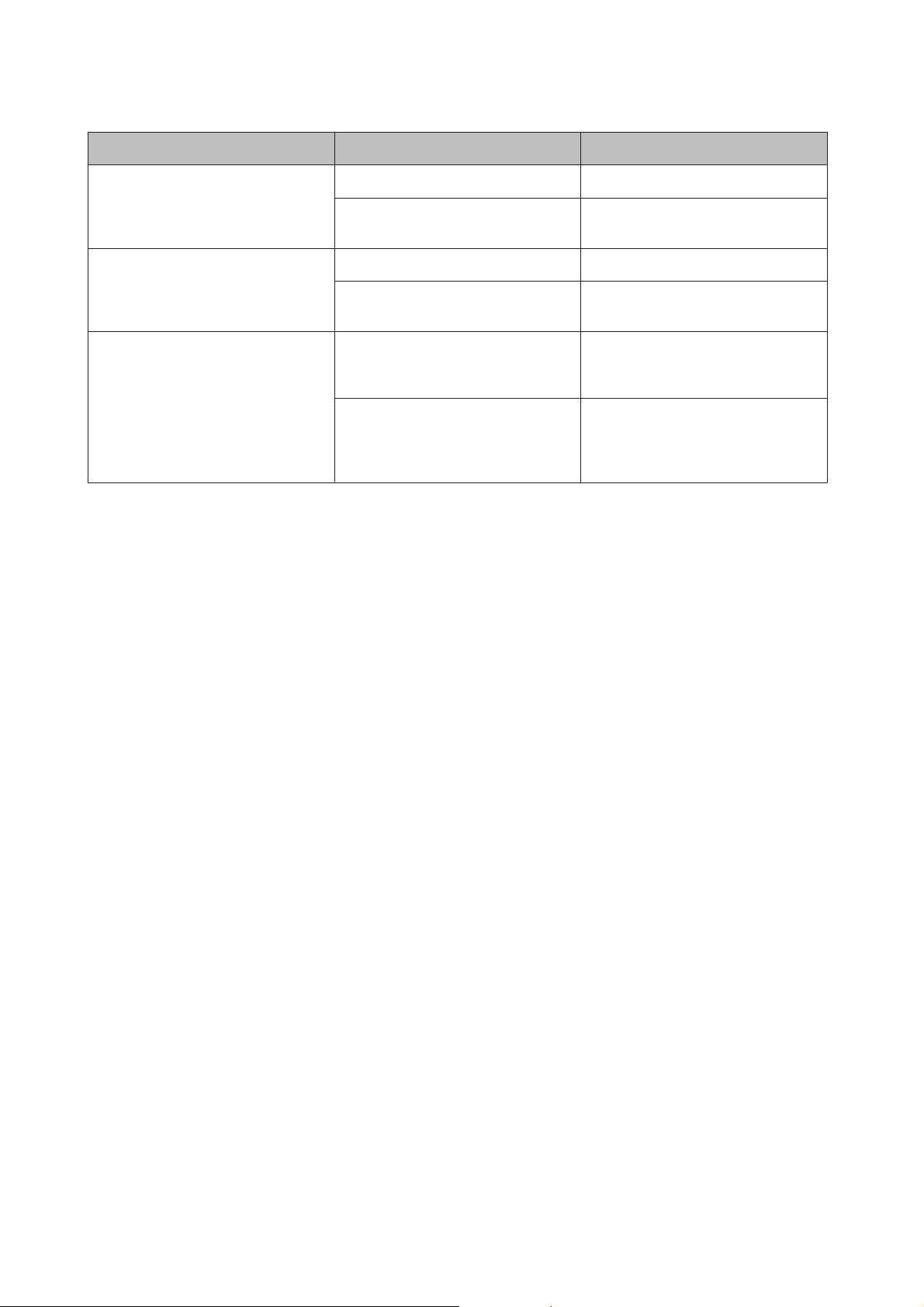
AL-M320DN/AL-M310DN/AL-M220DN Uživatelská příručka
Řešení problémů
Operační systém serveru Operační systém klienta Další ovladač
Windows XP
*
Klienty se systémem Windows XP Intel Windows 2000 nebo XP
Klientské počítače se systémem Win‐
x64 Windows XP
dows XP x64
Windows XP x64, Windows Server 2003
nebo Windows Server 2003 x64
*
Windows 10, Windows 8.1, Windows
8.1 x64, Windows 8, Windows 8 x64,
Windows 7, Windows 7 x64, Windows
Klienty se systémem Windows XP Windows XP a Windows Server 2003
Klientské počítače se systémem Win‐
dows XP x64
Klienty se systémem Windows 10, Win‐
x64 Windows XP a Windows Server
2003
x86 Typ 3 - Uživatelský režim
dows 8.1, Windows 8, Windows 7, Win‐
dows Vista nebo Windows XP
Vista, Windows Vista x64, Windows Se‐
rver 2016, Windows Server 2012/R2,
Windows Server 2008, 2008 x64/R2
Klienty se systémem Windows 10, Win‐
dows 8.1 x64, Windows 8 x64, Windows
x64 Typ 3 - Uživatelský režim
7 x64, Windows Vista x64 nebo Win‐
dows XP x64
*
Další ovladač pro systém Windows XP x64 a Server 2003 x64 lze použít vsystému Windows XP saktualizací Service Pack 3, Windows
2003 saktualizací Service Pack 2 nebo novější.
100
